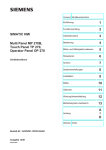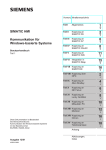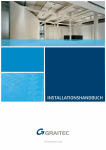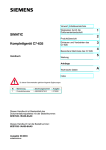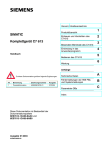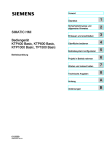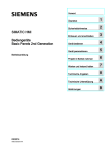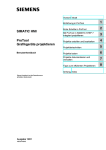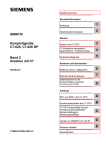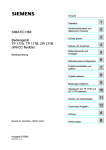Download MP370 Gerätehandbuch - kleissler
Transcript
Vorwort, Inhaltsverzeichnis Einführung 1 Funktionsumfang 2 Inbetriebnahme 3 Multi Panel MP 370 MP 370 bedienen 4 Bilder und Bildobjekte bedienen 5 Gerätehandbuch Rezepturen 6 Archive 7 Systemeinstellungen 8 Installation 9 SIMATIC HMI Maße 10 Optionen 11 Wartung/Instandhaltung 12 Betriebssystem-Austausch 13 A Anhang D Glossar, Index Bestell-Nr.: 6AV6591-1DB10-2AA0 Ausgabe 09/02 A5E00175759 Sicherheitstechnische Hinweise Dieses Handbuch enthält Hinweise, die Sie zu Ihrer persönlichen Sicherheit sowie zur Vermeidung von Sachschäden beachten müssen. Die Hinweise sind je nach Gefährdungsgrad folgendermaßen dargestellt: ! ! ! Gefahr bedeutet, dass Tod oder schwere Körperverletzung eintreten wird, wenn die entsprechenden Vorsichtsmaßnahmen nicht getroffen werden. Warnung bedeutet, dass Tod oder schwere Körperverletzung eintreten kann, wenn die entsprechenden Vorsichtsmaßnahmen nicht getroffen werden. Vorsicht mit Warndreieck bedeutet, dass eine leichte Körperverletzung eintreten kann, wenn die entsprechenden Vorsichtsmaßnahmen nicht getroffen werden. Vorsicht ohne Warndreieck bedeutet, dass ein Sachschaden eintreten kann, wenn die entsprechenden Vorsichtsmaßnahmen nicht getroffen werden. Achtung bedeutet, dass ein unerwünschtes Ergebnis oder Zustand eintreten kann, wenn der entsprechende Hinweis nicht beachtet wird. Hinweis ist eine wichtige Information über das Produkt, die Handhabung des Produktes oder den jeweiligen Teil der Dokumentation, auf den besonders aufmerksam gemacht werden soll. Qualifiziertes Personal Inbetriebsetzung und Betrieb eines Gerätes darf nur von qualifiziertem Personal vorgenommen werden. Qualifiziertes Personal im Sinne der sicherheitstechnischen Hinweise dieses Handbuchs sind Personen, die die Berechtigung haben, Geräte, Systeme und Stromkreise gemäß den Standards der Sicherheitstechnik in Betrieb zu nehmen, zu erden und zu kennzeichnen. Bestimmungsgemäßer Gebrauch Beachten Sie folgendes: ! Warnung Das Gerät darf nur für die im Katalog und in der technischen Beschreibung vorgesehenen Einsatzfälle und nur in Verbindung mit von Siemens empfohlenen bzw. zugelassenen Fremdgeräten und -komponenten verwendet werden. Die Inbetriebnahme ist solange untersagt, bis festgestellt wurde, daß die Maschine, in die diese Komponente eingebaut werden soll, den Bestimmungen der Richtlinie 98/37 EG entspricht. Der einwandfreie und sichere Betrieb des Produktes setzt sachgemäßen Transport, sachgemäße Lagerung, Aufstellung und Montage sowie sorgfältige Bedienung und Instandhaltung voraus. Marken Die eingetragenen Marken der Siemens AG finden Sie im Vorwort. Die übrigen Bezeichnungen in dieser Schrift können Marken sein, deren Benutzung durch Dritte für deren Zwecke die Rechte der Inhaber verletzen können. Impressum Redaktion und Herausgeber: A&D PT1 D1 Copyright Siemens AG 2002 All rights reserved Haftungsausschluss Weitergabe sowie Vervielfältigung dieser Unterlage, Verwertung und Mitteilung ihres Inhalts ist nicht gestattet, soweit nicht ausdrücklich zugestanden. Zuwiderhandlungen verpflichten zu Schadenersatz. Alle Rechte vorbehalten, insbesondere für den Fall der Patenterteilung oder GM-Eintragung Wir haben den Inhalt der Druckschrift auf Übereinstimmung mit der beschriebenen Hard- und Software geprüft. Dennoch können Abweichungen nicht ausgeschlossen werden, so dass wir für die vollständige Übereinstimmung keine Gewähr übernehmen. Die Angaben in dieser Druckschrift werden regelmäßig überprüft und notwendige Korrekturen sind in den nachfolgenden Auflagen enthalten. Für Verbesserungsvorschläge sind wir dankbar. Siemens AG Automation & Drives SIMATIC Human Machine Interface Postfach 4848, D-90327 Nürnberg Index-2 Siemens Aktiengesellschaft E Siemens AG 2002 Änderungen vorbehalten. Best.-Nr. 6AV6591-1DB10-2AA0 Vorwort Dieses Handbuch Das Gerätehandbuch MP 370 für Touch- und Tastengeräte ist Teil der SIMATIC HMI-Dokumentation. Es gibt Bedienern, Monteuren, Projekteuren und Anlagenbetreuern Aufschluss über Installation, Funktionalität, Bedienung und technischen Aufbau des MP 370. Wegweiser durch das Handbuch Das Gerätehandbuch gliedert sich in die folgenden Kapitel: Kapitel Inhalt 1-2 Einführung und Überblick über die Leistungsmerkmale und den Funktionsumfang des MP 370 3-5 Inbetriebnahme und Bedienung 6 -7 Rezepturen und Archive 8 9 - 12 13 Anhang Gerätehandbuch MP 370 6AV6591-DB10-2AA0 Systemeinstellungen Mechanische und elektrische Installation, Maße, Nachrüsten von Optionen sowie Wartung und Instandhaltung des MP 370 Informationen zum Austausch des Betriebssystems S S S S Technische Daten Schnittstellenbelegung HMI-Systemmeldungen EGB-Richtlinien i Vorwort Ausgabe 09/02 Notation In diesem Handbuch benutzen wir die folgende Notation: Text, der am Bediengerät angezeigt wird, ist in Schreibmaschinenschrift dargestellt. Variable Symbolische Namen, die für variable Werte am Bildschirm stehen, sind in kursiver Schreibmaschinenschrift dargestellt. Bilder Anwählbare Funktionen sind in kursiver Normalschrift dargestellt. ESC Die Bezeichnung von Tasten und Schaltflächen ist in einer anderen Schrift dargestellt. Historie Die verschiedenen Ausgaben dieses Gerätehandbuchs korrespondieren mit den folgenden Versionen der Projektierungssoftware ProTool CS: Ausgabe ii Bemerkung ProTool-Version 01/01 Erstausgabe des Gerätehandbuchs MP 370 ab V5.2 + SP3 für Touch- und Tastengeräte 12/01 Neue ProTool-Software, mehr Bildobjekte, neue Transfer-, Download- und Kommunikationsmöglichkeiten ab V6.0 09/02 Ergänzung der neuen Touch-Gerätevariante MP 370 15”. ab V6.0 SP2 Gerätehandbuch MP 370 6AV6591-DB10-2AA0 Vorwort Ausgabe 09/02 Marken Die nachfolgenden Bezeichnungen sind eingetragene Marken der Siemens AG: S HMI S IndustrialX S MP 270 S MP 270B S MP 370 S ProAgent S ProTool S ProTool/Lite S ProTool/Pro S SIMATIC S SIMATIC HMI S SIMATIC Multi Panel S SIMATIC Multifunctional Platform S WinCC S WinCC Add-on Gerätehandbuch MP 370 6AV6591-DB10-2AA0 iii Vorwort Ausgabe 09/02 Customer und Technical Support Weltweit erreichbar: Nürnberg Johnson City Singapur SIMATIC Hotline Weltweit (Nürnberg) Weltweit (Nürnberg) Technical Support Technical Support (FreeContact) Ortszeit: Mo.–Fr.8:00 bis 17:00 (kostenpflichtig, nur mit SIMATIC Card) Ortszeit: Mo.–Fr. 0:00 bis 24:00 Telefon: +49 (180) 5050-222 Telefon: +49 (911) 895-7777 Fax: +49 (180) 5050-223 Fax: +49 (911) 895-7001 E-Mail: techsupport@ ad.siemens.de +1:00 GMT: +01:00 GMT: Europa/Afrika (Nürnberg) Amerika (Johnson City) Asien/Australien (Singapur) Authorization Technical Support and Authorization Technical Support and Authorization Ortszeit: Mo.–Fr. 8:00 bis 17:00 Ortszeit: Mo.–Fr. 8:00 bis 19:00 Ortszeit: Mo.–Fr. 8:30 bis 17:30 Telefon: +49 (911) 895-7200 Telefon: +1 423 461-2522 Telefon: +65 740-7000 Fax: +49 (911) 895-7201 Fax: +1 423 461-2289 Fax: +65 740-7001 E-Mail: authorization@ nbgm.siemens.de +1:00 E-Mail: simatic.hotline@ sea.siemens.com –5:00 E-Mail: simatic.hotline@ sae.siemens.com.sg +8:00 GMT: GMT: GMT: Die Sprachen an den SIMATIC-Hotlines sind generell Deutsch und Englisch – bei der Autorisierungs-Hotline wird zusätzlich Französisch, Italienisch und Spanisch gesprochen. iv Gerätehandbuch MP 370 6AV6591-DB10-2AA0 Vorwort Ausgabe 09/02 SIMATIC Customer Support Online-Dienste Das SIMATIC Customer Support bietet Ihnen über die Online-Dienste umfangreiche zusätzliche Informationen zu den SIMATIC-Produkten: S Allgemeine aktuelle Informationen erhalten Sie – im Internet unter &*BB>>>%B% S Aktuelle Produkt-Informationen und Downloads, die beim Einsatz nützlich sein können: – im Internet unter &*BB>>>%B% C – über das Bulletin Board System (BBS) in Nürnberg (SIMATIC Customer Support Mailbox) unter der Nummer +49 (911) 895-7100. Verwenden Sie zur Anwahl der Mailbox ein Modem mit bis zu V.34 (28,8 kBaud), dessen Parameter Sie wie folgt einstellen: 8, N, 1, ANSI, oder wählen Sie sich per ISDN (x.75, 64 kBit) ein. S Ihren Ansprechpartner für Automation & Drives vor Ort finden Sie über unsere Ansprechpartner-Datenbank – im Internet unter &*BB>>>%B& B & Abkürzungen Die in diesem Gerätehandbuch verwendeten Abkürzungen haben die folgenden Bedeutungen: AG Automatisierungsgerät ANSI American National Standards Institute AS 511 Protokoll der PG-Schnittstelle an SIMATIC S5 ASCII American Standard Code for Information Interchange CCFL Cold Cathode Fluorescence Lamp CF Compact Flash CPU Central Processing Unit CSV Comma Separated Values DC Direct Current DHCP Dynamic Host Configuration Protocol DNS Domain Name Service DP Dezentrale Peripherie DSN Data Source Name EGB Elektrostatisch Gefährdete Baugruppen EMV Elektro-Magnetische Verträglichkeit HMI Human Machine Interface IF Interface (Schnittstelle) Gerätehandbuch MP 370 6AV6591-DB10-2AA0 v Vorwort Ausgabe 09/02 LCD Liquid Crystal Display (Flüssigkristallanzeige) LED Light Emitting Diode (Leuchtdiode) MP Multi Panel MPI Multipoint Interface (SIMATIC S7) OP Operator Panel PC Personal Computer PCL Printer Control Language PELV Protected Extra Low Voltage PG Programmiergerät PPI Point to Point Interface (SIMATIC S7) QVGA Quarter Video Graphics Array RISC Reduced Instruction Set Computer SELV Safety Extra Low Voltage SPS Speicherprogrammierbare Steuerung SRAM Static Random Access Memory STN Super Twisted Nematic TCP/IP Transmission Control Protocol/Internet Protocol TFT Thin Film Transistor UNC Universal Naming Convention UPS Uninterruptible Power Supply USB Universal Serial Bus USV Unterbrechungsfreie Stromversorgung VGA Video Graphics Array WINS Windows Internet Name Service XGA Extended Graphics Adapter Eine Liste aller verwendeten Fachbegriffe mit Erklärungen finden Sie im Glossar am Ende dieses Handbuchs. vi Gerätehandbuch MP 370 6AV6591-DB10-2AA0 Vorwort Ausgabe 09/02 SIMATIC HMI-Dokumentation Zielgruppen Dieses Handbuch ist Teil der SIMATIC HMI-Dokumentation. Die Dokumentation orientiert sich an den folgenden Zielgruppen: S Einsteiger S Anwender S Projekteure S Programmierer S Inbetriebsetzer Dokumentations-Struktur Die SIMATIC HMI Dokumentation setzt sich u. a. aus den folgenden Komponenten zusammen: S Benutzerhandbücher für – Projektierungssoftware – Runtimesoftware – Kommunikation zwischen Steuerung und Bediengeräten S Gerätehandbücher für die folgenden Bediengeräte: – SIMATIC PC – MP (Multi Panel) – OP (Operator Panel) – TP (Touch Panel) – TD (Text Display) – PP (Push Button Panel) S Online-Hilfe für die Projektierungssoftware S Inbetriebnahmeanleitungen S Kurzanleitungen Gerätehandbuch MP 370 6AV6591-DB10-2AA0 vii Vorwort Ausgabe 09/02 Die nachfolgende Tabelle gibt Ihnen einen Überblick über die für dieses Handbuch hilfreiche SIMATIC HMI Dokumentation. Dokumentation Zielgruppe Inhalt Erste Schritte Einsteiger In dieser Dokumentation werden Sie Schritt für Schritt geführt bei der Projektierung Kurzanleitung S eines Bildes mit verschiedenen Objekten, S eines Bildwechsels, S einer Meldung. Diese Dokumentation ist verfügbar für S S S S ProTool Windows-basierte Systeme projektieren Projekteur Zeilengeräte Grafikgeräte Touch Panels Windows-basierte Systeme Liefert Informationen zum Arbeiten mit der Projektierungssoftware: S Grundlagen der Projektierung, S detaillierte Beschreibung projektierbarer Objekte Benutzerhandbuch und Funktionen, S Beispiele. ProTool Projekteur Online-Hilfe Kommunikation für Windows-basierte Systeme Benutzerhandbuch Liefert während der Arbeit mit ProTool am Projektierungsrechner die folgenden Informationen: S S S S Programmierer kontextbezogene Hilfe, ausführliche Anleitungen und Beispiele, Referenzinformationen, alle Informationen aus dem Benutzerhandbuch. Liefert Informationen zum Koppeln Windows-basierter Systeme an folgende Steuerungen: S S S S S S SIMATIC S5 SIMATIC S7 SIMATIC 505 SIMATIC WinAC SIMOTION Weitere Steuerungen anderer Hersteller Diese Dokumentation beschreibt S die Konfiguration und Parameter, die zur Ankopplung der Geräte an die Steuerung und das Netz erforderlich sind, S die Anwenderdatenbereiche, die zum Datenaustausch zwischen Bediengerät und Steuerung dienen. viii Gerätehandbuch MP 370 6AV6591-DB10-2AA0 Inhaltsverzeichnis 1 Einführung . . . . . . . . . . . . . . . . . . . . . . . . . . . . . . . . . . . . . . . . . . . . . . . . . . . . . . . . . . . . . 1-1 2 Funktionsumfang . . . . . . . . . . . . . . . . . . . . . . . . . . . . . . . . . . . . . . . . . . . . . . . . . . . . . . . 2-1 3 Inbetriebnahme . . . . . . . . . . . . . . . . . . . . . . . . . . . . . . . . . . . . . . . . . . . . . . . . . . . . . . . . 3-1 3.1 Erstinbetriebnahme . . . . . . . . . . . . . . . . . . . . . . . . . . . . . . . . . . . . . . . . . . . . . . 3-3 3.2 3.2.1 3.2.2 Wiederinbetriebnahme . . . . . . . . . . . . . . . . . . . . . . . . . . . . . . . . . . . . . . . . . . . Transfer manuell starten . . . . . . . . . . . . . . . . . . . . . . . . . . . . . . . . . . . . . . . . . Transfer im laufenden Betrieb automatisch starten . . . . . . . . . . . . . . . . . . 3-4 3-4 3-5 3.3 Startmenü des MP 370 . . . . . . . . . . . . . . . . . . . . . . . . . . . . . . . . . . . . . . . . . . . 3-6 3.4 Optionen für den Transferbetrieb . . . . . . . . . . . . . . . . . . . . . . . . . . . . . . . . . . 3-7 3.5 Projektierung am MP 370 testen . . . . . . . . . . . . . . . . . . . . . . . . . . . . . . . . . . . 3-10 3.6 Rücktransfer . . . . . . . . . . . . . . . . . . . . . . . . . . . . . . . . . . . . . . . . . . . . . . . . . . . . 3-12 3.7 3.7.1 3.7.2 Backup/Restore des internen Flash-Speichers . . . . . . . . . . . . . . . . . . . . . . Backup/Restore auf Speicherkarte . . . . . . . . . . . . . . . . . . . . . . . . . . . . . . . . . Backup/Restore über ProSave . . . . . . . . . . . . . . . . . . . . . . . . . . . . . . . . . . . . 3-14 3-15 3-16 3.8 Lizenztransfer (Autorisierung) mit ProSave . . . . . . . . . . . . . . . . . . . . . . . . . 3-19 3.9 3.9.1 3.9.2 Applikationen laden . . . . . . . . . . . . . . . . . . . . . . . . . . . . . . . . . . . . . . . . . . . . . . Applikationen laden mit ProSave . . . . . . . . . . . . . . . . . . . . . . . . . . . . . . . . . . Applikationen laden über Active Sync . . . . . . . . . . . . . . . . . . . . . . . . . . . . . . 3-21 3-21 3-23 3.10 Service-Tool ProSave . . . . . . . . . . . . . . . . . . . . . . . . . . . . . . . . . . . . . . . . . . . . 3-24 MP 370 bedienen . . . . . . . . . . . . . . . . . . . . . . . . . . . . . . . . . . . . . . . . . . . . . . . . . . . . . . . 4-1 4.1 4.1.1 4.1.2 4.1.3 4.1.4 4.1.5 Touch-Gerät bedienen . . . . . . . . . . . . . . . . . . . . . . . . . . . . . . . . . . . . . . . . . . . Touch-Elemente bedienen . . . . . . . . . . . . . . . . . . . . . . . . . . . . . . . . . . . . . . . . Numerische Werte eingeben . . . . . . . . . . . . . . . . . . . . . . . . . . . . . . . . . . . . . . Alphanumerische Werte eingeben . . . . . . . . . . . . . . . . . . . . . . . . . . . . . . . . . Navigieren mit Schaltflächen . . . . . . . . . . . . . . . . . . . . . . . . . . . . . . . . . . . . . . Hilfetext aufrufen . . . . . . . . . . . . . . . . . . . . . . . . . . . . . . . . . . . . . . . . . . . . . . . . 4-2 4-2 4-5 4-6 4-7 4-7 4.2 4.2.1 4.2.2 4.2.3 4.2.4 4.2.5 Tastengerät bedienen . . . . . . . . . . . . . . . . . . . . . . . . . . . . . . . . . . . . . . . . . . . . Funktionstasten/Softkeys . . . . . . . . . . . . . . . . . . . . . . . . . . . . . . . . . . . . . . . . . Systemtasten . . . . . . . . . . . . . . . . . . . . . . . . . . . . . . . . . . . . . . . . . . . . . . . . . . . Tastenkombinationen . . . . . . . . . . . . . . . . . . . . . . . . . . . . . . . . . . . . . . . . . . . . Werte eingeben . . . . . . . . . . . . . . . . . . . . . . . . . . . . . . . . . . . . . . . . . . . . . . . . . Hilfetext aufrufen . . . . . . . . . . . . . . . . . . . . . . . . . . . . . . . . . . . . . . . . . . . . . . . . 4-8 4-9 4-11 4-14 4-16 4-18 4.3 Bedienung mit externer Tastatur/Maus . . . . . . . . . . . . . . . . . . . . . . . . . . . . . 4-19 4 Gerätehandbuch MP 370 6AV6591-DB10-2AA0 ix Inhaltsverzeichnis 5 6 x Ausgabe 09/02 Bilder und Bildobjekte bedienen . . . . . . . . . . . . . . . . . . . . . . . . . . . . . . . . . . . . . . . . . 5-1 5.1 Bilder bedienen . . . . . . . . . . . . . . . . . . . . . . . . . . . . . . . . . . . . . . . . . . . . . . . . . 5-1 5.2 An- und Abmelden am MP 370 . . . . . . . . . . . . . . . . . . . . . . . . . . . . . . . . . . . . 5-5 5.3 Bildobjekte im Überblick . . . . . . . . . . . . . . . . . . . . . . . . . . . . . . . . . . . . . . . . . . 5-6 5.4 Eingabefeld . . . . . . . . . . . . . . . . . . . . . . . . . . . . . . . . . . . . . . . . . . . . . . . . . . . . . 5-9 5.5 Auswahlfeld . . . . . . . . . . . . . . . . . . . . . . . . . . . . . . . . . . . . . . . . . . . . . . . . . . . . 5-11 5.6 Datum/Uhrzeit . . . . . . . . . . . . . . . . . . . . . . . . . . . . . . . . . . . . . . . . . . . . . . . . . . 5-13 5.7 Grafikauswahlfeld . . . . . . . . . . . . . . . . . . . . . . . . . . . . . . . . . . . . . . . . . . . . . . . 5-15 5.8 Schaltfläche . . . . . . . . . . . . . . . . . . . . . . . . . . . . . . . . . . . . . . . . . . . . . . . . . . . . 5-16 5.9 Zustandsschaltfläche . . . . . . . . . . . . . . . . . . . . . . . . . . . . . . . . . . . . . . . . . . . . 5-18 5.10 Schalter . . . . . . . . . . . . . . . . . . . . . . . . . . . . . . . . . . . . . . . . . . . . . . . . . . . . . . . . 5-20 5.11 5.11.1 5.11.2 5.11.3 5.11.4 5.11.5 5.11.6 5.11.7 Meldungen . . . . . . . . . . . . . . . . . . . . . . . . . . . . . . . . . . . . . . . . . . . . . . . . . . . . . ALARM_S . . . . . . . . . . . . . . . . . . . . . . . . . . . . . . . . . . . . . . . . . . . . . . . . . . . . . . Meldezeile . . . . . . . . . . . . . . . . . . . . . . . . . . . . . . . . . . . . . . . . . . . . . . . . . . . . . . Meldefenster . . . . . . . . . . . . . . . . . . . . . . . . . . . . . . . . . . . . . . . . . . . . . . . . . . . Meldeseite . . . . . . . . . . . . . . . . . . . . . . . . . . . . . . . . . . . . . . . . . . . . . . . . . . . . . Meldepuffer . . . . . . . . . . . . . . . . . . . . . . . . . . . . . . . . . . . . . . . . . . . . . . . . . . . . Meldeanzeige . . . . . . . . . . . . . . . . . . . . . . . . . . . . . . . . . . . . . . . . . . . . . . . . . . . Einfache Meldeanzeige . . . . . . . . . . . . . . . . . . . . . . . . . . . . . . . . . . . . . . . . . . 5-21 5-23 5-24 5-24 5-26 5-27 5-28 5-30 5.12 Balken . . . . . . . . . . . . . . . . . . . . . . . . . . . . . . . . . . . . . . . . . . . . . . . . . . . . . . . . . 5-31 5.13 Kurvendarstellung . . . . . . . . . . . . . . . . . . . . . . . . . . . . . . . . . . . . . . . . . . . . . . . 5-32 5.14 Schieberegler . . . . . . . . . . . . . . . . . . . . . . . . . . . . . . . . . . . . . . . . . . . . . . . . . . . 5-35 5.15 Analoganzeige . . . . . . . . . . . . . . . . . . . . . . . . . . . . . . . . . . . . . . . . . . . . . . . . . . 5-37 5.16 Digital-/Analoguhr . . . . . . . . . . . . . . . . . . . . . . . . . . . . . . . . . . . . . . . . . . . . . . . 5-38 5.17 5.17.1 5.17.2 Passwortliste . . . . . . . . . . . . . . . . . . . . . . . . . . . . . . . . . . . . . . . . . . . . . . . . . . . Passwörter verwalten . . . . . . . . . . . . . . . . . . . . . . . . . . . . . . . . . . . . . . . . . . . . Passwortliste exportieren/importieren . . . . . . . . . . . . . . . . . . . . . . . . . . . . . . 5-39 5-41 5-42 5.18 Status/Steuern . . . . . . . . . . . . . . . . . . . . . . . . . . . . . . . . . . . . . . . . . . . . . . . . . . 5-43 5.19 SIMATIC HMI Symbol Library . . . . . . . . . . . . . . . . . . . . . . . . . . . . . . . . . . . . . 5-46 Rezepturen . . . . . . . . . . . . . . . . . . . . . . . . . . . . . . . . . . . . . . . . . . . . . . . . . . . . . . . . . . . . . 6-1 6.1 Überblick . . . . . . . . . . . . . . . . . . . . . . . . . . . . . . . . . . . . . . . . . . . . . . . . . . . . . . . 6-1 6.2 6.2.1 6.2.2 Einsatz von Rezepturen . . . . . . . . . . . . . . . . . . . . . . . . . . . . . . . . . . . . . . . . . . Datenfluss bei Rezepturen . . . . . . . . . . . . . . . . . . . . . . . . . . . . . . . . . . . . . . . . Anwendungsbeispiele . . . . . . . . . . . . . . . . . . . . . . . . . . . . . . . . . . . . . . . . . . . . 6-3 6-3 6-4 6.3 Rezepturen projektieren . . . . . . . . . . . . . . . . . . . . . . . . . . . . . . . . . . . . . . . . . . 6-7 6.4 6.4.1 6.4.2 6.4.3 6.4.4 6.4.5 Datensätze bearbeiten . . . . . . . . . . . . . . . . . . . . . . . . . . . . . . . . . . . . . . . . . . Rezepturanzeige . . . . . . . . . . . . . . . . . . . . . . . . . . . . . . . . . . . . . . . . . . . . . . . . Rezepturbilder . . . . . . . . . . . . . . . . . . . . . . . . . . . . . . . . . . . . . . . . . . . . . . . . . . Funktionen und Steuerungsaufträge . . . . . . . . . . . . . . . . . . . . . . . . . . . . . . . Datensätze exportieren/importieren . . . . . . . . . . . . . . . . . . . . . . . . . . . . . . . Verhalten beim Ändern der Rezepturstruktur . . . . . . . . . . . . . . . . . . . . . . . 6-10 6-11 6-19 6-23 6-25 6-28 Gerätehandbuch MP 370 6AV6591-DB10-2AA0 Inhaltsverzeichnis Ausgabe 09/02 7 Archive . . . . . . . . . . . . . . . . . . . . . . . . . . . . . . . . . . . . . . . . . . . . . . . . . . . . . . . . . . . . . . . . 7-1 8 Systemeinstellungen . . . . . . . . . . . . . . . . . . . . . . . . . . . . . . . . . . . . . . . . . . . . . . . . . . . 8-1 8.1 Sprache einstellen . . . . . . . . . . . . . . . . . . . . . . . . . . . . . . . . . . . . . . . . . . . . . . . 8-2 8.2 Betriebsart einstellen . . . . . . . . . . . . . . . . . . . . . . . . . . . . . . . . . . . . . . . . . . . . 8-3 8.3 8.3.1 8.3.2 8.3.3 8.3.4 8.3.5 8.3.6 8.3.7 8.3.8 8.3.9 8.3.10 8.3.11 Einstellungen im Windows CE Control Panel . . . . . . . . . . . . . . . . . . . . . . . . Geräteeigenschaften . . . . . . . . . . . . . . . . . . . . . . . . . . . . . . . . . . . . . . . . . . . . . Bildschirmschoner . . . . . . . . . . . . . . . . . . . . . . . . . . . . . . . . . . . . . . . . . . . . . . . Kommunikation . . . . . . . . . . . . . . . . . . . . . . . . . . . . . . . . . . . . . . . . . . . . . . . . . Datum/Uhrzeit einstellen . . . . . . . . . . . . . . . . . . . . . . . . . . . . . . . . . . . . . . . . . Netzwerk . . . . . . . . . . . . . . . . . . . . . . . . . . . . . . . . . . . . . . . . . . . . . . . . . . . . . . . Ländereinstellungen . . . . . . . . . . . . . . . . . . . . . . . . . . . . . . . . . . . . . . . . . . . . . Bildschirmtastatur . . . . . . . . . . . . . . . . . . . . . . . . . . . . . . . . . . . . . . . . . . . . . . . Lautstärke . . . . . . . . . . . . . . . . . . . . . . . . . . . . . . . . . . . . . . . . . . . . . . . . . . . . . . Drucker einstellen . . . . . . . . . . . . . . . . . . . . . . . . . . . . . . . . . . . . . . . . . . . . . . . Unterbrechungsfreie USV (nur optional ladbar) . . . . . . . . . . . . . . . . . . . . . . System . . . . . . . . . . . . . . . . . . . . . . . . . . . . . . . . . . . . . . . . . . . . . . . . . . . . . . . . 8-4 8-6 8-9 8-10 8-10 8-10 8-11 8-11 8-11 8-11 8-13 8-14 8.4 8.4.1 8.4.2 8.4.3 Netzwerkbetrieb . . . . . . . . . . . . . . . . . . . . . . . . . . . . . . . . . . . . . . . . . . . . . . . . . MP 370 für Netzwerkbetrieb konfigurieren . . . . . . . . . . . . . . . . . . . . . . . . . . Netzwerk testen . . . . . . . . . . . . . . . . . . . . . . . . . . . . . . . . . . . . . . . . . . . . . . . . . Netzwerkfunktionen projektieren . . . . . . . . . . . . . . . . . . . . . . . . . . . . . . . . . . . 8-15 8-16 8-17 8-18 Installation . . . . . . . . . . . . . . . . . . . . . . . . . . . . . . . . . . . . . . . . . . . . . . . . . . . . . . . . . . . . . 9-1 9.1 9.1.1 9.1.2 Mechanische Installation . . . . . . . . . . . . . . . . . . . . . . . . . . . . . . . . . . . . . . . . . Tastengerät einbauen . . . . . . . . . . . . . . . . . . . . . . . . . . . . . . . . . . . . . . . . . . . . Touch-Gerät einbauen . . . . . . . . . . . . . . . . . . . . . . . . . . . . . . . . . . . . . . . . . . . 9-1 9-2 9-4 9.2 9.2.1 9.2.2 9.2.3 9.2.4 9.2.5 9.2.6 Elektrische Installation . . . . . . . . . . . . . . . . . . . . . . . . . . . . . . . . . . . . . . . . . . . Potentialausgleich . . . . . . . . . . . . . . . . . . . . . . . . . . . . . . . . . . . . . . . . . . . . . . . Projektierungsrechner anschließen . . . . . . . . . . . . . . . . . . . . . . . . . . . . . . . . Steuerung anschließen . . . . . . . . . . . . . . . . . . . . . . . . . . . . . . . . . . . . . . . . . . . Drucker anschließen . . . . . . . . . . . . . . . . . . . . . . . . . . . . . . . . . . . . . . . . . . . . . Externe Tastatur, Maus und Drucker anschließen . . . . . . . . . . . . . . . . . . . . Unterbrechungsfreie Stromversorgung (USV) anschließen . . . . . . . . . . . . 9-6 9-9 9-12 9-13 9-15 9-16 9-17 Maße . . . . . . . . . . . . . . . . . . . . . . . . . . . . . . . . . . . . . . . . . . . . . . . . . . . . . . . . . . . . . . . . . . 10-1 10.1 Touch-Gerät MP 370 12” . . . . . . . . . . . . . . . . . . . . . . . . . . . . . . . . . . . . . . . . . 10-2 10.2 Touch-Gerät MP 370 15” . . . . . . . . . . . . . . . . . . . . . . . . . . . . . . . . . . . . . . . . . 10-4 10.3 10.3.1 10.3.2 Tastengerät . . . . . . . . . . . . . . . . . . . . . . . . . . . . . . . . . . . . . . . . . . . . . . . . . . . . Gerätemaße . . . . . . . . . . . . . . . . . . . . . . . . . . . . . . . . . . . . . . . . . . . . . . . . . . . . Funktionstasten beschriften . . . . . . . . . . . . . . . . . . . . . . . . . . . . . . . . . . . . . . . 10-6 10-6 10-7 Optionen . . . . . . . . . . . . . . . . . . . . . . . . . . . . . . . . . . . . . . . . . . . . . . . . . . . . . . . . . . . . . . . 11-1 11.1 11.1.1 11.1.2 Hardware-Optionen . . . . . . . . . . . . . . . . . . . . . . . . . . . . . . . . . . . . . . . . . . . . . . Pufferbatterie . . . . . . . . . . . . . . . . . . . . . . . . . . . . . . . . . . . . . . . . . . . . . . . . . . . PC-Card/CF-Card . . . . . . . . . . . . . . . . . . . . . . . . . . . . . . . . . . . . . . . . . . . . . . . 11-2 11-2 11-3 11.2 11.2.1 Software-Optionen . . . . . . . . . . . . . . . . . . . . . . . . . . . . . . . . . . . . . . . . . . . . . . Internet Explorer . . . . . . . . . . . . . . . . . . . . . . . . . . . . . . . . . . . . . . . . . . . . . . . . 11-5 11-5 9 10 11 Gerätehandbuch MP 370 6AV6591-DB10-2AA0 xi Inhaltsverzeichnis 12 Ausgabe 09/02 Wartung/Instandhaltung . . . . . . . . . . . . . . . . . . . . . . . . . . . . . . . . . . . . . . . . . . . . . . . . 12-1 12.1 12.1.1 12.1.2 Bildschirm/Tastaturfolie reinigen . . . . . . . . . . . . . . . . . . . . . . . . . . . . . . . . . . . Allgemeine Hinweise . . . . . . . . . . . . . . . . . . . . . . . . . . . . . . . . . . . . . . . . . . . . . Hinweise zum Touch-Gerät . . . . . . . . . . . . . . . . . . . . . . . . . . . . . . . . . . . . . . . 12-1 12-1 12-2 12.2 Optionale Pufferbatterie wechseln . . . . . . . . . . . . . . . . . . . . . . . . . . . . . . . . . 12-3 Betriebssystem-Austausch . . . . . . . . . . . . . . . . . . . . . . . . . . . . . . . . . . . . . . . . . . . . . . 13-1 13.1 Betriebssystem-Austausch mit ProSave . . . . . . . . . . . . . . . . . . . . . . . . . . . . 13-1 13.2 Betriebssystem-Austausch mit PtUpdate . . . . . . . . . . . . . . . . . . . . . . . . . . . 13-5 A Technische Daten . . . . . . . . . . . . . . . . . . . . . . . . . . . . . . . . . . . . . . . . . . . . . . . . . . . . . . A-1 B Schnittstellenbelegung . . . . . . . . . . . . . . . . . . . . . . . . . . . . . . . . . . . . . . . . . . . . . . . . . B-1 C HMI-Systemmeldungen . . . . . . . . . . . . . . . . . . . . . . . . . . . . . . . . . . . . . . . . . . . . . . . . . C-1 D EGB-Richtlinien . . . . . . . . . . . . . . . . . . . . . . . . . . . . . . . . . . . . . . . . . . . . . . . . . . . . . . . . D-1 13 ANHANG xii Gerätehandbuch MP 370 6AV6591-DB10-2AA0 Einführung 1 Multifunktionale Plattform Die SIMATIC Multi Panel sind Repräsentanten der neuen Produktkategorie “Multifunktionale Plattform”. Diese Produktkategorie ist zwischen den prozessnahen und anwendungsoptimierten Komponenten, wie Operator Panel und Speicherprogrammierbare Steuerung auf der einen und dem Industrie-PC auf der anderen Seite, angesiedelt. Vervollständigt wird dieser Bereich durch die neue Gerätvariante MP 370 15” Touch im High-End-Bereich. Die Multifunktionale Plattform basiert auf dem innovativen Standardbetriebssystem Microsoft Windows CE. Sie vereint die Robustheit und Schnelligkeit der dedizierten Hardwarelösungen mit der Flexibilität der PC-Welt. Multi Panels bieten u. a. die folgenden Vorteile: S Hohe Projektierungseffizienz S Simulieren der Projektierung am Projektierungsrechner (ohne Steuerung) S Komfortable Darstellung und Bedienung des Prozesses mit Windows-konformer Bedienoberfläche S Große Auswahl vorgefertigter Bildobjekte beim Projektieren S Dynamisieren von Bildobjekten (z. B. Objekte bewegen) S Unkomplizierter und schneller Umgang mit Rezepturen und Datensätzen in Rezepturbildern und Rezepturanzeige S Archivierung von Meldungen, Prozesswerten und Login/Logout-Vorgängen S Erstellen von Vektorgrafiken mit der Projektierungssoftware SIMATIC ProTool CS ohne externen Grafikeditor S Visual Basic Script für die Realisierung eigener Funktionen S Meldeverfahren ALARM_S in Verbindung mit der SIMATIC S7 S Transfer: – Automatische Umschaltung in den Transferbetrieb – Transfer über MPI, PROFIBUS/DP, USB und Ethernet – serieller Transfer – Transfer per TeleService S Standard-Kopplungen an SIMATIC S5/DP, SIMATIC S7 und SIMATIC 505 sowie an Steuerungen anderer Hersteller Gerätehandbuch MP 370 6AV6591-DB10-2AA0 1-1 Einführung Ausgabe 09/02 Einordnung in die Gerätelandschaft der SIMATIC HMI Das MP 370 erweitert die Produktkategorie der Multifunktionalen Plattform für den oberen Leistungsbereich. Es erfüllt hohe Anforderungen an Leistung, Performance, Darstellungsmöglichkeiten und Preis-/Leistungsverhältnis und erweitert die Kommunikationsmöglichkeiten u.a. zur Bürowelt. Die Anforderungen der Kunden nach neuen Möglichkeiten wie z.B. die Erweiterung von Download- und Transferaktionen, einfache Bedienung und damit die Steigerung der Akzeptanz gegenüber den CE-Geräten wurden bei der Weiterentwicklung des Gerätes berücksichtigt und umgesetzt. Mit der neuen Touch-Gerätevariante mit 15”-Display steht in dieser Geräteklasse nun auch eine großformatige Anzeige mit mehr Visualisierungsfläche zur Verfügung. Das MP 370 verwirklicht konsequent die Idee der Multifunktionalität. Es unterstützt neben der klassischen HMI-Anwendung (Visualisieren mit SIMATIC ProTool) auch zusätzliche-Anwendungen wie z. B. Prozessdiagnose (SIMATIC ProAgent/MP), USV, Terminal Client (SIMATIC ThinClient/MP) für die Touch-Gerätevarianten und Soft-SPS (SIMATIC WinAC) für die MP 370 12”-Gerätevarianten. Darüber hinaus können Sie das MP 370 auch im Rahmen des OPP (Open Platform Program) verwenden. Mit dem MP 370 stehen Ihnen – je nach Visualisierungsaufgabe – unterschiedliche Gerätevarianten mit Bedienung per Touch-Screen oder Folientastatur zur Verfügung. Eine vollständige Übersicht über den Funktionsumfang des MP 370 finden Sie im Kapitel 2. 1-2 Gerätehandbuch MP 370 6AV6591-DB10-2AA0 Einführung Ausgabe 09/02 Einsatzbereich Das MP 370 bietet dem Anwender Möglichkeiten, Betriebszustände, aktuelle Prozessdaten und Störungen einer angekoppelten Steuerung grafisch darzustellen und die zu überwachende Maschine oder Anlage komfortabel bedienen und beobachten zu können. Das MP 370 ist für die komfortable Maschinenbedienung und Überwachung konzipiert. Es ermöglicht eine realitätsnahe grafische Darstellung der zu überwachenden Maschine oder Anlage. Der Einsatzbereich umfasst u. a. Anwendungen im Maschinen- und Apparatebau, in der Druck- und Verpackungsindustrie, in der Automobilindustrie und Elektroindustrie sowie im chemischen und pharmazeutischen Bereich. Durch die hohe Schutzart (frontseitig IP65) und durch den Verzicht auf bewegliche Massenspeicher, wie Festplatten oder Disketten, eignet sich das MP 370 auch für rauhe Industrieumgebungen und für den Einsatz direkt vor Ort an der Maschine. Einbauorte für das MP 370 können sein: S Schaltschränke/Pulte S 19’’-Schränke/Racks (Tastengerät) Anschlussmöglichkeiten für externe Peripheriegeräte (Tastatur, Maus und Drucker) z. B. über eine USB-Schnittstelle sowie die Einsatzmöglichkeit von CF- und PCKarte unterstützen die Multifunktionalität. Mit seiner performanten Hardwarebasis und dank der geringen Einbautiefe erfüllt das MP 370 alle Anforderungen an eine maschinennahe Bedienung. Mit dem MP 370 können Sie: S den Prozess menügeführt bedienen und überwachen. Sie können z. B. durch Werteingaben oder durch Betätigen projektierter Funktionstasten Sollwerte eingeben oder Stellglieder steuern; S Prozesse, Maschinen und Anlagen in vollgrafischen und dynamisierten Bildern darstellen; S Meldungen anzeigen und bearbeiten sowie Prozessvariablen z. B. in Ausgabefeldern, Balken, Kurven oder Zustandsanzeigen visualisieren; S über Eingaben direkt in den Prozessablauf eingreifen. Gerätehandbuch MP 370 6AV6591-DB10-2AA0 1-3 Einführung Ausgabe 09/02 Projektieren mit ProTool CS Grafik, Text, anwenderdefinierte Funktionen sowie Bedien- und Anzeigeelemente, die am MP 370 dargestellt werden sollen, sind zuvor an einem Projektierungsrechner (PC oder PG) mit der Projektierungssoftware SIMATIC ProTool CS zu erstellen. Um die Projektierung zum MP 370 zu übertragen, ist der Projektierungsrechner mit dem MP 370 zu verbinden (siehe “Projektierungsphase” in Bild 1-1). Die Verbindung kann entweder seriell, über ein MPI/PROFIBUS-DP-Netzwerk, über eine USB- oder Ethernet-Schnittstelle oder über eine Standard-Modemstrecke hergestellt werden. Nach erfolgreicher Übertragung der Projektierung können Sie das MP 370 an die Steuerung ankoppeln. Jetzt kommuniziert das MP mit der Steuerung und reagiert gemäß der projektierten Vorgaben auf die Programmabläufe in der Steuerung (siehe “Prozessführungsphase” in Bild 1-1). PC/PG Projektdaten erstellen Projektdaten speichern Projektierung testen Projektierung simulieren Projektierungsphase Projektdaten übertragen MP 370 Kopplung an die Steuerung Steuerung Prozessführungsphase Bild 1-1 1-4 Projektierungs- und Prozessführungsphase Gerätehandbuch MP 370 6AV6591-DB10-2AA0 Einführung Ausgabe 09/02 Das MP 370 im Überblick Leistungsmerkmal Tastengerät Touch-Gerät MP 370 12” Touch-Gerät MP 370 15” Prozessor Typ 64 Bit RISC-CPU Speicher Kapazität (max.) frei für Anwenderdaten: Flash-Speicher 12 MByte (dafür max. 7 MByte für ProTool-Projektierungen) Software Betriebssystem Microsoft Windows CE Schnittstellen Standard HMI-Schnittstellen zum Anschluss von Steuerung, PC/PG und Drucker 1 × RS 232/TTY (aktiv/passiv) 1 × RS 232 (9-polig) 1 × RS 422/RS485 S7-Kopplung MPI/PROFIBUS-DP 1 × Ethernet (10/100 Mbit) 1 × USB (12 Mbaud/Host) Weitere Schnittstellen für Netzwerk, externe Tastatur und Maus Farbdisplay Typ TFT-LCD Aktive Bildschirmdiagonale Auflösung (Bildpunkte) TFT-LCD mit Touch (analog resistiv) 12,1’’ 15,1’’ 800 × 600 (Super VGA) 1024 × 768 (XGA) Darstellbare Farben 256 Hintergrundbeleuchtung CCFL-Röhren Lebensdauer ca. (h) Folientastatur Systemtasten mit festen Funktionen 38 (3 mit LED) – Funktionstasten mit projektierbaren Funktionen 36 (mit LED) – 36 – anlagenspezifisch mit Beschriftungsstreifen – – y davon als Softkeys verwendbar Beschriftung der Funktionstasten Akustische Rückmeldung Gerätehandbuch MP 370 6AV6591-DB10-2AA0 50.000 Bei Touch-Bedienung 1-5 Einführung Ausgabe 09/02 Leistungsmerkmal Besonderheiten Externe Speichererweiterung für Rezepturen, Archive, Meldungen usw.: S Steckplatz für PC-Card S Steckplatz für CF-Card Tastengerät Touch-Gerät MP 370 12” Touch-Gerät MP 370 15” y y Weitere Informationen Ausführliche Informationen zu den Technischen Daten des MP 370 finden Sie im Anhang A dieses Handbuchs. Das Erstellen von Projektierungen für das MP 370 und die Funktionen der Projektierungssoftware sind detailliert im Benutzerhandbuch ProTool Windows-basierte Systeme projektieren und in der Online-Hilfe zu ProTool CS beschrieben. Über die Kopplung des MP 370 an die Steuerung informiert Sie das Benutzerhandbuch Kommunikation für Windows-basierte Systeme. Aktuelle Informationen, die in den Handbüchern nicht mehr berücksichtigt werden konnten, finden Sie in der Datei Liesmich.wri auf der ProTool-CD. 1-6 Gerätehandbuch MP 370 6AV6591-DB10-2AA0 2 Funktionsumfang Die nachfolgende Tabelle fasst den Funktionsumfang des MP 370 zusammen. Die Zahlenwerte sind Maximalwerte, die das MP 370 verwalten kann. Diese Werte gelten nicht additiv, d. h. Sie können z. B. 4.000 Meldungen projektieren, wenn Sie keine weiteren Objekte verwenden. Es sind aber nicht gleichzeitig 4.000 Meldungen und 300 Bilder mit jeweils 400 Variablen pro Bild möglich. Die angegebenen Werte sind durch die Größe des Projektierungsspeichers begrenzt. Funktion Meldungen Tastengerät Touch-Gerät Anzahl 4.000 Anzeige Meldezeile/Meldefenster/ Meldeanzeige Alle anstehenden Meldungen ansehen Meldeseite/Meldeanzeige Länge Meldetext 70 Zeichen (fontabhängig) für in ProTool projektierbare Meldetexte, 255 Zeichen für in Step7 projektierbare Meldetexte Prozesswerte im Meldetext 8 Meldezustände unterschiedlich farblich gekennzeichnet y Betriebsmeldungen y Störmeldungen y S Anzeigeart S Einzelne Meldungen Erste/Letzte, wählbar y quittieren S Mehrere Störmeldungen 16 Quittiergruppen gleichzeitig quittieren (Sammelquittierung) ALARM_S S7-Meldungen anzeigen y Meldeprotokollierung Ausgabe auf Drucker y Meldepuffer flüchtig Kapazität 1.024 Meldeereignisse Meldungen ansehen y Löschen y Drucken y Gleichzeitig anstehende Meldeereignisse (max.) S Betriebsmeldungen S Gerätehandbuch MP 370 6AV6591-DB10-2AA0 oder Störmeldungen/ALARM_S 500 250 2-1 Funktionsumfang Ausgabe 09/02 Funktion Meldepuffer-Archiv Tastengerät Speicherort begrenzt durch Speichermedium 1) Kapazität Meldeerfassung Zeitpunkt des Auftretens Datum/Uhrzeit Meldeereignis Bilder Touch-Gerät Datei Gekommen, Gegangen, Quittiert Anzahl 300 Felder pro Bild 400 Variablen pro Bild 400 Komplexe Elemente pro Bild (Kurven, Balken etc.) 20 Anzeigen y Drucken (Hardcopy) y Bildobjekte S S S S S S S S S S S S S S S S S S S S S S S S S S Text Grafik Ausgabefeld Eingabefeld Symbolisches Ausgabefeld Auswahlfeld Datum/Uhrzeit Grafikanzeige Grafikliste Grafikauswahlfeld Schaltfläche Zustandsschaltfläche Zustandsfläche Schalter Unsichtbare Schaltfläche Kurvendarstellung Balken Meldeanzeige Einfache Meldeanzeige Status/Steuern Passwortliste Rezepturanzeige Schieberegler Analoganzeige Digital-/Analoguhr SIMATIC HMI Symbol Library 1) Speichermedien sind PC-Card, CF-Card und Netzlaufwerk 2-2 Gerätehandbuch MP 370 6AV6591-DB10-2AA0 Funktionsumfang Ausgabe 09/02 Funktion Bilder Tastengerät Touch-Gerät Hilfetext y y Dynamische Attribute y y Objekte ein-/ausblenden y y Piktogramme für Softkeys y – TAB-Reihenfolge y – Leuchtdioden in Funktionstasten y – Bedienerführung S S S S S S y Permanentfenster Variablen Anzahl Grenzwertüberwachung Eingaben/Ausgaben 2.048 y Umrechnungsfunktionen Eingaben/Ausgaben y Hilfetext Zeilen/Zeichen 7/35 für Meldungen y für Bilder y für Bildobjekte S S S S S S Archivierung Eingabefeld y y Auswahlfeld y y Schaltfläche y – Zustandsschaltfläche y – Schalter y – Unsichtbare Schaltfläche y – Meldungen y Variablen y Archivtyp Umlauf/Folgearchiv Anzahl Archive 20 Anzahl max. archivierbare Variablen 20 Anzahl Folgerchive 40 Einträge je Archiv Speicherort Listen Druckfunktionen Passwortschutz Anzahl 500 Grafiklisten 500 Textlisten 500 Hardcopy des Bildschirminhalts auch in Farbe y Direkte Meldeprotokollierung y Schichtprotokoll y Anzahl Passwörter 50 Passwortlevel Rezepturen 10.000 Datei (CSV) 10 (0..9) Anzahl Datensätze pro 1000 Rezeptur1) Einträge pro Rezeptur 1000 500 1) Speichermedien sind PC-Card, CF-Card und Netzlaufwerk Gerätehandbuch MP 370 6AV6591-DB10-2AA0 2-3 Funktionsumfang Ausgabe 09/02 Funktion Tastengerät Touch-Gerät Online-Sprachumschaltung Anzahl Sprachen 5 PG-Funktionen SIMATIC S5 y (Status/Steuern) SIMATIC S7 y Bildschirmeinstellungen Dunkelschaltung y Helligkeit y Bildschirmschoner y Touch-Kalibrierung y – Wecker Funktionen zyklisch oder einmalig auslösen y VB Script Anwenderspezifische Erweiterungen der Funktionalität y Anzahl Skripte 50 Anzahl Zeilen pro Skript 100 Verbindungen 2) Anzahl Kommunikation SIMATIC S5 6 S AS511 S PROFIBUS-DP y SIMATIC S7-200 y SIMATIC S7-300/400 y y SIMATIC 505 S NITP S PROFIBUS-DP y SIMATIC WinAC y SIMOTION y y Kopplung an Steuerungen anderer Hersteller Allen Bradley (PLC-5, SLC 500) S DF1 S DH+ S DH485 y y y LG Lucky Goldstar S GLOFA GM y Modicon S Modbus y Mitsubishi FX / Mitsubishi Protocol 4 y GE Fanuc y Omron Hostlink/Multilink y Telemecanique TSX S Uni-Telway y 2) Bei SIMATIC S7 2-4 Gerätehandbuch MP 370 6AV6591-DB10-2AA0 Inbetriebnahme 3 In diesem Kapitel Dieses Kapitel informiert Sie über S Erstinbetriebnahme des MP 370 (Seite 3-3) S Wiederinbetriebnahme des MP 370 (Seite 3-4) S Optionen für den Transferbetrieb (Seite 3-7) S Testen der Projektierung am MP 370 (Seite 3-10) S Rücktransfer der Projektierung (Seite 3-12) S Backup/Restore (Seite 3-14) S Lizenztransfer mit ProSave (Seite 3-19) S Applikationen laden (Seite 3-21) S Service-Tool ProSave (Seite 3-24) Achtung Beachten Sie bei der Erstinbetriebnahme bitte den sicherheitstechnischen Hinweis zum Verpolschutz auf der Seite 9-8. Achtung Hochfrequente Strahlung, z. B. vom Mobiltelefon, kann ungewollte Betriebssituationen verursachen. Vorsicht Beenden Sie vor dem Abschalten der Versorgungsspannung grundsätzlich zuerst die Runtime-Software, um Datenverlust zu vermeiden. Betätigen Sie zum Beenden der Runtime-Software das Bedienelement, das in Ihrer Projektierung mit der Funktion Runtime_beenden verknüpft ist. Warten Sie, bis das MP 370 das Startmenü (Bild 3-1, Seite 3-6) anzeigt, und schalten Sie erst dann die Versorgungsspannung ab. Gerätehandbuch MP 370 6AV6591-DB10-2AA0 3-1 Inbetriebnahme Ausgabe 09/02 Hinweis Sie können während der Inbetriebnahme über die USB-Schnittstelle eine externe USB-Tastatur oder Maus anschließen. Weitere Informationen Weitere Informationen zur Bedienung des MP 370 finden Sie in den folgenden Kapiteln: S S S 3-2 Allgemeine Bedienung des Touch-Gerätes: Kapitel 4.1 Allgemeine Bedienung des Tastengerätes: Kapitel 4.2 Bilder und Bildobjekte bedienen: Kapitel 5 Gerätehandbuch MP 370 6AV6591-DB10-2AA0 Inbetriebnahme Ausgabe 09/02 3.1 Erstinbetriebnahme Vorgehen Bei der Erstinbetriebnahme ist auf dem MP 370 noch keine Projektierung vorhanden. Um die zum Betrieb notwendigen Projektdaten und die Runtime-Software vom Projektierungsrechner auf das Gerät zu übertragen, gehen Sie bitte in der nachfolgend beschriebenen Reihenfolge vor. Schritt 1 Vorgehen Verbinden Sie, je nach gewünschter Transferart die Schnittstelle IF2 (seriell), IF1B (MPI/PROFIBUS-DP), die USB- oder Ethernet-Schnittstelle des MP 370 über ein geeignetes Standardkabel mit dem Projektierungsrechner. Möglich ist auch eine Übertragung per Modem. Voreinstellung: serielle Kopplung 2 Schalten Sie die Stromversorgung für das MP 370 ein. 3 Beim Anlauf des Gerätes wird automatisch vom Startmenü in den Transfermodus gewechselt. Wechseln Sie durch Drücken der Schaltfläche in das Startmenü und von dort in das Windows CE Control Panel. 4 Überprüfen Sie in den Transfereinstellungen die Einstellung der Schnittstelle (seriell, MPI, USB oder Ethernet) und passen Sie diese gegebenenfalls an (siehe Kap. 3.4). Voreinstellung: serielle Kopplung 5 Schließen Sie das Control Panel und wechseln Sie in den Transfermodus. 6 Starten Sie am Projektierungsrechner die Übertragung der Projektierung. Weitere am Projektierungsrechner erforderliche Einstellungen für die Übertragung entnehmen Sie bitte dem Benutzerhandbuch ProTool Windows-basierte Systeme projektieren. Der Projektierungsrechner prüft die Verbindung zum MP 370. Ist diese nicht vorhanden oder gestört, gibt er eine entsprechende Fehlermeldung aus. Wenn die Übertragung vom Projektierungsrechner mit einem Hinweis auf einen Kompatibilitätskonflikt abgebrochen wird, muss das Betriebssystem des MP 370 ausgetauscht werden (siehe Kapitel 13). Bei korrekter Verbindung werden die Projektdaten zum MP 370 übertragen. Nach erfolgreicher Übertragung wird die Projektierung gestartet und das Startbild der übertragenen Projektierung angezeigt. Datum/Uhrzeit einstellen Bei der Erstinbetriebnahme, oder wenn das MP 370 für längere Zeit ohne Pufferbatterie von der Stromversorgung getrennt war, müssen Sie Datum und Uhrzeit aktualisieren. Informationen hierzu finden Sie auf Seite 5-13. Gerätehandbuch MP 370 6AV6591-DB10-2AA0 3-3 Inbetriebnahme 3.2 Ausgabe 09/02 Wiederinbetriebnahme Zweck Bei der Wiederinbetriebnahme ersetzen Sie eine bereits im MP 370 vorhandene Projektierung durch eine andere. Dabei werden die Projektdaten vom Projektierungsrechner zum MP 370 übertragen. Um das MP 370 in den Transfer-Modus zu schalten, stehen folgende Möglichkeiten zur Verfügung: S S S 3.2.1 Transfer in der Anlaufphase des MP 370 manuell starten (Seite 3-4) Transfer im laufenden Betrieb des MP 370 automatisch starten (Seite 3-5) Transfer im laufenden Betrieb des MP 370 über ein entsprechend projektiertes Bedienelement starten (Seite 8-3) Transfer manuell starten So starten Sie den Transfer in der Anlaufphase des MP 370 manuell: Schritt Vorgehen 1 Verbinden Sie, je nach gewünschter Transfereinstellung die Schnittstelle IF2 (seriell), IF1B (MPI/PROFIBUS-DP), die USB- oder Ethernet-Schnittstelle des MP 370 über ein geeignetes Standardkabel mit dem Projektierungsrechner. Möglich ist auch eine Übertragung per Modem. 2 Schalten Sie die Stromversorgung für das MP 370 ein. 3 Überprüfen Sie in den Transfereinstellungen die Einstellung der Schnittstelle (seriell, MPI, USB oder Ethernet) und passen Sie diese gegebenenfalls an (siehe Kap. 3.4). 4 Schließen Sie das Control Panel und wechseln Sie in den Transfermodus. 5 Starten Sie am Projektierungsrechner die Übertragung der Projektierung. Der Projektierungsrechner prüft die Verbindung zum MP 370. Ist diese nicht vorhanden oder gestört, gibt der Projektierungsrechner eine entsprechende Fehlermeldung aus. Wenn die Übertragung vom Projektierungsrechner mit einem Hinweis auf einen Kompatibilitätskonflikt abgebrochen wird, muss das Betriebssystem des MP 370 ausgetauscht werden (siehe Kapitel 13). Bei korrekter Verbindung wird die neue Projektierung zum MP 370 übertragen. Nach erfolgreicher Übertragung wird die Projektierung gestartet und das Startbild der übertragenen Projektierung angezeigt. 3-4 Gerätehandbuch MP 370 6AV6591-DB10-2AA0 Ausgabe 09/02 3.2.2 Inbetriebnahme Transfer im laufenden Betrieb automatisch starten Transfereinstellungen Sie können das MP 370 automatisch aus dem laufenden Betrieb in den Transferbetrieb wechseln lassen, sobald am angeschlossenen Projektierungsrechner ein Transfer gestartet wird. Diese Möglichkeit ist besonders für die Testphase einer neuen Projektierung zu empfehlen, da die Übertragung ohne Eingriff am MP 370 erfolgt. Voraussetzung dafür ist, dass in der Option Transfer im Windows CE Control Panel die gewünschte Kopplung und die entsprechende Funktion Remote Control aktiviert ist. Eine genaue Beschreibung der möglichen Transfereinstellungen finden Sie auf Seite 3-7. Modale Dialoge schließen Mit aktivierter Option Remote Control wird die Runtime automatisch heruntergefahren und das MP 370 in den Transfer-Betrieb gewechselt. Sind noch Dialoge geöffnet, ist das Herunterfahren der Runtime nicht möglich, wenn am MP 370 ein Transfer angestoßen wird. Schließen Sie in diesem Fall entweder den Dialog, oder brechen Sie den Transfer am Projektierungsrechner ab. Empfehlung Schalten Sie nach der Inbetriebnahmephase die Möglichkeit des automatischen Transfers ab, um in einer laufenden Anlage nicht versehentlich das MP 370 in den Transferbetrieb zu schalten. Deaktivieren Sie dazu die Optionen Remote Control in den Transfereinstellungen des MP 370 (Bild 3-2, Seite 3-7). Gerätehandbuch MP 370 6AV6591-DB10-2AA0 3-5 Inbetriebnahme 3.3 Ausgabe 09/02 Startmenü des MP 370 In der Anlaufphase wird kurzzeitig das dargestellte Startmenü eingeblendet. Es erscheint ausserdem nach Beenden der Runtime: Bild 3-1 Startmenü des MP 370 Mit der Schaltfläche Transfer wechselt das MP 370 in den Transfermodus. Mit der Schaltfläche Start starten Sie automatisch die Runtime. Mit der Schaltfläche Control Panel gelangen Sie in das Windows CE Control Panel (siehe Bild 8-1 auf Seite 8-5), in dem Sie verschiedene Einstellungen vornehmen können. Hier ist z. B. die Einstellung der Optionen für den Transferbetrieb möglich. Über die Schaltfläche Taskbar wird die Taskleiste mit geöffnetem Startmenü aktiviert. Sie haben die Möglichkeit, das Startmenü per Passwort gegen unbefugtes Bedienen zu schützen. Ohne Passworteingabe sind dann nur die Schaltflächen Transfer und Start auswählbar. Sie verhindern auf diese Weise Fehlbedienungen und erhöhen die Sicherheit der Anlage oder Maschine, da keine Einstellungsänderungen vorgenommen werden können. 3-6 Gerätehandbuch MP 370 6AV6591-DB10-2AA0 Inbetriebnahme Ausgabe 09/02 3.4 Optionen für den Transferbetrieb Überblick Sie haben die Möglichkeit, folgende Optionen für den Transferbetrieb einzustellen: S S Automatischer Wechsel in den Transferbetrieb aus dem laufenden Betrieb heraus, wenn vom angeschlossenen Projektierungsrechner eine Übertragung durchgeführt wird Auswahl einer bestimmten Kopplungsart für den Transferbetrieb, so dass die Übertragung nur über eine serielle Kopplung, über MPI/PROFIBUS-DP USBoder Ethernet-Kopplung erfolgt Einstellungen für den Transfer-Modus Bild 3-2 Konfigurationsmenü für Transfereinstellungen, Registerkarte Channel In der Registerkarte Channel des Einstellungsmenüs kann der gewünschte Kommunikationskanal und jeweils die Option Remote Control aktiviert werden. Zusätzlich zu dem seriellen Kommunikationskanal kann ein zweiter Kanal zum Übertragen der Daten vom Projektierungsrechner zum MP 370 ausgewählt werden. Über die Schaltfläche Advanced sind für die Übertragung über MPI oder PROFIBUS-DP der Busparameter Address und die Netzwerkparameter Transmission Rate und Highest Station einzustellen. Für die Übertragung über Ethernet muss der Treiber eingestellt werden. ! Warnung Stellen Sie sicher, dass das MP 370 bei aktivierter Option Remote Control nicht versehentlich im laufenden Betrieb vom Projektierungsrechner aus in den Transferbetrieb geschaltet wird. Gerätehandbuch MP 370 6AV6591-DB10-2AA0 3-7 Inbetriebnahme Ausgabe 09/02 Achtung Deaktivieren Sie bei Auswahl des seriellen Kommunikationskanals die Option Remote Control, wenn Sie einen seriellen Drucker an das MP 370 angeschlossen haben. Achtung Wenn Sie über die Option Enable Channel keinen Kommunikationskanal freigeschaltet haben, ist es nicht möglich, eine Projektierung vom Projektierungsrechner zum MP 370 zu übertragen. Hinweis Die Busparameter für den MPI-Transfer (z. B. MPI-Adresse, Baudrate etc.) werden aus der Projektierung gelesen, die sich aktuell auf dem MP 370 befindet. Sie können die Einstellungen für den MPI-Transfer ändern. Dazu müssen Sie zunächst die Runtime beenden, die Einstellungen vornehmen und in den Transfermodus schalten. Beim nächstmaligen Start der Runtime werden die Busparameter wieder mit den Werten aus der Projektierung überschrieben. ! Warnung Bei Profibus-DP dürfen Änderungen hier nur zu Inbetriebnahmezwecken vorgenommen werden. Bei jeder Änderung der Einstellungen bei Profibus-DP stellen die Bediengeräte nur einen entsprechenden Standard-Busparametersatz ein. Dies kann unter ungünstigen Umständen zu Störungen auf dem DP-Bus führen. Zur genauen Berechnung der Busparameter muss die komplette Bustopologie bekannt sein. Für die Runtime ist die korrekte Einstellung der Busparameter durch den integrierten Betrieb von ProTool in STEP 7 automatisch gewährleistet. Hinweis Änderungen dürfen nicht vorgenommen werden, wenn die Runtime läuft bzw. sich das Gerät im Transfermodus befindet. Hinweis Wenn eine Schnittstelle durch andere Programme belegt ist, kann über diese kein Transfer stattfinden. 3-8 Gerätehandbuch MP 370 6AV6591-DB10-2AA0 Inbetriebnahme Ausgabe 09/02 Neben den Einstellungsmöglichkeiten für den Transfer-Modus können in der Registerkarte Directories (siehe Bild 3-3) folgende Pfade angegeben werden: Bild 3-3 Konfigurationsmenü für Transfereinstellungen, Registerkarte Directories S Project File Hier können Sie den voreingestellten Speicherort für Ihre Projektdatei ändern. Einstellbar sind für das MP 370 der interne Flash-Speicher oder externe FlashKarten. Beim nächsten Transfer wird die Projektierung am angegebenen Speicherort abgelegt. S Project Backup Hier können Sie den voreingestellten Speicherort für die Quelldatei Ihrer Projektierung ändern. Mit dieser Datei ist eine spätere Rückgewinnung (Rücktransfer) der Projektierung möglich. Einstellbar sind für das MP 370 externe Flash-Karten oder Netzwerkverbindungen. Informationen zum Rücktransfer finden Sie auf der Seite 3-12. S Autostart application Path Hier ist der Speicherort für die ProTool Runtime-Software festgelegt. Das ist die Applikation, mit der Ihre Projektierung unter Windows CE läuft. Wait Sie können einstellen, wieviel Sekunden das Startmenü eingeblendet bleibt, bevor die Runtime gestartet wird (1 s, 3 s, 5 s, 10 s oder ständig). Ist keine Runtime-Software vorhanden, wird automatisch in den Transfermodus geschaltet. Achtung Verändern Sie die Voreinstellung in den Feldern Project File und Path nicht, wenn Sie mit ProTool arbeiten. Andernfalls könnte das MP 370 Ihre Projektierung nicht mehr starten. Gerätehandbuch MP 370 6AV6591-DB10-2AA0 3-9 Inbetriebnahme Ausgabe 09/02 Mit der Schaltfläche OK bzw. der Enter-Taste bestätigen Sie die aktuellen Einstellungen für die Transferoptionen. Achten Sie darauf, dass keine Schaltfläche selektiert ist. Das Konfigurationsmenü wird geschlossen und das Windows CE Control Panel angezeigt. Mit der Schaltfläche X bzw. der Taste ESC schließen Sie das Konfigurationsmenü und wechseln in das Windows CE Control Panel. Eventuell vorgenommene Änderungen in den Einstellungen werden verworfen. Hinweis Befindet sich das Gerät während der Änderung der Transfereinstellungen im Transfermodus, werden die Einstellungen erst nach erneutem Start des Transfer wirksam. Dieser Fall kann eintreten, wenn Sie über das Windows-Startmenü das Control Panel auswählen, um die Transfereigenschaften zu verändern. 3.5 Projektierung am MP 370 testen Voraussetzungen Damit Sie am MP 370 zwischen den Betriebsarten OFFLINE und ONLINE umschalten können, muss in Ihrer Projektierung die Funktion Betriebsart_wechseln mit einem Bedienelement verknüpft sein. Hinweis In der Testphase empfiehlt es sich, den Transfermodus aus dem laufenden Betrieb heraus starten zu lassen. Weitere Informationen hierzu finden Sie auf Seite 3-5. ! Warnung Vergessen Sie nicht, nach der Testphase die Option Remote Control wieder zu deaktivieren, damit nicht versehentlich im laufenden Betrieb vom Projektierungsrechner aus in den Transferbetrieb geschaltet wird. Testen ohne angekoppelte Steuerung (OFFLINE-Betrieb) In der Betriebsart OFFLINE können Sie die einzelnen Funktionen der Projektierung am MP 370 ohne Beeinflussung durch die Steuerung testen. Im OFFLINE-Betrieb werden die Steuerungsvariablen nicht aktualisiert. Schritt 3-10 Vorgehen 1 Schalten Sie das MP 370 in die Betriebsart OFFLINE (siehe Seite 8-3). 2 Überprüfen Sie alle projektierten Bilder auf richtige Darstellung. 3 Überprüfen Sie die Bildhierarchie. Gerätehandbuch MP 370 6AV6591-DB10-2AA0 Inbetriebnahme Ausgabe 09/02 Schritt Vorgehen 4 Überprüfen Sie die Eingabefelder. 5 Testen Sie beim Tastengerät die Funktionstasten. Testen mit angekoppelter Steuerung (ONLINE-Betrieb) Mit angekoppelter Steuerung können Sie die Kommunikation zwischen MP 370 und Steuerung im ONLINE-Betrieb testen. Dadurch stellen Sie u. a. fest, ob die richtigen Datenbereiche projektiert wurden. Schritt Vorgehen 1 Koppeln Sie das MP 370 an die Steuerung an. 2 Testen Sie alle Punkte Ihrer Projektierung, für die eine Kommunikation mit der Steuerung notwendig ist, z. B.: S S S S Meldungen, Druckfunktionen, Automatische Meldeprotokollierung, Bildanwahl usw. Testen am Projektierungsrechner Im Lieferumfang von ProTool ist ein Simulationsprogramm enthalten, mit dem die Projektierung ohne Steuerung und ohne MP 370 am Projektierungsrechner getestet werden kann. Ausführliche Informationen hierzu finden Sie im Benutzerhandbuch ProTool Windows-basierte Systeme projektieren und in der Online-Hilfe zu ProTool CS. Das Simulationsprogramm können Sie über die entsprechende Schaltfläche in der Symbolleiste in ProTool oder über Datei → Testen → Simulator starten starten. Gerätehandbuch MP 370 6AV6591-DB10-2AA0 3-11 Inbetriebnahme 3.6 Ausgabe 09/02 Rücktransfer Zweck Beim Transfer wird im Allgemeinen nur die lauffähige generierte Projektierung (*.fwd) auf das MP 370 übertragen. Die ursprüngliche Projektdatei zur Weiterentwicklung der Projektierung oder zur Fehleranalyse verbleibt auf dem Projektierungsrechner. Sie können jedoch nicht nur die generierte Projektierung auf dem MP 370, sondern zusätzlich auch die Quelldatei ablegen, so dass eine spätere Rückgewinnung (Rücktransfer) der Projektierung vom MP 370 möglich ist. Vorteil Mit dem Rücktransfer einer Projektierung können Sie nachträglich Analysen und Änderungen an der Projektierung vornehmen, auch wenn der ursprüngliche Projektierungsrechner nicht erreichbar ist oder auf diesem die Quelldatei zur Projektierung nicht mehr vorhanden ist. Voraussetzungen Um aus der ablauffähigen Projektdatei die Quelldatei zurückzugewinnen, müssen die folgenden Voraussetzungen erfüllt sein: S Auf dem MP 370 muss genügend Speicher für die zusätzliche Quelldatei verfügbar sein S Auf dem MP 370 muss der Ablageort für die Quelldatei eingestellt sein (siehe Seite 3-9). Der Ablageort für die Quelldatei kann getrennt eingestellt werden: Netzwerkpfad oder Speicherkarte Hinweis Die Rücktransferdatei ist wesentlich größer als die lauffähige Projektierung. Der interne Flash-Speicher reicht nicht aus, um diese Datei zu speichern. S Der Transfer der aktuellen Projektdatei vom Projektierungsrechner zum MP 370 muss mit der Option Rücktransfer ermöglichen erfolgen. Diese Option können Sie in ProTool CS unter Datei → Transfer → Einstellungen aktivieren. Was passiert beim Transfer/Rücktransfer? Beim Transfer mit Übertragung der Quelldatei wird die Projektierung aus dem Quellformat (*.pdb) komprimiert und als Datei *.pdz auf das MP 370 übertragen. Nach dem Rücktransfer wird die Datei in der Projektierungssoftware ProTool CS dekomprimiert. Am Projektierungsrechner müssen Sie der Projektierung nach dem Rücktransfer einen neuen Namen geben. 3-12 Gerätehandbuch MP 370 6AV6591-DB10-2AA0 Inbetriebnahme Ausgabe 09/02 Achtung S Die rücktransferierte und dekomprimierte Projektdatei kann nur mit einem ProTool CS geöffnet werden, dessen Versionsnummer größer oder gleich der Versionsnummer der Projektierungssoftware ist, mit der die Projektierung erstellt wurde. S ProTool CS kann nicht überprüfen, ob die Quelldatei auf dem MP 370 tatsächlich zur darauf betriebenen Projektierung passt. Wenn Sie irgendwann einmal einen Transfer ohne eingestellte Option Rücktransfer vorgenommen haben, liegen eventuell noch alte Projektdaten auf dem MP 370, die nicht mehr zur aktuellen Projektierung passen. Anleitung So gewinnen Sie eine Projektierung vom MP 370 zurück: Schritt Vorgehen 1 Wählen Sie am Projektierungsrechner in ProTool CS den Menübefehl Datei → Rücktransfer → Einstellung. 2 Wählen Sie im Dialog Rücktransfer die gewünschte Verbindungsart zwischen Bediengerät und dem Projektierungsrechner aus, und stellen Sie die entsprechenden Verbindungsparameter ein. 3 Klicken Sie auf OK. 4 Schalten Sie das Bediengerät je nach Einstellung im Konfigurationsmenü in der Option Transfer in den Transferbetrieb. 5 Starten Sie den Rücktransfer über den Menüpunkt Rücktransfer → Starten in ProTool. 6 Geben Sie einen neuen Namen ein oder wählen Sie zum Überschreiben eine vorhandene Projektierung aus und klicken Sie auf Speichern. Die rückgewonnene Projektierung wird gespeichert und in ProTool CS automatisch geöffnet. Gerätehandbuch MP 370 6AV6591-DB10-2AA0 3-13 Inbetriebnahme 3.7 Ausgabe 09/02 Backup/Restore des internen Flash-Speichers Zweck Die Funktionen Backup und Restore bieten Ihnen die folgenden Möglichkeiten: S Sichern der kompletten Projektierung auf Speicherkarte. S Sichern der kompletten Projektierung auf PC (ProSave). S Sichern ausgewählter Objekte wie z.B. Rezepturen und Passwörter auf PC (ProSave). S Wiederherstellen der gesicherten Elemente im Fehlerfall. S Aktualisierung des MP 370 unabhängig von seinem Einsatzort ohne Projektierungsrechner. Achtung Bei Unterbrechung des Restore-Vorganges durch Spannungsausfall wird das Betriebssystem gelöscht! Sie müssen in diesem Fall das Betriebssystem neu laden (siehe Kapitel 13). Hinweis Erscheint beim Restore-Vorgang ein Hinweis auf einen Kompatibilitätskonflikt, müssen Sie das Betriebssystem neu laden. Hinweis Schließen Sie vor dem Start des Backup- oder Restore-Vorganges alle Applikationen. Hinweis Lizenzen auf dem Bediengerät werden mit einem Backup nicht mit gesichert. Bei jedem Restore auf das Bediengerät werden alle darauf befindlichen Lizenzen unwiderruflich gelöscht. Sichern Sie diese daher vor dem Restore. 3-14 Gerätehandbuch MP 370 6AV6591-DB10-2AA0 Inbetriebnahme Ausgabe 09/02 3.7.1 Backup/Restore auf Speicherkarte Bei einem Backup werden Betriebssystem, Anwendungen und Daten vom internen Flash-Speicher auf ein externes Speichermedium kopiert. Die Mindestgröße des Speichermediums sollte 24 MByte betragen. Bei einem Restore wird der auf ein externes Speichermedium gesicherte Inhalt des internen Flash-Speichers wieder in den Flash-Speicher zurückgeladen. Zuvor wird der interne Flash-Speicher des MP 370 nach Rückfrage komplett gelöscht. Backup auf CF-Karte bzw. PC-Karte So erstellen Sie ein Backup des internen Flash-Speichers: Schritt Vorgehen 1 Deaktivieren Sie, falls vorhanden, den Schreibschutz der Speicherkarte. 2 Stecken Sie, je nach verwendetem Zielmedium, die Speicherkarte in den gewünschten Steckplatz (Bild 11-1, Seite 11-3). 3 Wechseln Sie in das Windows CE Control Panel (siehe Seite 3-6) und von dort durch Auswahl in die rechts abgebildete Option Backup/ Restore. 4 Starten Sie den Backup-Vorgang mit der Schaltfläche Backup. 5 Bestätigen Sie, dass evtl. vorhandene Backup-Dateien auf dem Speichermedium zuvor komplett gelöscht werden sollen. 6 Nach erfolgreicher Übertragung gibt das MP 370 eine Meldung aus. 7 Entfernen Sie die Speicherkarte. 8 Aktivieren Sie, falls vorhanden, den Schreibschutz der Speicherkarte. 9 Beschriften Sie die Speicherkarte z. B. mit Datum und Version der gesicherten Projektierung und bewahren Sie diese an einem sicheren Ort auf. Hinweis Stecken Sie vor dem Backup/Restore-Vorgang die Speicherkarte in den entsprechenden Steckplatz: S S PC-Card: Slot A (Ablageort ) CF-Card: Slot B (Ablageort ) Hinweise zu den verwendbaren Speicherkarten finden Sie auf Seite 11-3. Achtung Für Backup/Restore wird eine gesteckte Speicherkarte verwendet. Sind beim MP 370 zum Backup/Restore-Zeitpunkt beide Steckplätze belegt, so wird zuerst die PC-Card (Slot A) verwendet. Entfernen Sie im Zweifelsfall die nicht zu verwendende Speicherkarte aus dem MP 370. Gerätehandbuch MP 370 6AV6591-DB10-2AA0 3-15 Inbetriebnahme Ausgabe 09/02 Restore von CF-Karte bzw. PC-Karte So führen Sie ein Restore für den internen Flash-Speicher durch: Schritt 3.7.2 Vorgehen 1 Aktivieren Sie, falls vorhanden, zur Sicherheit den Schreibschutz der Speicherkarte. 2 Stecken Sie, je nach verwendetem Zielmedium, die Speicherkarte in den gewünschten Steckplatz (Bild 11-1, Seite 11-3). 3 Wechseln Sie im Control Panel von Windows in die Option Backup/Restore. 4 Starten Sie den Restore-Vorgang mit der Schaltfläche Restore. 5 Bestätigen Sie, dass der interne Flash-Speicher und die Lizenzen komplett gelöscht werden soll. 6 Nach Bestätigung wird das Betriebssystem neu geladen und ein automatischer Neuanlauf des MP 370 durchgeführt. Anschließend werden die restlichen Daten übertragen. 7 Nach erfolgreicher Übertragung gibt das MP 370 eine Meldung aus. 8 Entfernen Sie die Speicherkarte. 9 Starten Sie das MP 370 neu. Backup/Restore über ProSave Zum Sichern der kompletten Projektierung, aber auch nur bestimmter Teile wie Rezepturen und Passwörtern auf Ihren PC können Sie das Service-Tool ProSave nutzen. Vorteil von ProSave ist, dass das Backup/Restore ohne ProTool über folgende Transferkanäle ausgeführt werden kann: S seriell S MPI / PROFIBUS-DP S Ethernet S USB Bei einem Backup werden Betriebssystem, Anwendungen und Daten vom internen Flash-Speicher auf Ihren PC kopiert. Bei einem Restore wird der auf Ihrem PC gesicherte Inhalt des internen FlashSpeichers wieder in den Flash-Speicher zurückgeladen. Zuvor wird der interne Flash-Speicher des MP 370 komplett gelöscht. 3-16 Gerätehandbuch MP 370 6AV6591-DB10-2AA0 Inbetriebnahme Ausgabe 09/02 Backup über Stand-alone ProSave So erstellen Sie ein Backup über ProSave als Stand-alone-Applikation: Schritt Vorgehen 1 Starten Sie ProSave am PC über das Windows-Startmenü. 2 Wählen Sie im Register Allgemein den gewünschten Gerätetyp und die Verbindungsart mit den entsprechenden Verbindungsparametern aus. 3 Wählen Sie im Register Backup aus, welche Daten Sie sichern möchten (Rezepturen, Passwörter oder Komplett Backup). 4 Wählen Sie den Pfad aus, in dem Sie die Sicherungsdatei (*.psb) sichern möchten. 5 Konfigurieren Sie je nach gewünschtem Transferkanal das MP 370 und wechseln Sie in den Transfermodus (Kap. 3.1 bzw. Kap. 3.2). 6 Starten Sie in ProSave den Backup-Vorgang mit der Schaltfläche Start Backup. 7 Während der Übertragung erscheint eine Statusanzeige. Nach erfolgreicher Übertragung wird kurz eine Meldung angezeigt. Backup über in ProTool integriertes ProSave So erstellen Sie ein Backup über ProSave, das in ProTool integriert ist: Schritt Vorgehen 1 Wählen Sie in ProTool über Datei → Transfer → Einstellung im Fenster Transfereinstellung die Verbindungsart mit den entsprechenden Verbindungsparametern aus. 2 Öffnen Sie das Fenster Backup in ProTool über den Menübefehl Datei → Transfer → Backup. 3 Wählen Sie aus, welche Daten Sie sichern möchten (Rezepturen, Passwörter oder Komplett Backup). 4 Wählen Sie den Pfad aus, in dem Sie die Sicherungsdatei (*.psb) sichern möchten. 5 Konfigurieren Sie je nach gewünschtem Transferkanal das MP 370 und wechseln Sie in den Transfermodus (Kap. 3.1 bzw. Kap. 3.2). 6 Starten Sie in ProTool den Backup-Vorgang mit der Schaltfläche Start Backup. 7 Während der Übertragung erscheint eine Statusanzeige. Nach erfolgreicher Übertragung wird kurz eine Meldung angezeigt. Gerätehandbuch MP 370 6AV6591-DB10-2AA0 3-17 Inbetriebnahme Ausgabe 09/02 Restore über Stand-alone ProSave So führen Sie ein Restore für den internen Flash-Speicher durch: Schritt Vorgehen 1 Starten Sie ProSave am PC über das Windows-Startmenü. 2 Wählen Sie im Register Allgemein den gewünschten Gerätetyp und die Verbindungsart mit den entsprechenden Verbindungsparametern aus. 3 Wählen Sie im Register Restore den Pfad aus, in dem sich Datei befindet, die Sie zurückholen möchten. 4 Unter Archivbeschreibung wird angezeigt, um welches Gerät es sich handelt und welche Art von Sicherungsdaten sich in der Datei befinden. 5 Konfigurieren Sie je nach gewünschtem Transferkanal das MP 370 und wechseln Sie in den Transfermodus (Kap. 3.1 bzw. Kap. 3.2). 6 Starten Sie in ProSave den Restore-Vorgang mit der Schaltfläche Start Restore. 7 Während der Übertragung erscheint eine Statusanzeige. Nach erfolgreicher Übertragung wird kurz eine Meldung angezeigt. Restore über in ProTool integriertes ProSave So führen Sie ein Restore für den internen Flash-Speicher durch: Schritt Vorgehen 1 Wählen Sie in ProTool über Datei → Transfer → Einstellung im Fenster Transfereinstellung die Verbindungsart mit den entsprechenden Verbindungsparametern aus. 2 Öffnen Sie das Fenster Restore in ProTool über den Menübefehl Datei → Transfer → Restore. 3 Unter Archivbeschreibung wird angezeigt, um welches Gerät es sich handelt und welche Art von Sicherungsdaten sich in der Datei befinden. 4 Konfigurieren Sie je nach gewünschtem Transferkanal das MP 370 und wechseln Sie in den Transfermodus (Kap. 3.1 bzw. Kap. 3.2). 5 Starten Sie in ProTool den Restore-Vorgang mit der Schaltfläche Start Restore. 6 Während der Übertragung erscheint eine Statusanzeige. Nach erfolgreicher Übertragung wird kurz eine Meldung angezeigt. Hinweis Lizenzen auf dem MP 370 werden mit einem Backup nicht mit gesichert. Bei jedem Restore auf das MP 370 werden alle darauf befindlichen Lizenzen unwiderruflich gelöscht. Sichern Sie diese daher vor dem Restore. 3-18 Gerätehandbuch MP 370 6AV6591-DB10-2AA0 Inbetriebnahme Ausgabe 09/02 3.8 Lizenztransfer (Autorisierung) mit ProSave Für den Softwareschutz können Lizenzen von einer von Siemens gelieferten Diskette über einen PC auf das MP 370 übertragen und freigeschaltet werden (z. B. ProAgent-Autorisierungen). Lizenztransfer über Stand-alone ProSave So führen Sie den Lizenztransfer auf das MP 370 durch: Schritt Vorgehen 1 Starten Sie ProSave am PC über das Windows-Startmenü. 2 Wählen Sie im Register Allgemein den gewünschten Gerätetyp und die Verbindungsart mit den entsprechenden Verbindungsparametern aus. 3 Wählen Sie das Register Autorisieren aus. 4 Wählen Sie das Diskettenlaufwerk aus, in dem sich die Lizenzdiskette befindet. 5 Unter Auswahl werden die auf der Diskette verfügbaren Lizenzen angezeigt. 6 Wählen Sie die gewünschte Lizenz aus. 7 Konfigurieren Sie je nach gewünschtem Transferkanal das MP 370 und wechseln Sie in den Transfermodus (Kap. 3.1 bzw. Kap. 3.2). 8 Durch Betätigen der abgebildeten Schaltfläche übertragen Sie die Lizenz auf das MP 370. Ihre Auswahl erscheint im Feld Installierte Autorisierungen:. So deinstallieren Sie eine Lizenz vom MP 370: Schritt Vorgehen 1 Starten Sie ProSave am PC über das Windows-Startmenü. 2 Wählen Sie im Register Allgemein den gewünschten Gerätetyp und die Verbindungsart mit den entsprechenden Verbindungsparametern aus. 3 Wählen Sie das Register Autorisieren aus. 4 Konfigurieren Sie je nach gewünschtem Transferkanal das MP 370 und wechseln Sie in den Transfermodus (Kap. 3.1 bzw. Kap. 3.2). 5 Drücken Sie zum Anzeigen aller Lizenzen, die auf dem MP 370 installiert sind die Schaltfläche Gerätestatus. Diese erscheinen im Feld Installierte Autorisierungen:. 6 Wählen Sie die Lizenz, die Sie deinstallieren möchten aus. 7 Durch Betätigen der abgebildeten Schaltfläche deinstallieren Sie diese vom MP 370. Die ausgewählte Lizenz erscheint unter Auswahl. Gerätehandbuch MP 370 6AV6591-DB10-2AA0 3-19 Inbetriebnahme Ausgabe 09/02 Lizenztransfer über in ProTool integriertes ProSave So führen Sie den Lizenztransfer auf das MP 370 durch: Schritt Vorgehen 1 Wählen Sie in ProTool über Datei → Transfer → Einstellung im Fenster Transfereinstellung die Verbindungsart mit den entsprechenden Verbindungsparametern aus. 2 Öffnen Sie das Fenster Autorisieren in ProTool über den Menübefehl Datei → Transfer → Autorisierungen. 3 Wählen Sie das Diskettenlaufwerk aus, in dem sich die Lizenzdiskette befindet. 4 Unter Auswahl werden die auf der Diskette verfügbaren Lizenzen angezeigt. 5 Wählen Sie die gewünschte Lizenz aus. 6 Konfigurieren Sie je nach gewünschtem Transferkanal das MP 370 und wechseln Sie in den Transfermodus (Kap. 3.1 bzw. Kap. 3.2). 7 Durch Betätigen der abgebildeten Schaltfläche übertragen Sie die Lizenz auf das MP 370. Ihre Auswahl erscheint im Feld Installierte Autorisierungen:. So deinstallieren Sie eine Lizenz vom MP 370: Schritt Vorgehen 1 Wählen Sie in ProTool über Datei → Transfer → Einstellung im Fenster Transfereinstellung die Verbindungsart mit den entsprechenden Verbindungsparametern aus. 2 Öffnen Sie das Fenster Autorisieren in ProTool über den Menübefehl Datei → Transfer → Autorisierungen. 3 Konfigurieren Sie je nach gewünschtem Transferkanal das MP 370 und wechseln Sie in den Transfermodus (Kap. 3.1 bzw. Kap. 3.2). 4 Drücken Sie zum Anzeigen aller Lizenzen, die auf dem MP 370 installiert sind die Schaltfläche Gerätestatus. Diese erscheinen im Feld Installierte Autorisierungen:. 5 Wählen Sie die Lizenz, die Sie deinstallieren möchten aus. 6 Durch Betätigen der abgebildeten Schaltfläche deinstallieren Sie diese vom MP 370. Die ausgewählte Lizenz erscheint dann unter Auswahl. Hinweis Die Rückübertragung der Lizenz kann nur auf eine Diskette erfolgen, auf der die gleiche Lizenz enthalten war bzw. noch enthalten ist. 3-20 Gerätehandbuch MP 370 6AV6591-DB10-2AA0 Inbetriebnahme Ausgabe 09/02 3.9 Applikationen laden 3.9.1 Applikationen laden mit ProSave Applikationen (z. B. Treiber), die speziell für das MP 370 entwickelt wurden können mit ProSave auf das MP 370 installiert werden. Standardmäßig wird mit ProSave der Treiber für eine unterbrechungsfreie Stromversorgung und den Internet Explorer mitgeliefert. Applikationen laden über Stand-alone ProSave So laden Sie Applikationen auf das MP 370: Schritt Vorgehen 1 Starten Sie ProSave am PC über das Windows-Startmenü. 2 Wählen Sie im Register Allgemein den gewünschten Gerätetyp und die Verbindungsart mit den entsprechenden Verbindungsparametern aus. 3 Wählen Sie das Register Optionen aus. 4 Wählen Sie unter Auswahl den Pfad aus, in dem sich die gewünschte Applikation befindet. 5 Unter Verfügbare Optionen: wird die entsprechende Applikation angezeigt. Wählen Sie die gewünschte Applikation aus. 6 Konfigurieren Sie je nach gewünschtem Transferkanal das MP 370 und wechseln Sie in den Transfermodus (Kap. 3.1 bzw. Kap. 3.2). 7 Durch Betätigen der abgebildeten Schaltfläche in ProSave übertragen Sie die Applikation auf das MP 370. Ihre Auswahl erscheint im Feld Installierte Optionen:. So deinstallieren Sie eine Applikation vom MP 370: Schritt Vorgehen 1 Starten Sie ProSave am PC über das Windows-Startmenü. 2 Wählen Sie im Register Allgemein den gewünschten Gerätetyp und die Verbindungsart mit den entsprechenden Verbindungsparametern aus. 3 Wählen Sie das Register Optionen aus. 4 Konfigurieren Sie je nach gewünschtem Transferkanal das MP 370 und wechseln Sie in den Transfermodus (Kap. 3.1 bzw. Kap. 3.2). 5 Drücken Sie zum Anzeigen aller Applikationen, die auf dem MP 370 installiert sind die Schaltfläche Gerätestatus. Diese erscheinen im Feld Installierte Optionen:. 6 Wählen Sie die Applikation, die Sie deinstallieren möchten aus. 7 Durch Betätigen der abgebildeten Schaltfläche in ProSave deinstallieren Sie die Applikation vom MP 370. Die ausgewählte Applikation erscheint dann unter Verfügbare Optionen:. Gerätehandbuch MP 370 6AV6591-DB10-2AA0 3-21 Inbetriebnahme Ausgabe 09/02 Applikationen laden über in ProTool integriertes ProSave So laden Sie Applikationen auf das MP 370: Schritt Vorgehen 1 Wählen Sie in ProTool über Datei → Transfer → Einstellung im Fenster Transfereinstellung die Verbindungsart mit den entsprechenden Verbindungsparametern aus. 2 Öffnen Sie das Fenster Optionen in ProTool über den Menübefehl Datei → Transfer → Optionen. 3 Wählen Sie unter Auswahl den Pfad aus, in dem sich die gewünschte Applikation befindet. 4 Unter Verfügbare Optionen: werden die Informationen zu der Applikation angezeigt. Wählen Sie die gewünschte Applikation aus. 5 Konfigurieren Sie je nach gewünschtem Transferkanal das MP 370 und wechseln Sie in den Transfermodus (Kap. 3.1 bzw. Kap. 3.2). 6 Durch Betätigen der abgebildeten Schaltfläche in ProSave übertragen Sie die Applikation auf das MP 370. Ihre Auswahl erscheint im Feld Installierte Optionen:. So deinstallieren Sie eine Applikation vom MP 370: 3-22 Schritt Vorgehen 1 Wählen Sie in ProTool über Datei → Transfer → Einstellung im Fenster Transfereinstellung die Verbindungsart mit den entsprechenden Verbindungsparametern aus. 2 Öffnen Sie das Fenster Optionen in ProTool über den Menübefehl Datei → Transfer → Optionen. 3 Konfigurieren Sie je nach gewünschtem Transferkanal das MP 370 und wechseln Sie in den Transfermodus (Kap. 3.1 bzw. Kap. 3.2). 4 Drücken Sie zum Anzeigen aller Lizenzen, die auf dem MP 370 installiert sind die Schaltfläche Gerätestatus. Diese erscheinen im Feld Installierte Optionen:. 5 Wählen Sie die Applikation, die Sie deinstallieren möchten aus. 6 Durch Betätigen der abgebildeten Schaltfläche in ProSave deinstallieren Sie die Applikation vom MP 370. Die ausgewählte Applikation erscheint dann unter Verfügbare Optionen:. Gerätehandbuch MP 370 6AV6591-DB10-2AA0 Inbetriebnahme Ausgabe 09/02 3.9.2 Applikationen laden über Active Sync Es sind weitere Applikationen ladbar, die auf Windows CE mit MIPS CPUs ablauffähig sind und die Eigenschaften des MP 370 beachten. Die Installation und die Deinstallation von Fremdapplikationen und -treibern kann über das Tool Active Sync von Microsoft realisiert werden. Das Tool ist im Lieferumfang von Siemens nicht enthalten und muss bei Bedarf von Microsoft bezogen werden. Zum Druckzeitpunkt kann das Tool kostenlos über die Microsoft-Homepage bezogen werden. Über Start → Communication → PC Link im Windows CE Startmenü wird die Verbindung zum Host-PC, auf dem sich Active Sync befindet hergestellt. Zusätzlich können Sie über eine Internet-Exploreransicht auf Ihrem PC Daten zwischen MP 370 und PC in beiden Richtungen übertragen. Die Kopplung vom PC zum MP 370 kann nur über eine serielle Schnittstelle erfolgen. Hinweis Es ist nicht gewährleistet, dass die Fremdapplikationen auf dem MP 370 einwandfrei laufen, wenn Sie den Eigenschaften des MP 370 wie z. B. Bildschirmauflösung nicht entsprechen. Werden Applikationen geladen, werden sie zunächst im DRAM-Dateisystem gespeichert. Für Applikationen stehen folgende Speicher zur Verfügung: S Internes Flash: 5 MB S DRAM-Dateisystem: 2 MB S Arbeitsspeicher: 7 MB Von Applikationen angelegte Dateien werden typischerweise ebenfalls im DRAMDateisystem abgelegt. Das DRAM-Dateisystem wird beim Ausschalten des Gerätes gelöscht. Über die Systemeinstellungen (OP Properties → Persistent Storage → Save Files, siehe Kap. 8.3.1) können jedoch die aktuell vorhandenen Daten des DRAM-Dateisystem ausfallsicher im Flash gespeichert werden. Bei einem Geräteanlauf werden die gesicherten Daten wieder automatisch restauriert. Bei einer Deinstallation der Applikationen ist darauf zu achten, dass auch die von den Applikationen angelegten Dateien gelöscht werden. Dazu sind die Dateien im DRAM-Dateisystem mit dem normalen Explorer erst zu löschen und danach die Sicherung des DRAM-Dateisystems (OP Properties → Persistent Storage → Save Files, siehe Kap. 8.3.1) anzustoßen. Hinweis Über einen Betriebssystem Austausch (Kap. 13) lässt sich die Ausgangskonfiguration des MP 370 einfach wiederherstellen. Gerätehandbuch MP 370 6AV6591-DB10-2AA0 3-23 Inbetriebnahme Ausgabe 09/02 Hinweis Active Sync benutzt ständig die serielle Schnittestelle. Wird die Schnittstelle auch für den ProTool-Transfer benötigt, muss die Schnittstelle über Active Sync erst wieder freigegeben werden. 3.10 Service-Tool ProSave Das Tool ProSave erhalten Sie zusammen mit ProTool. Es werden alle Funktionen zur Verfügung gestellt, die zum Transfer von Daten zwischen Projektierungsrechner und MP 370 erforderlich sind: S Installation und Deinstallation von Treibern, Optionen und AddOns, d.h. von ProTool unabhängigen Applikationen und Treibern wie z.B. die USV (Seite 3-21, Seite 8-13) S Datensicherung über Backup/Restore (Seite 3-14) S Lizenztransfer (Seite 3-19) S Betriebssystem-Austausch (Seite 13-1) Integrierter Betrieb ProSave ist im Lieferumfang von ProTool enthalten und kann mit der ProTool-Installation automatisch auf den Projektierungsrechner installiert werden. Der gesamte Funktionsumfang von ProSave steht innerhalb von ProTool zur Verfügung. Beim integrierten Betrieb werden die ProSave-Dialoge aus einem Projekt heraus aufgerufen. Alle notwendigen Vorgaben (z. B. Zielgerät und Transfereinstellungen) werden auf diese Weise vom Projekt übernommen. Stand-alone-Betrieb ProSave kann auch als Stand alone-Applikation installiert werden. Die Einstellungen zum Gerät und Transfer müssen in diesem Fall in der ProSave-Oberfläche durchgeführt werden und mit den Einstellungen des MP 370 übereinstimmen. 3-24 Gerätehandbuch MP 370 6AV6591-DB10-2AA0 MP 370 bedienen 4 In diesem Kapitel Das MP 370 ist als Touch-Gerät und mit integrierter Folientastatur lieferbar. Beide Varianten können Sie zusätzlich über die USB-Schnittstelle per externer Tastatur oder Maus bedienen. Dieses Kapitel informiert Sie über die allgemeine Bedienung des MP 370 S als Touch-Gerät (Seite 4-2) S als Tastengerät (Seite 4-8) S mit externer Tastatur/Maus (Seite 4-19) Gerätehandbuch MP 370 6AV6591-DB10-2AA0 4-1 MP 370 bedienen 4.1 Ausgabe 09/02 Touch-Gerät bedienen Überblick Dieses Kapitel informiert Sie über die allgemeine Bedienung des MP 370 in der Touch-Version. Informationen zur allgemeinen Bedienung der Tasten-Version finden Sie im Kapitel 4.2. Über den Bildschirm des MP 370 können Sie den Betriebszustand der zu überwachenden Maschine oder Anlage beobachten und durch bloßes Berühren der Schaltflächen und Eingabefelder unmittelbar in das Prozessgeschehen eingreifen. Informationen zur Bedienung von Bildern und Bildobjekten finden Sie im Kapitel 5. 4.1.1 Touch-Elemente bedienen Definition Touch-Elemente sind berührungssensitive Bedienelemente am Bildschirm des MP 370, wie z. B. Schaltflächen, Eingabefelder und Meldefenster. Die Bedienung unterscheidet sich grundsätzlich nicht vom Drücken konventioneller Tasten. Sie bedienen Touch-Elemente durch Berühren mit dem Finger. ! Vorsicht Berühren Sie beim MP 370 immer nur einen Punkt des Bildschirms. Berühren Sie nicht mehrere Touch-Elemente gleichzeitig. Andernfalls können unbeabsichtigte Aktionen ausgelöst werden. Vorsicht Verwenden Sie zum Bedienen des MP 370 keine spitzen oder scharfen Gegenstände, damit die Kunststoff-Oberfläche des Touch-Screens nicht beschädigt wird. Direkttaste Schaltflächen können Sie bei DP-Kopplung auch als Direkttasten projektieren, um damit schnelle Tastenbedienungen zu ermöglichen. Schnelle Tastenbedienungen sind z. B. Voraussetzung für den Tippbetrieb. PROFIBUS-Direkttasten setzen direkt vom MP 370 aus Bits im E/A-Bereich einer SIMATIC S7. 4-2 Gerätehandbuch MP 370 6AV6591-DB10-2AA0 MP 370 bedienen Ausgabe 09/02 Bedienungsrückmeldung Sobald das MP 370 eine Berührung eines Touch-Elementes erkennt, reagiert es mit einer optischen und akustischen Rückmeldung. Die Rückmeldung ist unabhängig von einer Kommunikation mit der Steuerung. Sie ist kein Indiz dafür, dass die gewünschte Aktion tatsächlich ausgeführt wird. Akustische Rückmeldung Sobald das MP 370 eine Berührung eines Touch-Elementes erkennt, ertönt ein Signalton. Diese akustische Rückmeldung können Sie bei Bedarf deaktivieren (Seite 8-11). Optische Rückmeldung Die Art der optischen Bedienungsrückmeldung ist abhängig vom berührten Bedienelement: S Schaltflächen Bei projektiertem 3D-Effekt unterscheiden sich die Darstellungen für die beiden Zustände berührt und nicht berührt. Die beiden folgenden Bilder zeigen als Beispiel für die Darstellung eine Zustandsschaltfläche: Berührt Nicht berührt Das Erscheinungsbild eines selektierten Feldes kann parametriert werden (Linienbreite für den Fokus 1 bis 10 und Farbe des Rahmens). S Unsichtbare Schaltflächen Der Fokus unsichtbarer Schaltflächen ist nach der Selektion nicht gekennzeichnet (Wert für Fokusbreite ist 0 , Default-Einstellung). Ändern Sie den Wert für die Fokusbreite, werden die Umrisse der Schaltfläche bei Berührung als Linie dargestellt. Die Umrisse bleiben solange sichtbar, bis ein anderes Bedienelement den Fokus erhält. S Eingabefelder Wenn Sie ein Eingabefeld berühren, erscheint als Bedienungsrückmeldung eine Bildschirmtastatur. Bildschirmtastatur Zur Eingabe von Werten blendet das MP 370 innerhalb der ProTool-Projektierung automatisch eine Bildschirmtastatur ein, sobald Sie z. B. ein Eingabefeld berühren. Die Bildschirmtastatur wird auch eingeblendet, wenn zum Auslösen einer passwortgeschützten Funktion die Eingabe eines Passwortes erforderlich ist (siehe auch Seite 5-39). Beim Beenden der Eingabe wird die Tastatur automatisch wieder ausgeblendet. Gerätehandbuch MP 370 6AV6591-DB10-2AA0 4-3 MP 370 bedienen Ausgabe 09/02 Folgende Möglichkeiten zur Aktivierung der Bildschirmtastatur stehen zur Verfügung: S Die Bildschirmtastatur wird immer zur Laufzeit eingeblendet, sobald der Bediener ein Eingabefeld anwählt (Voreinstellung). S Sie projektieren eine Schaltfläche, mit der der Bediener je nach Bedarf das automatische Einblenden der Bildschirmtastatur aktivieren oder deaktivieren kann. Dies ist z. B. sinnvoll, wenn eine externe Tastatur am Bediengerät angeschlossen ist und die Bildschirmtastatur deshalb nicht benötigt wird. Projektieren Sie eine Schaltfläche, und rufen Sie im Kontextmenü den Dialog Eigenschaften auf. Wählen Sie auf der Registerkarte Funktionen als Ereignis ”Klicken” und ordnen Sie diesem Ereignis aus der Rubrik ”Tastatur” die Funktion Bildschirmtastatur_verwenden_Ein/Aus zu. Zur Laufzeit kann der Bediener mit dieser Schaltfläche den Mechanismus zum Einblenden der Bildschirmtastatur aktivieren oder deaktivieren. S Sie aktivieren die Bildschirmtastatur über das entsprechende Symbol in der Taskleiste (siehe Kapitel 4). Die Position der Bildschirmtastatur kann in der Option Input Panel im Windows CE Control Panel eingestellt werden. Hinweis Mit der Funktion Bildschirmtastatur_starten können Sie die Bildschirmtastatur dauerhaft einblenden. Die Bildschirmtastatur bleibt dann solange sichtbar, bis sie explizit vom Bediener geschlossen wird. Sie kann so auch in anderen Anwendungen zur Eingabe genutzt werden. In Abhängigkeit vom projektierten Eingabefeld bietet die Bildschirmtastatur Schaltflächen für rein numerische oder für alphanumerische Werte an. Externe USB-Tastatur Über die USB-Schnittstelle können Sie auch eine externe USB-Tastatur anschließen (siehe Kapitel 4.3 auf Seite 4-19). Bildobjekte bedienen mit Schaltflächen Bildobjekte mit vordefinierten Schaltflächen können Sie auch per Schaltflächen außerhalb des Bildobjektes bedienen. Voraussetzung dafür ist, dass in Ihrer Projektierung die entsprechenden Funktionen mit diesen Schaltflächen verknüpft sind. Diese Funktionen sind in ProTool CS unter der Gruppe Tastaturbedienung für Bildobjekte zusammengefasst. 4-4 Gerätehandbuch MP 370 6AV6591-DB10-2AA0 MP 370 bedienen Ausgabe 09/02 4.1.2 Numerische Werte eingeben Numerische Bildschirmtastatur Zur Eingabe numerischer Werte blendet das MP 370 automatisch die in Bild 4-1 dargestellte numerische Bildschirmtastatur ein, sobald Sie ein Eingabefeld am Touch-Screen berühren. Beim Beenden der Eingabe wird die Tastatur automatisch wieder ausgeblendet. Die Taste Help ist nur dann aktiv, wenn für das Eingabefeld ein projektierter Hilfetext existiert. Bild 4-1 Bildschirmtastatur für numerische Eingaben Vorgehen Numerische Werte geben Sie zeichenweise über die Schaltflächen der Bildschirmtastatur ein. Mit der Eingabetaste bestätigen Sie den eingegebenen Wert, mit ESC brechen Sie die Eingabe ab. In beiden Fällen wird die Bildschirmtastatur geschlossen. Hinweis Für numerische Eingabefelder können Grenzwerte projektiert sein. In diesem Fall werden die eingegebenen Werte nur dann übernommen, wenn sie innerhalb der projektierten Grenzen liegen. Geben Sie einen Wert ein, der außerhalb dieser Grenzen liegt, wird dieser nicht übernommen und automatisch der ursprüngliche Wert rekonstruiert. In diesem Fall gibt das Bediengerät eine Systemmeldung aus. Hinweis Bei Eingabe des ersten Zeichens wird ein Tool-Tip mit dem unteren und oberen Grenzwert zu dem Eingabefenster eingeblendet. Gerätehandbuch MP 370 6AV6591-DB10-2AA0 4-5 MP 370 bedienen 4.1.3 Ausgabe 09/02 Alphanumerische Werte eingeben Alphanumerische Bildschirmtastatur Zur Eingabe von Zeichenketten und numerischen Werten im hexadezimalen Format blendet das MP 370 automatisch eine alphanumerische Bildschirmtastatur ein, sobald Sie ein Eingabefeld am Touch-Screen berühren. Beim Beenden der Eingabe wird die Tastatur automatisch wieder ausgeblendet. Tastaturebenen Die alphanumerische Bildschirmtastatur hat mehrere Ebenen: S Normalebene (Bild 4-2) S Shift-Ebene S Alt Gr-Ebene S Shift + Alt Gr-Ebene Die Alt Gr-Ebene und Shift + Alt Gr-Ebene dienen zur Eingabe von Sonderzeichen. Die Taste Help ist nur dann aktiv, wenn für das Eingabefeld ein projektierter Hilfetext existiert. Bild 4-2 Alphanumerische Bildschirmtastatur: Normalebene (Beispiel) Vorgehen Alphanumerische Werte geben Sie zeichenweise über die Schaltflächen der Bildschirmtastatur ein. Mit der Eingabetaste bestätigen Sie den eingegebenen Wert, mit ESC brechen Sie die Eingabe ab. In beiden Fällen wird die Bildschirmtastatur geschlossen. Hinweis Drücken Sie zwei Mal die abgebildete Schaltfläche (rastende Taste), um die Taskleiste zu aktivieren. 4-6 Gerätehandbuch MP 370 6AV6591-DB10-2AA0 MP 370 bedienen Ausgabe 09/02 4.1.4 Navigieren mit Schaltflächen Sie können auch auf Schaltflächen die Funktion von Systemtasten nachbilden: S Blättern_nach_oben Eine Schaltfläche wird mit der Funktion Blättern_nach_oben belegt. S Blättern_nach_unten Eine Schaltfläche wird mit der Funktion Blättern_nach_unten belegt. S Springen_zum_Anfang Eine Schaltfläche wird mit der Funktion Springen_zum_Anfang belegt. S Springen_zum_Ende Eine Schaltfläche wird mit der Funktion Springen_zum_Ende belegt. Diese Funktionen sind in ProTool CS unter der Gruppe Tastatur zusammengefasst. 4.1.5 Hilfetext aufrufen Zweck Mit Hilfetexten stellt Ihnen der Projekteur zusätzliche Informationen und Bedienhinweise zu Meldungen, Bildern und Eingabefeldern zur Verfügung. Ein Hilfetext kann z. B. bei einem Eingabefeld Hinweise zum zulässigen Wertebereich geben (Bild 4-3) oder bei einer Störmeldung Informationen zur Ursache und Beseitigung der Störung anzeigen. Temperatur-Sollwert für Tank_1 eingeben (Bereich 40...80 _C) Bild 4-3 Gerätehandbuch MP 370 6AV6591-DB10-2AA0 Hilfetext für ein Eingabefeld (Beispiel) 4-7 MP 370 bedienen Ausgabe 09/02 Vorgehen 4.2 S Hilfe zu Meldungen Berühren Sie im Meldefenster, auf der Meldeseite, im Meldepuffer oder in der Meldeanzeige die Schaltfläche S Hilfe zu Eingabefeldern Berühren Sie auf der Bildschirmtastatur die Taste Help. Diese Taste wird nur eingeblendet, wenn ein projektierter Hilfetext existiert. S Hilfe zum aktuellen Bild Wenn in Ihrer Projektierung die Funktion Hilfetext_anzeigen z. B. einer Schaltfläche zugeordnet ist, so können Sie durch Berühren der Schaltfläche den projektierten Hilfetext zum aktuellen Bild aufrufen. S Hilfe zum fokussierten Bildobjekt Betätigen Sie die Tastenkombination + entweder auf der Bildschirmtastatur oder auf der angeschlossenen USB-Tastatur, um z. B. den projektierten Hilfetext zur fokussierten Kurvendarstellung aufzurufen. Tastengerät bedienen Überblick Dieses Kapitel informiert Sie über die allgemeine Bedienung des MP 370 in der Tasten-Version. Informationen zur allgemeinen Bedienung der Touch-Version finden Sie im Kapitel 4.1. Über den Bildschirm des MP 370 können Sie den Betriebszustand der zu überwachenden Maschine oder Anlage beobachten und über die integrierte Folientastatur unmittelbar in das Prozessgeschehen eingreifen. Informationen zur Bedienung von Bildern und Bildobjekten finden Sie im Kapitel 5. Tastenblöcke Die Tastatur des MP 370 besteht aus zwei funktionalen Blöcken (Bild 4-4): 4-8 S Funktionstasten/Softkeys: – Tasten S1 bis S16 – Tasten F1 bis F20 S Systemtasten: – Alphanumerische Tasten – Cursor-Tasten – Steuertasten Gerätehandbuch MP 370 6AV6591-DB10-2AA0 MP 370 bedienen Ausgabe 09/02 Funktionstasten/Softkeys Bild 4-4 4.2.1 Systemtasten Anordnung der Tastenblöcke Funktionstasten/Softkeys Funktionstasten mit globaler Funktionsbelegung Eine Funktionstaste mit globaler Funktionsbelegung löst unabhängig vom aktuell angewählten Bild immer dieselbe Aktion am MP 370 oder in der Steuerung aus. Solche Aktionen können z. B. sein: S S S Bildanwahl Aktuelle Störmeldungen anzeigen Bildausdruck starten (Hardcopy) Alle S- und F-Tasten können beim Projektieren global belegt werden. Funktionstasten mit lokaler Funktionsbelegung (Softkeys) Eine Funktionstaste mit lokaler Funktionsbelegung (Softkey) kann in Abhängigkeit vom aktuell angewählten Bild unterschiedliche Aktionen am MP 370 oder in der Steuerung auslösen (lokale Bedeutung im aktuellen Bild). Für jeden Softkey kann ein Piktogramm projektiert werden, das dann am Bildschirmrand dargestellt wird. Gerätehandbuch MP 370 6AV6591-DB10-2AA0 4-9 MP 370 bedienen Ausgabe 09/02 Alle Funktionstasten können beim Projektieren mit lokal wirksamen Funktionen belegt werden. Für die Tasten F11 bis F20 sind keine Piktogramme projektierbar. ! Vorsicht Wenn Sie nach einem Bildwechsel eine Funktionstaste bedienen, kann die zugehörige Funktion im neuen Bild bereits vor dem Bildaufbau angestoßen werden. Hinweis Für das MP 370 ist eine Zweitastenbedienung möglich, d.h. es können zwei Tasten gedrückt und somit zwei Funktionen ausgeführt werden (siehe Benutzerhandbuch Kommunikation für Windows-basierte Systeme). LED-Ansteuerung Die Leuchtdioden (LED) in den Funktionstasten können von der Steuerung aus angesteuert werden. Eine leuchtende oder blinkende LED kann dem Bediener z. B. situationsabhängig signalisieren, welche Taste er drücken soll. Um Leuchtdioden ansteuern zu können, müssen Datenbereiche in der Steuerung eingerichtet und in der Projektierung als Bereichszeiger angegeben werden. Die Zuordnung der einzelnen Leuchtdioden zu den Bits der Datenbereiche legt der Projekteur beim Projektieren der Funktionstasten fest. Dabei wird für jede LED die Bitnummer innerhalb des Abbildungsbereichs angegeben. Ausführliche Informationen zur LED-Ansteuerung finden Sie im Benutzerhandbuch Kommunikation für Windows-basierte Systeme. 4-10 Gerätehandbuch MP 370 6AV6591-DB10-2AA0 MP 370 bedienen Ausgabe 09/02 4.2.2 Systemtasten Steuertasten Die folgenden Steuertasten dienen übergeordneten Editier- und Steuerungsfunktionen: Umschalten (Ziffern/Buchstaben) Backspace Einfügen/Löschen Tabulator Hilfetext anzeigen Abbrechen Quittieren Eingabe bestätigen Alt-Taste Ctrl-Taste Umschalten (Sonderzeichen) Umschalten (Groß-/Kleinbuchstaben) Bild 4-5 Steuertasten Die Systemtasten ACK, ESC, HELP und ENTER können außerdem mit Funktionen belegt werden. Gerätehandbuch MP 370 6AV6591-DB10-2AA0 4-11 MP 370 bedienen Ausgabe 09/02 Alphanumerische Tasten Mit den folgenden alphanumerischen Tasten geben Sie Ziffern, Buchstaben und Sonderzeichen ein. Bild 4-6 Alphanumerische Tasten Cursor-Tasten Mit den Cursor-Tasten (Bild 4-7) bewegen Sie den Text-Cursor und navigieren in Bildern und Bildobjekten. Die Funktionen der Tasten entsprechen den üblichen Cursor-Tasten einer PC-Tastatur. Bild 4-7 Cursor-Tasten Die Tasten Home und End können außerdem mit Funktionen belegt werden. 4-12 Gerätehandbuch MP 370 6AV6591-DB10-2AA0 MP 370 bedienen Ausgabe 09/02 Überblick über die Funktionen der Systemtasten Tabelle 4-1 Taste Funktionen der Systemtasten Funktion Umschalten (Ziffern/Buchstaben) Zweck Schaltet die Belegung der Eingabetasten von Ziffern auf Buchstaben um. S Keine Leuchtdiode leuchtet: Die Ziffern-Belegung ist aktiv. Einmaliges Drücken der Taste schaltet auf Buchstaben-Belegung um. S Eine Leuchtdiode leuchtet: Die linke oder rechte BuchstabenBelegung ist aktiv. Jedes Drücken der Taste schaltet zwischen der linken Buchstaben-Belegung, der rechten Buchstaben-Belegung und der Ziffern-Belegung um. Zeichen löschen S Löscht einzelne Zeichen Zeichen löschen Sie in der ZiffernBelegung. Zum Einfügen von Zeichen schalten Sie mit der Taste Umschalten (Ziffern/Buchstaben) in die BuchstabenBelegung. Abbrechen S Löscht eingegebene Zeichen einer Werteingabe und stellt den ursprünglichen Wert wieder her. S Schließt das aktive Fenster. Quittieren Quittiert die aktuell angezeigte Störmeldung bzw. alle Meldungen einer Quittiergruppe (Sammelquittierung). Die Leuchtdiode leuchtet, solange unquittierte Störmeldungen anstehen. Hilfetext anzeigen Öffnet zum angewählten Objekt (z .B. Meldung, Eingabefeld) ein Fenster mit Hilfetext. Die Leuchtdiode signalisiert, wenn zum angewählten Objekt ein Hilfetext existiert. Eingabe bestätigen S Übernimmt und beendet eine Eingabe S Öffnet ein Auswahlfeld für symbolische Eingabe S Löst Schaltflächen aus Gerätehandbuch MP 370 6AV6591-DB10-2AA0 Tabulator Wählt das nächste bedienbare Bildobjekt in der projektierten Tabulator-Reihenfolge aus. Zeichen löschen Löscht das Zeichen links vom Cursor. 4-13 MP 370 bedienen Ausgabe 09/02 Tabelle 4-1 Funktionen der Systemtasten, Fortsetzung Taste Funktion Cursor bewegen Zweck S Wählt das nächste bedienbare Bildobjekt rechts, links, oberhalb oder unterhalb vom aktuellen Bildobjekt aus. S Navigiert im Bildobjekt. Zurückblättern Blättert eine Seite zurück. Weiterblättern Blättert eine Seite weiter. Umschalten Verwendung in Tastenkombinationen, (Groß-/Kleinbuchstaben) z. B. Umschalten auf Großbuchstaben. Sonderzeichen eingeben Verwendung in Tastenkombinationen: Eingabe von Sonderzeichen Auf einigen Tasten finden Sie in der linken unteren Ecke blaue Sonderzeichen, z. B. das Prozentzeichen %. Um diese Zeichen einzugeben, drücken Sie gleichzeitig die links abgebildete Umschalttaste. 4.2.3 Allgemeine Steuerfunktion Verwendung in Tastenkombinationen, z. B. Navigation in Kurvendarstellung Allgemeine Steuerfunktion Verwendung in Tastenkombinationen, z. B. Status/Steuern Tastenkombinationen Allgemeine Bedienung Tastenkombination Funktion Navigation Wählt das vorherige bedienbare Bildobjekt in der projektierten Tabulator-Reihenfolge aus. Positioniert den Cursor innerhalb eines Bildobjekts, z. B. im Eingabefeld. Springt an den Anfang z. B. einer Auswahlliste. 4-14 Gerätehandbuch MP 370 6AV6591-DB10-2AA0 MP 370 bedienen Ausgabe 09/02 Tastenkombination Funktion Springt an das Ende z. B. einer Auswahlliste. Markiert z. B. in einer Auswahlliste alle Einträge ab der aktuellen Position bis zum Anfang der Liste. Markiert z. B. in einer Auswahlliste alle Einträge ab der aktuellen Position bis zum Ende der Liste. Öffnet ein Auswahlfeld. Bildschirm-Einstellungen Erhöht die Helligkeit des Bildschirms. Reduziert die Helligkeit des Bildschirms. In der Anlaufphase Schaltet das MP 370 in den Transferbetrieb. Solange keine Datenübertragung läuft, können Sie den Transferbetrieb verlassen. Weitere Funktionen (z. B. im Explorer) Übernimmt den ausgewählten Wert im Auswahlfeld, ohne das Feld zu schließen. S Wechselt das aktive Fenster. S Wechselt zwischen Grundbereich und Fenster. Markiert alles (linke Buchstabenbelegung ist aktiv). Zeigt die Eigenschaften des markierten Elements. Navigieren im Betriebssystem Tastenkombination Funktion Öffnet das Startmenü. Öffnet den Task-Manager. Explorer: Wechselt in die übergeordnete Ebene. Wechselt den Anzeigebereich. Gerätehandbuch MP 370 6AV6591-DB10-2AA0 4-15 MP 370 bedienen Ausgabe 09/02 Tastenkombination Funktion Aktiviert die Menüleiste. Dialoge: Springt weiter zum nächsten Feld. Springt zurück zum vorherigen Feld. Öffnet die nächste Registerkarte.1) Öffnet die vorherige Registerkarte.1) Schließt den Dialog, ohne zu speichern. 1) Wenn der Name der Registerkarte den Fokus hat Bildobjekte bedienen mit Funktionstasten Bildobjekte mit Schaltflächen, z. B. Meldeanzeige, Kurvendarstellung, Rezepturanzeige oder Status/Steuern, können Sie auch per Funktionstaste oder Softkey bedienen. Voraussetzung dafür ist, dass in Ihrer Projektierung die entsprechenden Funktionen mit Funktionstasten oder Softkeys verknüpft sind. Diese Funktionen sind in ProTool CS unter der Gruppe Tastaturbedienung für Bildobjekte zusammengefasst. 4.2.4 Werte eingeben Markierung Bei Anwahl eines Eingabefeldes wird der gesamte Feldinhalt per Farbwechsel markiert. Sobald Sie eine beliebige Taste betätigen (außer Cursortasten), wird der Inhalt des Feldes gelöscht und die neue Eingabe angezeigt. Betätigen Sie nach Anwahl des Feldes gleichzeitig die SHIFT-Taste und eine Cursortaste, so wird die Markierung des Feldinhalts aufgehoben; der Cursor kann frei im Feld bewegt werden. 4-16 Gerätehandbuch MP 370 6AV6591-DB10-2AA0 Ausgabe 09/02 MP 370 bedienen Hinweis Zur Eingabe der hexadezimalen Zeichen A...F müssen Sie die Eingabetasten in die Buchstabenbelegung umschalten. Hinweis Für numerische Eingabefelder können Grenzwerte projektiert sein. In diesem Fall werden die eingegebenen Werte nur dann übernommen, wenn sie innerhalb der projektierten Grenzen liegen. Geben Sie einen Wert ein, der außerhalb dieser Grenzen liegt, wird dieser nicht übernommen und automatisch der ursprüngliche Wert rekonstruiert. In diesem Fall gibt das Tastengerät eine Systemmeldung aus. Hinweis Bei Eingabe des ersten Zeichens wird ein Tool-Tip mit dem unteren und oberen Grenzwert zu dem Eingabefenster eingeblendet. Externe USB-Tastatur und Bildschirmtastatur Über die USB-Schnittstelle können Sie auch eine externe USB-Tastatur anschließen (siehe Kapitel 4.3 auf Seite 4-19). Weiterhin wird für das Tastengerät der Dialog zum Aktivieren der Bildschirmtastatur, die in ProTool CS selbst eingestellt wird und mit einer über die USB-Schnittstelle angeschlossenen externen Maus bedient werden kann, angeboten. Gerätehandbuch MP 370 6AV6591-DB10-2AA0 4-17 MP 370 bedienen 4.2.5 Ausgabe 09/02 Hilfetext aufrufen Zweck Mit Hilfetexten stellt Ihnen der Projekteur zusätzliche Informationen und Bedienhinweise zu Meldungen, Bildern und bedienbaren Bildobjekten zur Verfügung. Ein Hilfetext kann z. B. bei einem Eingabefeld Hinweise zum zulässigen Wertebereich geben (Bild 4-8) oder bei einer Störmeldung Informationen zur Ursache und Beseitigung der Störung anzeigen. Temperatur-Sollwert für Tank_1 eingeben (Bereich 40...80 _C) Bild 4-8 Hilfetext für ein Eingabefeld (Beispiel) Vorgehen So rufen Sie z. B. den projektierten Hilfetext für ein Eingabefeld auf: Schritt 1 Eingabefeld anwählen 2 Hilfetext aufrufen Vorgehen (z. B.) Das Eingabefeld ist markiert. Wenn die LED in der Taste leuchtet, ist ein Hilfetext verfügbar. Drücken Sie die Taste, um den Hilfetext aufzurufen. Der projektierte Hilfetext wird in der Sprache angezeigt, die aktuell am MP 370 eingestellt ist. Falls für das aktuelle Bild ebenfalls ein Hilfetext projektiert ist, so wird dieser bei erneutem Drücken der Taste angezeigt. 3 Hilfefenster schließen 4-18 Das Hilfefenster wird geschlossen. Gerätehandbuch MP 370 6AV6591-DB10-2AA0 Ausgabe 09/02 4.3 MP 370 bedienen Bedienung mit externer Tastatur/Maus Überblick An die USB-Schnittstelle des MP 370 können Sie alternativ eine externe Tastatur oder Maus anschließen. Das Anschließen und Trennen ist im laufenden Betrieb des MP 370 möglich (”hot plug in/out”). Die Bedienung des MP 370 über externe Tastatur/Maus empfiehlt sich besonders in der Inbetriebnahme- und Testphase sowohl beim Tastengerät als auch beim Touch-Gerät. Bedienung Die Bedienung des MP 370 per Maus unterscheidet sich nur unwesentlich von der Touch-Bedienung. Bei Anschluss einer Maus erscheint der Maus-Zeiger am Bildschirm . Wenn Sie den Mauszeiger z. B. auf eine bedienbare Schaltfläche bewegen, ändert . sich das Symbol des Mauszeigers ! Vorsicht Bedienen Sie beim Tastengerät nicht gleichzeitig die integrierte Folientastatur und die externe USB-Tastatur. Andernfalls können unbeabsichtigte Aktionen ausgelöst werden. Achtung USB-Maus: S Verwenden Sie eine Standard-Maus. USB-Tastatur: S Verwenden Sie eine Standard-Tastatur mit Tastaturlayout USA/International. S Eine Bedienung der projektierten Funktionstasten ist über die externe Tastatur nicht möglich. Handelsübliche USB-Geräte genügen in der Regel nicht den erhöhten Industrieanforderungen bezügl. Störfestigkeit und können Rückwirkungen auf das Gerät verursachen. Gerätehandbuch MP 370 6AV6591-DB10-2AA0 4-19 MP 370 bedienen 4-20 Ausgabe 09/02 Gerätehandbuch MP 370 6AV6591-DB10-2AA0 Bilder und Bildobjekte bedienen 5 In diesem Kapitel Die Bedienung des zu visualisierenden Prozesses am MP 370 ist abhängig von der mit der Projektierungssoftware ProTool CS erstellten Projektierung. Dieses Kapitel gibt Ihnen allgemeine Hinweise zu Bildern und Informationen zur Bedienung vordefinierter Bildobjekte für Touch- und Tastengeräte. Informationen zur allgemeinen Bedienung von Touch-Geräten finden Sie im Kapitel 4.1. Die allgemeine Bedienung von Tastengeräten ist im Kapitel 4.2 beschrieben. 5.1 Bilder bedienen Was ist ein Bild? Mit Bildern visualisieren Sie den Prozessablauf und geben Prozesswerte vor. Ein Bild enthält logisch zusammengehörende Prozessdaten, die das MP 370 gemeinsam anzeigt und die Sie per Bedienung einzeln ändern können. Bilder zeigen den aktuellen Prozesszustand z. B. in Form numerischer Werte, Balken oder Kurven an. Über dynamisierte Bildobjekte können Sie auch z. B. die aktuelle Position eines Fertigungsprozesses am MP 370 verfolgen. Anteile eines Bildes Ein Bild besteht im Allgemeinen aus statischen und dynamischen Anteilen. Die Begriffe “statisch” und “dynamisch” beziehen sich nicht auf die dynamische Positionierbarkeit der Anteile eines Bildes, sondern auf die Anbindung an die Steuerung. Statische Anteile, z. B. Text und Grafik, werden nicht von der Steuerung aktualisiert. Dynamische Anteile, z. B. Ein- und Ausgabefelder sowie Kurven und Balken, sind mit der Steuerung verbunden und visualisieren aktuelle Werte aus dem Speicher der Steuerung. Die Anbindung an die Steuerung erfolgt über Variablen. Einen Überblick über alle Bildobjekte, die eine ProTool-Projektierung für ein MP 370 enthalten kann, finden Sie ab Seite 5-6. Die Anzeigefläche eines Bildes kann in verschiedene Bereiche aufgeteilt werden. Diese Bereiche sind entweder verschiebbar (Meldebereich und Meldeindikator) oder fest (Permanentfenster, Piktogramme für Funktionstasten). Gerätehandbuch MP 370 6AV6591-DB10-2AA0 5-1 Bilder und Bildobjekte bedienen Ausgabe 09/02 Permanentfenster Das Permanentfenster ist ein Bereich am oberen Bildschirmrand. Die Höhe des Permanentfensters ist projektierbar. Da der Inhalt des Permanentfensters unabhängig vom aktuellen Bild ist, eignet es sich besonders für die Ausgabe wichtiger Prozessgrößen oder für die Anzeige von Datum und Uhrzeit. Ein im Permanentfenster projektiertes Bedienelement ist in jedem Bild verfügbar. Beim Touch-Gerät kann z. B. eine Schaltfläche im Permanentfenster eine global wirksame Funktionstaste nachbilden. Piktogramme für Tastengerät Piktogramme sind Grafiken fester Größe am unteren und an den beiden seitlichen Bildschirmrändern des Tastengerätes. Sie werden beim Projektieren definiert und verdeutlichen die bildspezifischen Funktionen der Softkeys. Mit Betätigung der zugehörigen Softkeys S1 bis S16 und F1 bis F10 lösen Sie die mit dem Piktogramm symbolisierte Funktion am MP 370 oder in der Steuerung aus. Meldeindikator Der Meldeindikator ist ein projektierbares grafisches Symbol, das am Bildschirm angezeigt wird, wenn noch mindestens eine Störmeldung am MP 370 ansteht oder zu quittieren ist. Solange noch Meldungen zu quittieren sind, blinkt der Indikator. Die Zahl (hier ) repräsentiert die Anzahl noch anstehender Störmeldungen. Der Meldeindikator ist beim Touch-Gerät bedienbar. Meldeindikator beim Touch-Gerät bedienen: Das Verhalten des Meldeindikators ist davon abhängig, ob zum Zeitpunkt der Berührung zu quittierende Störmeldungen am MP 370 anstehen oder nicht. S Zu quittierende Störmeldungen (blinkender Meldeindikator): Beim Berühren des Meldeindikators wird das Störmeldefenster geöffnet (Seite 5-24). S Keine zu quittierenden Störmeldungen: Beim Berühren des Meldeindikators wird die Störmeldeseite geöffnet (Seite 5-26). Mit der abgebildeten Schaltfläche können Sie das Störmeldefenster beim Touch-Gerät schließen, um Bilder bedienen zu können. Durch Berühren des Meldeindikators öffnen Sie das Störmeldefenster wieder. Bei Tastengeräten müssen die Meldungen mit der Taste ACK quittiert werden. 5-2 Gerätehandbuch MP 370 6AV6591-DB10-2AA0 Bilder und Bildobjekte bedienen Ausgabe 09/02 Meldefenster Systemmeldungen Im Fenster für Systemmeldungen zeigt das MP 370 interne Betriebszustände an. Systemmeldungen weisen z. B. auf Fehlbedienungen oder Störungen in der Kommunikation hin. Eine Zusammenstellung wichtiger Systemmeldungen mit Hinweisen zur Fehlerbeseitigung finden Sie im Anhang C dieses Handbuchs. So schließen Sie das Systemmeldefenster: S Tastengerät: Betätigen Sie die ESC-Taste. S Touch-Gerät: Betätigen Sie die abgebildete Schaltfläche. Betriebsmeldungen Im Fenster für Betriebsmeldungen zeigt das MP 370 Betriebszustände der Maschine oder Anlage an, die an der Steuerung angeschlossen ist. Die Position des Fensters ist projektierbar. Störmeldungen Im Fenster für Störmeldungen zeigt das MP 370 Störungen der Maschine oder Anlage an, die an der Steuerung angeschlossen ist. Die Position des Fensters ist projektierbar. Da Störmeldungen außerordentliche Betriebszustände anzeigen, müssen diese quittiert werden. So quittieren Sie Störmeldungen: S Tastengerät: Betätigen Sie die ACK-Taste. S Touch-Gerät: Betätigen Sie die abgebildete Schaltfläche. Weitere Möglichkeiten zur Anzeige von Meldungen finden Sie ab Seite 5-21. Detaillierte Informationen zum Meldefenster finden Sie auf der Seite 5-24. Aktives Fenster wechseln Im laufenden Betrieb können am MP 370 mehrere Fenster gleichzeitig geöffnet sein. So wechseln Sie zum aktiven Fenster: S Tastengerät: Zur Bedienung eines Fensters können Sie mit der rechts abgebildeten Tastenkombination zwischen dem Grundbereich und dem Fenster wechseln. Mit jedem Tastendruck setzen Sie den Cursor von einem Fenster in das nächste. S Touch-Gerät: Bei Berührung eines Fensters wird dieses aktiv. Das Fenster, in dem sich der Cursor befindet, ist jeweils das aktive Fenster. Im aktiven Fenster sind Eingaben/Bedienung möglich. Ein Wechsel in Fenster, die keine bedienbaren Objekte enthalten, ist nicht möglich. Gerätehandbuch MP 370 6AV6591-DB10-2AA0 5-3 Bilder und Bildobjekte bedienen Ausgabe 09/02 Bild anwählen Am MP 370 können Sie Bilder ansehen, bearbeiten und ausdrucken. Dazu müssen Sie das entsprechende Bild zuvor anwählen. Für die Anwahl eines Bildes gibt es mehrere Möglichkeiten: S Funktionstaste/Schaltfläche Durch Betätigen einer Funktionstaste oder Schaltfläche schlagen Sie das in der Projektierung festgelegte Bild auf. S Eingabefeld In einem Eingabefeld geben Sie die Nummer des aufzurufenden Bildes ein. S Meldung bearbeiten Falls projektiert, rufen Sie z. B. im Meldefenster oder in der Meldeanzeige durch Betätigen der Schaltfläche Bearbeiten das der Meldung zugewiesene Bild auf. Hinweise zur Projektierung Wählen Sie die Taste an, mit der das Bild angewählt werden soll. Wählen Sie die Funktion Bildanwahl_fest, und geben Sie unter Parameter Bildname einen Bildnamen ein. Geben Sie unter Feldnummer die Tabreihenfolge-Nummer des Feldes an, in dem bei Bildwechsel der Cursor stehen soll. Sobald Sie die Taste betätigen, wird die Funktion ausgelöst und der Inhalt des Parameters Bildname und Feldnummer ausgewertet. Das entsprechende Bild wird am Bediengerät angezeigt. 5-4 Gerätehandbuch MP 370 6AV6591-DB10-2AA0 Bilder und Bildobjekte bedienen Ausgabe 09/02 5.2 An- und Abmelden am MP 370 Zweck Bedienbare Bildobjekte wie z. B. Eingabefelder und Schaltflächen können beim Projektieren per Passwort gegen unbefugtes Bedienen geschützt werden. Wichtige Parameter und Einstellungen können somit nur von autorisiertem Personal verändert werden. Informationen zum Bildobjekt Passwortliste finden Sie auf der Seite 5-39. Anmelden (Login) Um Zugriff auf passwortgeschützte Bedienelemente zu erhalten, müssen Sie sich zuvor am MP 370 anmelden. Wird ein passwortgeschütztes Element bedient, wird automatisch das Login-Fenster geöffnet. Zusätzlich können Sie in Ihrer Projektierung die Funktion Benutzer_anmelden z. B. mit einem Eingabefeld verknüpfen. Bis zum Zeitpunkt der Abmeldung vom MP 370 haben Sie danach Zugriff auf alle geschützten Bedienelemente, die für Ihr Passwort freigeschaltet sind. Falls projektiert, können Sie sich auch über ein Eingabefeld für verdeckte Passworteingabe anmelden (Seite 5-10). Die eingegebene Zeichenkette wird mit Platzhaltern (*) dargestellt. Abmelden (Logout) Um eine Bedienung durch Unbefugte auszuschließen, sollte die Anmeldung nicht über eine längere Zeitspanne am Bediengerät aktiv bleiben. Die folgenden Möglichkeiten stehen zur Verfügung, um sich vom MP 370 abzumelden: S Ablauf der projektierten Logout-Zeit Wenn Sie das MP 370 innerhalb einer projektierbaren Zeitspanne (Logout-Zeit) nicht bedienen, werden Sie automatisch abgemeldet. S Abmelden am Bediengerät Wenn in Ihrer Projektierung die Funktion Benutzer_abmelden mit einem Bedienelement verknüpft ist, können Sie sich durch Bedienung vom MP 370 abmelden. Hinweis Das Abmelden kann auch durch Eingabe eines falschen Passwortes erfolgen. Gerätehandbuch MP 370 6AV6591-DB10-2AA0 5-5 Bilder und Bildobjekte bedienen 5.3 Ausgabe 09/02 Bildobjekte im Überblick Die nachfolgende Tabelle gibt Ihnen einen Überblick über die Bildobjekte, die eine MP 370-Projektierung enthalten kann. Bildobjekt Text Verwendung/Beschreibung Mit Text werden in der Projektierung z. B. Bedien- und Anzeigeelemente beschriftet. Text ist nicht veränderbar. Die Wertigkeit unterschiedlicher Texte innerhalb eines Bildes kann durch verschiedene Schriftarten und Formatierungen hervorgehoben sein. Text kann mehrzeilig und mehrsprachig projektiert sein. Grafik Grafik kann in der Projektierung z. B. zur Darstellung der Anlage oder als erläuternde Symbolik für projektierte Anzeige- und Bedienelemente verwendet sein. Ausgabefeld Ein Ausgabefeld zeigt aktuelle Werte aus der Steuerung in numerischer oder alphanumerischer Form an. Eingabefeld Im Eingabefeld geben Sie Werte ein, die zur Steuerung übertragen werden. Die Werte geben Sie wahlweise numerisch oder alphanumerisch ein. Abhängig von projektierten Grenzwerten werden Eingaben abgewiesen, die außerhalb des vorgegebenen Wertebereichs liegen. (Seite 5-9) Die Eingabe kann über ein Passwort geschützt sein. Symbolisches Ausgabefeld Ein symbolisches Ausgabefeld zeigt aktuelle Werte aus der Steuerung in Klartext an. Beispiel: Statt der Werte und werden die Texte und angezeigt. Auswahlfeld (Seite 5-11) Datum/Uhrzeit (Seite 5-13) Grafikanzeige Im Auswahlfeld geben Sie den Wert nicht zeichenweise ein, sondern wählen diesen aus einer Textliste aus. So können Sie z. B. mit den beiden Einträgen und einen Motor ein- und ausschalten. Mit diesem Bildobjekt können Sie Kalenderdaten und Uhrzeiten anzeigen und eingeben. Die Darstellung von Datum und Uhrzeit ist abhängig von der am MP 370 eingestellten Sprache. Mit der Grafikanzeige können Sie Grafiken fremder Grafikprogramme in Ihrem Projekt dynamisch positionieren. Beispiel: Statt eine numerischen Anzeige zu verwenden, können Sie den Füllstand eines Tanks mit einer dynamischen Grafik visualisieren. 5-6 Gerätehandbuch MP 370 6AV6591-DB10-2AA0 Bilder und Bildobjekte bedienen Ausgabe 09/02 Bildobjekt Grafikliste Verwendung/Beschreibung Eine Grafikliste zeigt aktuelle Werte aus der Steuerung als Grafik an. Sie weist jedem Wert einer Variablen eine Grafik zu. Der Wert der Variablen bestimmt zur Laufzeit, welche Grafik aus der Liste ausgewählt und am Bediengerät angezeigt wird. Beispiel: Statt der Werte und zeigt die Grafikliste Grafiken für ein geschlossenes und ein geöffnetes Ventil an. Grafikauswahlfeld In einem Grafikauswahlfeld können Sie für die Eingabe eine Grafik aus einer Grafikliste auswählen. Beispiel: Mit einer Grafikauswahlliste können Sie die Bedienoberfläche z. B. sprachunabhängig gestalten. Vektorgrafik Die folgenden Vektorgrafik-Objekte sind projektierbar: S S S S S Linie Rechteck/Quadrat Abgerundetes Rechteck/Quadrat Kreis/Ellipse Linienzug/Vieleck Aus diesen Objekten sind Grafiken einfacher geometrischer Grundformen in Ihrer Projektierung zusammengesetzt. Art, Farbe und Breite der Linien sowie Transparenz, Füllfarbe, Rundungsradius etc. sind frei projektierbar. Schaltfläche (Seite 5-16) Eine Schaltfläche ist eine virtuelle Taste am Bildschirm des MP 370, die, je nach Projektierung, mit einer oder mehreren Funktionen belegt sein kann. Beim Drücken der Schaltfläche werden die für das Ereignis Drücken projektierten Funktionen ausgelöst. Beim Loslassen der Schaltfläche werden die für das Ereignis Loslassen projektierten Funktionen ausgelöst. Zustandsschaltfläche Eine Zustandsschaltfläche ist ein Anzeige- und Eingabeelement mit zwei Zuständen: gedrückt und nicht gedrückt. Für beide Zustände kann wahlweise Text oder Grafik angezeigt werden. Die Zustandsschaltfläche kann einrastend (Schalterfunktion) oder nicht-einrastend (Tasterfunktion) projektiert werden. Zustandsfläche (Seite 5-18) Mit der Zustandsfläche können Sie eine Warnanzeige projektieren oder den Zustand eines Aggregates signalisieren, das vom MP 370 aus nicht zu sehen ist (z. B. ein Motor). Das Verhalten der Zustandsfläche ist projektierbar. Schalter (Seite 5-20) Gerätehandbuch MP 370 6AV6591-DB10-2AA0 Ein Schalter dient zur Eingabe und Anzeige eines binären Zustands. Er kann nur eingeschaltet oder ausgeschaltet sein. 5-7 Bilder und Bildobjekte bedienen Bildobjekt Unsichtbare Schaltfläche (Seite 5-16) Ausgabe 09/02 Verwendung/Beschreibung Eine unsichtbare Schaltflächen ist eine transparente Schaltfläche, die am MP 370 nicht angezeigt wird. Liegen unsichtbare Schaltflächen z. B. auf Grafiken, so können Sie Teile der Grafik, z. B. einen Motor oder ein Ventil, bedienen. Beim Drücken der unsichtbaren Schaltfläche werden die für das Ereignis Drücken projektierten Funktionen ausgelöst. Beim Loslassen der Schaltfläche werden die für das Ereignis Loslassen projektierten Funktionen ausgelöst. Balken (Seite 5-31) Balken stellen einen Wert aus der Steuerung als rechteckige Fläche dar. Damit ist am MP 370 auf einen Blick erkennbar, wie weit der aktuelle Wert von den Grenzen entfernt ist oder ob ein vorgegebener Sollwert erreicht ist. Mit Balken werden z. B. Füllstände oder Stückzahlen dargestellt. Richtung, Skalierungs-, Balken- und Hintergrundfarbe sowie die Beschriftung der Y-Achse sind frei projektierbar. Zur Kennzeichnung von Grenzwerten können zusätzlich Grenzwertlinien eingeblendet werden. Kurvendarstellung (Seite 5-32) Eine Kurvendarstellung ermöglicht eine besonders anschauliche Form der kontinuierlichen Darstellung von Prozessdaten. In der Kurvendarstellung können mehrere unterschiedliche Kurven gleichzeitig dargestellt werden, z. B. in Form von Trend- oder Archivkurven. Schieberegler (Seite 5-35) Mit einem Schieberegler können Sie numerische Werte in analoger Form eingeben und anzeigen. Bei der Eingabe von Werten schieben Sie den bedienbaren Schieber auf die gewünschte Position. Bei Verwendung als Anzeigeelement ergibt sich der darzustellende Wert aus der Position des Schiebers. Meldeanzeige (Seite 5-29) Einfache Meldeanzeige (Seite 5-30) Status/Steuern (Seite 5-43) In der Meldeanzeige sind spezielle Filterkriterien zur Anzeige des flüchtigen Meldepuffers und/oder des Meldearchivs projektiert. Eine einfache Meldeanzeige bietet eine Untermenge der Funktionalität einer Meldeanzeige. Mit ihr können Sie auf einfache Weise z. B. eine Meldezeile in Ihrem Bild realisieren. Mit Status/Steuern können Sie über das MP 370 direkt auf Werte in der angeschlossenen Steuerung (SIMATIC S5 und SIMATIC S7) lesend und schreibend zugreifen. Sie können Steuerungsoperanden beobachten und verändern, ohne zusätzlich ein Programmiergerät oder einen PC an die Steuerung anschließen zu müssen. Diese Möglichkeit ist besonders während der Test- und Inbetriebnahmephase Ihrer Projektierung von Nutzen. Passwortliste (Seite 5-39) 5-8 Mit Hilfe einer Passwortliste können Sie am MP 370 Passwörter anzeigen, eingeben und ändern. Gerätehandbuch MP 370 6AV6591-DB10-2AA0 Bilder und Bildobjekte bedienen Ausgabe 09/02 Bildobjekt Rezepturanzeige (Seite 6-11) Analoganzeige (Seite 5-37) Digital-/Analoguhr (Seite 5-38) SIMATIC HMI Symbol Library (Seite 5-38) Verwendung/Beschreibung Mit einer Rezepturanzeige können Sie am MP 370 Datensätze anlegen, speichern und übertragen. Eine Analoganzeige zeigt numerische Werte in Form eines Zeigerinstruments an. Mit einer Digital-/Analoguhr können Sie die Systemzeit wahlweise in Form einer Zeigeruhr oder digital anzeigen. Mit der SIMATIC HMI Symbol Library mit vielen Grafiken aus Produktion und Technik können Sie Bilder in Ihrem Projekt vielfältig und realitätsnah gestalten. Sie enthält unter anderem: Ventile, Motoren, Tankbehälter, Fließbänder, Kühlaggregate und Heizeinrichtungen sowie ISA-Symbole 5.4 Eingabefeld Zweck In einem Eingabefeld geben Sie numerische oder alphanumerische Werte zeichenweise ein. Ein numerischer Wert ist z. B. die Zahl ! als Sollwert für eine Temperatur. Ein alphanumerischer Wert ist z. B. der Text " #$ . Grenzwertprüfung Sind für die Variable des Eingabefeldes Grenzwerte projektiert, so werden die eingegebenen Werte nur dann übernommen, wenn sie innerhalb der projektierten Grenzen liegen. Geben Sie einen Wert ein, der außerhalb dieser Grenzen liegt, wird dieser nicht übernommen und automatisch der ursprüngliche Wert rekonstruiert. In diesem Fall gibt das MP 370 eine Systemmeldung aus. Darstellung Je nach Verwendungszweck können Eingabefelder unterschiedlich konfiguriert sein, z. B.: S Numerisches Eingabefeld für die Eingabe numerischer Werte in dezimaler, hexadezimaler oder binärer Darstellung. S Alphanumerisches Eingabefeld für die Eingabe von Zeichenketten. Es können nur ASCII-Zeichen eingegeben werden. Dies ist unabhängig von der verwendeten Sprache. Gerätehandbuch MP 370 6AV6591-DB10-2AA0 5-9 Bilder und Bildobjekte bedienen Ausgabe 09/02 S Eingabefeld für Datum und Uhrzeit für die Eingabe von Kalenderdaten und Zeitangaben. Das Format ist abhängig von der aktuell am MP 370 eingestellten Sprache. Die Abbildung zeigt beispielhaft je ein Eingabefeld für Uhrzeit und Datum für den englischen Sprachraum. S Eingabefeld für verdeckte Passworteingabe für die verdeckte Eingabe von Passwörtern. Die eingegebene Zeichenkette wird mit Platzhaltern (*) dargestellt. Die Abbildung zeigt ein Beispiel. Bedienung So bedienen Sie ein Eingabefeld: S Tastengerät: – Wählen Sie das Eingabefeld an. Die Anwahl wird durch einen Farbumschlag des Feldinhalts signalisiert. – Positionieren Sie den Cursor mit den CursorTasten und geben Sie den gewünschten Wert ein. – Bestätigen Sie Ihre Eingabe (z. B.) oder – Verwerfen Sie Ihre Eingabe. Siehe auch Seite 4-16. S Touch-Gerät: – Berühren Sie das Eingabefeld am Touch-Screen des MP 370. Dabei wird automatisch die Bildschirmtastatur eingeblendet. – Geben Sie den gewünschten Wert ein. – Bestätigen Sie Ihre Eingabe oder – Verwerfen Sie Ihre Eingabe. Siehe auch Seite 4-5. 5-10 Gerätehandbuch MP 370 6AV6591-DB10-2AA0 Bilder und Bildobjekte bedienen Ausgabe 09/02 5.5 Auswahlfeld Zweck In einem Auswahlfeld geben Sie Werte nicht zeichenweise ein, sondern wählen diese aus einer Liste aus (Bild 5-1). Bild 5-1 Auswahlfeld im aufgeklappten Zustand (Beispiel) Bedienung am Tastengerät So bedienen Sie ein Auswahlfeld am Tastengerät: Schritt 1 Auswahlfeld anwählen Vorgehen (z. B.) 2 Auswahlliste öffnen Das Auswahlfeld ist markiert. Die Auswahlliste wird aufgeklappt. 3 Eintrag auswählen Bewegt den Cursor zeilenweise. , 4 Auswahl übernehmen Der ausgewählte Eintrag wird gültig. Das Auswahlfeld wird geschlossen. oder Auswahl abbrechen Der ursprüngliche Wert wird wieder rekonstruiert. Das Auswahlfeld wird geschlossen. Hinweis Betätigen Sie eine Buchstaben-Taste, so wird der erste Listeneintrag ausgewählt, der mit dem eingegebenen Buchstaben beginnt. Gerätehandbuch MP 370 6AV6591-DB10-2AA0 5-11 Bilder und Bildobjekte bedienen Ausgabe 09/02 Bedienung am Touch-Gerät Berühren Sie das Auswahlfeld am Touch-Screen des MP 370. Dabei wird sofort die Auswahlliste aufgeklappt. Bei Anwahl eines Listenelements wird die Auswahlliste zugeklappt und der ausgewählte Text im Auswahlfeld angezeigt. Berühren Sie den Touch-Screen außerhalb des aufgeklappten Auswahlfeldes, so wird die Auswahlliste zugeklappt und der fokussierte Listeneintrag im Auswahlfeld angezeigt. ! 5-12 Vorsicht Beim Loslassen wird der fokussierte Listeneintrag sofort übernommen. Verschieben Sie daher bei der Auswahl eines Eintrags Ihren Finger unter ständigem Druck bis zum gewünschten Eintrag. Gerätehandbuch MP 370 6AV6591-DB10-2AA0 Bilder und Bildobjekte bedienen Ausgabe 09/02 5.6 Datum/Uhrzeit Zweck Das Bildobjekt Datum/Uhrzeit zeigt die aktuellen Werte für Uhrzeit und/oder Datum an. Falls projektiert, können Sie diese Zeitangaben online ändern. Die Kalenderdaten und Zeitwerte sind mit den Systemwerten des Betriebssystems synchronisiert oder werden aus der Steuerung ausgelesen. Das MP 370 greift auf diese Werte zu, um z. B. Meldeereignisse mit einem Zeitstempel zu versehen. Achtung Ohne optionale Pufferbatterie (Kapitel 11) speichert das MP 370 die Systemzeit für ca. 3 Tage1). Bleibt das Gerät für längere Zeit von der Stromversorgung getrennt, so müssen Sie Datum und Uhrzeit nach der Wiederinbetriebnahme aktualisieren. Format Das Format für Datum und Uhrzeit ist abhängig von der aktuell eingestellten Sprache. Es entspricht den üblichen internationalen Konventionen: Tabelle 5-1 Beispiele sprachabhängiger Formate für Datum/Uhrzeit Sprache Beispiel Datum lang Uhrzeit kurz Deutsch Samstag, 25. November 2000 25.11.00 12:59:32 Englisch (USA) Saturday, November 25, 2000 11/25/00 12:59:32 PM Französisch samedi 25 novembre 2000 25/11/00 12:59:32 Italienisch sabato 25 novembre 2000 25/11/00 12.59.32 Spanisch (traditionell) sábado 25 de novembre de 2000 25/11/00 12:59:32 Das eingestellte Format für Datum und Uhrzeit können Sie in der Option Regional Settings im Windows CE Control Panel ändern. Wählen Sie dazu das abgebildete Symbol. Informationen zum Öffnen des Windows CE Control Panels finden Sie auf der Seite 8-4. Achtung Beachten Sie, dass bei der Eingabe von Datum und Uhrzeit beide Werte mit einem Leerzeichen zu trennen sind. 1) Das Gerät muss zuvor ca. 6–8 Stunden ohne Unterbrechung in Betrieb gewesen sein. Gerätehandbuch MP 370 6AV6591-DB10-2AA0 5-13 Bilder und Bildobjekte bedienen Ausgabe 09/02 Achtung Unterstützt das Bediengerät die in der Projektierung vorgegebene Sprache nicht, wird für die Anzeige von Datum und Uhrzeit das Format der unter der Option Regional Settings unter Format aktuell voreingestellten Sprache verwendet. Datum/Uhrzeit mit der Steuerung synchronisieren Falls in Ihrer Projektierung und im Steuerungsprogramm vorgesehen, können Datum und Uhrzeit des MP 370 mit der Steuerung synchronisiert werden. Dazu stehen die beiden Steuerungsaufträge 14 (Uhrzeit stellen) und 15 (Datum stellen) zur Verfügung. Mit den Steuerungsaufträgen 40 und 41 können Sie Datum und Uhrzeit vom MP 370 zur Steuerung übertragen. Weitere Informationen hierzu finden Sie im Benutzerhandbuch Kommunikation für Windows-basierte Systeme. 5-14 Gerätehandbuch MP 370 6AV6591-DB10-2AA0 Bilder und Bildobjekte bedienen Ausgabe 09/02 5.7 Grafikauswahlfeld Zweck Das Grafikauswahlfeld ist ein Eingabefeld für symbolische Werte. Sie können für die Eingabe aus einer Grafikliste eine Grafik auswählen. Bedienung am Tastengerät So bedienen Sie ein Grafikauswahlfeld am Tastengerät Schritt 1 Grafikauswahlfeld anwählen Vorgehen (z. B.) 2 Grafikauswahlliste öffnen Das Grafikauswahlfeld ist markiert. Die Grafikauswahlliste wird aufgeklappt. 3 Eintrag auswählen Bewegt den Cursor zeilenweise. , , 4 Auswahl übernehmen Der ausgewählte Eintrag wird gültig. oder Auswahl abbrechen Der ursprüngliche Wert wird wieder rekonstruiert. Bedienung am Touch-Gerät Berühren Sie das Grafikauswahlfeld am Touch-Screen des MP 370. Sie befinden sich im Auswahlmodus. Mit Hilfe des Scrollbalkens (vertikal oder horizontal) können Sie die Grafikauswahlliste durchsuchen. Zum Auswählen der gewünschten Grafik klicken Sie auf diese. Die Grafik wird übernommen. Klicken Sie außerhalb des Grafikrahmens, wird die Grafikauswahl verworfen. Gerätehandbuch MP 370 6AV6591-DB10-2AA0 5-15 Bilder und Bildobjekte bedienen 5.8 Ausgabe 09/02 Schaltfläche Zweck Die Schaltfläche ist eine virtuelle Taste am Bildschirm des MP 370. Funktionen, die der Schaltfläche zugewiesen sind, werden z. B. bei den folgenden projektierbaren Ereignissen ausgelöst: S S S Klicken Drücken Loslassen Darstellung S Beschriftung Schaltflächen können statisch oder dynamisch beschriftet werden. Bei einer dynamischen Beschriftung ändert sich zur Laufzeit der Text oder die Grafik auf der Schaltfläche in Abhängigkeit vom Wert einer projektierten Variablen. S Bedienungsrückmeldung Sobald das Bedienelement eine gültige Bedienung erkennt, reagiert es mit einer optischen Rückmeldung. Die Rückmeldung ist jedoch kein Indiz dafür, dass die gewünschte Aktion tatsächlich ausgeführt wird. Bild 5-2 zeigt beispielhaft eine gedrückte (rechts) und eine nicht-gedrückte (links) Schaltfläche. Bild 5-2 Beispiel für eine Schaltfläche Unsichtbare Schaltfläche Unsichtbare Schaltflächen sind transparente Schaltflächen, die z. B. über Grafiken liegen. Damit können Sie Teile Ihrer Anlage, die am MP 370 grafisch angezeigt werden (z. B. ein Motor oder ein Ventil) bequem bedienen. Wenn Sie am MP 370 eine unsichtbare Schaltfläche anwählen, so kann deren Kontur sichtbar gemacht werden, solange die Schaltfläche angewählt bleibt. An der Kontur erkennen Sie den bedienbaren Bereich der Schaltfläche. 5-16 Gerätehandbuch MP 370 6AV6591-DB10-2AA0 Bilder und Bildobjekte bedienen Ausgabe 09/02 Bedienung So bedienen Sie eine Schaltfläche: S Tastengerät: – Wählen Sie die Schaltfläche z. B. mit einer Cursor-Taste an. – Drücken Sie anschließend entweder die Eingabetaste oder die Leertaste. (z. B.) oder S Touch-Gerät: Berühren Sie die Schaltfläche am Touch-Screen des MP 370. Hinweis Klicken Bei einer Schaltfläche wird eine Funktion ausgelöst, sobald Sie die gedrückte Schaltfläche innerhalb deren Konturen wieder loslassen. Bewegen Sie bei gedrückter Schaltfläche den Mauszeiger oder den Finger (bei Touch-Geräten) aus der Schaltfläche heraus, so wird dies vom Bediengerät nicht als Ereignis Klicken interpretiert. Die Aktion wird nicht ausgeführt. Loslassen Bei einer Schaltfläche wird eine Funktion ausgelöst, sobald Sie die gedrückte Schaltfläche loslassen. Bewegen Sie bei gedrückter Schaltfläche den Mauszeiger oder den Finger (bei Touch-Geräten) aus der Schaltfläche heraus, so wird erst beim Loslassen die Funktion ausgelöst. Drücken Bei einer Schaltfläche wird eine Funktion ausgelöst, sobald Sie auf die Schaltfläche drücken. Gerätehandbuch MP 370 6AV6591-DB10-2AA0 5-17 Bilder und Bildobjekte bedienen 5.9 Ausgabe 09/02 Zustandsschaltfläche Zweck Die Zustandsschaltfläche ist ein Bedien- und Anzeigeelement mit den beiden Zuständen Gedrückt und Losgelassen. Zustandsschaltflächen können den Zustand eines Aggregats signalisieren, das vom MP 370 aus nicht zu sehen ist (z. B. ein Motor). Gleichzeitig können Sie damit den Zustand des betreffenden Aggregats am MP 370 ändern. Verhalten Das Verhalten der Zustandsschaltfläche ist projektierbar: S Schalter: Der Schalter hat zwei stabile Zustände. Er wechselt bei jeder Bedienung in den jeweils anderen Zustand und behält diesen bis zur nächsten Bedienung bei. S Taster: Der Taster hat einen stabilen Ruhezustand. Bei Bedienung wechselt er in den Zustand Gedrückt und behält diesen Zustand bei, solange er gedrückt bleibt. Er springt anschließend automatisch in den Ruhezustand Losgelassen zurück. Funktionen, die der Zustandsschaltfläche zugewiesen sind, werden z. B. bei den folgenden projektierbaren Ereignissen ausgelöst: S S S Zustandsänderung Drücken Loslassen Ändert sich der Zustand der Zustandsschaltfläche vom Typ Schalter nicht aufgrund einer Bedienung, sondern aufgrund einer Änderung der projektierten Variablen, so wird die zugewiesene Funktion nicht ausgeführt. Darstellung Den beiden Anzeigezuständen des Typs Schalter und des Typs Taster mit Rückmeldung können in ProTool CS unterschiedliche Texte oder Grafiken zugeordnet werden, die zur Laufzeit auf der Zustandsschaltfläche angezeigt werden. Bild 5-3 zeigt beispielhaft eine Zustandsschaltfläche des Typs Schalter im gedrückten (links) und nicht-gedrückten Zustand (rechts). Bild 5-3 5-18 Die beiden Zustände einer Zustandsschaltfläche vom Typ Schalter Gerätehandbuch MP 370 6AV6591-DB10-2AA0 Bilder und Bildobjekte bedienen Ausgabe 09/02 Bedienung So bedienen Sie eine Zustandsschaltfläche: S Tastengerät: – Wählen Sie die Zustandsschaltfläche z. B. mit einer Cursor-Taste an. – Drücken Sie anschließend entweder die Eingabetaste oder die Leertaste. (z. B.) oder S Touch-Gerät: Berühren Sie die Zustandsschaltfläche am Touch-Screen des MP 370. Hinweis Loslassen Bei einer Schaltfläche wird eine Funktion ausgelöst, sobald Sie die gedrückte Schaltfläche loslassen. Bewegen Sie bei gedrückter Schaltfläche den Mauszeiger oder den Finger (bei Touch-Geräten) aus der Schaltfläche heraus, so wird erst beim Loslassen die Funktion ausgelöst. Drücken Bei einer Schaltfläche wird eine Funktion ausgelöst, sobald Sie auf die Schaltfläche drücken. Gerätehandbuch MP 370 6AV6591-DB10-2AA0 5-19 Bilder und Bildobjekte bedienen 5.10 Ausgabe 09/02 Schalter Zweck Der Schalter dient zur Ein- und Ausgabe eines binären Zustandes. Er kann nur eingeschaltet oder ausgeschaltet sein. Dazu ist er mit einer Variablen verknüpft. Der Zustand AUS entspricht dem Wert 0 (logisch FALSE) der mit dem Schalter verknüpften Variablen. Alle von Null verschiedenen Werte der Variablen (logisch TRUE) werden als Zustand EIN interpretiert. Verhalten Funktionen, die dem Schalter zugewiesen sind, werden z. B. bei den folgenden projektierbaren Ereignissen ausgelöst: S S S Zustandsänderung Einschalten Ausschalten Ändert sich der Schalterzustand nicht aufgrund einer Bedienung, sondern aufgrund einer Änderung der projektierten Variablen, so wird die zugewiesene Funktion nicht ausgeführt. Darstellung Bild 5-4 zeigt beispielhaft zwei Schalter mit unterschiedlicher Orientierung. Bild 5-4 Schalter mit unterschiedlicher Orientierung Bedienung So bedienen Sie einen Schalter: S Tastengerät: – Wählen Sie den Schalter z. B. mit einer Cursor-Taste an. – Drücken Sie anschließend entweder die Eingabetaste oder die Leertaste. (z. B.) oder S Touch-Gerät: Schieben Sie den Schaltknebel auf die gewünschte Position oder doppelklicken Sie auf das Objekt. Der Schalter wechselt in die neue Position. 5-20 Gerätehandbuch MP 370 6AV6591-DB10-2AA0 Bilder und Bildobjekte bedienen Ausgabe 09/02 5.11 Meldungen Meldeklassen Meldungen zeigen am MP 370 Ereignisse und Zustände im Steuerungsprozess an. Das MP 370 unterscheidet die folgenden Meldeklassen: S Betriebsmeldungen zeigen einen Status im Prozess an, z. B. # . Betriebsmeldungen werden projektiert. S Störmeldungen zeigen Betriebsstörungen an, z. B. %& ' . Störmeldungen werden projektiert. Sie müssen wegen ihrer Wichtigkeit quittiert werden. S HMI-Systemmeldungen werden vom MP 370 ausgelöst. Sie werden nicht projektiert. Systemmeldungen informieren z. B. über Fehlbedienungen oder Störungen in der Kommunikation. Eine Auswahl wichtiger Systemmeldungen finden Sie im Anhang C. SIMATIC Diagnoseereignisse informieren über den Status der SIMATIC S7 und SIMOTION. Sie werden nicht in der Projektierungssoftware ProTool CS projektiert. Anhand der am MP 370 ausgegebenen Fehlernummer können Sie in Ihrem S7-Handbuch die Fehlerursache nachschlagen. S Störmeldungen quittieren Wegen ihrer Wichtigkeit müssen Störmeldungen quittiert werden. Dies kann manuell am MP 370 oder automatisch durch die Steuerung geschehen. Solange noch zu quittierende Meldungen anstehen, wird, falls projektiert, der abgebildete Meldeindikator blinkend angezeigt. Der Meldeindikator ist beim Touch-Gerät bedienbar (siehe Seite 5-2). Um beim Tastengerät Störmeldungen manuell zu quittieren, betätigen Sie die rechts abgebildete Taste. Die Meldung muss dazu selektiert sein. Die in der Taste integrierte Leuchtdiode leuchtet, solange noch Meldungen zu quittieren sind. Falls mehrere Meldeanzeigen gleichzeitig angezeigt werden, und der Bediener anstehende Störmeldungen quittiert, wirkt die Quittierung in hierarchischer Reihenfolge auf die verschiedenen Meldeanzeigen: 1. Meldeanzeige mit Fokus 2. Störmeldefenster 3. Meldezeile 4. Meldeanzeige im Grundbild Beim Projektieren von Meldungen können Sie festlegen, ob der Bediener jede Meldung einzeln quittieren muss, oder ob die Quittierung für eine Gruppe von Meldungen gilt (Sammelquittierung). Der Einsatz von Quittiergruppen ist vor allem für Meldungen sinnvoll, die die gleiche Ursache haben, z. B. die Meldung der Erststörung und der Folgestörungen. Gerätehandbuch MP 370 6AV6591-DB10-2AA0 5-21 Bilder und Bildobjekte bedienen Ausgabe 09/02 Meldungen puffern Alle Meldeereignisse (Gekommen, Gegangen, Quittiert) werden in einem internen, flüchtigen Puffer gespeichert. Ist ein Meldearchiv projektiert, so werden die Meldeereignisse auch in diesem Meldearchiv gespeichert. Meldungen anzeigen Die im Meldepuffer abgelegten Ereignisse können nach unterschiedlichen Kriterien angezeigt werden. Zur Anzeige stehen die folgenden vordefinierten Objekte zur Verfügung: S S S S S Meldezeile (Seite 5-24) Meldefenster (Seite 5-24) Meldeseite (Seite 5-26) Meldepuffer (Seite 5-27) Meldeanzeige – Meldeanzeige mit voller Funktionalität (Seite 5-29) – einfache Meldeanzeige mit eingeschränkter Funktionalität (Seite 5-30) Meldungen löschen Alle Meldeereignisse von Betriebs- und Störmeldungen werden automatisch im Meldepuffer gespeichert. Um Meldeereignisse aus dem Meldepuffer zu löschen, gibt es zwei Alternativen: S Automatisches Löschen bei Pufferüberlauf Sobald der Meldepuffer keine neuen Meldeereignisse mehr aufnehmen kann, löscht das MP 370 automatisch so viele Meldeereignisse, bis die projektierte Restpuffergröße erreicht ist. Dabei werden die ältesten Meldeereignisse zuerst gelöscht. S Löschen per Bedienung am MP 370 Um Meldeereignisse manuell aus dem Meldepuffer löschen können, muss in Ihrer Projektierung die Funktion Meldepuffer_löschen z. B. mit einer Schaltfläche oder Funktionstaste verknüpft sein. Damit können Sie, je nach Projektierung, selektiv die folgenden Meldeklassen löschen: – Alle Meldungen – Störmeldungen – Betriebsmeldungen – HMI-Systemmeldungen – SIMATIC Diagnoseereignisse Meldungen drucken Betriebsmeldungen können, falls projektiert, direkt beim Eintreten der Meldeereignisse Gekommen und Gegangen ausgedruckt werden, Störmeldungen zusätzlich beim Ereignis Quittiert. Systemmeldungen werden nicht protokolliert. Informationen zum Einstellen der Druckerparameter finden Sie im Kapitel 8. 5-22 Gerätehandbuch MP 370 6AV6591-DB10-2AA0 Ausgabe 09/02 5.11.1 Bilder und Bildobjekte bedienen ALARM_S Definition ALARM_S ist ein Meldenummernverfahren. Die Meldenummern werden automatisch bei der Projektierung in STEP 7 oder SIMOTION SCOUT vergeben. Anhand der Nummern erfolgt die eindeutige Zuordnung der Meldetexte. Dies bietet den Vorteil, dass Sie die Meldetexte auf verschiedenen Bediengeräten nutzen können, aber nur einmal eingeben müssen. Beim Auftreten einer Störung erhält das Bediengerät eine Nachricht über die Meldenummer. Anhand der Nummer wird der zugehörige Meldetext bestimmt und ausgegeben. Die Steuerung speichert neben dem Zustand der Meldung (gekommen, gegangen, quittiert) auch die Uhrzeit. Diese Informationen bleiben auch nach dem Senden der Nachrichten erhalten, so können sich einzelne Netzkomponenten (z. B. Bediengerät) auch nachträglich noch anmelden und ”updaten”. ALARM_S-Meldungen projektieren ALARM_S-Meldungen werden nicht in ProTool CS projektiert, sondern in STEP 7 z. B. für S7-300/400-CPUs oder im SIMOTION SCOUT. Die Anzeige von ALARM_S-Meldungen kann daher nur projektiert werden, wenn Sie eine SIMATIC S7-Steuerung verwenden und die Projektierungssoftware ProTool CS in STEP 7 integriert haben. Es ist sinnvoll, bei der Projektierung einzustellen, dass die Zeit des Auftretens der Meldung in Millisekunden angezeigt wird. Im Ggs. dazu können Bitmeldungen nur sekundengenau erfasst werden. Ausführliche Informationen zum Projektieren von ALARM_S-Meldungen finden Sie im Benutzerhandbuch ProAgent/MP und ProAgent/PC. Neuanlauf von S7-CPUs Abhängig von der Hardwarekonfiguration der CPUs werden beim Neuanlauf von S7-CPUs u. U. alle anstehenden ALARM_S-Meldungen gelöscht. Ältere Ausgabestände von S7-300 CPUs können diesen Neuanlauf den beteiligten Bediengeräten nicht mitteilen. Dies hat zur Folge, dass am Bediengerät Meldungen als anstehend dargestellt werden, obwohl die CPU diese bereits gelöscht hat. Abhilfe: Trennen Sie die Verbindung zwischen Bediengerät und CPU und stellen Sie diese anschließend wieder her. Verwenden Sie dazu, falls projektiert, die Funktion Steuerung_verbinden_trennen. Gerätehandbuch MP 370 6AV6591-DB10-2AA0 5-23 Bilder und Bildobjekte bedienen 5.11.2 Ausgabe 09/02 Meldezeile Zweck Eine projektierte Meldezeile ist unabhängig vom angewählten Bild immer vorhanden. Die Meldezeile zeigt die zuletzt eingetroffene Stör- oder Betriebsmeldung an. Die Meldezeile ist permanent auf dem MP 370 enthalten und zeigt immer nur die aktuelle Meldung an. Wurde für Störmeldungen ein eigenes Meldefenster projektiert, enthält die Meldezeile nur die aktuelle Betriebsmeldung. Anzeigeprioritäten Störmeldungen haben immer Vorrang vor Betriebsmeldungen. Sind keine Störmeldungen vorhanden oder alle quittiert, so werden die Betriebsmeldungen angezeigt. Zur Unterscheidung von Betriebsmeldungen können Störmeldungen blinkend dargestellt werden. 5.11.3 Meldefenster Zweck Das Meldefenster zeigt alle anstehenden oder zu quittierenden Meldungen der jeweiligen Meldeklasse an. Die Sortierung angezeigter Störmeldungen ist projektierbar. Wahlweise kann die aktuelle oder die älteste Störmeldung zuerst angezeigt werden. Störmeldungen Ist eine der Anzeigearten Fenster/Fenster, Fenster/Zeile oder Fenster/Aus projektiert, so wird das Meldefenster für Störmeldungen automatisch geöffnet, sobald eine Störmeldung eintrifft. Bild 5-5 zeigt ein Beispiel. Bild 5-5 5-24 Störmeldefenster (Beispiel) Gerätehandbuch MP 370 6AV6591-DB10-2AA0 Bilder und Bildobjekte bedienen Ausgabe 09/02 Bedeutung der Schaltflächen Hilfetext aufrufen Mit dieser Schaltfläche können Sie den projektierten Hilfetext zur ausgewählten Meldung aufrufen. Meldung bearbeiten Mit dieser Schaltfläche lösen Sie für die ausgewählte Meldung die Funktion aus, die dem Ereignis # zugewiesen ist. Meldungen quittieren Mit dieser Schaltfläche können Sie Meldungen quittieren. Betriebsmeldungen Um das Betriebsmeldefenster per Bedienung öffnen zu können, muss in Ihrer Projektierung die Funktion Betriebsmeldefenster_anzeigen z. B. mit einer Funktionstaste oder Schaltfläche verknüpft sein. Systemmeldungen Das Meldefenster für Systemmeldungen wird automatisch geöffnet, sobald eine Systemmeldung eintrifft. Das Fenster wird nach der projektierten Anzeigedauer automatisch oder mit ESC bzw. geschlossen. Störmeldefenster manuell schließen So schließen Sie das Meldefenster manuell: S Touch-Gerät: Betätigen Sie die abgebildete Schaltfläche. Beim Tastengerät kann das Störmeldefenster nur durch das Quittieren aller angezeigten Störmeldungen geschlossen werden. Gerätehandbuch MP 370 6AV6591-DB10-2AA0 5-25 Bilder und Bildobjekte bedienen 5.11.4 Ausgabe 09/02 Meldeseite Zweck Die Meldeseite zeigt alle anstehenden Meldungen mit Zeitstempel an. Wahlweise kann die aktuelle oder die älteste Störmeldung zuerst angezeigt werden. Eine aufgeschlagene Meldeseite wird ständig aktualisiert. Aufbau Um Zugriff auf die Meldeseite für Betriebsmeldungen und/oder Störmeldungen zu haben, müssen die folgenden Funktionen projektiert sein: S für Betriebsmeldungen: Betriebsmeldeseite_anzeigen S für Störmeldungen: Störmeldeseite_anzeigen Bild 5-6 zeigt beispielhaft die Meldeseite für Störmeldungen. Bild 5-6 Störmeldeseite (Beispiel) Informationen zur Bedeutung der Schaltflächen finden Sie auf Seite 5-25. Beim Touch-Gerät ist die Störmeldeseite auch über den Meldeindikator (Seite 5-2) anwählbar. Die Sortierung angezeigter Störmeldungen ist projektierbar. 5-26 Gerätehandbuch MP 370 6AV6591-DB10-2AA0 Bilder und Bildobjekte bedienen Ausgabe 09/02 5.11.5 Meldepuffer Zweck Der Meldepuffer zeigt alle Meldeereignisse mit Zeitstempel an. Wahlweise kann die aktuelle oder die älteste Störmeldung zuerst angezeigt werden. Aufbau Um Zugriff auf den Meldepuffer für Betriebsmeldungen und/oder Störmeldungen zu haben, müssen die folgenden Funktionen projektiert sein: S für Betriebsmeldungen: Betriebsmeldepuffer_anzeigen S für Störmeldungen: Störmeldepuffer_anzeigen Bild 5-7 zeigt beispielhaft den Störmeldepuffer. Bild 5-7 Störmeldepuffer (Beispiel) Informationen zur Bedeutung der Schaltflächen finden Sie auf Seite 5-24. Der Meldepuffer ist so organisiert, dass bei Pufferüberlauf die ältesten Meldeereignisse überschrieben werden (”Umlaufpuffer”). Es ist auch möglich, den gesamten Puffer oder auch bestimmte Meldeklassen von Zeit zu Zeit zu löschen (Funktion Meldepuffer_löschen). So entlasten Sie Ihr System und erhalten eine bessere Übersicht über den Meldepuffer. Hinweis Die Daten im Meldepuffer sind flüchtig und werden bei Spannung ausgelöscht. Die Sortierung angezeigter Störmeldungen ist projektierbar. Gerätehandbuch MP 370 6AV6591-DB10-2AA0 5-27 Bilder und Bildobjekte bedienen 5.11.6 Ausgabe 09/02 Meldeanzeige Zweck In der Meldeanzeige sind spezifische Ansichten auf anstehende oder zu quittierende Meldungen oder auf Meldeereignisse im Meldepuffer (flüchtig oder Archiv) definiert. Dazu stehen in ProTool CS verschiedene Filterkriterien zur Verfügung. Filterkriterien sind: S Meldenummer S Zeit S Meldezustand S Meldetext S Datum S Klassename S Quittiergruppe S Diagnosefähigkeit S Steuerung Das Attribut Steuerung ist dann sinnvoll, wenn mehr als eine Steuerung als Meldequelle projektiert ist. So kann der genaue Störort mit Datum/Uhrzeit des Meldeereignisses angezeigt werden. Hinweis Beachten Sie, dass Millisekunden für die Zeit des Auftretens von Meldeereignissen nur für ALARM_S-Meldungen genau angezeigt werden. Für Betriebs- und Störmeldungen werden die Millisekunden immer mit dem Wert ooo angezeigt. 5-28 Gerätehandbuch MP 370 6AV6591-DB10-2AA0 Bilder und Bildobjekte bedienen Ausgabe 09/02 Aufbau Die Meldeanzeige (Bild 5-8) kann folgende Meldungen anzeigen: S anstehende Meldungen, S archivierte Meldungen, S zu quittierende Meldungen, S Meldungsereignisse, die sich im Puffer befinden, S Diagnoseereignisse. Bild 5-8 Beispiel für eine Meldeanzeige Bedeutung der Schaltflächen Hilfetext aufrufen Mit dieser Schaltfläche können Sie den projektierten Hilfetext zur ausgewählten Meldung aufrufen. Meldung bearbeiten Mit dieser Schaltfläche lösen Sie für die ausgewählte Meldung die Funktion aus, die dem Ereignis # zugewiesen ist. Meldungen quittieren Mit dieser Schaltfläche können Sie Meldungen quittieren. Meldeklassen Um verschiedene Meldeklassen unterscheiden zu können, sind diese in der ersten Spalte der Meldeanzeige gekennzeichnet: ! Störmeldungen leer Betriebsmeldungen $ HMI-Systemmeldungen S7 SIMATIC Diagnoseereignisse Alarm-S-Meldungen werden entweder als Störmeldungen oder als Betriebsmeldung angezeigt. SFM-Meldungen (Systemfehler melden) werden als Störmeldung angezeigt. Gerätehandbuch MP 370 6AV6591-DB10-2AA0 5-29 Bilder und Bildobjekte bedienen 5.11.7 Ausgabe 09/02 Einfache Meldeanzeige Zweck Die einfache Meldeanzeige bietet eine Untermenge der Funktionalität der Meldeanzeige (Seite 5-29). Damit können Sie auf einfache Weise z. B. eine Meldezeile für die Anzeige von Betriebs- und Systemmeldungen in Ihrem Bild realisieren. Aufbau Die Abbildung zeigt beispielhaft eine einfache Meldeanzeige mit den projektierten Spalten S S S S S Datum Zeit Meldenummer Meldezustand Meldetext ( )*+*, .# / ' 0#0 ( )*+*+ ) " * 1 23 1 4# ' 5-30 Gerätehandbuch MP 370 6AV6591-DB10-2AA0 Bilder und Bildobjekte bedienen Ausgabe 09/02 5.12 Balken Zweck Der Balken stellt einen Wert als rechteckige Fläche dar. Damit ist am MP 370 auf einen Blick erkennbar, wie weit der aktuelle Wert von den Grenzen entfernt ist oder ob ein vorgegebener Sollwert erreicht ist. Balken können z. B. Füllstände oder Stückzahlen darstellen. Darstellung Projektierbar sind u. a. Minimal- und Maximalwert sowie die Richtung, in die der Balken bei Erhöhung des Variablenwertes wächst: Bild 5-9 zeigt unterschiedliche Zustände eines horizontalen Balkens: 1. 2. 3. 4. Wert unterschreitet projektierten Minimalwert Wert liegt innerhalb des projektierten Anzeigebereichs Wert überschreitet projektierten Maximalwert Wert liegt innerhalb des projektierten Grenzbereichs Bild 5-9 Gerätehandbuch MP 370 6AV6591-DB10-2AA0 Unterschiedliche Zustände eines Balkens 5-31 Bilder und Bildobjekte bedienen 5.13 Ausgabe 09/02 Kurvendarstellung Zweck Die Kurvendarstellung ist eine besonders anschauliche Form der kontinuierlichen Anzeige von Prozessdaten. Bei sich langsam ändernden Vorgängen kann die Kurvendarstellung auch zurückliegende Ereignisse visualisieren und ermöglicht damit, Trends im Prozessablauf abzuschätzen. Andererseits ermöglicht die Ausgabe der Daten schnell ablaufender Vorgänge in der Kurvendarstellung eine einfache Datenauswertung. Projektierbare Eigenschaften Die Kurvendarstellung kann mehrere unterschiedliche Kurven gleichzeitig anzeigen. Die folgenden Eigenschaften einer Kurve sind u. a. projektierbar: S Kurventyp: Trendkurve oder Profilkurve S Triggerung: Takttriggerung oder Bittriggerung S Grenzwerte: Obere und untere Grenze Das MP 370 zeigt das Erreichen oder Überschreiten projektierter Grenzwerte durch einen Farbwechsel an. S Farbe: Unsicherer Status Die Funktion Unsicherer Status hebt Bereiche in der Kurvendarstellung hervor, in denen die Kommunikation zum Gerät unterbrochen war und deswegen keine Werte aufgezeichnet werden konnten. Leselinie Mit der Funktion Leselinie wird in eine Kurvengrafik eine Leselinie ein- oder ausgeblendet, mit der die zu einem X-Wert gehörigen Y-Werte angezeigt werden. Die Leselinie kann über die Funktion Kurvenanzeige_Leselinie_ein_aus oder auf der Registerkarte X-Achse des Eigenschaftendialogs der Kurvendarstellung aktiviert werden (Default: Aus). Ist die Funktion aktiviert, steht in der Kurvendarstellung eine Schaltfläche zum Ein- und Ausschalten der Leselinie zur Verfügung. In der Registerkarte Farbe kann die Farbe der Leselinie projektiert werden. Ist die Funktion Wertetabelle anzeigen in der Registerkarte Wertetabelle aktiviert, erscheint in der Kurvendarstellung eine Tabelle mit den Werten der angezeigten Kurve. Die Leselinie kann per Touch bzw. Maus (Cursor), per Tastatur (Ctrl + Alt + Cursor rechts/links) oder per Schaltfläche in der Kurvendarstellung bedient werden. Sie können entsprechend Schaltflächen mit der Funktion Kurvenanzeige_Leselinie_vorwärts oder Kurvenanzeige_Leselinie_rückwärts projektieren. Bei Bewegung der Leselinie werden die Werte in der Wertetabelle, wenn aktiviert, automatisch aktualisiert. 5-32 Gerätehandbuch MP 370 6AV6591-DB10-2AA0 Bilder und Bildobjekte bedienen Ausgabe 09/02 Aufbau Bild 5-10 zeigt beispielhaft eine Kurvendarstellung mit Trendkurve und projektierten Schaltflächen zum Navigieren in der Kurve. Bild 5-10 Bedienbare Kurvendarstellung mit Leselinie (Beispiel) Navigieren per Schaltflächen Mit den projektierten Schaltflächen können Sie in der Kurvendarstellung navigieren. Die einzelnen Schaltflächen haben folgende Bedeutung: Schaltfläche Gerätehandbuch MP 370 6AV6591-DB10-2AA0 Bedeutung Aktualisierung Start/Stopp Unterbricht die Aktualisierung der Kurvendarstellung bis zum erneuten Betätigen der Schaltfläche. Zurück zum Anfang Blättert an den Anfang der Kurvenaufzeichnung zurück. Blättern Schiebt den Kurvenausschnitt um eine halbe Fensterbreite nach links/rechts. Ausschnitt vergrößern/ verkleinern Dehnt/staucht die Kurvendarstellung in horizontaler Richtung. 5-33 Bilder und Bildobjekte bedienen Ausgabe 09/02 Schaltfläche Bedeutung Leselinie ein/aus Schaltet die Leselinie ein oder aus. Leselinie vorwärts Verschiebt die Leselinie nach rechts. Leselinie rückwärts Verschiebt die Leselinie nach links. Navigieren per Tastatur am Tastengerät Sind in der Kurvendarstellung keine Schaltflächen projektiert, so können Sie am Tastengerät mit der Tastatur in der Kurvendarstellung navigieren. Voraussetzung hierfür ist jedoch, dass Ihre Projektierung die Navigation per Tastatur unterstützt. Tasten Bedeutung Zurück zum Anfang Blättert an den Anfang der Kurvenaufzeichnung zurück. Zurückblättern Blättert eine Fensterbreite zurück. Weiterblättern Blättert eine Fensterbreite weiter. Ausschnitt vergrößern Dehnt die Kurvendarstellung in horizontaler Richtung. Ausschnitt verkleinern Staucht die Kurvendarstellung in horizontaler Richtung. Leselinie vorwärts Verschiebt die Leselinie der Kurvenanzeige nach rechts. Leselinie rückwärts Verschiebt die Leselinie der Kurvenanzeige nach links. Achtung Ein Unterbrechen der Aktualisierung der Kurvendarstellung ist per Tastaturbedienung nicht möglich. Archivdaten als Kurve darstellen Wenn Sie Daten aus einem Archiv in der Kurvendarstellung anzeigen, so werden diese als Profilkurve dargestellt, d. h. die Kurvendaten werden ereignisgesteuert aus dem Archiv gelesen und angezeigt. Anwendungsfälle für solche Kurven sind z. B. Einschaltvorgänge oder Temperaturprofile beim Aufheizen eines Ofens. Die Kurvendarstellung wird nicht aktualisiert, wenn sich die Archivdaten ändern. 5-34 Gerätehandbuch MP 370 6AV6591-DB10-2AA0 Bilder und Bildobjekte bedienen Ausgabe 09/02 5.14 Schieberegler Zweck Mit dem Schieberegler können Sie numerische Werte in analoger Form eingeben und anzeigen. Zur Eingabe von Werten bewegen Sie den bedienbaren Schieber auf die gewünschte Position. Bei Verwendung als Anzeigeelement ergibt sich der darzustellende Wert aus der Position des Schiebers. Funktion Der Schieberegler ist an eine Variable gekoppelt. Beim Bewegen des bedienbaren Schiebers wird der korrespondierende Wert in die Variable geschrieben. Umgekehrt verändert sich bei Änderung des Variablenwertes die Position des beweglichen Schiebers, sofern Sie diesen nicht gerade bedienen. Darstellung Die Abbildung rechts zeigt beispielhaft einen Schieberegler zum Einstellen und Anzeigen von Temperaturwerten. Der aktuelle Wert (hier: 50) wird in Klartext und zusätzlich in Form eines Balkens dargestellt. Bedienung So bedienen Sie einen Schieberegler: S Touch-Gerät: Zeigen Sie auf den Schieber und bewegen Sie diesen auf den gewünschten Wert. S Tastengerät: Um den Schieberegler zu bedienen, wählen Sie diesen z. B. mit einer CursorTaste an. Mit den folgenden Tasten können Sie den Schieber bewegen: Bedeutung Tasten Wert erhöhen Wert verringern Wert in 5%-Schritten erhöhen/verringern Zum Maximalwert/Minimalwert schieben Gerätehandbuch MP 370 6AV6591-DB10-2AA0 5-35 Bilder und Bildobjekte bedienen ! 5-36 Ausgabe 09/02 Vorsicht In folgenden Fällen kann der am Schieberegler angezeigte Wert vom tatsächlichen Wert der zugehörigen Variablen abweichen: S Der für den Schieberegler projektierte Wertebereich (Minimal- und Maximalwert) korrespondiert nicht mit den projektierten Grenzwerten für die Schieberegler-Variable. S Für einen passwortgeschützten Schieberegler wird ein ungültiges Passwort eingegeben. Gerätehandbuch MP 370 6AV6591-DB10-2AA0 Bilder und Bildobjekte bedienen Ausgabe 09/02 5.15 Analoganzeige Zweck Die Analoganzeige stellt numerische Werte in Form eines Zeigerinstruments dar. Funktion Die Analoganzeige ist an eine Variable gekoppelt. Bei Änderung des Variablenwertes ändert sich der Zeigerausschlag. Zusätzlich ist die Anzeige eines Schleppzeigers projektierbar. Der Schleppzeiger zeigt zur Laufzeit das bisher erreichte Maximum des anzuzeigenden Wertes an. Er wird zurückgesetzt, sobald Sie das aktuelle Bild öffnen. Die Analoganzeige ist ein reines Anzeigeelement. Die Eingabe von Werten ist damit nicht möglich. Darstellung Bild 5-11 zeigt beispielhaft eine Analoganzeige zur Darstellung von Temperaturen. Bild 5-11 Beispiel für eine Analoganzeige Hinweis zur Instrumentenskala Eventuell farblich unterschiedlich projektierte Skalenbereiche werden am MP 370 nicht angezeigt. Gerätehandbuch MP 370 6AV6591-DB10-2AA0 5-37 Bilder und Bildobjekte bedienen 5.16 Ausgabe 09/02 Digital-/Analoguhr Zweck Die Digital-/Analoguhr stellt die Systemzeit wahlweise in Ziffern (digital) oder in Form einer Zeigeruhr (analog) dar. Bei der digitalen Darstellung wird zusätzlich das aktuelle Datum angezeigt. Das Anzeigeformat ist sprachabhängig. Es richtet sich nach dem Format, das vom Betriebssystem des MP 370 vorgegeben wird. Darstellung Die Digital-/Analoguhr ist ein reines Anzeigeelement. Eine Einstellung von Zeit oder Datum ist damit am MP 370 nicht möglich. Verwenden Sie zu diesem Zweck das Bildobjekt Datum/Uhrzeit (Seite 5-13). Bild 5-12 zeigt ein Beispiel für eine projektierte Analoguhr. Bild 5-12 5-38 Beispiel für eine Analoguhr Gerätehandbuch MP 370 6AV6591-DB10-2AA0 Ausgabe 09/02 5.17 Bilder und Bildobjekte bedienen Passwortliste Zweck Bei der Projektierung mit ProTool CS können zusätzlich Bedienelemente per Passwort gegen unbefugtes Bedienen geschützt werden. Wichtige Parameter und Einstellungen können somit nur von autorisiertem Personal verändert werden. Mit dem Passwort werden Passwortlevel und Benutzername abgespeichert. Mit der Funktion Passwortänderung_melden wird eine Systemmeldung ausgegeben, wenn am Bediengerät ein anderes Passwort eingegeben wird, sich also ein neuer Benutzer anmeldet. Werden die Systemmeldungen archiviert, können so alle Login- und Logout-Vorgänge erfasst werden. Mit der Funktion Benutzername_in_Variable_schreiben wird der Benutzername des momentan eingeloggten Bedieners in eine Variable vom Typ “STRING” geschrieben. Ist die Variable eine Variable mit Steuerungsanbindung, steht somit der Benutzername auch in der Steuerung zur Verfügung und kann zur benutzerabhängigen Freischaltung bestimmter Funktionen verwendet werden. Benutzernamen müssen für die Zuordnung immer eindeutig sein. Sie werden in einer Passwortdatei abgespeichert. Passworthierarchie Für den Passwortschutz stehen hierarchisch geordnete Passwortlevel von bis 5 zur Verfügung. Mit der Vergabe eines Passwortes für einen Bediener oder für eine ganze Bedienergruppe wird gleichzeitig die Berechtigung vergeben, Funktionen eines bestimmten Passwortlevels auszuführen. Ist ein Benutzer beispielsweise dem Passwortlevel ) zugeordnet, so hat er die Berechtigung, Funktionen der Passwortlevel bis ) auszuführen. Passwortlevel Passwortlevel 0: Mit dem niedrigsten Level sind Funktionen belegt, deren Ausführung keine oder nur geringe Auswirkungen auf den Prozessablauf hat. Um Funktionen mit dem Passwortlevel auszulösen, brauchen Sie kein Passwort einzugeben. Passwortlevel 1 bis 8: Mit zunehmender Bedeutung der Funktionen sind diesen die Level bis ! zugeteilt. Vor der Ausführung einer Funktion mit einem Passwortlevel größer fordert Sie das MP 370 zur Eingabe eines Passwortes auf. Passwortlevel 9: Die Berechtigung, Funktionen des Passwortlevels 5 auszuführen, ist nur dem Superuser (Anlagenbetreuer oder Servicetechniker) vorbehalten. Dieser hat Zugriff auf alle Funktionen des MP 370. Gerätehandbuch MP 370 6AV6591-DB10-2AA0 5-39 Bilder und Bildobjekte bedienen Ausgabe 09/02 Anmelden am MP 370 (Login) Beim Aufrufen einer passwortgeschützten Funktion fordert Sie das MP 370 automatisch zur Eingabe eines Passwortes auf. Für den Aufruf weiterer Funktionen dieses oder niedrigerer Passwortlevel ist eine erneute Eingabe des Passwortes nicht erforderlich. Falls projektiert, können Sie sich auch über ein Eingabefeld für verdeckte Passworteingabe (Seite 5-10) am MP 370 anmelden. Die eingegebene Zeichenkette wird mit Platzhaltern (*) dargestellt. Abmelden vom MP 370 (Logout) Um eine Bedienung durch Unbefugte auszuschließen, sollte ein Passwortlevel größer nicht über eine längere Zeitspanne am MP 370 aktiv bleiben. Die folgenden Möglichkeiten stehen zur Verfügung, um den Passwortlevel definiert zurückzusetzen: S Ablauf der projektierten Logout-Zeit Wenn Sie das MP 370 innerhalb der projektierten Zeitspanne (Logout-Zeit) nicht bedienen, wird der aktuelle Passwortlevel automatisch auf zurückgesetzt. S Abmelden per Bedienung Wenn in Ihrer Projektierung die Funktion Benutzer_abmelden mit einem Bedienelement verknüpft ist, können Sie per Bedienung den aktuellen Passwortlevel auf zurücksetzen. Hinweis Sie können den aktuellen Passwortlevel auch durch Eingabe eines falschen Passwortes auf zurücksetzen. 5-40 Gerätehandbuch MP 370 6AV6591-DB10-2AA0 Bilder und Bildobjekte bedienen Ausgabe 09/02 5.17.1 Passwörter verwalten Zweck Am MP 370 können Sie einzelne Mitarbeiter in einer Passwortliste eintragen und – je nach Verantwortungsbereich – einem Passwortlevel zuordnen. Schließen Sie beim Bearbeiten der Liste Ihre Eingabe in jedem Feld mit der Eingabe-Taste ab. Die Passwortliste enthält alle am MP 370 eingerichteten Passwörter. Die Liste wird verschlüsselt und netzausfallsicher am MP 370 gespeichert. Bild 5-13 zeigt beispielhaft eine Passwortliste mit 6 Einträgen. Bild 5-13 Beispiel für eine Passwortliste Passwortliste ansehen Die Passwortliste zeigt nur Passwörter mit Benutzernamen und mit einem Passwortlevel, der kleiner oder gleich dem Level ist, mit dem Sie aktuell angemeldet sind. Das MP 370 zeigt die Einträge der Passwortliste alphabetisch sortiert an. Passwort einrichten Das Bearbeiten der Passwortliste ist bis zu dem Level möglich, mit dem Sie aktuell angemeldet sind. Passwörter müssen im System eindeutig sein. Es ist nicht möglich, gleiche Passwörter unterschiedlichen Passwortleveln zuzuweisen. Die Vergabe gleicher Passwortlevel für unterschiedliche Passwörter ist jedoch uneingeschränkt möglich. Passwort löschen Um ein Passwort aus der Passwortliste zu löschen, überschreiben Sie den zugehörigen Passwortlevel mit . Gerätehandbuch MP 370 6AV6591-DB10-2AA0 5-41 Bilder und Bildobjekte bedienen 5.17.2 Ausgabe 09/02 Passwortliste exportieren/importieren Zweck Befinden sich in einer Anlage mehrere Bediengeräte, auf die dieselben Benutzer zugreifen, müssen an jedem Bediengerät dieselben Passwörter vorhanden sein. Damit die Passwortliste nicht an jedem Bediengerät neu eingegeben werden muss, können Sie die Liste an einem Gerät erstellen und exportieren und an einem anderen Gerät importieren. Hinweis Bei einem Import werden die aktuell gültigen Passworte überschrieben. Die importierten Passworte sind sofort gültig. Wird ein bereits vorhandener Benutzername oder ein vorhandenes Passwort eingegeben, wird eine entsprechende Systemmeldung ausgegeben. Voraussetzung Um die Passwortliste am MP 370 exportieren/importieren zu können, muss die Funktion Passworte_exportieren_importieren z. B. mit einer Schaltfläche oder einer Funktionstaste verknüpft sein. Als Parameter für die Funktion ist beim Projektieren der Dateiname für die zu exportierende/importierende Passwortliste anzugeben. Achtung 5-42 S Die Passwortliste ist verschlüsselt. Sie ist nicht mit externen Tools editierbar. S Exportieren Sie die Passwortliste nicht unmittelbar nach dem Ändern der Liste. Verlassen Sie nach dem Ändern das Bildobjekt Passwortliste und warten Sie mit dem Exportieren, bis die Änderungen in den internen Flash-Speicher geschrieben sind. Gerätehandbuch MP 370 6AV6591-DB10-2AA0 Bilder und Bildobjekte bedienen Ausgabe 09/02 5.18 Status/Steuern Zweck Am MP 370 können Sie direkt auf Werte in der angeschlossenen Steuerung und Peripherie lesend und schreibend zugreifen. Damit können Sie Operanden des Steuerungsprogramms auf einfache Weise beobachten und verändern, ohne zusätzlich ein Programmiergerät oder einen PC an die Steuerung anschließen zu müssen. Diese Möglichkeit ist besonders während der Test- und Inbetriebnahmephase Ihrer Projektierung von großem Nutzen. Voraussetzung Um am MP 370 direkt auf Operanden des Steuerungsprogramms zugreifen zu können, müssen die folgenden Voraussetzungen erfüllt sein: S S Die angeschlossene Steuerung ist eine SIMATIC S5 oder SIMATIC S7 Ihre Projektierung enthält das Bildobjekt Status/Steuern (Bild 5-14) Aufbau Bild 5-14 zeigt den prinzipiellen Aufbau des Bildobjekts Status/Steuern. Jede Zeile repräsentiert einen Operanden. Bild 5-14 Status/Steuern: Beispiel für SIMATIC S7 Beim Touch-Gerät oder bei angeschlossener USB-Maus können Sie die Spaltenreihenfolge ändern. Um z. B. die Spalten Format und Steuerwert zu vertauschen, schieben Sie die Spaltenüberschrift Steuerwert auf die Spaltenüberschrift Format. Gerätehandbuch MP 370 6AV6591-DB10-2AA0 5-43 Bilder und Bildobjekte bedienen Ausgabe 09/02 Die Tabelle zeigt die Bedeutung der einzelnen Spalten und Schaltflächen. Spalte/Schaltfläche Bedeutung Verbindung Wählen Sie hier die Steuerung aus, deren Adressbereiche Sie anzeigen und/oder ändern wollen. Typ, DB-Nummer, Offset, Bit In diesen Spalten spezifizieren Sie die Adresse. Datentyp, Format In diesen Spalten beeinflussen Sie das Format der Ausgabe. Statuswert In dieser Spalte zeigt das MP 370 die aus der Steuerung gelesenen Werte der Operanden an. Steuerwert In dieser Spalte geben Sie die Werte ein, die Sie in die Adresse der Operanden schreiben wollen. Mit dieser Schaltfläche aktualisieren Sie die Anzeige in der Spalte Statuswert. Bei Betätigung rastet die Schaltfläche ein. Alle Eingabefelder sind solange nicht mehr bedienbar, bis Sie die Schaltfläche erneut betätigen und damit die Aktualisierung stoppen. Mit dieser Schaltfläche übernehmen Sie den neuen Wert in der Spalte Steuerwert. Der Steuerwert wird daraufhin in die Steuerung geschrieben. Bedienung So bedienen Sie das Bildobjekt Status/Steuern: Touch-Gerät: Zeigen Sie auf das zu bedienende Bedienelement. Je nach Eingabefeld wird entweder die Bildschirmtastatur eingeblendet oder eine Auswahlliste geöffnet. Tastengerät: Die Tabelle zeigt die Tastenkombinationen für die Bedienung per Tastatur. Tasten Bedeutung Schaltfläche Schreiben bedienen. Schaltfläche Lesen bedienen. Erstes/Letztes Feld in aktueller Zeile anwählen. Erstes/Letztes Feld in aktueller Spalte anwählen. Breite der aktuellen Spalte vergrößern. Breite der aktuellen Spalte verringern. 5-44 Gerätehandbuch MP 370 6AV6591-DB10-2AA0 Bilder und Bildobjekte bedienen Ausgabe 09/02 Tasten Bedeutung Aktuelle Zeile löschen. Alternative: Wählen Sie in der Spalte Verbindung keine Steuerung aus. Spaltenbreiten optimieren. Auswahlfeld öffnen. Gerätehandbuch MP 370 6AV6591-DB10-2AA0 5-45 Bilder und Bildobjekte bedienen 5.19 Ausgabe 09/02 SIMATIC HMI Symbol Library Zweck Die SIMATIC HMI Symbol Library ist eine umfangreiche Bibliothek mit Grafiken aus den Bereichen Technik und Produktion. Diese Bibliothek erweitert Ihre Möglichkeiten zur vielfältigen und realitätsnahen Gestaltung von Bildern in Ihrem Projekt. In einer Vielzahl von Kategorien sind z. B. folgende Bildobjekte (Grafiken) enthalten: S Ventile, Motoren, Tankbehälter, S Fließbänder, S Fabrikgebäude, S 3D-ISA-Symbole, S Kühlaggregate und Heizeinrichtungen. Einstellungen Im Bildeditor können Sie jedes Objekt aus der SIMATIC HMI Symbol Library in das aktuelle Bild einfügen und weiter bearbeiten. Neben den für alle Bildobjekte üblichen Registerkarten (Funktionen, Position, Farbe, Attribute, Name und Freigabe) gibt es für die SIMATIC HMI Symbol Library zwei weitere Registerkarten: S Symbol: Auswahl des gewünschten Symbols S Stil: Einstellungen zu Farbfüllung, Transparenz und Orientierung des Bildobjekts sowie Projektierung einer Variablen: – Sie können das Aussehen und die Darstellung von Symbol und Hintergrund ändern. – Sie können das Symbol spiegeln und/oder in 90°-Schritten drehen. – Sie können den Cursor über dem Bild mit einem zusätzlichen Blitzsymbol versehen, um dem Bediener z. B. die Projektierung einer Funktion deutlich zu machen (nur möglich bei Touch-Gerät). – Sie können eine Variable an das Symbol projektieren und damit die farbliche Darstellung in Abhängigkeit vom Unter- oder Überschreiten eines Grenzwertbereichs steuern. 5-46 Gerätehandbuch MP 370 6AV6591-DB10-2AA0 6 Rezepturen 6.1 Überblick Zweck Der Zweck von Rezepturen ist, mehrere zusammengehörende Daten gemeinsam und synchron vom Bediengerät zur Steuerung und umgekehrt zu übertragen. Prinzip Am Beispiel eines Aktenschranks (Bild 6-1) sollen die beiden Begriffe Rezeptur und Datensatz definiert werden, da sie für das weitere Verständnis von Bedeutung sind. Fruchtsaftanlage Grapefruit Zitrone Nektar Saft Getränk Orange Apfel Bild 6-1 Gerätehandbuch MP 370 6AV6591-DB10-2AA0 Rezeptur und Datensatz in Analogie zu einem Aktenschrank 6-1 Rezepturen Ausgabe 09/02 S Rezeptur Rezepturen entsprechen den einzelnen Schubkästen des abgebildeten Aktenschranks (z. B. Grapefruit oder Zitrone). In jedem Schubkasten sind die Sollwertfelder (Variablen) definiert, die zur jeweiligen Rezeptur gehören. Mit der Rezeptur legen Sie in ProTool CS die Datenstruktur fest. Diese Struktur können Sie am MP 370 nachträglich nicht verändern. S Datensatz Datensätze entsprechen den Karteikarten in den einzelnen Schubkästen (z. B. Getränk, Saft und Nektar). Ein Datensatz beinhaltet die Werte einer Rezeptur. Datensätze erstellen, ändern und löschen Sie am MP 370. Am MP 370 speichern Sie auch die Datensätze. Damit sparen Sie Speicherplatz in der Steuerung. Mit der Import-/Exportfunktion haben Sie darüber hinaus die Möglichkeit, exportierte Datensätze mit externen Tools wie z. B. Excel zu editieren und anschließend wieder am MP 370 zu importieren. Beispiel für eine Rezeptur Ein Beispiel für die Verwendung einer Rezeptur ist die Abfüllstation einer Fruchtsaftanlage. Mit der selben Abfüllstation sollen Orangengetränk, Orangensaft und Orangennektar produziert werden. Die Mischungsverhältnisse sind für jedes Produkt unterschiedlich. Die Zutaten sind immer gleich. Es wird die Rezeptur Mischung angelegt, die z. B. die folgende Datenstruktur enthält: Variable Bezeichnung "$ # 6 "$ # . "$) 3 73 "$( % Die Bezeichnungen # 6, % etc. der Variablen sind die sogenannten Eintragsnamen. Die Eintragsnamen werden am MP 370 mit angezeigt. Damit ist z. B. die Variable "$ als diejenige Variable identifizierbar, die den Mischanteil 6 bezeichnet. Die Datensätze enthalten die Werte für die verschiedenen Getränkearten. So könnten die Datensätze z. B. aussehen: Orangengetränk 6-2 Orangensaft Orangennektar # 6 90 # 6 95 # 6 70 # . 10 # . 5 # . 30 3 73 1,5 3 73 0,5 3 73 1,5 % 200 % 100 % 400 Gerätehandbuch MP 370 6AV6591-DB10-2AA0 Rezepturen Ausgabe 09/02 6.2 Einsatz von Rezepturen Im Folgenden finden Sie eine Beschreibung des Datenflusses bei Rezepturen sowie drei Anwendungsszenarios, die anhand von kurzen Beispielen aus der Praxis den Einsatz von Rezepturen zeigen. Sie sollen Ihnen auf Top-Level-Ebene einen Überblick über die Möglichkeiten des Einsatzes von Rezepturen geben: 6.2.1 S Das erste Szenario zeigt eine Rezepturkonfiguration, bei der die eingegeben Daten nicht sofort an die Steuerung übertragen werden. Diese Konfiguration stellen z.B. Sie ein, wenn Sie Daten am Bediengerät eingeben wollen, ohne einen aktiven Prozess zu stören. S Im zweiten Szenario werden Daten sofort an die Steuerung übertragen. Diese Konfiguration kann z.B. dazu verwendet werden, eine Maschine einzufahren und Positionierungsdaten dabei online zu korrigieren. S Im dritten Szenario werden Datensatzfunktionen genutzt, um eine Produktion automatisch über eine Jobliste zu steuern. Datenfluss bei Rezepturen Die Abbildung zeigt die verschiedenen Möglichkeiten des Datenflusses bei der Verwendung von Rezepturen. Der Datenfluss zwischen den aktiven Komponenten Bediengerät (A), Steuerung (B) und externem Datenträger (C) hängt von der Konfiguration der Rezeptur und den verwendeten Funktionen ab. Bild 6-2 Gerätehandbuch MP 370 6AV6591-DB10-2AA0 Datenfluss bei Rezepturen 6-3 Rezepturen Ausgabe 09/02 Das Bediengerät (A) speichert Rezepturdatensätze auf einem Speichermedium, z.B. Flash oder Festplatte. Auf dem Display des Bediengerätes können Sie einen Rezepturdatensatz in einer Rezepturanzeige oder einem Rezepturbild bearbeiten: S Sie können einen neuen Datensatz eingeben, diesen z.B. auf dem Speichermedium speichern (2) und an die Steuerung (B) übertragen (3). S Sie können den Datensatz auf einen externen Datenträger (C), beispielsweise einen PC, exportieren. Dort wird der Datensatz rezepturunabhängig im *.CSVFormat gespeichert. Diese Datei können Sie dort z.B. in MS Excel laden und weiter bearbeiten. S Sie können einen vorhandenen Datensatz vom Speichermedium des Bediengerätes laden (2) oder als *.CSV-Datei von einem externen Datenträger importieren (1). Einen Rezepturdatensatz können Sie auch direkt vom Speichermedium an die Steuerung übertragen (4) bzw. von der Steuerung auf das Speichermedium laden. Genauso können Sie einen Rezepturdatensatz, der am Display angezeigt wird, an die Steuerung übertragen (3) bzw. von dort aus auslesen. 6.2.2 Anwendungsbeispiele Szenario 1: Datensätze eingeben Sie wollen Produktionsdaten am Bediengerät (A) eingeben, ohne den aktiven Prozess zu stören. Die Produktionsdaten sollen nicht an die Steuerung (B) übertragen werden. Bild 6-3 Ablauf In der Rezepturanzeige oder dem Rezepturbild geben Sie die Produktionsdaten ein, vergeben einen Datensatznamen und speichern den neuen Datensatz auf dem Speichermedium des Bediengerätes. 6-4 Gerätehandbuch MP 370 6AV6591-DB10-2AA0 Rezepturen Ausgabe 09/02 Szenario 2: Manueller Produktionsablauf Die Produktionsdaten sollen von der Steuerung (B) abhängig vom zu bearbeitenden Werkstück angefordert und am Display des Bediengerätes (A) zur Kontrolle angezeigt werden. Sie wollen die übertragenen Produktionsdaten gegebenenfalls online korrigieren können. Achtung Dieses Anwendungsszenario stellt einen speziellen Fall dar, der sich nicht auf allen HMI-Geräten realisieren lässt. Bild 6-4 Ablauf Ein z. B. an die Steuerung angeschlossenes Lesegerät liest am zu bearbeitenden Werkstück einen Barcode aus. Die Datensatznamen entsprechen dabei den jeweiligen Barcodebezeichnungen. Damit kann die Steuerung den benötigten Datensatz vom Speichermedium des Bediengerätes laden. Der Datensatz wird zur Kontrolle am Display angezeigt. Änderungen werden sofort an die Steuerung übertragen. Gerätehandbuch MP 370 6AV6591-DB10-2AA0 6-5 Rezepturen Ausgabe 09/02 Szenario 3: Automatisierter Produktionsablauf Sie wollen eine Produktion automatisiert über eine Jobliste ablaufen lassen. Die Produktionsdaten sollen entweder vom Datenträger des Bediengerätes (A) oder von einem externen Datenträger (C) direkt an die Steuerung (B) übertragen werden. Die Anzeige am Display ist nicht notwendig. Bild 6-5 Ablauf Die Produktion kann mittels eines oder mehrerer VB-Skripte gesteuert werden, welche die Produktionsdatensätze automatisch an die Steuerung übertragen. Der Ablauf kann über Rückgabewerte der verwendeten Funktionen kontrolliert werden. Sie können den automatisierten Produktionsablauf mit den zur Verfügung stehenden Datensatzfunktionen realisieren: Die Funktion Datensatz_importieren lädt Datensätze aus einer *.CSV-Datei auf den Datenträger. Die Funktion Datensatz_DAT_nach_SPS überträgt einen Datensatz vom Datenträger an die Steuerung. 6-6 Gerätehandbuch MP 370 6AV6591-DB10-2AA0 Rezepturen Ausgabe 09/02 6.3 Rezepturen projektieren Prinzipielles Vorgehen Nachfolgend sind die prinzipiellen Schritte zum Projektieren einer Rezeptur aufgelistet: 1. Struktur der Rezeptur definieren: Belegen Sie die Struktur der Rezeptur mit Variablen. Diese Variablen werden mit den Einträgen aus den Datensätzen versorgt. Legen Sie einen Namen für die Rezeptur fest. Unter diesem Namen wählen Sie die Rezeptur sowohl in Ihrer Projektierung als auch am MP 370 aus. 2. Eigenschaften der Rezepturvariablen einstellen In ProTool CS sind die folgenden Optionen projektierbar: – Variablen synchronisieren Mit dieser Option legen Sie fest, dass die Daten eines aus der Steuerung oder vom Datenträger gelesenen Datensatzes in die Variablen geschrieben oder aus den Variablen gelesen werden, die Sie für die Rezeptur projektiert haben. Damit besteht eine Verbindung zwischen den in der Rezeptur projektierten Variablen und den Variablen in Bildern. Beim Laden eines Datensatzes werden die Werte in die Variablen geschrieben, die Sie in Bildern verwenden. – Variablen offline Aktivieren Sie zusätzlich diese Option, so werden eingegebene Werte nur in den Variablen gespeichert, aber nicht zur Steuerung übertragen. Andernfalls werden eingegebene Werte direkt zur Steuerung übertragen. 3. Ablage der Datensätze am MP 370 festlegen Der Ablageort für Datensätze ist projektierbar. Die folgenden Einstellungen sind möglich: Ablageort Einstellung in ProTool CS interner Flash-Speicher 8# Speicherkarte S PC-Card S CF-Card S S Netzwerk beliebiger Pfad im Netzwerk, z. B. 4$% (Zielrechner) Vorsicht Für den internen Flash-Speicher sind zyklisch schreibende Zugriffe nicht zulässig, da diese die Lebensdauer des Flash-Speichers und damit die Lebensdauer des Gerätes verringern. Verwenden Sie stattdessen eine externe Speicherkarte. Gerätehandbuch MP 370 6AV6591-DB10-2AA0 6-7 Rezepturen Ausgabe 09/02 4. Synchronisation der Übertragung einstellen Sie können projektieren, ob die Datensätze mit oder ohne Synchronisation mit der Steuerung übertragen werden. 5. Rezepturbilder erstellen Projektieren Sie ein oder mehrere Bilder, um am MP 370 Datensätze anlegen, speichern und übertragen zu können. Verwenden Sie dazu, je nach Anwendungsfall, entweder die Rezepturanzeige oder erstellen Sie z. B. mit Ein-/Ausgabefeldern in Rezepturbildern ein Abbild Ihrer Anlage. – Rezepturanzeige: Die Rezepturanzeige ermöglicht mit minimalem Projektierungsaufwand einen unkomplizierten und schnellen Umgang mit Rezepturen und Datensätzen. In der Regel bearbeiten Sie damit Datensätze kleinerer Rezepturen in Tabellenform. – Rezepturbild: Mit Rezepturbildern können Sie die Benutzeroberfläche für die Bearbeitung von Datensätzen individuell gestalten und mit Grafiken und individuellen Masken für die Eingabe von Datensätzen Ihre Anlage visuell nachbilden. Rezepturbilder empfehlen sich besonders für Datensätze mit verhältnismäßig vielen Einträgen. Weitere Informationen Eine detaillierte Anleitung zum Erstellen einer Rezeptur finden Sie im Benutzerhandbuch ProTool Windows-basierte Systeme projektieren und in der Online-Hilfe zur Projektierungssoftware ProTool CS. Systemgrenzen Die Tabelle gibt Ihnen einen Überblick über die Systemgrenzen für Rezepturen. Elemente 6-8 Anzahl Anzahl Rezepturen 500 Datensätze pro Rezeptur 1000 (begrenzt durch Speichermedium) Einträge pro Rezeptur 1000 Gerätehandbuch MP 370 6AV6591-DB10-2AA0 Ausgabe 09/02 Rezepturen Speicherbedarf für Datensätze Der pro Rezeptur erforderliche Speicherbedarf (in kByte) errechnet sich aus den drei Summanden D1 + D2 + D3: D1 = [(Anzahl Einträge x 9 + Gesamtlänge Variablennamen) + 4] : 1024 D2 = [(Anzahl Datensätze x 12) + 4] : 1024 D3 = [Anzahl Datensätze x (Datensatzlänge + N) + 4] : 1024 D1, D2 und D3 sind auf die nächste ganze Zahl aufzurunden. Die Datensatzlänge ist die Summe aller für den Datensatz projektierten Variablenlängen in Byte. Eine Variable vom Typ FLOAT hat z. B. eine Länge von 4 Byte. Die Gesamtlänge Variablennamen ist die Summe der Längen aller Variablennamen, die in den Einträgen verwendet werden. Für N gilt: Datensatzname < 13 Zeichen: N = 12 Datensatzname > 12 Zeichen: N = 40 Achtung Auf dem internen Flash-Speicher können maximal 128 kByte gespeichert werden. Hinweis: Verwenden Sie im Interesse der Lebensdauer Ihres Gerätes und wegen der besseren Performance für die Ablage von Datensätzen entweder das Netzwerk oder eine externe Speicherkarte. Gerätehandbuch MP 370 6AV6591-DB10-2AA0 6-9 Rezepturen 6.4 Ausgabe 09/02 Datensätze bearbeiten In diesem Kapitel Dieses Kapitel informiert Sie darüber, wie Sie Datensätze am MP 370 bearbeiten. Im Einzelnen erhalten Sie folgende Informationen: S S S S S S S S S S S S S S S S Aufbau der Rezepturanzeige (Seite 6-11) So zeigen Sie Datensätze an (Seite 6-14) So erstellen Sie neue Datensätze (Seite 6-15) So kopieren Sie Datensätze (Seite 6-15) So ändern Sie Datensätze (Seite 6-16) So kopieren Sie Datensätze mit Auswahl eines Datensatznamens (Seite 6-16) So benennen Sie Datensätze um (Seite 6-17) So löschen Sie Datensätze (Seite 6-17) So lesen Sie Datensätze aus der Steuerung (Seite 6-18) So übertragen Sie Datensätze zur Steuerung (Seite 6-18) So synchronisieren Sie einen Datensatz (Seite 6-18) Datensätze in Rezepturbildern editieren (Seite 6-19) Funktionen und Steuerungsaufträge (Seite 6-23) Datensätze exportieren/importieren (Seite 6-25) So exportieren, editieren und importieren Sie Datensätze (Seite 6-27) Verhalten beim Ändern der Rezepturstruktur (Seite 6-28) Methoden Datensätze können am MP 370 entweder tabellarisch oder in Bildern bearbeitet werden: 6-10 S Tabellarische Bearbeitung Für die tabellarische Bearbeitung von Datensätzen steht Ihnen die Rezepturanzeige (Seite 6-11) zur Verfügung. Die Rezepturanzeige ermöglicht einen unkomplizierten und schnellen Umgang mit Rezepturen und Datensätzen. In der Regel bearbeiten Sie damit Datensätze kleinerer Rezepturen offline. Dabei werden die am MP 370 eingegebenen Werte nicht direkt bei der Eingabe zur Steuerung übertragen. S Bearbeitung in Rezepturbildern Mit Rezepturbildern (Seite 6-19) kann der Projekteur die Benutzeroberfläche für die Bearbeitung von Datensätzen intuitiv gestalten und z. B. mit Grafiken und individuellen Masken für die Eingabe von Datensätzen die Anlage visuell nachbilden. In der Regel bearbeiten Sie in Rezepturbildern Datensätze mittlerer und großer Rezepturen offline. Dabei werden die am MP 370 eingegebenen Werte nur in den Variablen gespeichert, aber nicht direkt bei der Eingabe zur Steuerung übertragen. Gerätehandbuch MP 370 6AV6591-DB10-2AA0 Rezepturen Ausgabe 09/02 6.4.1 Rezepturanzeige Zweck Mit der Rezepturanzeige bearbeiten Sie Rezeptur-Datensätze in Tabellenform. Sie können damit am MP 370 auf unkomplizierte Weise Datensätze anzeigen, erstellen, kopieren, ändern, löschen und übertragen. Alle Erläuterungen zum Bearbeiten von Datensätzen in diesem Kapitel 6.4.1 beziehen sich auf die ausschließliche Verwendung der Rezepturanzeige. Informationen zum Bearbeiten von Datensätzen in Rezepturbildern finden Sie ab Seite 6-19. Darstellung Bild 6-6 zeigt beispielhaft den Aufbau einer Rezepturanzeige. Einige der dargestellten Bedien- und Anzeigeelemente können so konfiguriert sein, dass sie am MP 370 ausgeblendet sind. Bild 6-6 Gerätehandbuch MP 370 6AV6591-DB10-2AA0 Aufbau der Rezepturanzeige (Beispiel) 6-11 Rezepturen Ausgabe 09/02 Bedeutung der Bedien- und Anzeigeelemente Nr. Bedeutung Rezeptur auswählen Falls beim Projektieren in ProTool CS freigegeben, können Sie in diesem Auswahlfeld eine projektierte Rezeptur auswählen. Die Nummer der ausgewählten Rezeptur wird rechts neben dem Auswahlfeld angezeigt. Diese Nummer ist nur während des Projektierens relevant. Sie kann am MP 370 nicht geändert werden. Datensatz auswählen Sobald Sie eine Rezeptur ausgewählt haben, werden in diesem Feld die vorhandenen Datensätze angezeigt. Zusätzlich wird rechts die Datensatznummer angezeigt. Das Nummern-Feld wird nur dann aktiv, wenn die Eingabe einer Datensatznummer zulässig ist, z. B. nach Ändern des Datensatznamens oder nach Erstellen eines neuen Datensatzes. Einträge ansehen/editieren In dieser Tabelle werden alle projektierten Einträge des ausgewählten Datensatzes angezeigt. Die Sortierung entspricht der projektierten Reihenfolge. Die rechte Spalte zeigt die zugehörigen Werte an. Die Eintragsnamen sind am MP 370 nicht editierbar. Neuen Datensatz erstellen Mit dieser Schaltfläche erstellen Sie einen neuen Datensatz. Die Sollwerte werden mit den Werten vorbelegt, die für die jeweilige Variable als Startwert projektiert sind. Tastenkombination: Datensatz speichern Mit dieser Schaltfläche speichern Sie die aktuellen Werte des angezeigten Datensatzes auf dem Datenträger des MP 370. Der Speicherort wird in ProTool CS vorgegeben. Der Datensatz wird unter dem aktuell eingestellten Namen und der eingestellten Nummer gespeichert. Tastenkombination: Datensatz löschen Mit dieser Schaltfläche löschen Sie den aktuell angezeigten Datensatz zur aktuell eingestellten Rezeptur vom Datenträger des MP 370. Tastenkombination: 6-12 Gerätehandbuch MP 370 6AV6591-DB10-2AA0 Rezepturen Ausgabe 09/02 Nr. Bedeutung Datensatz von Steuerung lesen Mit dieser Schaltfläche lesen Sie den Datensatz zur aktuell eingestellten Rezeptur aus der Steuerung und zeigen die Werte am MP 370 an. Tastenkombination: Datensatz in Steuerung schreiben Mit dieser Schaltfläche schreiben Sie die aktuellen Werte des aktuellen Datensatzes in die Steuerung. Tastenkombination: Statuszeile In dieser Zeile zeigt das MP 370 den Status der aktuellen Operation an, z. B. 9 #:; . Weitere Schaltflächen Folgende Schaltflächen sind nur sichtbar, wenn sie entsprechend über ein Attribut in der Rezepturanzeige projektiert wurden: Abgleich Mit dieser Schaltfläche synchronisieren Sie die Daten einer Rezepturanzeige mit den zugehörigen Variablen. In der Tabelle einer Rezepturanzeige geänderte Werte werden in die entsprechenden Variablen geschrieben. Anschließend werden alle Werte aus den Variablen gelesen und in der Tabelle aktualisiert. Auf diese Weise können Sie die Konsistenz zwischen Rezepturanzeige und Variablen sicherstellen. Die Schaltfläche ist nur bei Rezepturen mit synchronisierten Variablen bedienbar. Tastenkombination: = Datensatz speichern unter Mit dieser Schaltfläche können Sie unabhängig von der Rezepturanzeige einen Datensatz aus einem Rezepturbild auf dem Datenträger unter einem neuen Namen speichern. Es erscheint nach Betätigung ein Dialog, in dem der Name eingegeben werden kann. Tastenkombination: Gerätehandbuch MP 370 6AV6591-DB10-2AA0 * 6-13 Rezepturen ! Ausgabe 09/02 Vorsicht S Sind in Ihrer Projektierung die beiden Optionen Variablen synchronisieren und Variablen offline aktiviert, so werden bei gleichzeitigem Verändern von Werten in der Tabelle und in Bildern die Werte aus der Tabelle übernommen. S Wird der Datensatz, den Sie momentan in der Rezepturanzeige bearbeiten, im Hintergrund geändert (z. B. durch einen Steuerungsauftrag), so wird die Rezepturanzeige nicht automatisch aktualisiert. Hinweise zur Bedienung am Tastengerät S Schnellanwahl von Rezepturen und Datensätzen Wenn Sie im aufgeklappten Auswahlfeld die Anfangsbuchstaben des auszuwählenden Rezeptur- oder Datensatznamens eingeben, so können Sie in langen Listen die Anwahl beschleunigen. S Einträge editieren Wenn Sie den in der Rezepturanzeige markierten Wert ändern wollen, so wird dieser beim Betätigen einer alphanumerischen Taste gelöscht. Dieses Verhalten zeigen alle Listenelemente in Windows. Um diesen Effekt zu vermeiden, gehen Sie wie folgt vor: – Drücken Sie nach Auswahl des zu ändernden Wertes die Eingabe-Taste. – Positionieren Sie mit der Cursor-Taste oder durch gleichzeitiges Drücken der SHIFT- und Cursor-Taste den Textcursor an die zu ändernde Position. – Führen Sie die Änderung durch. – Bestätigen Sie Ihre Änderungen z. B. mit der Eingabe-Taste. So zeigen Sie Datensätze an Um Datensätze vom Datenträger des MP 370 anzuzeigen, gehen Sie wie folgt vor: Schritt 1 Rezeptur auswählen Vorgehen Schritt 1 ist nur möglich, wenn eine Rezepturauswahl projektiert ist. S Wählen Sie das Auswahlfeld für die projektierten Rezepturen an (Position 1 im Bild auf Seite 6-11). S Öffnen Sie das Auswahlfeld und markieren Sie in der aufgeklappten Auswahlliste die gewünschte Rezeptur. S Bestätigen Sie Ihre Auswahl. 2 Datensatz auswählen S Wählen Sie das Auswahlfeld für die vorhandenen Datensätze an (Position 2 im Bild auf Seite 6-11). S Öffnen Sie das Auswahlfeld und markieren Sie in der aufgeklappten Auswahlliste den gewünschten Datensatz. S Bestätigen Sie Ihre Auswahl. Der ausgewählte Datensatz wird geladen. Die projektierten Einträge werden tabellarisch mit Name und Sollwert angezeigt. 6-14 Gerätehandbuch MP 370 6AV6591-DB10-2AA0 Rezepturen Ausgabe 09/02 So erstellen Sie neue Datensätze Um neue Datensätze am MP 370 zu erstellen, gehen Sie wie folgt vor: Schritt 1 2 3 Vorgehen Rezeptur auswählen S Wählen Sie, wie in Schritt 1 auf Seite 6-14 beschrieben, die Datensatz erstellen S Betätigen Sie die links abgebildete Schaltfläche. Datensatzname eingeben S Geben Sie im Auswahlfeld für Datensätze (Position 2 im gewünschte Rezeptur aus. Name und Nummer des angezeigten Datensatzes werden gelöscht. Die Einträge in der Tabelle werden mit den projektierten Startwerten vorbelegt. Bild auf Seite 6-11) einen neuen Datensatznamen ein. S Nach der Eingabe des Datensatznamens wird rechts automatisch die nächste freie Datensatznummer eingetragen. Diese Nummer können Sie bei Bedarf ändern. 4 Werte ändern S Geben Sie für jeden projektierten Eintrag in der Tabelle einen Sollwert vor (Position 3 im Bild auf Seite 6-11). 5 Datensatz speichern S Betätigen Sie die links abgebildete Schaltfläche. Der neue Datensatz wird auf den Datenträger geschrieben. Das Bediengerät reagiert mit einer Systemmeldung, falls der eingegebene Name oder die Nummer bereits existieren. Ablageort für neue Datensätze Der Ablageort für neue Datensätze ist projektierbar. Die folgenden Einstellungen sind möglich: S S interner Flash-Speicher Speicherkarte – PC-Card – CF-Card beliebiger Pfad im Netzwerk S So kopieren Sie Datensätze Um vorhandene Datensätze zu kopieren, speichern Sie diese unter neuem Namen ab. Gehen Sie dabei wie folgt vor: Schritt 1 2 Vorgehen Rezeptur und Datensatz auswählen S Wählen Sie, wie in den Schritten 1 und 2 auf Seite 6-14 Datensatzname eingeben S Geben Sie im Auswahlfeld für Datensätze (Position 2 im beschrieben, die gewünschte Rezeptur und den zu kopierenden Datensatz aus. Bild auf Seite 6-11) einen neuen Datensatznamen ein. S Nach der Eingabe des Datensatznamens wird rechts automatisch die nächste freie Datensatznummer eingetragen. Diese Nummer können Sie bei Bedarf ändern. Gerätehandbuch MP 370 6AV6591-DB10-2AA0 6-15 Rezepturen Ausgabe 09/02 Schritt 3 Datensatz speichern Vorgehen S Betätigen Sie die links abgebildete Schaltfläche. Der neue Datensatz wird auf den Datenträger geschrieben. Das MP 370 reagiert mit einer Systemmeldung, falls der eingegebene Name oder die Nummer bereits existieren. Die Systemmeldung enthält dabei den betreffenden Rezepturund Datensatznamen, damit bei mehreren geöffneten Rezepturanzeigen der korrekte Datensatz gespeichert wird. So kopieren Sie Datensätze mit Auswahl eines Datensatznamens Um vorhandene Datensätze mit Auswahl eines Datensatznamens zu kopieren, gehen Sie dabei wie folgt vor: Schritt Vorgehen Rezeptur und Datensatz auswählen S Wählen Sie, wie in den Schritten 1 und 2 auf Seite 6-14 2 Werte ändern 3 Datensatz speichern unter S Ändern Sie die gewünschten Werte. S Betätigen Sie die links abgebildete Schaltfläche. 1 beschrieben, die gewünschte Rezeptur aus und den Datensatz aus. Ein Dialog mit einem editierbaren Datensatznamen-Auswahlfeld wird geöffnet. In dem Auswahlfeld wird der aktuell ausgewählte Datensatzname angezeigt. Wählen Sie den gewünschten Datensatznamen aus und editieren Sie diesen. Nach Bestätigung mit OK wird ein neuer Datensatz mit dem angegeben Namen und den aktuellen Werten des zuvor ausgewählten Datensatzes angelegt. Der neu angelegte Datensatz wird in der Rezepturanzeige angezeigt. So ändern Sie Datensätze Um vorhandene Datensätze zu ändern, gehen Sie wie folgt vor: Schritt 1 2 Vorgehen Rezeptur und Datensatz auswählen S Wählen Sie, wie in den Schritten 1 und 2 auf Seite 6-14 Werte ändern S Ändern Sie die Sollwerte in der Tabelle (Position 3 im Bild beschrieben, die gewünschte Rezeptur und den zu ändernden Datensatz aus. auf Seite 6-11). Die Eintragsnamen sind am MP 370 nicht editierbar. 3 6-16 Datensatz speichern S Betätigen Sie die links abgebildete Schaltfläche. Der geänderte Datensatz überschreibt den ursprünglichen Datensatz auf dem Datenträger. Gerätehandbuch MP 370 6AV6591-DB10-2AA0 Rezepturen Ausgabe 09/02 Achtung Wenn in ProTool CS größere Änderungen in den Rezepturen durchgeführt wurden und nach dem Transfer der geänderten Projektierung die Datensätze auf dem Datenträger des Bediengerätes stark von der ursprünglichen Rezepturstruktur abweichen, sollten Sie den Datenträger reorganisieren: S Exportieren Sie dazu die Datensätze aller Rezepturen (siehe Seite 6-25). S Löschen Sie die Datensätze über die Funktion Datensatzspeicher_löschen. S Importieren Sie die Datensätze über die Funktion Datensatz_importieren. Damit werden alle nicht mehr verwendeten Variablen gelöscht. So benennen Sie Datensätze um Um vorhandene Datensätze umzubenennen, gehen Sie wie folgt vor: Schritt 1 2 Vorgehen Rezeptur und Datensatz auswählen S Wählen Sie, wie in den Schritten 1 und 2 auf Seite 6-14 Datensatzname eingeben S Geben Sie im Auswahlfeld für Datensätze (Position 2 im Bild beschrieben, die gewünschte Rezeptur und den Datensatz aus. auf Seite 6-11) einen neuen Datensatznamen ein. S Nach der Eingabe des Datensatznamens wird rechts automatisch die nächste freie Datensatznummer eingetragen. Ändern Sie diese Nummer wieder auf den ursprünglichen Wert zurück. 3 Datensatz speichern S Betätigen Sie die links abgebildete Schaltfläche. Der geänderte Datensatz wird auf den Datenträger geschrieben. Das Bediengerät reagiert mit einer Systemmeldung, falls der eingegebene Name oder die Nummer bereits existieren. So löschen Sie Datensätze Um Datensätze vom Datenträger des MP 370 zu löschen, gehen Sie wie folgt vor: Schritt 1 2 Vorgehen Rezeptur und Datensatz auswählen S Wählen Sie, wie in den Schritten 1 und 2 auf Seite 6-14 Datensatz löschen S Betätigen Sie die links abgebildete Schaltfläche. beschrieben, die gewünschte Rezeptur und den zu ändernden Datensatz aus. Der Datensatz wird nach einer Sicherheitsabfrage vom Datenträger gelöscht. Gerätehandbuch MP 370 6AV6591-DB10-2AA0 6-17 Rezepturen Ausgabe 09/02 Hinweis Sie können die Funktion Datensatz_löschen projektieren, mit der es möglich ist, direkt einzelne/alle Datensätze einer/aller Rezepturen zu löschen. Zum Löschen von Datensätzen mit dieser Funktion ist es nicht erforderlich, eine Rezepturanzeige zu projektieren. Sie können weiterhin die Funktion Datensatz_aus_Anzeige_löschen projektieren, mit der der aktuell angezeigte Datensatz gelöscht wird. So lesen Sie Datensätze aus der Steuerung Um Datensätze im Arbeitsspeicher des MP 370 mit den Werten aus der Steuerung zu aktualisieren, gehen Sie wie folgt vor: Schritt 1 2 Vorgehen Rezeptur auswählen S Wählen Sie, wie in Schritt 1 auf Seite 6-14 beschrieben, die Werte lesen S Betätigen Sie die links abgebildete Schaltfläche. S Die aktuellen Werte werden aus der Steuerung gelesen und gewünschte Rezeptur aus. angezeigt. 3 Datensatz bearbeiten S Jetzt können Sie die Daten bearbeiten, z. B. Werte ändern, speichern, zur Steuerung übertragen etc. Das MP 370 reagiert mit einer Systemmeldung, wenn keine Übertragung von der Steuerung möglich ist, weil z. B. im Falle einer projektierten Synchronisierung mit der Steuerung das Datenfach momentan gesperrt ist. So übertragen Sie Datensätze zur Steuerung Damit ein geänderter oder neuer Datensatz in der Steuerung wirksam werden kann, muss dieser per Datentransfer zur Steuerung übertragen werden. Um Datensätze zur Steuerung zu übertragen, gehen Sie wie folgt vor: Schritt 1 2 Vorgehen Rezeptur und Datensatz auswählen S Wählen Sie, wie in den Schritten 1 und 2 auf Seite 6-14 Werte schreiben S Betätigen Sie die links abgebildete Schaltfläche. beschrieben, die gewünschte Rezeptur und den zu übertragenden Datensatz aus. Die Werte werden in die Steuerung geschrieben. Das MP 370 reagiert mit einer Systemmeldung, wenn keine Übertragung zur Steuerung möglich ist, weil z. B. im Falle einer projektierten Synchronisierung mit der Steuerung das Datenfach momentan gesperrt ist. 6-18 Gerätehandbuch MP 370 6AV6591-DB10-2AA0 Rezepturen Ausgabe 09/02 So synchronisieren Sie einen Datensatz Um Daten einer Rezepturanzeige mit den zugehörigen Variablen zu synchronisieren, gehen Sie wie folgt vor: Schritt 1 2 6.4.2 Vorgehen Rezeptur und Datensatz auswählen S Wählen Sie, wie in den Schritten 1 und 2 auf Seite 6-14 Datensatz synchronisieren S Betätigen Sie die links abgebildete Schaltfläche. beschrieben, die gewünschte Rezeptur und den zu ändernden Datensatz aus. Der Datensatz wird mit den Variablen synchronisiert. Rezepturbilder Zweck Rezepturbilder sind typischerweise Abbilder der Anlage. Sie stellen Anzeige- und Bedienelemente zum Anlegen, Speichern, Ändern, Löschen und Übertragen von Datensätzen zur Verfügung. Große Rezepturen können themenspezifisch auf mehrere Bilder aufgeteilt und anschaulich z. B. mit Grafikelementen dargestellt sein. Komponenten für die Bearbeitung von Datensätzen Um am MP 370 in Rezepturbildern Datensätze bearbeiten zu können, müssen entsprechende Komponenten, z. B. Ein-/Ausgabefelder und Funktionen, projektiert sein: S Rezepturanzeige: Zur komfortablen Auswahl von Rezepturen und Datensätzen aber auch für die Bearbeitung von Datensätzen können Rezepturbilder eine Rezepturanzeige (Seite 6-11) enthalten. Der projektierte Funktionsumfang der Rezepturanzeige kann, je nach Verwendungszweck, unterschiedlich ausgeprägt sein. Informationen zum Bearbeiten von Datensätzen mit der Rezepturanzeige finden Sie ab Seite 6-11. Die dort angegebenen Handlungsanweisungen gelten sinngemäß auch für die Bearbeitung von Datensätzen in Rezepturbildern. Die Eingabe erfolgt in diesem Fall jedoch in den Bildern. Gerätehandbuch MP 370 6AV6591-DB10-2AA0 6-19 Rezepturen Ausgabe 09/02 S Funktionen: In Abhängigkeit davon, ob in Ihrer Projektierung eine Rezepturanzeige projektiert ist oder nicht und je nach Ausprägung der projektierten Rezepturanzeige stehen alternativ unterschiedliche Funktionen zum Übertragung von Datensätzen zwischen MP 370 und Steuerung zur Verfügung, z. B.: für Rezepturanzeige – Datensatz_neu – Datensatz_aus_Anzeige_speichern_unter – Datensatz_aus_Anzeige_speichern – Datensatz_aus_Anzeige_löschen – Datensatz_in_Anzeige_synchronisieren – Datensatz_Anzeige_nach_SPS – Datensatz_SPS_nach_Anzeige für Rezepturbild – Datensatz_laden – Datensatz_speichern – Datensatz_löschen – Datensatz_SPS_nach_Variablen – Datensatz_Variablen_nach_SPS – Rezepturvariablen_Online_Offline für Transfer von Datensätzen zwischen Datenträger und Steuerung – Datensatz_DAT_nach_SPS – Datensatz_SPS_nach_DAT für Export und Import von Datensätzen – Datensätze _exportieren – Datensätze_importieren Weitere Funktionen für Rezepturen: – Datensatzspeicher_löschen – Datensatz_Nummer_in_Namen_wandeln Weitere Funktionen und Steuerungsaufträge, die im Zusammenhang mit der Übertragung von Datensätzen stehen, finden Sie auf Seite 6-23. Hinweis Sie haben die Möglichkeit, Daten bzw. Datensätze von der Steuerung abzurufen. Dazu stehen Ihnen bei Funktionen wie Datensatz_SPS_nach_Variablen oder Datensatz_Variablen_nach_SPS die Parameter Rezepturnummer/-name und Datensatznummer/-name zur Verfügung, in denen Sie einen spezifischen Namen vergeben können. 6-20 Gerätehandbuch MP 370 6AV6591-DB10-2AA0 Rezepturen Ausgabe 09/02 Datensätze offline editieren Die Art, wie Sie Datensätze am MP 370 editieren, wird beim Projektieren festgelegt. Typischerweise bearbeiten Sie die Datensätze in Rezepturbildern offline. Dabei werden die am MP 370 eingegebenen Werte nicht direkt bei der Eingabe zur Steuerung übertragen. Um Datensätze in Rezepturbildern offline zu bearbeiten, gehen Sie wie folgt vor: Schritt Vorgehen 1 Wählen Sie wie auf Seite 6-14 beschrieben einen Datensatz aus. 2 Lösen Sie das Lesen des ausgewählten Datensatzes vom Speichermedium aus: S Mit Rezepturanzeige Mit der Auswahl eines Datensatzes wird dieser automatisch geladen. S Ohne Rezepturanzeige Betätigen Sie das Bedienelement, das mit der Funktion Datensatz_laden verknüpft ist. Die Funktionsparameter müssen zuvor entsprechend gesetzt werden. 3 Die Daten des Datensatzes werden in die Variablen geschrieben. 4 Bearbeiten Sie die Variablen über die projektierten Ein-/Ausgabefelder. 5 Speichern Sie die geänderten Variablen. S Mit Rezepturanzeige Betätigen Sie die Schaltfläche Speichern. Geben Sie zuvor ggf. einen neuen Namen ein. S Ohne Rezepturanzeige Betätigen Sie das Bedienelement, das mit der Funktion Datensatz_speichern verknüpft ist. Die Funktionsparameter müssen zuvor entsprechend gesetzt werden. Datensätze online editieren Um Datensätze online editieren zu können, muss diese Möglichkeit entweder beim Projektieren festgelegt werden oder die Funktion Rezepturvariablen_Online_Offline in Ihrer Projektierung zur Verfügung stehen. Beim Online-Editieren werden die eingegebenen Werte direkt bei der Eingabe zur Steuerung übertragen. Diese Methode verwenden Sie typischerweise, um bei der Inbetriebnahme die Maschine/ Anlage zu testen, einzufahren und zu positionieren. Um Datensätze am MP 370 online zu bearbeiten, gehen Sie wie folgt vor: Schritt Vorgehen 1 Wählen Sie wie auf Seite 6-14 beschrieben einen Datensatz aus. 2 Lösen Sie das Lesen des ausgewählten Datensatzes vom Speichermedium aus: S Mit Rezepturanzeige Mit der Auswahl eines Datensatzes wird dieser automatisch geladen. S Ohne Rezepturanzeige Betätigen Sie das Bedienelement, das mit der Funktion Datensatz_laden verknüpft ist. Die Funktionsparameter müssen zuvor entsprechend gesetzt werden. Gerätehandbuch MP 370 6AV6591-DB10-2AA0 6-21 Rezepturen Ausgabe 09/02 Schritt Vorgehen 3 Die Daten des Datensatzes werden in die Variablen und damit auch in die Steuerung geschrieben. 4 Bearbeiten Sie die Variablen über die projektierten Ein-/Ausgabefelder. Dabei verändern Sie gleichzeitig auch die Werte in der Steuerung. 5 Speichern Sie die geänderten Variablen. S Mit Rezepturanzeige Betätigen Sie die Schaltfläche Speichern. Geben Sie zuvor ggf. einen neuen Namen ein. S Ohne Rezepturanzeige Betätigen Sie das Bedienelement, das mit der Funktion Datensatz_speichern verknüpft ist. Die Funktionsparameter müssen zuvor entsprechend gesetzt werden. ! 6-22 Warnung Wenn Sie Datensätze online editieren, werden die eingegebenen Werte ohne Synchronisation zur Steuerung übertragen. Achten Sie daher darauf, dass beim Ändern von Einzelwerten keine unzulässigen Betriebszustände in der Maschine/ Anlage entstehen. Gerätehandbuch MP 370 6AV6591-DB10-2AA0 Rezepturen Ausgabe 09/02 6.4.3 Funktionen und Steuerungsaufträge Funktionen Mit den folgenden Funktionen können Sie Datensätze einer Rezeptur für die Bearbeitung mit externen Tools exportieren und importieren: S Datensätze_exportieren S Datensätze_importieren Damit können, je nach projektiertem Parameter, entweder einzelne Datensätze oder alle Datensätze einer Rezeptur importiert oder exportiert werden. Mit den folgenden Funktionen können Sie Datensätze zwischen der Steuerung und dem Datenträger des MP 370 übertragen. S Datensatz_DAT_nach_SPS S Datensatz_SPS_nach_DAT Datenträger sind der interne Flash-Speicher, die Speicherkarte oder ein beliebiger Netzwerkpfad. Als Parameter muss sowohl die Rezeptur als auch der Datensatz angegeben sein, in den die Werte geschrieben werden sollen. Mit den folgenden Funktionen können Sie den Datensatz zur Steuerung übertragen, der am Bediengerät in der gewählten Rezepturanzeige aktuell angezeigt wird. S Datensatz_SPS_nach_Anzeige S Datensatz_Anzeige_nach_SPS Die Werte aus den Variablen des Datensatzes werden direkt in die Adressen in der Steuerung geschrieben. Einstellbare Parameter für Rezepturfunktionen S Rückgabewerte Sie können für verschiedene Rezepturfunktionen optional einen Parameter Rückgabewert projektieren. Mit diesem Parameter kann eine Meldung über den Status der Funktion ausgegeben werden. Über Wertänderung können Funktionen nacheinander abgearbeitet werden. Werte 2: Funktion läuft 4: Funktion fehlerfrei beendet 12: Funktion mit Fehler beendet S Statusmeldung Sie können für verschiedene Rezepturfunktionen den Parameter Statusmeldung projektieren. Mit diesem Parameter legen Sie fest, ob nach Beenden einer Funktion eine entsprechende Systemmeldung erscheint. Werte 1: Nach Ausführung der Funktion wird eine Statusmeldung ausgegeben 0: Keine Statusmeldung Gerätehandbuch MP 370 6AV6591-DB10-2AA0 6-23 Rezepturen Ausgabe 09/02 Steuerungsaufträge Mit den beiden folgenden Steuerungsaufträgen können Sie Datensätze ohne Bedienung zwischen der Steuerung und dem MP 370 übertragen: S Nr. 69: “SPS → DAT” (Datensatz aus Steuerung lesen) S Nr. 70: “DAT → SPS” (Datensatz in Steuerung schreiben) Informationen zu Steuerungsaufträgen finden Sie im Benutzerhandbuch Kommunikation für Windows-basierte Systeme. 6-24 Gerätehandbuch MP 370 6AV6591-DB10-2AA0 Rezepturen Ausgabe 09/02 6.4.4 Datensätze exportieren/importieren Zweck Falls projektiert, können Sie am MP 370 Datensätze als CSV-Datei auf den Datenträger exportieren. Auf diese Weise können Sie Datensätze mit externen Tools, z. B. mit einem Tabellenkalkulationsprogramm oder einem Text-Editor, bearbeiten und anschließend wieder am MP 370 importieren. Voraussetzung Um Datensätze zur Laufzeit exportieren und importieren zu können, muss Ihre Projektierung die beiden folgenden Funktionen enthalten: S Datensätze_exportieren S Datensätze_importieren Diese Funktionen verknüpfen Sie in der Projektierungssoftware ProTool CS z. B. mit einer Funktionstaste oder Schaltfläche. Das Dateiformat CSV Im Dateiformat CSV werden die Tabellenspalten (Name und Wert des Eintrags) durch Trennzeichen (z. B. Semikolon) getrennt. Jede Tabellenzeile (Eintrag) wird durch eine Zeilenschaltung abgeschlossen. So sieht das Beispiel aus Bild 6-6 (Seite 6-11) für den einzeln exportierten Datensatz Saft im CSV-Format aus: 6<; < "$<5( "$<( "$)<( "$(< In den beiden ersten Zeilen werden zusätzliche Informationen abgelegt: S Zeile 1: Name der Rezeptur und des Datensatzes S Zeile 2: Nummer der Rezeptur und des Datensatzes Das MP 370 interpretiert diese Informationen beim Importieren der Datei. Achtung Wenn Sie CSV-Dateien mit einem externen Text-Editor bearbeiten, so speichern Sie Ihre Änderungen im Text-Format (ohne Steuerzeichen) ab. Gerätehandbuch MP 370 6AV6591-DB10-2AA0 6-25 Rezepturen Ausgabe 09/02 Alle Datensätze einer Rezeptur oder aller Rezepturen exportieren/importieren Falls projektiert, können Sie auch alle Datensätze einer Rezeptur oder aller Rezepturen gemeinsam exportieren/importieren. Die CSV-Datei für das Beispiel auf Seite 6-2 sieht dann wie folgt aus: 6<= :3<; <3 <<< "$<5<5(<+ "$<<(< "$)<(<(<( "$(<<<) In den beiden ersten Zeilen werden zusätzliche Informationen abgelegt: S Zeile 1: Name der Rezeptur und aller projektierten Datensätze S Zeile 2: Nummer der Rezeptur und aller projektierten Datensätze Das MP 370 interpretiert diese Informationen beim Importieren der Datei. Auf diese Weise können Sie in der CSV-Datei z. B. neue Datensätze mit einem Tabellenkalkulationsprogramm (Bild 6-7) erstellen. Nach dem Importieren der geänderten Datei können Sie die neuen Datensätze am MP 370 verwenden. Bild 6-7 Datensätze extern erstellen (Beispiel: Microsoft Excel) Werden alle Rezepturen exportiert, wird für jede Rezeptur eine CSV-Datei angelegt. 6-26 Gerätehandbuch MP 370 6AV6591-DB10-2AA0 Rezepturen Ausgabe 09/02 So exportieren, editieren und importieren Sie Datensätze Um Datensätze am MP 370 in eine CSV-Datei zu exportieren, mit einem externen Tool (z. B. Tabellenkalkulationsprogramm oder Text-Editor) zu bearbeiten und wieder in das MP 370 zu importieren, gehen Sie wie folgt vor: Schritt 1 Datensatz exportieren Vorgehen S Betätigen Sie das Bedienelement, das mit der Funktion Datensätze_exportieren verknüpft ist (z. B. Funktionstaste oder Schaltfläche). Je nach Parametrierung werden entweder alle Datensätze oder nur der in der Projektierung festgelegte Datensatz auf den Datenträger exportiert. Die Datensätze werden in die Datei exportiert, die bei der Funktion Datensätze_exportieren unter dem Parameter Dateiname projektiert ist. S Kopieren Sie die CSV-Datei auf einen wechselbaren Datenträger oder in ein Verzeichnis, auf das Sie mit dem externen Tool zugreifen können. 2 CSV-Datei editieren S Führen Sie die Änderungen in der CSV-Datei mit einem externen Tool durch, z. B. mit Microsoft Excel oder mit einem Text-Editor. S Speichern Sie die Änderungen auf dem Datenträger. S Kopieren Sie die CSV-Datei wieder in das ursprüngliche Verzeichnis. 3 Datensatz importieren S Betätigen Sie das Bedienelement, das mit der Funktion Datensätze_importieren verknüpft ist. Die Datensätze werden in die Datenablage kopiert, die für die Rezeptur projektiert ist. Achtung Wenn Sie Datensätze exportieren und die CSV-Datei auf einem anderen Windows-System mit einem Tabellenkalkulationsprogramm (z. B. Microsoft Excel) bearbeiten wollen, so stellen Sie sicher, dass die Dezimaltrennzeichen und Listentrennzeichen auf den unterschiedlichen Systemen identisch sind. Diese Einstellungen können Sie im Startmenü von Windows ändern unter: Einstellungen → Systemsteuerung → Ländereinstellungen auf der Registerkarte Zahlen (siehe Seite 8-11). Das MP 370 wird mit deutscher Voreinstellung ausgeliefert. Gerätehandbuch MP 370 6AV6591-DB10-2AA0 6-27 Rezepturen 6.4.5 Ausgabe 09/02 Verhalten beim Ändern der Rezepturstruktur Standard-Verhalten Nachfolgend ist das Standard-Verhalten des MP 370 beschrieben, wenn es Unterschiede zwischen der auf dem Datenträger gespeicherten Datensatz-Struktur und der am MP 370 aktuellen Rezeptur-Struktur erkennt. Datensätze laden, exportieren und in Steuerung schreiben S Der Datensatz auf dem Datenträger enthält zusätzliche Variablenwerte: Diese Werte werden verworfen. S Der Datensatz auf dem Datenträger enthält Werte, die nicht in den zugewiesenen Variablentyp konvertiert werden können: Es wird der projektierte Startwert der Variablen verwendet. S Im Datensatz auf dem Datenträger fehlen Variablen: Es wird der projektierte Startwert der Variablen verwendet. ! Warnung Beim Ändern des Variablennamens geht die Zuordnung verloren. Datensätze importieren S Der importierte Datensatz enthält zusätzliche Variablen: Diese Werte werden verworfen. S Der importierte Datensatz enthält Werte, die nicht in den zugewiesenen Variablentyp konvertiert werden können: Es wird der projektierte Startwert der Variablen verwendet. Dieser Fall tritt z. B. auf, wenn der Variablentyp in der Projektierung geändert wurde. S Im importierten Datensatz fehlen Variablen: Es wird der projektierte Startwert der Variablen verwendet. Hinweis Exportieren Sie nach einer Änderung der Rezepturstruktur die Datensätze und überprüfen Sie die exportierten Werte. Beachten Sie hierzu auch den sicherheitstechnischen Hinweis auf Seite 6-17. 6-28 Gerätehandbuch MP 370 6AV6591-DB10-2AA0 7 Archive Überblick Am MP 370 können Sie Prozessdaten archivieren, d. h. permanent speichern und auswerten. Je nach gespeicherten Prozessdaten gibt es unterschiedliche Archive: S Meldearchive In einem Meldearchiv werden Meldeereignisse einer oder mehrerer Meldeklassen (z. B. Betriebsmeldungen/Störmeldungen/Systemmeldungen) festgehalten. Jeder Meldeklasse können Sie jedoch nur ein bestimmtes Archiv zuordnen. Mit dem Meldungsarchiv können Sie z. B. Login- und Logout-Vorgänge am Bediengerät als Systemmeldung archivieren. So können Sie jederzeit feststellen, welcher Benutzer sich gerade an dem Gerät angemeldet hat. S Variablenarchive Ein Variablenarchiv enthält die Werte einer oder mehrerer Variablen zu bestimmten Zeitpunkten. Jeder Variablen können Sie jedoch nur ein bestimmtes Archiv zuordnen. Die Eigenschaften eines Archivs, z. B. Speicherort und Archivgröße, legt der Projekteur in ProTool CS fest. Format der Archivdatei Jedes Archiv wird als eigene Datei gespeichert. In der Archiv-Datei werden die Daten im CSV-Format abgelegt. Auf diese Weise können Sie archivierte Daten mit externen Tools, z. B. mit einem Tabellenkalkulationsprogramm oder einem TextEditor, bearbeiten und auswerten. Im Dateiformat CSV werden Tabellenspalten durch Trennzeichen (z. B. Semikolon) getrennt. Jede Tabellenzeile wird durch eine Zeilenschaltung abgeschlossen. Achtung Wenn Sie CSV-Dateien mit einem externen Text-Editor bearbeiten, so speichern Sie Ihre Änderungen im Text-Format (ohne Steuerzeichen). Gerätehandbuch MP 370 6AV6591-DB10-2AA0 7-1 Archive Ausgabe 09/02 Speicherort Der Speicherort für Archivdateien wird beim Projektieren festgelegt. Mögliche Ziele sind: S S Speicherkarte (PC- und/oder CF-Karte) beliebiger Pfad im Netzwerk Vorsicht Der interne Flash-Speicher ist als Speicherort für Archivdateien nicht zulässig, da zyklische Archivierungen die Lebensdauer des Flash-Speichers und damit die Lebensdauer des MP 370 verringern. Archiv-Funktionen Um am MP 370 mit Archiven arbeiten zu können, stehen die folgenden Funktionen in der Projektierungssoftware ProTool CS zur Verfügung: 7-2 S Archive_öffnen Die Verbindung zwischen dem MP 370 und allen Archivdateien wird hergestellt. S Archive_schließen Alle Archivdateien werden geschlossen und die Verbindung zwischen dem MP 370 und allen Archivdateien getrennt. Nun können Sie gefahrlos eine Speicherkarte entnehmen bzw. austauschen. In dieser Zeit anfallende Archivdaten werden bis zu einer Grenze von 512 Einträgen gepuffert. S Archiv_kopieren Der Inhalt eines Archivs wird in ein anderes Archiv kopiert. So können Sie Archivdaten auslagern. S Archiv_starten, Archiv_stoppen Startet bzw. stoppt die Archivierung in das ausgewählte Archiv. In der Regel werden Meldungen und Variablen während der gesamten Prozessdauer archiviert. Mit dieser Funktion können Sie am Bediengerät durch Betätigen eines Bedienelements die Archivierung in das angegebene Archiv starten und mit der Funktion Archiv_stoppen wieder beenden. S Archiv_löschen Löscht alle Einträge im ausgewählten Archiv. S Folgearchiv_beginnen Schaltet vom aktuellen Archiv auf das folgende Archiv um. Falls kein Folgearchiv projektiert wurde, wird die Funktion nicht ausgeführt. S Variable_archivieren Archiviert den Zustand einer Variablen in das für die Variable projektierte Archiv. Mit dieser Funktion können Sie am MP 370 durch Betätigen eines Bedienelements die Archivierung einer Variablen in das angegebene Archiv anstoßen. Das Archiv muss zuvor gestartet sein. Gerätehandbuch MP 370 6AV6591-DB10-2AA0 Archive Ausgabe 09/02 Auswertung der Meldearchive Im Einstellungsdialog für Meldearchive in ProTool besteht die Möglichkeit, eine erweiterte Datenablage zu aktivieren. Wenn aktiviert, wird auch der Meldetext inkl. Variablen und Störort archiviert. Eine sinnvolle Auswertung über externe Tools ist auf diese Weise möglich. Hinweise zur Performance bei Speicherkarten Wenn Sie beim MP 370 nicht über das Netzwerk archivieren, sondern als ArchivDatenträger eine ATA-Flash- oder SRAM-PC-Karte verwenden, so ist der zur Verfügung stehende Archivspeicher beschränkt. Auch die Archivierungsperformance ist bei einer Flash-PC-Karte stark beschränkt. Flash-Bausteine sind im Gegensatz zu Festplatten nicht feingranular lesbar und beschreibbar. Jeder Zugriff auf eine Flash-Karte bedeutet ein Umkopieren größerer Sektoren der Flash-Karte, was die Performance stark verringert. Aus diesem Grund sollten Sie das MP 370 nicht primär für die zyklische Archivierung von Daten einsetzen, sondern eher für die Archivierung von nicht-zyklisch auftretenden Fehlerzuständen (Stör- und Betriebsmeldungen). Für umfangreiche Archivierungsaufgaben mit höheren Mengengerüsten oder mit höheren Anforderungen an die Performance ist das MP 370 nicht konzipiert. Beispiele für die Performance Die Tabelle zeigt Beispiele für die maximal erreichbare Performance: Aufgabe ATA-FLASH/SRAM Aufzeichnungsrate [Einträge pro Sekunde] 25 Ansicht eines Meldearchivs (10 Meldungen aus 2.000 Einträgen) 5s Kurvendarstellung eines Variablenarchivs (300 Kurvenwerte aus 2.000 Einträgen) 5s Hinweis: Bei großen Archiven verringert sich die zum Lesen und Anzeigen benötigte Zeit deutlich, wenn statt eines einzigen großen Umlaufarchivs mehrere kleinere Folgearchive projektiert sind. Ein neues Folgearchiv empfiehlt sich z. B. ab ca. 10.000 Einträgen. Gerätehandbuch MP 370 6AV6591-DB10-2AA0 7-3 Archive Ausgabe 09/02 MP 370 bei gesteckter Speicherkarte ausschalten Vorsicht Beenden Sie vor dem Abschalten der Versorgungsspannung grundsätzlich zuerst die Runtime-Software, um Datenverlust zu vermeiden. Betätigen Sie dazu das Bedienelement, das in Ihrer Projektierung mit der Funktion Runtime_beenden verknüpft ist. Warten Sie, bis das MP 370 das Startmenü (Bild 3-1, Seite 3-6) anzeigt und schalten Sie erst dann die Versorgungsspannung ab. Falls Sie versehentlich die Versorgungsspannung im laufenden Betrieb unterbrechen, so überprüft das MP 370 nach dem Wiedereinschalten die Speicherkarte und repariert ggf. defekte Bereiche. Speicherkarte entfernen Vorsicht Bevor Sie die Speicherkarte entfernen, betätigen Sie entweder das Bedienelement, das in Ihrer Projektierung mit der Funktion Archiv_schließen verknüpft ist, oder beenden Sie die Runtime-Software. Betätigen Sie dazu das Bedienelement, das in Ihrer Projektierung mit der Funktion Runtime_beenden verknüpft ist. Das Schließen der Archive oder Beenden der Runtime-Software kann, je nach Größe und Anzahl der angelegten Archive, mehrere Minuten dauern. 7-4 Gerätehandbuch MP 370 6AV6591-DB10-2AA0 Systemeinstellungen 8 Überblick Die folgenden allgemeinen Einstellungen können Sie am MP 370 ändern: S Sprache (Seite 8-2) S Betriebsart (Seite 8-3) S Einstellungen im Windows CE-Control Panel (ab Seite 8-5) – Bildschirm-Einstellungen – Kommunikation – Datum/Uhrzeit – Netzwerk – Geräteeigenschaften – Länderspezifische Einstellungen – Bildschirmtastatur – Lautstärke (Touch-Feedback) – Drucker – S7-Transfereinstellungen – Passwort S Netzwerkbetrieb (Seite 8-15) Gerätehandbuch MP 370 6AV6591-DB10-2AA0 8-1 Systemeinstellungen 8.1 Ausgabe 09/02 Sprache einstellen Sprachabhängige Objekte Beim Übertragen der Projektierung vom Projektierungsrechner können bis zu fünf Sprachen gleichzeitig auf das MP 370 geladen werden. Unterstützt werden auch die ASIA-Sprachvarianten. Zwischen den einzelnen Sprachen können Sie online jederzeit umschalten und sprachabhängige Objekte (Texte und Formate) in einer anderen Sprache anzeigen. Sprachabhängig sind z. B. S Meldungen S Bilder S Textlisten S Hilfetexte S Datum/Uhrzeit S Dezimaltrennzeichen S Statische Texte Voraussetzung Um am MP 370 im laufenden Betrieb die Sprache wechseln zu können, müssen folgende Voraussetzungen erfüllt sein: S Die Projektsprache muss auf dem MP 370 verfügbar sein. Die zur Laufzeit verfügbaren Sprachen werden beim Projektieren in ProTool CS definiert unter Zielsystem → Sprachzuweisung: OP-Sprachen. S Die Funktion Sprache_umschalten muss mit einem Bedienelement verknüpft sein, zum Beispiel mit einer Schaltfläche oder mit einem Auswahlfeld. Sprache wechseln Unmittelbar nach dem Aufruf der Funktion werden alle sprachabhängigen Objekte in der neuen Sprache angezeigt. Für die Art der Sprachumschaltung sind zwei Varianten projektierbar: 1. Mit jedem erneuten Aufruf der Funktion schaltet das MP 370 zyklisch um eine Sprache weiter. 2. Beim Aufruf der Funktion können Sie die Sprache explizit auswählen. 8-2 Gerätehandbuch MP 370 6AV6591-DB10-2AA0 Ausgabe 09/02 8.2 Systemeinstellungen Betriebsart einstellen Voraussetzung für Wechsel der Betriebsart Um am MP 370 zwischen den nachfolgend beschriebenen Betriebsarten umschalten zu können, muss in Ihrer Projektierung die Funktion Betriebsart_wechseln mit einem Bedienelement verknüpft sein. Betriebsarten Am MP 370 können Sie je nach Projektierung zwischen verschiedenen Betriebsarten umschalten: Offlinebetrieb In dieser Betriebsart besteht keine logische Verbindung zwischen MP 370 und Steuerung. Das MP 370 ist bedienbar, es können jedoch keine Daten übertragen werden. Onlinebetrieb In dieser Betriebsart können Sie den Prozess uneingeschränkt bedienen und visualisieren. Es besteht eine logische Verbindung zwischen MP 370 und Steuerung oder das MP 370 versucht, eine Verbindung zur Steuerung aufzubauen. Der Online-Betrieb ist die voreingestellte Betriebsart nach jedem Hochlauf des MP 370. Transferbetrieb In dieser Betriebsart können Sie eine Projektierung vom Projektierungsrechner auf das MP 370 übertragen. Weitere Informationen zum Transferbetrieb finden Sie im Kapitel 3.4. Gerätehandbuch MP 370 6AV6591-DB10-2AA0 8-3 Systemeinstellungen 8.3 Ausgabe 09/02 Einstellungen im Windows CE Control Panel Das Control Panel von Windows CE Im Control Panel von Windows CE können Sie u. a. die folgenden Einstellungen für Ihr System vornehmen: S Datum/Uhrzeit S Netzwerk S Geräteeigenschaften (z. B. Helligkeit und Kallibrierung von Touch-Bildschirmen) S Länderspezifische Einstellungen S Bildschirmschoner S Bildschirmtastatur S Lautstärke (Touch-Feedback) S Drucker S Backup/Restore S Transfer S USV (nur optional ladbar) Control Panel öffnen Sie können über die Schaltfläche Control Panel im Startmenü verschiedene Einstellungen vornehmen. Gegebenenfalls ist die Eingabe eines Passwortes erforderlich. Um das Control Panel zu öffnen (Bild 8-1, Seite 8-5), stehen u. a. die folgenden Möglichkeiten zur Verfügung: S In der Anlaufphase: Öffnen Sie im Startmenü mit der Schaltfläche Control Panel das Windows CE Control Panel mit den verschiedenen Optionen. S Im laufenden Betrieb: – Betätigen Sie, falls projektiert, das Bedienelement, das mit der Funktion Systemsteuerung_starten verknüpft ist. – Sie können das Windows CE Control Panel auch über Einstellungen im Windows CE-Startmenü öffnen. Tastengerät: Das Windows CE-Startmenü öffnen Sie mit der abgebildeten Tastenkombination Touch-Gerät : Drücken Sie zwei Mal die abgebildete Schaltfläche (rastende Taste), um die Taskleiste zu aktivieren. 8-4 Gerätehandbuch MP 370 6AV6591-DB10-2AA0 Systemeinstellungen Ausgabe 09/02 Bild 8-1 Windows CE Control Panel mit Optionen Einstellungen ändern ! Vorsicht Beenden Sie die Runtime-Software, bevor Sie Systemeinstellungen ändern, da ansonsten Änderungen z. B. zum Transfer nicht wirksam werden. Um Einstellungen im Control Panel von Windows CE zu ändern, gehen Sie wie folgt vor: Schritt Vorgehen 1 Runtime beenden Beenden Sie die Runtime-Software, wenn Sie Systemeinstellungen ändern wollen. 2 Control Panel öffnen Öffnen Sie das Control Panel wie auf Seite 8-4 beschrieben. 3 Einstellungen ändern Ändern Sie im Control Panel die Einstellungen für Ihr System. 4 Control Panel schließen Schließen Sie das Control Panel. Touch-Gerät: Drücken Sie die abgebildete Schaltfläche. Tastengerät: Drücken Sie die Taste # und wählen Sie mit der Cursor-Taste den Menüpunkt Close aus. Bestätigen Sie die Auswahl mit der Taste . 5 Gerätehandbuch MP 370 6AV6591-DB10-2AA0 Runtime neu starten Starten Sie die Runtime-Software über das Startmenü. 8-5 Systemeinstellungen 8.3.1 Ausgabe 09/02 Geräteeigenschaften Zweck Mit der Option OP stehen Ihnen folgende Einstellungsmöglichkeiten zur Verfügung: S Helligkeit einstellen, S Touch-Bildschirm kalibrieren (für Touch-Gerät), S Gerätedaten anzeigen, S Nicht-resistente Daten sichern. Helligkeit einstellen Bild 8-2 Option OP, Registerkarte Display Schritt Vorgehen 1 Öffnen Sie die Registerkarte Display (Bild 8-2) in der Option OP Properties. 2 Verändern Sie mit den Schaltflächen Brightness up und Brightness down die Helligkeit des Bildschirms. 3 Schließen Sie das Einstellungsmenü beim Touch-Gerät mit der Schaltfläche OK, beim Tastengerät wechseln Sie den Fokus auf die Überschrift der Registerkarte und schließen Sie mit der Taste . Am Tastengerät können Sie die Bildschirm-Helligkeit auch außerhalb des Windows CE Control Panels mit den folgenden Tastenkombinationen ändern: Erhöht die Helligkeit. Reduziert die Helligkeit. 8-6 Gerätehandbuch MP 370 6AV6591-DB10-2AA0 Systemeinstellungen Ausgabe 09/02 Hinweis Warten Sie nach Änderung der Einstellung mindestens 10 s, bevor Sie das Gerät ausschalten. Ansonsten wird die Änderung nicht gespeichert. Touch-Bildschirm kalibrieren Bild 8-3 Option OP, Registerkarte Touch Zweck In Abhängigkeit von Einbaulage und Betrachtungswinkel kann beim Bedienen des Touch-Gerätes eine mehr oder weniger stark ausgeprägte Parallaxe auftreten. Um daraus resultierende Bedienungsfehler zu vermeiden, können Sie den Bildschirm in der Anlaufphase und im laufenden Betrieb kalibrieren. Schritt Vorgehen 1 Öffnen Sie die Registerkarte Touch (Bild 8-3, Seite 8-7) in der Option OP Properties. 2 Starten Sie mit der Schaltfläche Recalibrate den Kalibriervorgang. Am Bildschirm werden nacheinander fünf Kalibrier-Kreuze angezeigt. Folgen Sie den Anweisungen am Bildschirm und berühren Sie das jeweils aufgeblendete Kalibrier-Kreuz. 3 Kalibrierung übernehmen: Berühren Sie nach dem Kalibriervorgang den Bildschirm an beliebiger Stelle, um die neuen Kalibrierdaten zu übernehmen. Kalibrierung verwerfen: Warten Sie 30 Sekunden, bis der eingeblendete Sekundenzähler den Wert Null erreicht hat, um die neuen Kalibrierdaten zu verwerfen. Wurde die Kalibrierung nicht korrekt durchgeführt, so werden die neuen Werte nicht übernommen. 4 Gerätehandbuch MP 370 6AV6591-DB10-2AA0 Schließen Sie das Einstellungsmenü mit der Schaltfläche OK. 8-7 Systemeinstellungen Ausgabe 09/02 Projektierte Funktion Wenn in Ihrer Projektierung die Funktion Touchkalibrierung mit einem Bedienelement verknüpft ist, so können Sie den Touch-Bildschirm im laufenden Betrieb kalibrieren. Das auslösende Bedienelement kann so projektiert sein, dass für die Touch-Kalibrierung die Eingabe eines Passwortes erforderlich ist. Der Kalibriervorgang ist identisch mit den für die Anlaufphase beschriebenen Schritten 2 und 3. Aktuelle Registrierungseinstellungen sichern Bild 8-4 Schritt Option OP, Registerkarte Persistent Storage Vorgehen 1 Öffnen Sie die Registerkarte Persistent Storage (Bild 8-2, Seite 8-6) in der Option OP Properties. 2 Starten Sie mit der Schaltfläche Save Registry den Speichervorgang. Die aktuellen Einstellungen Ihrer Registrierung werden im Flash-Speicher gesichert. 3 Starten Sie mit der Schaltfläche Save Files das Kopieren der im RAM-Dateisystem liegenden Dateien in den Flash-Speicher. Bei Neuanlauf werden diese gesicherten Dateien wieder in das Dateisystem zurückgespielt. 4 8-8 Schließen Sie das Einstellungsmenü beim Touch-Gerät mit der Schaltfläche OK, beim Tastengerät wechseln Sie den Fokus auf die Überschrift der Registerkarte und schließen Sie mit der Taste . Gerätehandbuch MP 370 6AV6591-DB10-2AA0 Systemeinstellungen Ausgabe 09/02 Gerätedaten anzeigen Bild 8-5 Option OP, Registerkarte Device Schritt 8.3.2 Vorgehen 1 Öffnen Sie die Registerkarte Device (Bild 8-5) in der Option OP Properties. 2 Es werden verschiedene Gerätedaten angezeigt. 3 Schließen Sie das Menü beim Touch-Gerät mit der Schaltfläche OK, beim Tastengerät mit der Taste . Bildschirmschoner Bild 8-6 Option Screensaver Sie können am Bediengerät eine Zeitspanne für die automatische Aktivierung des Bildschirmschoners (in Minuten) einstellen. Die Einstellungen für den Bildschirmschoner nehmen Sie in der Option Screensaver des Windows CE Control Panels vor (siehe Seite 8-4). Der Bildschirmschoner wird automatisch aktiviert, wenn innerhalb der eingestellten Zeitspanne keine Bedienung erfolgt. Hinweis Wird der Bildschirmschoner eingeschaltet, wird gleichzeitig die Hintergrundbeleuchtung gedimmt. Gerätehandbuch MP 370 6AV6591-DB10-2AA0 8-9 Systemeinstellungen Ausgabe 09/02 Der Bildschirmschoner schaltet sich beim Drücken einer beliebigen Taste oder Berühren des Touch-Bildschirms wieder aus. Die der Taste zugeordnete Funktion wird dabei nicht ausgelöst. Mit dem Wert deaktivieren Sie den Bildschirmschoner permanent. Hintergrundbeleuchtung dimmen Die Helligkeit der Hintergrundbeleuchtung für den Bildschirm nimmt, technologisch bedingt, mit zunehmender Betriebsdauer ab. Um die Lebensdauer der Hintergrundbeleuchtung zu erhöhen, können Sie in der Option Screensaver im Windows CE Control Panel die Zeitspanne einstellen, nach der die Hintergrundbeleuchtung reduziert werden soll. Die Hintergrundbeleuchtung wird automatisch aktiviert, wenn innerhalb der eingestellten Zeitspanne keine Bedienung erfolgt. Die Hintergrundbeleuchtung schaltet sich beim Drücken einer beliebigen Taste bzw. Berühren des Touch-Bildschirms wieder aus. Die der Taste/Schaltfläche zugeordnete Funktion wird dabei ausgeführt. Mit dem Wert deaktivieren Sie die Hintergrundbeleuchtung permanent. 8.3.3 Kommunikation Hier können Sie z. B. den Namen Ihres MP 370 ändern, um dieses im Netzwerk identifizieren zu können. Weitere Informationen zur Konfiguration des Netzwerkbetriebs finden Sie ab Seite 8-16. 8.3.4 Datum/Uhrzeit einstellen Hier können Sie die aktuellen Werte für Datum und Uhrzeit einstellen. Wie Sie diese Einstellungen direkt in Ihrer laufenden Projektierung ändern, erfahren Sie auf der Seite 5-13. 8.3.5 Netzwerk Hier können Sie die Netzwerkeigenschaften konfigurieren. Informationen zur Konfiguration des Netzwerkbetriebs finden Sie ab Seite 8-16. 8-10 Gerätehandbuch MP 370 6AV6591-DB10-2AA0 Systemeinstellungen Ausgabe 09/02 8.3.6 Ländereinstellungen Hier können Sie länderspezifische Einstellungen ändern, z. B. S Format von Datum und Uhrzeit (siehe Seite 5-13) S Dezimaltrennzeichen und Listentrennzeichen (siehe Seite 6-27) Das MP 370 wird mit deutscher Voreinstellung ausgeliefert. 8.3.7 Bildschirmtastatur Hier können Sie festlegen, an welcher Position und in welcher Größe die Bildschirmtastatur am MP 370 eingeblendet wird. Gehen Sie wie folgt vor: Schritt 8.3.8 Vorgehen 1 Wählen Sie die Option Input Panel aus. 2 Schieben Sie die Bildschirmtastatur an die gewünschte Position. 3 Wenn Sie die Größe verändern wollen, drücken Sie auf die Schaltfläche Start Resize. 4 Speichern Sie die neuen Einstellungen mit der Schaltfläche Save. 5 Schließen Sie die Option mit der rechts abgebildeten Schaltfläche bzw. mit der Taste . Lautstärke Hier können Sie die Einstellungen für akustische Signale und Bedienungsrückmeldung ändern. Auf der Registerkarte Volume stehen u. a. folgende Optionen zur Verfügung: S S akustische Bedienungsrückmeldung für Touch-Bedienung Lautstärkeregler Die Registerkarte Sounds ist für Runtime-Einstellungen nicht relevant. 8.3.9 Drucker einstellen Hier können Sie einen Drucker auswählen und einrichten. Einige Einstellungen sind nur für den Ausdruck einer Hardcopy des Bildschirminhalts relevant und haben keinen Einfluss auf die Meldeprotokollierung, z. B. Farbe oder Qualität des Grafikdrucks. Informationen zum Anschließen eines Druckers finden Sie auf der Seite 9-15. Gerätehandbuch MP 370 6AV6591-DB10-2AA0 8-11 Systemeinstellungen Ausgabe 09/02 Einstellbare Optionen Die einstellbaren Optionen sind abhängig vom ausgewählten Drucker: S Printer Hier wählen Sie aus einer Liste den Drucker aus, der an Ihrem MP 370 angeschlossen ist. S Port Hier wählen Sie den Port und die Baudrate aus, mit der das MP 370 Daten zum Drucker schickt, z. B. 8* 5,. S Net Path Falls Sie ein Netzwerk konfiguriert haben (siehe Seite 8-15), können Sie hier den Pfad eines Druckers im Netzwerk angeben. Wählen Sie als Port “ >3“ aus. S Paper Size Hier wählen Sie die Papiergröße aus, z. B. ) oder . S Draft Mode Hier stellen Sie die Qualität des Grafikdrucks ein. Bei aktivierter Option erfolgt der Ausdruck in Entwurfsqualität, bei deaktivierter Option in hoher Qualität. S Color Hier stellen Sie bei Farbdruckern ein, ob in Farbe oder schwarz/weiß gedruckt wird. S Print Range Hier stellen Sie ein, ob nur der ausgewählte Bereich oder alles gedruckt wird. S Orientation Hier stellen Sie ein, ob die Seite im Hochformat (4 ) oder Querformat (&) gedruckt wird. S Margins Die hier eingegebenen Werte für die Seitenränder werden vom MP 370 nicht ausgewertet. Hinweis Beim Anschluss eines seriellen Druckers sind folgende Einstellungen am Drucker notwendig: S RS 232, wobei nur die Signale RxD, TxD und GND benötigt werden (siehe Anhang B), S S S S S 8-12 8 Datenbits, 1 Stoppbit, keine Parität, Baudrate von 9600 bis 57600 ist druckerabhängig, XON- und XOFF-Protokoll. Gerätehandbuch MP 370 6AV6591-DB10-2AA0 Systemeinstellungen Ausgabe 09/02 Voreinstellung Das MP 370 wird mit den folgenden Voreinstellungen ausgeliefert: S Drucker: S Port: S Baudrate: 8.3.10 EPSON 9-Nadeldrucker IF2 9600 Bit/s Unterbrechungsfreie USV (nur optional ladbar) Bild 8-7 Option UPS Zur Vermeidung eines Datenverlustes bei Netzausfall z.B. während der Archivierung von Prozesswerten/ Meldungen soll über eine USV ein gesteuerter Shutdown des MP 370 sichergestellt werden. Eine externe unterbrechungsfreie Stromversorgung USV erkennt, wenn die Spannungsversorgung ausgefallen ist und meldet dies dem Bedienpanel über die serielle Schnittstelle. Der USV-Treiber wird als AddOn mit dem Tool ProSave installiert. Erst nach der Installation durch ProSave erscheint im Control Panel von Windows CE die entsprechende Option UPS. Sie können einstellen, wie lange der Spannungsausfall dauern darf, ohne dass die Runtime heruntergefahren wird. Der Treiber ist für die SITOP DC-USV Modul A geeignet. Gerätehandbuch MP 370 6AV6591-DB10-2AA0 8-13 Systemeinstellungen 8.3.11 Ausgabe 09/02 System Bild 8-8 Option System In der Option System können Sie einstellen, wie groß der Speicher für das DRAMDateisystem (Storage Memory) sein soll. Sie legen fest, wieviel Speicher für die Applikationen genutzt werden kann. Mit Hilfe eines Schiebereglers können Sie den Wert verändern. Standardmäßig steht für die Applikationen ein Speicher im DRAM-Dateisystem von 6 MB zur Verfügung. ! 8-14 Vorsicht Wird zuviel Speicher für das DRAM-Dateisystem freigegeben, steht der ProTool Runtime zu wenig Arbeitsspeicher zur Verfügung. Bei falscher Einstellung kann daher der korrekte Ablauf der Runtime nicht mehr gewährleistet werden. Gerätehandbuch MP 370 6AV6591-DB10-2AA0 Systemeinstellungen Ausgabe 09/02 8.4 Netzwerkbetrieb Zweck Das MP 370 ist standardmäßig mit einer on-board installierten Ethernet-Schnittstelle ausgerüstet. Über die Netzwerkfunktion können Sie mit dem MP 370 z. B. S S S S S S S Daten über Netzwerk archivieren Drucken über Netzwerkdrucker Rezeptur-Datensätze im Netzwerk ablegen Rezeptur-Datensätze ins Netzwerk exportieren Rezeptur-Datensätze vom Netzwerk importieren Projekt-Download Daten sichern Achtung S Das MP 370 kann nur in TCP/IP-Netzwerken eingesetzt werden. S Das MP 370 kann nur auf Dateien eines Teilnehmers mit TCP/IP-Serverfunktionalität zugreifen (MP 370 hat nur Client-Funktionalität). Es ist nicht möglich von einem über Ethernet angeschlossenen PC auf Dateien des MP 370 zuzugreifen. Voraussetzung In einem TCP/IP-Netzwerk werden Rechner über Netzwerknamen adressiert. Diese Netzwerknamen werden von einem DNS- oder WINS-Server in TCP/IPAdressen übersetzt. Eine direkte Adressierung über TCP/IP-Adressen wird momentan vom Betriebssystem nicht unterstützt. Für die Funktion des MP 370 in einem TCP/IP-Netzwerk ist deshalb ein DNS- oder WINS-Server sinnvoll. In gängigen TCP/IP-Netzen sind entsprechende Server vorhanden. Bitte fragen Sie Ihren Netzwerkadministrator. Drucken über Netzwerkdrucker Die direkte Meldeprotokollierung über Netzwerkdrucker wird vom Betriebssystem des MP 370 nicht unterstützt. Alle anderen Druckfunktionen, wie z. B. Hardcopy oder Schichtprotokoll, sind uneingeschränkt über Netzwerk möglich. Gerätehandbuch MP 370 6AV6591-DB10-2AA0 8-15 Systemeinstellungen 8.4.1 Ausgabe 09/02 MP 370 für Netzwerkbetrieb konfigurieren Überblick Vor dem Netzwerkbetrieb müssen Sie Ihr MP 370 konfigurieren. Die Konfiguration untergliedert sich prinzipiell in die folgenden Schritte: S S S S Rechnername des MP 370 einstellen Netzwerkadresse konfigurieren Anmeldeinformationen einstellen Einstellungen sichern Vorbereitung Bevor Sie mit der Konfiguration beginnen, erkundigen Sie sich bei Ihrem Netzwerkadministrator nach den spezifischen Parametern Ihres Netzwerks. Dabei sind u. a. die folgenden Fragen von Interesse: S Verwendet Ihr Netzwerk DHCP zur dynamischen Vergabe von Netzwerkadressen? Falls nein: Lassen Sie sich eine neue TCP/IP-Netzwerkadresse für das MP 370 zuteilen. S Welche TCP/IP-Adresse hat das Default Gateway? S Welche DNS-Adressen hat Ihr Name-Server? (falls in Ihrem Netzwerk DNS verwendet wird) S Welche WINS-Adressen hat Ihr Name-Server? (falls in Ihrem Netzwerk WINS verwendet wird) Vorgehen Die folgende Handlungsanweisung beschreibt Schritt für Schritt die allgemeingültigen Einstellungen. Je nach Infrastruktur Ihres Netzwerks können zusätzliche Schritte oder ein anderes Vorgehen notwendig sein. Schritt Vorgehen Control Panel öffnen 1 Öffnen Sie das Control Panel wie auf Seite 8-4 beschrieben. Rechnername des Bediengerätes einstellen 2 Um das Bediengerät im Netzwerk zu identifizieren, ist in der Option Communication des Control Panels ein im Netzwerk eindeutiger Name (Device name) zu vergeben. Beenden Sie den Dialog mit ENTER, um Ihre Einstellungen zu übernehmen. Netzwerkadresse konfigurieren 3 Rufen Sie über die Option Network die Netzwerkkonfiguration auf. Wählen Sie in der Registerkarte Adapters einen entsprechenden Netzwerktreiber aus. Bei Bediengeräten mit integrierter Ethernetkarte ist Onboard LAN zu verwenden, bei Netzwerkkarten in der Regel der NE2000-kompatible Treiber. 8-16 Gerätehandbuch MP 370 6AV6591-DB10-2AA0 Systemeinstellungen Ausgabe 09/02 Schritt Vorgehen 4 Betätigen Sie die Schaltfläche Properties, um die Netzwerkeigenschaften Ihrer Netzwerkkarte zu konfigurieren. Füllen Sie den Dialog für den in Schritt 3 ausgewählten Netzwerktreiber aus. Verwendet Ihr Netzwerk DHCP, so überspringen Sie den Schritt 5. 5 Wählen Sie in der Registerkarte IP Address die Option Specify an IP Address. Geben Sie die TCP/IP-Adresse des Bediengerätes (z. B. 233.239.2.100), die Subnet-Mask (z. B. 255.255.255.0) und das Default-Gateway (z. B. 223.239.2.200) ein. 6 Geben Sie in der Registerkarte Name Servers die Name-Server Adresse Ihres Netzwerks ein. Beenden Sie den Dialog mit ENTER oder OK, um die Einstellungen zu übernehmen. Anmeldeinformationen einstellen 7 Um sich an Ihrem Netzwerk korrekt anzumelden, müssen Sie nun in der Registerkarte Identification Ihre Benutzerberechtigung eingeben. Geben Sie einen für das Netzwerk oder für Ihren Netzwerk-Server gültigen Benutzernamen und das zugehörige Passwort (max. 8 Zeichen) ein. Verwaltet Ihr Netzwerk Benutzer über Domänen-Controller, so müssen Sie auch den passenden Namen des Domänen-Controllers eingeben. Beenden Sie den Dialog mit ENTER oder OK, um Ihre Einstellungen zu übernehmen. Einstellungen sichern 8.4.2 8 Schalten Sie das MP 370 aus. 9 Stecken Sie vor dem Einschalten des Bediengerätes das Netzwerkkabel in die entsprechende Schnittstelle, damit beim Hochlaufen des Gerätes eine eindeutige IP-Adresse für das Bediengerät vergeben werden kann. 10 Schalten Sie das MP 370 wieder ein. Netzwerk testen Vorgehen Sie können jetzt auf das Netzwerk zugreifen. Zum Testen können Sie sich über den Explorer mit Ihrem Netzwerkserver verbinden. Gehen Sie dazu wie folgt vor: Schritt 1 Vorgehen Starten Sie den Explorer über die Startleiste von Windows. Tastengerät: Verwenden Sie die abgebildete Tastenkombination. Touch-Gerät: Doppelklicken Sie auf das abgebildete Symbol in der Bildschirmtastatur. Wählen Sie in der Programmgruppe Programs die Applikation Windows Explorer. Gerätehandbuch MP 370 6AV6591-DB10-2AA0 8-17 Systemeinstellungen Schritt 2 Ausgabe 09/02 Vorgehen Geben Sie im Eingabefeld Address den UNC-Namen Ihres freigegebenen Verzeichnisses/Laufwerks auf Ihrem Server an. Beispiel: Ihr Server heißt: Ihr Freigabename heißt: Daraus ergibt sich der UNC-Name: 3 mrnbg2 daten \\mrnbg2\daten Betätigen Sie nach Eingabe des UNC-Namens die Taste ENTER. Wenn alle Netzwerkeinstellungen richtig sind, zeigt der Explorer die Dateien an, die sich unter Ihrem freigegebenen Verzeichnis auf dem TCP/IP-Server befinden. Hinweis Zusätzlich steht im Betriebssystem das Netzwerkprogramm ipconfig zur Verfügung. 8.4.3 Netzwerkfunktionen projektieren Voraussetzung Bevor Sie auf das Netzwerk zugreifen können, muss dieses am MP 370 eingerichtet sein. Vorgehen Um die Netzwerkfunktionen in der Projektierungssoftware ProTool CS nutzen zu können, müssen Sie lediglich an den Stellen, an denen Sie Pfade auf Dateien oder Verzeichnisse eingeben, die entsprechenden UNC-Freigabenamen spezifizieren. 8-18 S Beispiel 1: Archive Wenn Sie z. B. auf dem Server im obigen Beispiel (Schritt 2 in der Tabelle auf Seite 8-18) archivieren möchten, ersetzen Sie den voreingestellten Speicherort für ein Archiv \Storage Card\ProCSVarc durch den UNC-Freigabenamen für den Server, also z. B. \\mrnbg2\daten\ProCSVarc. S Beispiel 2: Rezeptur-Datensätze Um Rezeptur-Datensätze im Netzwerk abzulegen, ersetzen Sie den voreingestellten Pfadnamen \Flash\ProCSVdata durch den UNC-Freigabenamen für den Server, also z. B. \\mrnbg2\daten\ProCSVdata. Gleiches gilt für den Export und Import von Rezeptur-Datensätzen über die Funktionen Datensätze_exportieren und Datensätze_importieren. Geben Sie hier für den Parameter Dateiname ebenfalls den UNC-Freigabenamen für den Server an. Gerätehandbuch MP 370 6AV6591-DB10-2AA0 Installation 9 In diesem Kapitel Dieses Kapitel informiert Sie über S den Einbau des MP 370 – Tastengerät (Seite 9-2) – Touch-Gerät (Seite 9-4) S die elektrischen Verbindungen mit – Versorgungsspannung (Seite 9-9) – Projektierungsrechner (Seite 9-12) – Steuerung (Seite 9-13) – Drucker (Seite 9-15) – USB-Tastatur/Maus (Seite 9-16) 9.1 Mechanische Installation Einbauort und Einbaubedingungen Das MP 370 ist geeignet für den Einbau in Fronttafeln von Schaltschränken und Pulten. Tastengeräte sind zusätzlich für den Einbau in 19”-Schränke und Racks vorbereitet. Fronttafeln sind vor dem Einbau mit einem Einbauausschnitt zu versehen. Die Fronttafel darf eine maximale Dicke von 6 mm nicht überschreiten. Zusätzliche Befestigungsbohrungen sind wegen des verwendeten Spann-Mechanismus nicht erforderlich. Angaben zur Einbautiefe und zum Einbauausschnitt finden Sie auf den folgenden Seiten: S Touch-Gerät: Seite 10-2. S Tastengerät: Seite 10-6. Gerätehandbuch MP 370 6AV6591-DB10-2AA0 9-1 Installation Ausgabe 09/02 Schutzart Das Bediengerät muss so montiert werden, dass mindestens die Schutzart IP54 gewährleistet wird. Die frontseitige Schutzart IP65 lässt sich nur sicherstellen, wenn die Dichtung an der Frontplatte des MP 370 einwandfrei sitzt. Achtung Die Schutzarten NEMA 4, NEMA 12 bzw. IP65 sind nur gewährleistet, wenn die Blechstärke der Einbautafel mind. 2,5 mm beträgt. ! Vorsicht S Gleichen Sie das Bediengerät vor Inbetriebnahme der Raumtemperatur an. Bei Betauung dürfen Sie das Gerät erst einschalten, nachdem es absolut trocken ist. S Um eine Überhitzung des MP 370 im Betrieb zu verhindern, – darf der Neigungswinkel zum senkrechten Einbau max. $35_ betragen, – darf das Gerät keiner direkten Sonnenbestrahlung ausgesetzt werden, – dürfen die Lüftungsschlitze im Gehäuse durch den Einbau nicht verdeckt werden. Achtung Das Bediengerät wurde vor Auslieferung funktionsgeprüft. Sollte trotzdem ein Fehler auftreten, so legen Sie bitte der Rücksendung eine genaue Fehlerbeschreibung bei. 9.1.1 Tastengerät einbauen Vor dem Einbau Wenn Sie die Beschriftung der Funktionstasten ändern wollen, so tauschen Sie die Beschriftungsstreifen vor dem Einbau des MP 370 aus. Hinweise dazu finden Sie auf der Seite 10-7. Einbau in 19”-Schränke/Racks Verwenden Sie zum Einbau in 19”-Schränke/Racks die Profilholme des jeweiligen Schrank- bzw. Rack-Herstellers. 9-2 Gerätehandbuch MP 370 6AV6591-DB10-2AA0 Installation Ausgabe 09/02 Einbaumaße genormter 19”-Schränke: S Breite: S Höhe: Befestigung des MP 370: 19 ” (482,6 mm) 7 HE (310 mm) mit vier Schrauben an Profilholmen Einbau in Fronttafeln Das Tastengerät kann im Einbauausschnitt entweder mit Schraubspannern oder mit Verschraubungen befestigt werden. Beim Befestigen mit Schraubspannern sind keine zusätzlichen Befestigungsbohrungen in der Fronttafel erforderlich. Schraubspanner ermöglichen zusammen mit einer umlaufenden Dichtung die Schutzart IP65. Mit verschraubter Aufhängung ist die Schutzart IP54 möglich. So bauen Sie das Tastengerät in die Fronttafel ein: Schritt 1 Vorgehen Setzen Sie das MP 370 von vorn in den vorbereiteten Einbauausschnitt ein. Verhindern Sie durch geeignete Maßnahmen das Herausfallen des Gerätes aus der Fronttafel, solange dieses noch nicht endgültig befestigt ist. 2 Führen Sie die Befestigungshaken der 6 beiliegenden Schraubspanner in die korrespondierenden Aussparungen im Gehäuse des MP 370 ein. Die einzelnen Positionen sind im Bild durch Pfeile gekennzeichnet. MP 370 Tasten-Gerät Gerätehandbuch MP 370 6AV6591-DB10-2AA0 9-3 Installation Ausgabe 09/02 Schritt Vorgehen 3 Spannen Sie das MP 370 mit einem Innensechskant-Schlüssel von hinten in der Fronttafel fest. Gewindespindel Schraubspanner Geräterückseite Innensechskant-Schlüssel Vorsicht S Achten Sie auf einwandfreien Sitz der Dichtung an der Frontplatte. S Vermeiden Sie zu hohe Drehmomente, um Beschädigungen zu vermeiden. 9.1.2 Touch-Gerät einbauen Einbau in Fronttafeln So bauen Sie das Touch-Gerät in die Fronttafel ein: Schritt 1 Vorgehen Setzen Sie das MP 370 von vorn in den vorbereiteten Einbauausschnitt ein. Verhindern Sie durch geeignete Maßnahmen das Herausfallen des Gerätes aus der Fronttafel, solange dieses noch nicht endgültig befestigt ist. 2 MP 370 12”: Führen Sie die Befestigungshaken der 8 beiliegenden Schraubspanner in die korrespondierenden Aussparungen im Gehäuse des MP 370 ein. Die einzelnen Positionen sind im Bild durch Pfeile gekennzeichnet. Fronttafel MP 370 12” Touch-Gerät 9-4 Gerätehandbuch MP 370 6AV6591-DB10-2AA0 Installation Ausgabe 09/02 Schritt Vorgehen MP 370 15”: Führen Sie die Befestigungshaken der 10 beiliegenden Schraubspanner in die korrespondierenden Aussparungen im Gehäuse des MP 370 ein. Die einzelnen Positionen sind im Bild durch Pfeile gekennzeichnet. Fronttafel MP 370 15” Touch-Gerät 3 Spannen Sie das MP 370 mit einem Innensechskant-Schlüssel von hinten in der Fronttafel fest. Vorsicht S Achten Sie auf einwandfreien Sitz der Dichtung an der Frontplatte. S Vermeiden Sie zu hohe Drehmomente, um Beschädigungen zu vermeiden. Gerätehandbuch MP 370 6AV6591-DB10-2AA0 9-5 Installation 9.2 Ausgabe 09/02 Elektrische Installation Elektrische Verbindungen Das MP 370 benötigt elektrische Verbindungen S zur Versorgungsspannung, S zum Projektierungsrechner (PG oder PC), S zur Steuerung, S zum Drucker. Die elektrische Verbindung zum PG/PC ist nur zum Übertragen der Projektdaten erforderlich. Nach der Projektierungs- und Testphase können Sie statt des Projektierungsrechners bei Bedarf einen seriellen Drucker an das MP 370 anschließen. EMV-gerechter Aufbau Grundlage für einen störungsfreien Betrieb ist der EMV-gerechte Hardwareaufbau der Steuerung sowie die Verwendung störsicherer Kabel. Die Richtlinien zum störsicheren Aufbau Ihrer Steuerungen gelten entsprechend auch für die Installation des MP 370. ! Vorsicht S Für alle Signalverbindungen sind nur geschirmte Leitungen zulässig. S Alle Steckverbindungen sind zu verschrauben oder zu arretieren. S Signalleitungen dürfen nicht mit Starkstromleitungen im selben Kabelschacht geführt werden. S Für Fehlfunktionen und Schäden, die durch den Einsatz selbstgefertigter Kabel oder durch Kabel fremder Hersteller entstehen, übernimmt die Siemens AG keinerlei Haftung! Masseanschluss Verbinden Sie den Masseanschluss des MP 370 mit der Schrankmasse. Verwenden Sie dazu die beiliegende Erdungsschraube und einen Leiterquerschnitt q2,5 mm2. 9-6 Gerätehandbuch MP 370 6AV6591-DB10-2AA0 Installation Ausgabe 09/02 Anschlusselemente Bild 9-1 zeigt die Anordnung der Anschlusselemente an der Geräte-Unterseite. Bild 9-1 Nr. Anordnung der Anschlusselemente Bezeichnung Verwendung Masseanschluss zum Verbinden mit Schrankmasse Stromversorgung 1) Anschluss für Versorgungsspannung (+24 V DC) Pegel: Verwendung: Schnittstelle IF1A 2) RS232/TTY (aktiv/passiv) Steuerung Schnittstelle IF2 2) RS232 PC, PG, Drucker Schnittstelle IF1B 2) RS422/RS485 (potentialfrei) Steuerung Schalter 4) zum Konfigurieren der Schnittstelle IF1B Batterieanschluss 3) Anschluss für optionale Pufferbatterie USB-Schnittstelle 2) Anschluss für externe Tastatur, Maus etc. Slot B für Compact Flash Ethernet-Schnittstelle Anschluss einer RJ45 Ethernet-Leitung Slot A für PC-Card 1) Belegung der Anschlüsse siehe Seite 9-9 2) Belegung der Anschlüsse siehe Anhang B 3) Siehe Seite 11-2 4) Schalterstellungen siehe Seite 9-14 Gerätehandbuch MP 370 6AV6591-DB10-2AA0 9-7 Installation Ausgabe 09/02 Kommunikationsmöglichkeiten Tabelle 9-1 zeigt, mit welchen Peripheriegeräten das MP 370 kommunizieren kann. Tabelle 9-1 Kommunikationsmöglichkeiten Gerät Kopplung Schnittstelle SIMATIC S5 S AS511 (TTY) S PROFIBUS-DP IF1A IF1B SIMATIC S7 S MPI S PROFIBUS-DP IF1B IF1B SIMATIC 505 S RS 232 S RS 422/RS485 IF1A IF1B Weitere Steuerungen S RS 232/TTY S RS 422/RS485 IF1A IF1B Projektierungsrechner S RS 232 Drucker S lokaler Drucker S Netzwerkdrucker S USB-Drucker S RS 232 S Netzwerk S USB Externe Tastatur/Maus IF2 IF2 Ethernet USB USB Verpolschutz Vorsicht Das MP 370 hat einen Verpolschutz. Gehen Sie bei der Inbetriebnahme generell folgendermaßen vor: 1. Entfernen Sie alle Verbindungen zu externen Geräten und eventuell gesteckte Karten in Slot A oder Slot B. 2. Schließen Sie das MP 370 an die Stromversorgung an. 3. Schalten Sie die Stromversorgung ein. Läuft das MP 370 nicht hoch, so sind die Anschlüsse vermutlich verpolt. Vertauschen Sie in diesem Fall die Anschlüsse. 4. Schließen Sie den Projektierungsrechner oder andere Peripheriegeräte an, sobald das MP 370 hochgelaufen ist. 9-8 Gerätehandbuch MP 370 6AV6591-DB10-2AA0 Installation Ausgabe 09/02 Versorgungsspannung Die Versorgungsspannung für das MP 370 wird an die zweipolige Stiftleiste an der Unterseite des Gerätes angeschlossen. Verwenden Sie dazu den beiliegenden zweipoligen Klemmenblock. Der Klemmenblock ist für Leitungen mit einem maximalen Leiterquerschnitt von 2,5 mm2 ausgelegt. Die Abbildung zeigt die Belegung des Klemmenblocks. GND + 24 V DC ! Vorsicht S Bei der 24 V-Versorgung ist auf eine sichere elektrische Trennung der Kleinspannung zu achten. Verwenden Sie nur nach IEC 364-4-41 bzw. HD 384.04.41 (VDE 0100, Teil 410) hergestellte Netzgeräte! S Verwenden Sie nur Netzgeräte, die dem SELV-PELV-Standard genügen! S Die Versorgungsspannung darf nur innerhalb des angegebenen Spannungsbereichs liegen. Andernfalls sind Funktionsausfälle am Gerät nicht auszuschließen. Die Anforderungen an die Versorgungsspannung entnehmen Sie bitte den Technischen Daten im Anhang A. 9.2.1 Potentialausgleich Potentialunterschiede Zwischen getrennten Anlagenteilen können Potentialunterschiede auftreten, die zu hohen Ausgleichsströmen führen, z. B. wenn Leitungsschirme beidseitig aufgelegt und an unterschiedlichen Anlagenteilen geerdet werden. Ursache für Potentialunterschiede können unterschiedliche Netzeinspeisungen sein. Gerätehandbuch MP 370 6AV6591-DB10-2AA0 9-9 Installation ! Ausgabe 09/02 Warnung Leitungsschirme sind nicht zum Potentialausgleich geeignet. Verwenden Sie ausschließlich die dafür vorgeschriebenen Leitungen (z. B. mit 16 mm2 Querschnitt). Achten Sie auch beim Aufbau von MPI-/DP-Netzen auf ausreichenden Leitungsquerschnitt, da sonst die Schnittstellen-Hardware beschädigt bzw. sogar zerstört werden kann. Potentialausgleichsleitung Die Potentialunterschiede müssen Sie durch Verlegen von Potentialausgleichsleitungen so reduzieren, dass ein einwandfreies Funktionieren der eingesetzten elektronischen Komponenten gewährleistet ist. Wenn Sie eine Potentialausgleichsleitung einsetzen, müssen Sie folgende Punkte beachten: 9-10 S Die Wirksamkeit eines Potentialausgleichs ist umso größer, je kleiner die Impedanz der Potentialausgleichsleitung ist. S Sind zwei Anlagenteile über geschirmte Signalleitungen miteinander verbunden, deren Schirme beidseitig mit dem Erder/Schutzleiter verbunden sind, darf die Impedanz der zusätzlich verlegten Potentialausgleichsleitung höchstens 10% der Schirmimpedanz betragen. S Der Querschnitt einer Potentialausgleichsleitung muss für den maximal fließenden Ausgleichsstrom dimensioniert sein. In der Praxis haben sich Potentialausgleichsleitungen mit einem Querschnitt von 16 mm2 bewährt. S Verwenden Sie Potentialausgleichsleitungen aus Kupfer oder verzinktem Stahl. Verbinden Sie die Leitungen großflächig mit dem Erder/Schutzleiter und schützen Sie sie vor Korrosion. S Verlegen Sie die Potentialausgleichsleitung so, dass die Fläche zwischen Potentialausgleichsleitung und Signalleitungen möglichst klein ist (siehe nachfolgendes Bild). Gerätehandbuch MP 370 6AV6591-DB10-2AA0 Installation Ausgabe 09/02 Bild 9-2 Gerätehandbuch MP 370 6AV6591-DB10-2AA0 Potentialausgleich 9-11 Installation 9.2.2 Ausgabe 09/02 Projektierungsrechner anschließen Anschlusskonfigurator Bild 9-3 zeigt, wie Sie an das MP 370 einen Projektierungsrechner (PG oder PC) zur Übertragung der Projektdaten anschließen. Für die gezeigten Verbindungen stehen Standardkabel zur Verfügung (siehe Katalog ST80). PC/PG 7xx IF2 RS 232 1) COM MP 370 PC/PG 7xx IF1B RS 485 MPI/PROFIBUS-DP PC/PG 7xx USB USB PC/PG 7xx Ethernet 1) RJ45 Betriebssystem-Update nur über RS 232 (siehe Kapitel 13) Bild 9-3 Anschlusskonfigurator für Projektierungsrechner Achtung Verwenden Sie für die USB-Verbindung zwischen MP 370 und Projektierungsrechner ein Host-Host USB-Kabel. Beachten Sie, dass nur der auf der ProTool-CD vorhandene USB-Treiber auf dem Projektierungsrechner zu installieren ist. Der beim Kabel beiliegende Treiber kann nicht zum Transfer verwendet werden. 9-12 Gerätehandbuch MP 370 6AV6591-DB10-2AA0 Installation Ausgabe 09/02 9.2.3 Steuerung anschließen Anschlusskonfigurator Bild 9-4 zeigt die prinzipiellen Kopplungsmöglichkeiten zwischen MP 370 und Steuerung. Für die gezeigten Verbindungen stehen Standardkabel zur Verfügung (siehe Katalog ST80). SIMATIC S5 TTY aktiv CPU PG-Schnittstelle TTY aktiv SI 2 IF1A2) SIMATIC 505 RS 232 RS 232 (9/25polig) RS 422 RS 422 (9polig) MP 370 RS 232/TTY RS 422/RS485 Steuerungen anderer Hersteller IF1B2) RS 485 SIMATIC S71) RS 485 3) PROFIBUS-DP 1) Verwenden Sie für den Anschluss an SIMATIC S7 nur die dafür freigegebenen Kabel. Bei Betrieb über die serielle Schnittstelle sind IF1A (RS 232/TTY) und IF1B (RS 422/485) nur alternativ anzuschließen. Die Schnittstelle IF1B können Sie per Schalter konfigurieren (Seite 9-14). 3) Beliebiges PROFIBUS-DP-Busterminal 2) Bild 9-4 Gerätehandbuch MP 370 6AV6591-DB10-2AA0 Anschlusskonfigurator für Steuerungen 9-13 Installation Ausgabe 09/02 Schnittstelle IF1B konfigurieren Mit den Schaltern auf der Rückseite des Bediengerätes können Sie die Schnittstelle IF1B konfigurieren. Dabei werden das RTS-Signal für RS485 und die RS422-Empfangsdaten umgeschaltet. Standardmäßig wird das RTS-Signal vom Kommunikationspartner nicht benötigt. Die Tabelle zeigt die zulässigen Schalterstellungen. Kommunikation Schalterstellung 4 MP 370 MPI/PPI 3 2 1 Steuerung ON Standard-Kabel Kein RTS auf Stecker1) MP 370 RS 422/RS 485 4 3 2 1 Steuerung ON 4 3 2 1 PROFIBUS-DP/MPI MP 370 ON RTS auf Pin 4 (Standard) 4 3 2 1 ON RTS auf Pin 9 (wie PG) 4 3 2 1 Steuerung ON Kein RTS auf Stecker1) 1) Lieferzustand Komprimieren des internen Programmspeichers bei SIMATIC S5 ! Warnung Bei SIMATIC S5 ist das Komprimieren des internen Programmspeichers der SPS (PG-Funktion “Komprimieren”, integrierter FB COMPR) nicht zulässig, wenn ein Bediengerät angeschlossen ist! Beim Komprimieren werden die absoluten Adressen der Bausteine im Programmspeicher verändert. Da das Bediengerät nur beim Anlauf die Adressliste liest, erkennt es die Adressänderung nicht und greift auf falsche Speicherbereiche zu. Sollte sich das Komprimieren im laufenden Betrieb nicht vermeiden lassen, so ist das Bediengerät vor dem Komprimieren auszuschalten. 9-14 Gerätehandbuch MP 370 6AV6591-DB10-2AA0 Installation Ausgabe 09/02 9.2.4 Drucker anschließen Anschlusskonfigurator Bild 9-5 zeigt, wie Sie einen seriellen Drucker an das MP 370 anschließen. Das MP 370 unterstützt folgende Drucker-Standards: S kompatibel zu ESC/P, 9 Pin ESC/P oder ESC/P2 (EPSON) z. B. EPSON FX850 S kompatibel zu PCL3 (Hewlett Packard) z. B. HP LaserJet 5M Es können weiterhin USB-Drucker für PCL- und Epson9-Modus eingesetzt werden. MP 370 Lokaler Drucker (seriell) RS 232 (Kabel ist druckerspezifisch) IF2 ESC/P, 9 Pin ESC/P, ESC/P2, PCL Netzwerkdrucker Ethernet ESC/P, 9 Pin ESC/P, ESC/P2, PCL USB-Drucker USB Bild 9-5 ESC/P, 9 Pin ESC/P, ESC/P2, PCL Anschlusskonfigurator für Drucker Informationen zu den Druckereinstellungen finden Sie auf der Seite 8-11. Achtung S Verwenden Sie für die Verbindung zwischen MP 370 und Drucker nur Leitungen mit beidseitig geerdetem Metallgeflechtschirm. S Deaktivieren Sie im Konfigurationsmenü (Seite 3-7) die Option Serial Transfer Remote Control, wenn Sie einen seriellen Drucker über die Schnittstelle IF2 anschließen. S Bei einigen Druckern kann es erforderlich sein, den in der Projektierung eingestellten ASCII-Zeichensatz auch am Drucker einzustellen. Gerätehandbuch MP 370 6AV6591-DB10-2AA0 9-15 Installation Ausgabe 09/02 Hinweis Beim Anschluss eines seriellen Druckers sind folgende Einstellungen am Drucker notwendig: S RS 232, wobei nur die Signale RxD, TxD und GND benötigt werden (siehe Anhang B), S S S S S 9.2.5 8 Datenbits, 1 Stoppbit, keine Parität, Baudrate von 9600 bis 57600 ist druckerabhängig, XON- und XOFF-Protokoll. Externe Tastatur, Maus und Drucker anschließen Anschlusskonfigurator Bild 9-6 zeigt, wie Sie alternativ eine externe Tastatur, Maus oder einen externen Drucker an die USB-Schnittstelle des MP 370 anschließen. Tastatur, Maus und Drucker können Sie im laufenden Betrieb anschließen und entfernen. USB-Standard-Tastatur MP 370 USB-Standard-Maus USB USB-Drucker Bild 9-6 9-16 Anschlusskonfigurator für externe Tastatur, Maus und Drucker Gerätehandbuch MP 370 6AV6591-DB10-2AA0 Installation Ausgabe 09/02 Achtung Verwenden Sie eine Standard-Maus und eine Standard-Tastatur mit Tastaturlayout USA/International. Handelsübliche USB-Geräte genügen in der Regel nicht den erhöhten Industrieanforderungen bezügl. Störfestigkeit und können Rückwirkungen auf das Gerät verursachen. Die Stromaufnahme darf bei den angeschlossenen USB-Geräten nicht mehr als 500 mA betragen. 9.2.6 Unterbrechungsfreie Stromversorgung (USV) anschließen Anschlusskonfigurator Bild 9-7 zeigt, wie Sie eine unterbrechungsfreie Stromversorgung USV an ihr MP 370 anschließen. Bediengerät RS 232 1) IF2 USV 24 V 1) Nur bei USV mit serieller Kopplung Bild 9-7 Anschlusskonfigurator für unterbrechungsfreie Stromversorgung Die serielle Verbindung ist nur notwendig bei SITOP DC-USV Modul A. Der Treiber für die Erkennung und Parametrierung der USV (Kap. 8.3.10) ist auf der ProTool-CD enthalten und muss mit ProSave auf das Bediengerät installiert werden. USV ohne serielle Ankopplung können den Spannungsausfall der angeschlossenen Steuerung über ein digitales Signal melden. Das Steuerungsprogramm kann dann wiederum dem MP 370 mitteilen, dass die Runtime heruntergefahren werden muss. Die Steuerung ändert dazu eine Variable, an der in ProTool die Funktion Runtime_beenden projektiert ist. Gerätehandbuch MP 370 6AV6591-DB10-2AA0 9-17 Installation 9-18 Ausgabe 09/02 Gerätehandbuch MP 370 6AV6591-DB10-2AA0 10 Maße In diesem Kapitel Dieses Kapitel informiert Sie über S Maße des Touch-Gerätes MP 370 12” (Seite 10-2), S Maße des Touch-Gerätes MP 370 15” (Seite 10-4), S Maße des Tastengerätes (Seite 10-6), S Beschriftungsstreifen für Tastengerät (Seite10-7). Gerätehandbuch MP 370 6AV6591-DB10-2AA0 10-1 Maße Ausgabe 09/02 10.1 Touch-Gerät MP 370 12” Einbauausschnitt Das Touch-Gerät benötigt beim Einbau in Fronttafeln einen Einbauausschnitt (BxH) von 310 +1 mm x 248 +1 mm. Die Fronttafel darf eine maximale Dicke von 6 mm nicht überschreiten. Gerätemaße 335 10 247,4 275 59 309,4 Bild 10-1 10-2 Abmessungen des Touch-Gerätes MP 370 12” Gerätehandbuch MP 370 6AV6591-DB10-2AA0 Ausgabe 09/02 Maße Achtung Folgende Freiräume müssen beim Einbau eingehalten werden: S 100 mm oberhalb des Gerätes, S 50 mm unterhalb des Gerätes, S jeweils 15 mm seitlich des Gerätes. Beachten Sie bei Verwendung von Steckkarten, dass genügend Platz zum Einstecken der Karte vorhanden ist. Gerätehandbuch MP 370 6AV6591-DB10-2AA0 10-3 Maße Ausgabe 09/02 10.2 Touch-Gerät MP 370 15” Einbauausschnitt Das Touch-Gerät benötigt beim Einbau in Fronttafeln einen Einbauausschnitt (BxH) von 368 +1 mm x 290 +1 mm. Die Fronttafel darf eine maximale Dicke von 6 mm nicht überschreiten. Gerätemaße 10 288 69 310 400 366 Bild 10-2 10-4 Abmessungen des Touch-Gerätes MP 370 15” Gerätehandbuch MP 370 6AV6591-DB10-2AA0 Ausgabe 09/02 Maße Achtung Folgende Freiräume müssen beim Einbau eingehalten werden: S 100 mm oberhalb des Gerätes, S 50 mm unterhalb des Gerätes, S jeweils 15 mm seitlich des Gerätes. Beachten Sie bei Verwendung von Steckkarten, dass genügend Platz zum Einstecken der Karte vorhanden ist. Gerätehandbuch MP 370 6AV6591-DB10-2AA0 10-5 Maße 10.3 Ausgabe 09/02 Tastengerät Einbauausschnitt Das Tastengerät benötigt beim Einbau in Fronttafeln einen Einbauausschnitt (BxH) von 450 +1 mm x 290 +1 mm. Die Fronttafel darf eine maximale Dicke von 6 mm nicht überschreiten. 10.3.1 Gerätemaße 483 465 10 288 310 235 65 Bohrung für Schraubbefestigung: Durchmesser 7 mm (für M6) 448 Bild 10-3 10-6 Abmessungen des Tastengerätes Gerätehandbuch MP 370 6AV6591-DB10-2AA0 Maße Ausgabe 09/02 Achtung Folgende Freiräume müssen beim Einbau eingehalten werden: S 100 mm oberhalb des Gerätes, S 50 mm unterhalb des Gerätes, S jeweils 15 mm seitlich des Gerätes. Beachten Sie bei Verwendung von Steckkarten, dass genügend Platz zum Einstecken der Karte vorhanden ist. 10.3.2 Funktionstasten beschriften Beschriftung Die Funktionstasten des Tastengerätes sind bei Auslieferung wie folgt beschriftet: S S F1 bis F20 und S1 bis S16. Für die Funktionstasten sind insgesamt 4 Beschriftungsstreifen von der Rückseite in das Gerät eingeschoben. Diese Streifen können Sie verwenden, um Ihr MP 370 anlagenspezifisch zu beschriften. Beschriftungsstreifen austauschen ! Warnung Nach Öffnen des Schaltschrankes werden bestimmte Teile des Systems zugänglich, die unter gefährlicher Spannung stehen können. Gerätehandbuch MP 370 6AV6591-DB10-2AA0 10-7 Maße Ausgabe 09/02 Gehen Sie wie folgt vor: Schritt Vorgehen 1 Legen Sie das Gerät mit der Frontplatte nach unten ab. 2 Entfernen Sie die eingeschobenen Beschriftungsstreifen. 3 Schieben Sie die neu beschrifteten Streifen mit der Beschriftung nach unten in die Schlitze der Frontplatte. Die einzelnen Positionen sind im Bild durch Pfeile gekennzeichnet. Vorsicht Warten Sie vor dem Einschieben der Streifen solange, bis die Beschriftung wischfest ist. Eine von innen verunreinigte Tastaturfolie kann nicht gereinigt werden und ist nur im Herstellerwerk wechselbar. 10-8 Gerätehandbuch MP 370 6AV6591-DB10-2AA0 Maße Ausgabe 09/02 Beschriftungsstreifen anfertigen Verwenden Sie zur Herstellung eigener Beschriftungsstreifen transparente Folie, damit die Leuchtdioden in den Funktionstasten sichtbar bleiben. Beschriften Sie die Folie entweder mit einem Drucker oder mit einem wischfesten Folienstift. Schneiden Sie die Streifen entsprechend der im Bild 10-4 dargestellten Vorlagen aus. 292 24,85 5,65 6,05 8,2 17 3,1 9,4 24,85 (2x) 3,1 LED-Fenster transparent 20,65 3,1 5,65 20,65 8,5 17 12,4 3,1 229,8 6,05 (2x) LED-Fenster transparent Bild 10-4 Maße der Beschriftungsstreifen Datei Mit der Projektierungssoftware ProTool CS werden formatierte Vorlagen zur individuellen Beschriftung der Funktionstasten verschiedener SIMATIC Bediengeräte ausgeliefert. Die Vorlagen für das MP 370 liegen auf der ProTool Installations-CD unter ?@+@6 im Word-Format. Damit können Sie anlagenspezifische Beschriftungsstreifen für Ihr Tastengerät ohne großen Aufwand gestalten und ausdrucken. Gerätehandbuch MP 370 6AV6591-DB10-2AA0 10-9 Maße Ausgabe 09/02 10-10 Gerätehandbuch MP 370 6AV6591-DB10-2AA0 Optionen 11 In diesem Kapitel Dieses Kapitel informiert Sie darüber, mit welchen Optionen Sie das MP 370 nachträglich erweitern können. Die folgenden Hardware-Optionen sind verfügbar: S Pufferbatterie (Seite 11-2) S PC-Card/CF-Card (Seite 11-3) Die folgende Software-Option ist verfügbar: S Internet Explorer (Seite 11-5) Gerätehandbuch MP 370 6AV6591-DB10-2AA0 11-1 Optionen Ausgabe 09/02 11.1 Hardware-Optionen 11.1.1 Pufferbatterie Funktion der Pufferbatterie Die Batterie stellt sicher, dass bei Unterbrechung der Stromversorgung die interne Hardware-Uhr des MP 370 weiterläuft. Ohne Batterie ist die Uhr für ca. 3 Tage gepuffert1). Die Batterie ist nicht im Lieferumfang des MP 370 enthalten. Montage Schritt 1 Vorgehen Befestigen Sie die Batterie mit zwei Kabelbindern an der Rückseite des MP 370. Die Position für Touch- und Tastengeräte ist in den nachfolgenden Bildern jeweils mit einem Pfeil gekennzeichnet. Tastengerät Touch-Gerät MP 370 12” 2 Touch-Gerät MP 370 15” Stecken Sie den Stecker der Batteriezuleitung in die zweipolige Stiftleiste (Position 7 in Bild 9-1 auf Seite 9-7). Der Stecker ist codiert und damit gegen Verpolung gesichert. 1) Das Gerät muss zuvor ca. 6–8 Stunden ohne Unterbrechung in Betrieb gewesen sein. 11-2 Gerätehandbuch MP 370 6AV6591-DB10-2AA0 Optionen Ausgabe 09/02 Weitere Informationen Informationen zum Batteriewechsel, Bezugsquelle und sicherheitstechnische Hinweise zur sachgemäßen Behandlung und Entsorgung der Batterien finden Sie ab Seite 12-3. 11.1.2 PC-Card/CF-Card Zweck In die beiden Steckplätze Slot A und Slot B (Bild 11-1) auf der Rückseite des Gerätes können Sie wechselbare PC-Karten und Compact-Flash-Karten stecken. Diese sind nicht im Lieferumfang des MP 370 enthalten. Auf wechselbaren Speicherkarten können Sie z. B. wichtige Prozessdaten ablegen oder ein Backup/Restore des internen Flash-Speichers durchführen (siehe Seite 3-14). Slot A Bild 11-1 Slot B Lage der Steckplätze Unterstützte Karten Das MP 370 unterstützt alle Standard-Karten, die mit einer Programmierspannung von 5 V arbeiten (Typ I und II), z. B.: S Slot A (PC-Card): – ATA Flash-Karte – SRAM-Karte – NE2000-kompatible Ethernetkarte S Slot B (Compact Flash Card): – ATA Flash-Karte – NE2000-kompatible Ethernetkarte Gerätehandbuch MP 370 6AV6591-DB10-2AA0 11-3 Optionen Ausgabe 09/02 Speicherkarte entfernen Vorsicht Bevor Sie eine Speicherkarte entfernen, stellen Sie sicher, dass währenddessen das MP 370 nicht auf die Karte zugreift. Betätigen Sie vor dem Entfernen der Speicherkarte entweder das Bedienelement, das in Ihrer Projektierung mit der Funktion Archiv_schließen verknüpft ist, oder beenden Sie die Runtime-Software. Betätigen Sie dazu das Bedienelement, das in Ihrer Projektierung mit der Funktion Runtime_beenden verknüpft ist. Warten Sie, bis das MP 370 das Startmenü (Bild 3-1, Seite 3-6) anzeigt. Das kann, je nach Größe und Anzahl der angelegten Archive, mehrere Minuten dauern. MP 370 bei gesteckter Speicherkarte ausschalten Vorsicht Beenden Sie vor dem Abschalten der Versorgungsspannung grundsätzlich zuerst die Runtime-Software, um Datenverlust zu vermeiden. Betätigen Sie zum Beenden der Runtime-Software das Bedienelement, das in Ihrer Projektierung mit der Funktion Runtime_beenden verknüpft ist. Warten Sie, bis das MP 370 das Startmenü (Bild 3-1, Seite 3-6) anzeigt und schalten Sie erst dann die Versorgungsspannung ab. Der Wechsel zum Startmenü kann, je nach Größe und Anzahl der angelegten Archive, mehrere Minuten dauern. Falls Sie versehentlich die Versorgungsspannung im laufenden Betrieb unterbrechen, überprüft das MP 370 nach dem Wiedereinschalten die Speicherkarte und repariert ggf. defekte Bereiche. 11-4 Gerätehandbuch MP 370 6AV6591-DB10-2AA0 Ausgabe 09/02 11.2 Software-Optionen 11.2.1 Internet Explorer Optionen Es handelt sich bei dem mitgelieferten Internet Explorer um einen speziellen auf das Betriebssystem Windows CE angepassten Explorer mit eingeschränktem Funktionsumfang (Pocket Internet Explorer). Zur Anzeige eignen sich daher nur einfache HTML-Seiten, die nicht größer als ca. 100 kB sein sollten. Die Installation des Internet Explorers erfolgt über das Servicetool ProSave (siehe Kap 3.9). Vom Internet Explorer angelegte Dateien (z. B. Favoriten) werden im DRAM-Dateisystem abgelegt. Das DRAM-Dateisystem wird beim Ausschalten des Gerätes gelöscht. Über die Systemeinstellungen (OP Properties → Persistent Storage → Save Files, siehe Kap. 8.3.1) können jedoch die aktuell vorhandenen Daten des DRAM-Dateisystem ausfallsicher im Flash gespeichert werden. Bei einem Geräteanlauf werden die gesicherten Daten wieder automatisch restauriert. Bei einer Deinstallation des Internet Explorers ist darauf zu achten, dass auch die vom Internet Explorer angelegten Dateien gelöscht werden müssen. Dazu sind zunächst die Dateien im DRAM-Dateisystem mit dem normalen Explorer zu löschen. Danach ist die Sicherung des DRAM-Dateisystems (OP Properties → Persistent Storage → Save Files, siehe Kap. 8.3.1) anzustoßen. Hinweis Über einen Betriebssystem Austausch (Kap. 13) lässt sich die Ausgangskonfiguration des Bediengerätes einfach wiederherstellen. Gerätehandbuch MP 370 6AV6591-DB10-2AA0 11-5 Optionen 11-6 Ausgabe 09/02 Gerätehandbuch MP 370 6AV6591-DB10-2AA0 Wartung/Instandhaltung 12 Umfang Das MP 370 ist für wartungsarmen Betrieb ausgelegt. Die Wartung des Gerätes beschränkt sich auf 12.1 12.1.1 S die regelmäßige Reinigung des Bildschirms, S die regelmäßige Reinigung der Tastaturfolie (Tastengerät), S den Wechsel der optionalen Pufferbatterie. Bildschirm/Tastaturfolie reinigen Allgemeine Hinweise Vorbereitung Reinigen Sie in regelmäßigen Abständen den Bildschirm Ihres MP 370 und beim Tastengerät die Tastaturfolie. Verwenden Sie dazu ein feuchtes Tuch. ! Vorsicht Führen Sie die Reinigung bei ausgeschaltetem Gerät durch. Damit stellen Sie sicher, dass Sie beim Berühren der Tasten oder des Touch-Bildschirms nicht unbeabsichtigt Funktionen auslösen. Reinigungsmittel Verwenden Sie zum Befeuchten des Tuches nur Wasser und Spülmittel oder aufschäumende Bildschirmreinigungsmittel. Sprühen Sie das Reinigungsmittel nicht direkt auf den Bildschirm, sondern auf das Reinigungstuch. Verwenden Sie keinesfalls aggressive Lösungsmittel oder Scheuermittel. Gerätehandbuch MP 370 6AV6591-DB10-2AA0 12-1 Wartung/Instandhaltung 12.1.2 Ausgabe 09/02 Hinweise zum Touch-Gerät Putzbild Wenn in Ihrer Projektierung die Funktion Putzbild mit einem Bedienelement verknüpft ist, können Sie den Bildschirm im eingeschalteten Zustand reinigen. Nach dem Start des Putzbildes sind innerhalb einer definierten Zeitspanne alle Eingaben über den Touch-Bildschirm gesperrt. Die verbleibende Zeit wird durch einen Laufbalken angezeigt. Schutzfolie Für das Touch-Gerät ist eine Schutzfolie erhältlich (siehe Katalog ST80). Die Schutzfolie ist nicht im Lieferumfang des MP 370 enthalten. Die selbstklebende Folie verhindert das Verkratzen und Verschmutzen des Bildschirms. Zusätzlich verringert die matte Oberfläche der Folie Reflexionen. Die Schutzfolie kann bei Bedarf jederzeit abgezogen werden, ohne Klebereste auf dem Bildschirm zu hinterlassen. Vorsicht Benutzen Sie zum Entfernen der Schutzfolie auf keinen Fall scharfe oder spitze Gegenstände, wie z. B. Messer. Dies könnte zu einer Beschädigung des TouchBildschirms führen. 12-2 Gerätehandbuch MP 370 6AV6591-DB10-2AA0 Wartung/Instandhaltung Ausgabe 09/02 12.2 Optionale Pufferbatterie wechseln Funktion der Pufferbatterie Für das MP 370 ist optional eine Pufferbatterie erhältlich (siehe Kapitel 11). Die Batterie stellt sicher, dass bei Unterbrechung der Stromversorgung die interne Hardware-Uhr weiterläuft. Die Batterie hat unter normalen Betriebsbedingungen eine typische Lebensdauer von ca. 4 Jahren. Sie ist nicht im Lieferumfang des MP 370 enthalten. Bezugsquelle Die Batterie ist über den Siemens-Ersatzteildienst zu beziehen. Sie ist einbaufertig mit Kabel und Stecker konfektioniert. Die Bestellnummer entnehmen Sie bitte unserem Katalog ST80. Vor dem Wechseln Beachten Sie vor dem Wechseln der Batterie bitte die folgenden sicherheitstechnischen Hinweise : ! Vorsicht S Wechseln Sie die Batterie bei eingeschalteter Versorgungsspannung, damit die interne Hardware-Uhr weiterläuft. S Der Batteriewechsel darf nur von qualifiziertem Personal ausgeführt werden. S Beachten Sie vor dem Batteriewechsel die EGB-Richtlinien im Anhang D. Gerätehandbuch MP 370 6AV6591-DB10-2AA0 12-3 Wartung/Instandhaltung Ausgabe 09/02 Vorgehen Schritt Vorgehen 1 Ziehen Sie den Stecker des Batteriekabels aus der zweipoligen Stiftleiste im Gerät (Position 7 in Bild 9-1 auf Seite 9-7). 2 Die Batterie ist üblicherweise mit zwei Kabelbindern an der Rückseite des MP 370 befestigt. Durchtrennen Sie, z. B. mit einem Seitenschneider, die Kabelbinder und entfernen Sie die verbrauchte Batterie. 3 Befestigen Sie die neue Batterie mit zwei Kabelbindern an der Rückseite des MP 370. 4 Stecken Sie den Stecker der Batteriezuleitung wieder in die Stiftleiste. Der Stecker ist codiert und damit gegen Verpolung gesichert. Allgemeine Hinweise Beachten Sie die folgenden sicherheitstechnischen Hinweise zur sachgemäßen Behandlung und Entsorgung von Lithium-Batterien: ! Warnung S Bei unsachgemäßer Behandlung der Lithium-Batterie besteht Explosionsgefahr. S Batterien – – – – nie laden nicht öffnen nicht kurzschließen nicht verpolen – nicht über 100 °C erwärmen – vor direkter Sonnenbestrahlung schützen. 12-4 S Auf Batterien darf keine Feuchtigkeit kondensieren. S Bei einem notwendigen Transport ist die Gefahrgutverordnung für den jeweiligen Verkehrsträger einzuhalten (Kennzeichnungspflicht). S Verbrauchte Lithium-Batterien gehören in den Sondermüll. Sie sind zur Entsorgung einzeln in einem dichten Plastikbeutel zu verpacken. Gerätehandbuch MP 370 6AV6591-DB10-2AA0 Betriebssystem-Austausch 13 Zweck Wenn ein Konflikt zwischen den Versionen der verwendeten Projektierungssoftware und dem aktuellen Betriebssystem des MP 370 vorliegt, wird die Übertragung einer Projektierung vom Projektierungsrechner auf das MP 370 mit dem Hinweis auf einen Kompatibilitätskonflikt abgebrochen. In diesem Fall müssen Sie das Betriebssystem des MP 370 mit der verwendeten Version der Projektierungssoftware SIMATIC ProTool CS synchronisieren. Die Vorgehensweise ist nachfolgend beschrieben. Achtung Beim Austausch des Betriebssystems werden alle vorhandenen Daten auf dem Bediengerät gelöscht, u.a. Lizenzen (Autorisierungen) (siehe Kap. 3.8), Applikationen (siehe Kap. 3.9), Passwörter (siehe Kap. 5.17) und Rezepturen (siehe Kap. 6)! 13.1 Betriebssystem-Austausch mit ProSave Für den Austausch des Betriebssystems kann das Service-Tool ProSave verwendet werden. Ein Vorteil besteht darin, dass das Betriebssystem ohne ProTool aufzurufen über folgende Kanäle transferiert werden kann: S Seriell S MPI/PROFIBUS-DP S USB S Ethernet Gerätehandbuch MP 370 6AV6591-DB10-2AA0 13-1 Betriebssystem-Austausch Ausgabe 09/02 Prinzip Nachdem ProTool installiert worden ist, lässt sich ProSave auf zwei verschiedene Varianten aufrufen: S stand-alone S aus ProTool heraus Wenn Sie einen Betriebssystemtransfer über ProTool durchführen wollen, rufen Sie ProSave im Rahmen eines Projektes auf. Die allgemeinen Einstellungen (Geräte- und Verbindungsauswahl) brauchen Sie dann nicht eingeben, da diese vom Projekt übernommen werden. Für beide Varianten werden dieselben Dialogfelder geöffnet. Beim Betriebssystemtransfer sind zwei Fälle zu unterscheiden: S Auf dem Zielgerät ist bereits ein Betriebssystem vorhanden. In diesem Fall können Sie einen Betriebssystemtransfer durchführen, ohne das Kontrollkästchen Urladen zu aktivieren. S Auf dem Zielgerät ist kein oder kein kompatibles Betriebssystem vorhanden. In diesem Fall führen Sie einen Betriebssystemtransfer bei aktiviertem Kontrollkästchen Urladen durch. Die Vorgehensweise für diese beiden Fälle ist im Folgenden beschrieben. Betriebssystemtransfer ohne Urladen Bei einem Betriebssystemtransfer ohne Urladen kommuniziert der Projektierungsrechner mit dem Zielgerät über das Betriebssystem des Zielgerätes. Schließen Sie das Zielgerät an den Projektierungsrechner entsprechend der gewählten Verbindungsarten an. Um das Betriebssystem des Bediengerätes an die verwendete Version der Projektierungssoftware anzupassen, gehen Sie wie folgt vor: Schritt Vorgehen 1 Starten Sie ProTool über das Windows-Startmenü und öffnen Sie ein Projekt bzw. starten Sie ProSave über das Windows-Startmenü. 2 Wählen Sie in ProTool den Menübefehl Datei → Transfer → Einstellungen. Wählen Sie in ProSave auf der Registerkarte Allgemein das Bediengerät MP 370. Wählen Sie eine Verbindung aus und geben Sie die Verbindungsparameter ein. 3 Wählen Sie in ProTool den Menüpunkt Datei → Transfer → OS Update. Wählen Sie in ProSave die Registerkarte OS Update. Deaktivieren Sie das Kontrollkästchen Urladen, falls es aktiviert ist. 4 13-2 Wählen Sie unter Imagepfad das Verzeichnis aus, in dem die zum Bediengerät gehörende Imagedatei (Dateierweiterung %) liegt. Der Dateiname enthält die Zeichenketten 4 +. Gerätehandbuch MP 370 6AV6591-DB10-2AA0 Betriebssystem-Austausch Ausgabe 09/02 Schritt 5 Vorgehen Wählen Sie die Schaltfläche Öffnen. Wenn die Imagedatei erfolgreich geöffnet wurde, erscheinen in einem Bildschirmfenster Angaben zu Versionsstände. 6 Konfigurieren Sie das Bediengerät je nach gewünschtem Transferkanal und wechseln Sie in den Transfermodus (siehe Kapitel 3.1 und 3.2). 7 Starten Sie den Betriebssystemtransfer mit der Schaltfläche Update OS. Je nach gewählter Verbindung ist dieser Vorgang von unterschiedlicher Dauer. Während der Übertragung erscheint eine Statusanzeige. Nach erfolgreicher Übertragung wird kurz eine Meldung angezeigt. Nach erfolgreicher Übertragung enthält das Bediengerät keine Projektdaten. Das Verhalten des Bediengerätes ohne geladenem Projekt ist in Kapitel 3.1 beschrieben. Betriebssystemtransfer mit Urladen Bei einem Betriebssystemtransfer mit Urladen kommuniziert ProSave mit dem Bootlader des Zielgerätes. Schließen Sie das Zielgerät an den Projektierungsrechner an. Achtung Der Betriebssystemtransfer mit Urladen ist ausschließlich über die serielle Verbindung möglich. Nach dem Starten des Betriebssystemtransfers muss das Zielgerät aus- und wieder eingeschaltet (gebootet) werden, damit das Zielgerät den Kontakt über die serielle Schnittstelle herstellt. Um das Betriebssystem Ihres Bediengerätes an die verwendete Version der Projektierungssoftware anzupassen, gehen Sie wie folgt vor: Schritt Vorgehen 1 Schalten Sie die Stromversorgung für das Zielgerät aus. 2 Starten Sie ProTool über das Windows-Startmenü und öffnen Sie ein Projekt bzw. starten Sie ProSave über das Windows-Startmenü. 3 Wählen Sie in ProTool den Menübefehl Datei → Transfer → Einstellungen. Wählen Sie in ProSave auf der Registerkarte Allgemein das Bediengerät MP 370. Wählen Sie eine Verbindung aus und geben Sie die Verbindungsparameter ein. 4 Wählen Sie in ProTool den Menüpunkt Datei → Transfer → OS Update. Wählen Sie in ProSave die Registerkarte OS Update. Deaktivieren Sie das Kontrollkästchen Urladen, falls es aktiviert ist. Gerätehandbuch MP 370 6AV6591-DB10-2AA0 13-3 Betriebssystem-Austausch Ausgabe 09/02 Schritt Vorgehen 5 Wählen Sie unter Imagepfad das Verzeichnis aus, in dem die zum Bediengerät gehörende Imagedatei (Dateierweiterung %) liegt. Der Dateiname enthält die Zeichenketten 4 +. 6 Wählen Sie die Schaltfläche Öffnen. Wenn die Imagedatei erfolgreich geöffnet wurde, erscheinen in einem Bildschirmfenster Angaben zu Versionsstände. 7 Starten Sie den Betriebssystemtransfer mit der Schaltfläche Update OS. 8 Schalten Sie die Stromversorgung für das Zielgerät wieder ein, um den Transfer zu starten. Während der Übertragung erscheint eine Statusanzeige. Nach erfolgreicher Übertragung wird kurz eine Meldung angezeigt. Je nach gewählter Verbindung ist dieser Vorgang von unterschiedlicher Dauer. Während der Übertragung erscheint eine Statusanzeige. Nach erfolgreicher Übertragung wird kurz eine Meldung angezeigt. Nach erfolgreicher Übertragung enthält das Bediengerät keine Projektdaten. Das Verhalten des Bediengerätes ohne geladenem Projekt ist in Kapitel 3.1 beschrieben. 13-4 Gerätehandbuch MP 370 6AV6591-DB10-2AA0 Betriebssystem-Austausch Ausgabe 09/02 13.2 Betriebssystem-Austausch mit PtUpdate Hinweis Bei ProTool-Versionen unter 6.0 muss für den Betriebssystem-Austausch PtUpdate verwendet werden. Um das Betriebssystem Ihres MP 370 mit PtUpdate an die verwendete Version der Projektierungssoftware anzupassen, gehen Sie wie folgt vor: Schritt Vorgehen 1 Schalten Sie die Stromversorgung für das MP 370 aus. 2 Verbinden Sie die Schnittstelle IF2 (seriell) des MP 370 über ein serielles Nullmodemkabel mit einer seriellen Schnittstelle des Projektierungsrechners. 3 Starten Sie auf dem Projektierungsrechner das Hilfsprogramm PtUpdate. Dieses ist auf der Installations-CD der Projektierungssoftware enthalten. Es befindet sich im Verzeichnis % im gerätespezifischen Unterverzeichnis. 4 Wählen Sie den Menübefehl Datei → Öffnen und öffnen Sie die für das MP 370 passende Imagedatei (Dateierweiterung %). Die Imagedateien befinden sich im gleichen Verzeichnis wie das Hilfsprogramm PTUpdate. Der Dateiname enthält die Zeichenkette 4A+. Wenn die Imagedatei erfolgreich geöffnet wurde, erscheinen auf dem Bildschirm verschiedene Angaben zu Versionsständen. 5 Wählen Sie den Menübefehl Datei → Einstellungen. Stellen Sie die für die Übertragung vorgesehene Schnittstelle und die passende Baudrate (max. 115200) ein. 6 Starten Sie die Übertragung mit dem Menübefehl Datei → Download. Wenn eine entsprechende Aufforderung auf dem Bildschirm erscheint, schalten Sie die Stromversorgung für das MP 370 ein. Nach erfolgreicher Übertragung enthält das MP 370 keine Projektdaten. Das Verhalten des MP 370 ohne geladene Projektierung ist im Kapitel 3.1 beschrieben. Hinweis Nach dem Betriebssystem-Austausch benötigt das MP 370 mehrere Minuten, bis es zum ersten Mal hochgefahren ist. Gerätehandbuch MP 370 6AV6591-DB10-2AA0 13-5 Betriebssystem-Austausch 13-6 Ausgabe 09/02 Gerätehandbuch MP 370 6AV6591-DB10-2AA0 ANHANG A Technische Daten B Schnittstellenbelegung C HMI-Systemmeldungen D EGB-Richtlinien ANHANG M-2 Ausgabe 09/02 Gerätehandbuch MP 370 6AV6591-DB10-2AA0 Technische Daten A In diesem Anhang In diesem Anhang finden Sie die folgenden technischen Daten für das MP 370: S Gehäuse S Prozessor S Speicher S Software S Display S Tastatur (Tastengerät) S Akustische Rückmeldung S Versorgungsspannung S Pufferbatterie (Option) S Netzwerkanschluss S Umgebungsbedingungen S Störfestigkeit / Störaussendung S Zulassungen Gerätehandbuch MP 370 6AV6591-DB10-2AA0 A-1 Technische Daten Gehäuse Ausgabe 09/02 Tastengerät Touch-Gerät MP 370 12” Touch-Gerät MP 370 15” Außenmaße (B x H) 483 mm x 310 mm 335 mm x 275 mm 400 mm x 310 mm Einbau-Ausschnitt (B x H) 450+1 mm x 290+1 mm 310+1 mm x 248+1 mm 368+1 mm x 290+1 mm Einbautiefe 65 mm 59 mm 69 mm Schutzart S Front IP65/NEMA 4x INDOOR USE ONLY S Rückseite Gewicht IP20 ca. 6 kg ca. 4,5 kg ca. 5,7 kg Prozessor Typ 64 Bit RISC-CPU Speicher Speicher frei für Anwenderdaten: Flash-Speicher 12 MByte (dafür max. 7 MByte für ProToolProjektierungen) Massenspeicher S Steckplatz für PC-Card S Steckplatz für Compact Flash Card z. B. S ATA Flash-Karte S SRAM-Karten S NE2000-kompatible Ethernetkarte z. B. S ATA Flash-Karte Software Betriebssystemumgebung Farbdisplay Typ MS Windows CE Tastengerät TFT-LCD Touch-Gerät MP 370 12” Touch-Gerät MP 370 15” TFT-LCD mit Touch (analog resistiv) Aktive Bildschirmdiagonale 12,1 ’’ 15,1 ’’ Auflösung (Bildpunkte) 800 x 600 (Super VGA) 1024 x 768 (XGA) Darstellbare Farben Hintergrundbeleuchtung Half Brightness Life 1) 256 CCFL-Röhren ca 50.000 h 1) Zeitspanne, nach der die Helligkeit der Beleuchtungsröhre nur noch 50 % des ursprünglichen Wertes erreicht. Der angegebene Wert ist abhängig von der Betriebstemperatur. A-2 Gerätehandbuch MP 370 6AV6591-DB10-2AA0 Technische Daten Ausgabe 09/02 Tastatur Tastengerät Typ Folientastatur Systemtasten mit festen Funktionen 38 (3 mit LED) Projektierbare Funktionstasten S Anzahl S davon als Softkeys verwendbar S Beschriftung 36 (mit LED) Akustische Rückmeldung Touch-Gerät Bei Touch-Bedienung y (abschaltbar) Versorgungsspannung Tastengerät Nennspannung anlagenspezifisch mit Beschriftungsstreifen Touch-Gerät MP 370 12” Touch-Gerät MP 370 15” +24 V DC Zulässiger Bereich +18,0...+30,0 V DC Max. zul. Transienten 35 V (500 ms) Zeit zwischen zwei Transienten Stromaufnahme S typisch 36 min. 50 s ca. 0,6 A ca. 1,4 A S maximaler Dauerstrom ca. 0,9 A S Einschaltstromstoß I2t ca. 0,5 A2s Absicherung, intern ca. 1,8 A ca. 0,5 A2s elektronisch Pufferbatterie (Option) Typ Lithiumbatterie Spannung / Kapazität 2) 3,6 V / ca. 1,5 Ah Lebensdauer ca. 4 Jahre 2) Technische Änderungen vorbehalten. Netzwerkanschluss Typ Gerätehandbuch MP 370 6AV6591-DB10-2AA0 1 × Ethernet (10/100 Mbit) A-3 Technische Daten Ausgabe 09/02 Umgebungsbedingungen Tastengerät Einbaulage Senkrecht Max. zulässiger Neigungswinkel ohne Fremdbelüftung Touch-Gerät "35° Max. zulässige Umgebungstemperatur S Betrieb – senkrechter Einbau – S geneigter Einbau von der Senkrechten bis max. 35° Transport, Lagerung 0...+50 °C 0...+35 °C –20...+60 °C Relative Luftfeuchte Betrieb, Transport, Lagerung max. 85%, keine Betauung Schockbelastung S Betrieb 15 g / 11 ms S Transport, Lagerung Vibration S Betrieb S Transport, Lagerung 25 g / 6 ms 0,075 mm (10 – 58 Hz) 1 g (58 – 500 Hz) 3,5 mm (5 – 8,5 Hz) 1 g (8,5 – 500 Hz) Luftdruck S Betrieb S Transport, Lagerung A-4 706...1030 hPa 581...1030 hPa Gerätehandbuch MP 370 6AV6591-DB10-2AA0 Technische Daten Ausgabe 09/02 Die Übereinstimmung des bezeichneten Produkts mit den Vorschriften der Richtlinie 89/336 EWG wird nachgewiesen durch die Einhaltung folgender Normen: Störfestigkeit Statische Entladung (Kontaktentladung/Luftentladung) EN 61000-4-2 HF-Einstrahlung EN 61000-4-3 6 kV/8 kV 10 V/m, 80% AM, 1 kHz Pulsmodulation ENV 50204 900 MHz "5 MHz 10 V/meff., 50% ED, 200 Hz HF-Bestromung EN 61000-4-6 150 kHz – 80 MHz 10 V, 80% AM, 1 kHz Burst-Einkopplung S Versorgungsleitungen S Prozessdatenleitungen S Signalleitungen Surge-Einkopplung S Versorgungsleitung EN 61000-4-4 2 kV 2 kV 1 kV EN 61000-4-5 1 kV mit Vorschaltgerät, Typ DEHNrail (Bestell-Nr. 901 104) 2 kV mit Vorschaltgerät Typ DEHNrail (Bestell-Nr. 901 104) Magnetische Felder EN 61000-4-8 30A/m 50/60 Hz Störaussendung Funkentstörgrad nach EN 55011 Gerätehandbuch MP 370 6AV6591-DB10-2AA0 Klasse A A-5 Technische Daten Ausgabe 09/02 Die folgenden Zulassungen sind beantragt bzw. bei Lieferung bereits erteilt. Den aktuellen Status entnehmen Sie bitte der Kennzeichnung auf dem Typenschild an der Rückseite des Gerätes. Zulassungen CE-Zulassung EMV-Richtlinie C-Tick EMV-Störaussendung Australien UL-Recognition-Mark 3) UL-Zulassung Underwriters Laboratories (UL) nach Standard UL 508, File E 116536 cUL-Zulassung In accordance with the UL/CSA Approval Agreement Ex Zone 2/22 Explosionsschutz Europa EN 50021, EN 50281-1-1 FM-Zulassung FM-Zulassung nach Factory Mutual Approval Standard Number 3611 Hazardous (classified) Locations Class I, Division 2, Group A, B, C, D Warnung: ! Es kann Personen- und Sachschaden eintreten. In explosionsgefährdeten Bereichen kann Personenund Sachschaden eintreten, wenn Sie bei laufendem Betrieb eines Bediengerätes Steckverbindungen trennen. Machen Sie in explosionsgefährdeten Bereichen zum Trennen von Steckverbindern das Bediengerät immer stromlos. WARNING: ! DO NOT DISCONNECT WHILE CIRCUIT IS LIVE UNLESS LOCATION IS KNOWN TO BE NONHAZARDOUS. 3) Die File-Nummer der UL-Zulassung ist abhängig vom Produktionsort. Die hier angegebene Nummer ändert sich bei einem Wechsel des Produktionsortes. A-6 Gerätehandbuch MP 370 6AV6591-DB10-2AA0 B Schnittstellenbelegung IF1A Tabelle B-1 8 15-polige Sub-D-Buchse 1 Pin RS 232 1 15 9 TTY Allgemein Schirm 2 – RXD– RXD– 3 RXD – – 4 TXD – – 5 CTS – – 6 – TXD+ – 7 – TXD– RTS 8 Schirm 9 – RXD+ – 10 RTS – – 11 – +20 mA – 12 13 GND – +20 mA 14 +5 V/100 mA 15 GND – IF1B Tabelle B-2 5 1 Pin 9 6 9-polige Sub-D-Buchse (Konfiguration über Schalter siehe Seite 9-14) RS 422 1 n. c. 2 n. c. 3 TXD+ Data B 4 RXD+ RTS-AS 5 GND (potentialfrei) 6 +5 V (potentialfrei) 7 Gerätehandbuch MP 370 6AV6591-DB10-2AA0 RS 485 / PROFIBUS-DP / MPI n. c. 8 TXD– Data A 9 RXD– – B-1 Schnittstellenbelegung Ausgabe 09/02 IF2 Tabelle B-3 5 9-poliger Sub-D-Stecker (Stift) 1 9 6 Pin RS 232 1 DCD 2 RXD 3 TXD 4 DTR 5 GND 6 DSR 7 RTS 8 CTS 9 RI Ethernet-Schnittstelle Tabelle B-4 1 RJ45-Steckverbindung Pin RJ45 1 10BaseT: TX+ 2 10BaseT: TX– 3 10BaseT: RX+ 4 – 5 – 6 10BaseT: RX– 7 – 8 – USB-Schnittstelle Tabelle B-5 1 B-2 USB-Standardstecker Pin USB 1 +5V 2 +5V 3 USB-DM 4 USB-DP 5 0V 6 0V Gerätehandbuch MP 370 6AV6591-DB10-2AA0 C HMI-Systemmeldungen In diesem Kapitel In diesem Kapitel finden Sie eine Auswahl wichtiger HMI-Systemmeldungen für Windowsbasierte Systeme. Die Tabelle zeigt, wann die Meldungen auftreten und wie Sie ggf. die Fehlerursache beheben können. Nicht jede Meldung ist für jedes Bediengerät relevant. Parameter der HMI-Systemmeldungen Die HMI-Systemmeldungen können verschlüsselte Parameter enthalten, die zur Verfolgung eines Fehlers relevant sind, da sie Hinweise auf den Quellkode der Runtime-Software geben. Diese Parameter werden nach dem Text “Fehlerkode:” ausgegeben. Achtung HMI-Systemmeldungen werden in der Sprache ausgegeben, die aktuell an Ihrem Bediengerät eingestellt ist. Nummer 10000 Wirkung / Ursache Der Druckauftrag konnte aus unbekanntem Grund nicht gestartet werden oder wurde abgebrochen. Der Drucker ist nicht richtig eingerichtet. Oder: es liegt keine Berechtigung für einen Netzwerkdrucker vor. Abhilfe Überprüfen Sie die Druckereinstellungen und Kabelverbindungen. Tritt der Fehler wiederholt auf, wenden Sie sich an die Hotline! 10001 Es ist kein Drucker installiert, oder kein Standarddrucker eingerichtet. Installieren Sie einen Drucker und/oder markieren Sie ihn als Standarddrucker. 10002 Der Zwischenpuffer für das Ausdrucken von Grafiken ist voll. Es werden bis zu zwei Grafiken gepuffert. Stoßen Sie das Drucken nicht so schnell hintereinander an. 10003 Grafiken können wieder zwischengespeichert werden. – 10004 Der Zwischenpuffer für das Ausdrucken von Zeilen im Textmodus (z. B. Meldungen) ist voll. Es werden bis zu 1000 Zeilen gepuffert. Stoßen Sie das Drucken nicht so schnell hintereinander an. 10005 Textzeilen können wieder zwischengespeichert werden. – Gerätehandbuch MP 370 6AV6591-DB10-2AA0 C-1 HMI-Systemmeldungen Nummer 10006 Ausgabe 09/02 Wirkung / Ursache Das Drucksystem von Windows meldet einen Fehler. Mögliche Ursachen entnehmen Sie bitte dem ausgegebenen Text und ggf. der Fehlernummer. Abhilfe Wiederholen Sie ggf. die Aktion. Es wird nicht oder nicht richtig gedruckt. 20010 In der angegebenen Skript-Zeile ist ein Fehler aufgetreten. Die Ausführung der SkriptFunktion wurde daher abgebrochen. Beachten Sie hierzu evtl. auch die vorherige Systemmeldung. 20011 Wählen Sie in der Projektierung die angegebene Zeile im Skript an. Prüfen Sie bei Variablen, ob die verwendeten Typen zulässig sind. Prüfen Sie bei Funktionen, ob die Anzahl und die Typen der Parameter korrekt sind. Es ist ein Fehler in einem Skript aufgetreten, das von dem angegebenen Skript aufgerufen wurde. Die Ausführung der Skript-Funktion wurde daher im Unterskript abgebrochen. Prüfen Sie bei Variablen, ob die verwendeten Typen zulässig sind. Beachten Sie hierzu evtl. auch die vorherige Systemmeldung. Prüfen Sie bei Funktionen, ob die Anzahl und die Typen der Parameter korrekt sind. 20012 Es liegen inkonsistente Projektierungsdaten vor. Das Skript konnte daher nicht erzeugt werden. Generieren Sie die Projektierung neu. 20013 Die VBScript.dll ist nicht richtig installiert. Es können daher keine Skripte ausgeführt werden. Installieren Sie ProTool/Pro RT neu. 20014 Von der Skript-Funktion wird ein Wert zurückgegeben, der in keine projektierte Rückgabevariable geschrieben wird. Wählen Sie in der Projektierung das angegebene Skript an. Es wurden zu viele Skripte kurz hintereinander angestoßen. Stehen mehr als 20 Skripte zur Bearbeitung an, werden die nachfolgenden Skripte verworfen. In diesem Fall wird das in der Meldung angegebene Skript nicht ausgeführt. Überprüfen Sie, wodurch die Skripte ausgelöst werden. 30010 Die Variable konnte das Funktionsergebnis nicht aufnehmen z. B. bei Wertebereichsüberschreitung. Überprüfen Sie die Variablentypen der Parameter der Funktion. 30011 Eine Funktion konnte nicht ausgeführt werden, da im Parameter der Funktion ein unzulässiger Wert oder Typ übergeben wurde. Überprüfen Sie den Parameterwert und Variablentyp des unzulässigen Parameters. 40010 Die Funktion konnte nicht ausgeführt werden, da die Parameter nicht auf einen gemeinsamen Variablentyp konvertiert werden können. Überprüfen Sie die Parametertypen in der Projektierung. 40011 Die Funktion konnte nicht ausgeführt werden, da die Parameter nicht auf einen gemeinsamen Variablentyp konvertiert werden können. Überprüfen Sie die Parametertypen in der Projektierung. 20015 C-2 Wählen Sie in der Projektierung die Skripte an, die vom angegebenen Skript direkt oder indirekt aufgerufen werden. Prüfen Sie, ob dem Skriptnamen ein Wert zugewiesen wird. Verlängern Sie die Zeiten, z. B. den Erfassungszyklus der Variablen, die das Skript anstößt. Falls als Parameter eine Variable verwendet wird, überprüfen Sie deren Wert. Gerätehandbuch MP 370 6AV6591-DB10-2AA0 HMI-Systemmeldungen Ausgabe 09/02 Nummer Wirkung / Ursache Abhilfe 50000 Das Bediengerät erhält schneller Daten als es bearbeiten kann. Es werden daher solange keine neuen Daten angenommen, bis die vorhandenen Daten bearbeitet wurden. Danach wird der Datenaustausch wieder aufgenommen. – 50001 Der Datenaustausch wurde wieder aufgenommen. – 60000 Diese Meldung wird durch die Funktion ”Systemmeldung anzeigen” erzeugt. Der anzuzeigende Text wird als Parameter an die Funktion übergeben. – 60010 Die Datei konnte nicht in der angegebenen Richtung kopiert werden, da eine der beiden Dateien zur Zeit geöffnet oder der Quell-/ Ziel-Pfad nicht vorhanden ist. Starten Sie die Funktion erneut oder überprüfen Sie den Pfad der Quell-/Ziel-Datei. Evtl. hat der Windows NT-Benutzer kein Zugriffsrecht auf eine der beiden Dateien. Unter Windows NT mit NTFS: Der Benutzer, der ProTool/Pro RT ausführt, muss das Recht erhalten, auf die Dateien zugreifen zu dürfen. Es wurde versucht eine Datei auf sich selbst zu kopieren. Überprüfen Sie den Pfad der Quell-/ Ziel-Datei. Evtl. hat der Windows NT-Benutzer kein Zugriffsrecht auf eine der beiden Dateien. Unter Windows NT mit NTFS: Der Benutzer, der ProTool/Pro RT ausführt, muss das Recht erhalten, auf die Dateien zuzugreifen zu dürfen. 70010 Die Applikation konnte nicht gestartet werden, da sie im angegebenen Pfad nicht gefunden wurde oder weil nicht genügend freier Speicherplatz vorhanden ist. Überprüfen Sie, ob die Applikation im angegebenen Pfad oder Suchpfad existiert oder schließen Sie andere Applikationen. 70011 Die Systemzeit konnte nicht geändert werden. Die Fehlermeldung erscheint nur im Zusammenhang mit Bereichszeiger Datum/ Uhrzeit SPS. Mögliche Ursachen: Überprüfen Sie die Zeit, die gesetzt werden soll. 60011 S im Steuerungsauftrag wurde eine unzulässige Zeit übergeben, S der Windows NT-Benutzer hat kein Unter Windows NT: Der Benutzer, der ProTool/Pro RT ausführt, muss das Recht erhalten, die Systemzeit von Windows NT zu ändern (Verwaltung/Benutzer-Manager, Richtlinien). Benutzerrecht, um die Systemzeit zu ändern. Wird in der Systemmeldung als erster Parameter der Wert 13 angezeigt, so kennzeichnet der zweite Parameter das Byte, das den falschen Wert hat. 70012 Bei der Ausführung der Funktion Runtime beenden mit der Option Windows herunterfahren trat ein Fehler auf. Beenden Sie alle zur Zeit laufenden Applikationen. Beenden Sie dann Windows. Windows und ProTool/Pro RT werden nicht beendet. Eine mögliche Ursache ist, dass sich andere Applikationen nicht beenden lassen. Gerätehandbuch MP 370 6AV6591-DB10-2AA0 C-3 HMI-Systemmeldungen Nummer Ausgabe 09/02 Wirkung / Ursache Abhilfe 70013 Die Systemzeit konnte nicht geändert werden, da der eingegebene Wert nicht zulässig ist. Evtl. wurden falsche Trennzeichen verwendet. Überprüfen Sie die Zeit, die gesetzt werden soll. 70014 Die Systemzeit konnte nicht geändert werden. Mögliche Ursachen: Überprüfen Sie die Zeit, die gesetzt werden soll. S es wurde eine unzulässige Zeit überge- Unter Windows NT: Der Benutzer, der ProTool/Pro RT ausführt, muss das Recht erhalten, die Systemzeit von Windows NT zu ändern (Verwaltung/Benutzer-Manager, Richtlinien). ben S der Windows NT-Benutzer hat kein Benutzerrecht um die Systemzeit zu ändern, S Windows lehnt das Setzen ab. 70015 Die Systemzeit konnte nicht gelesen werden, da Windows das Lesen ablehnt. – 70016 Es wurde versucht, durch eine Funktion oder einen Auftrag ein Bild anzuwählen. Dies ist nicht möglich, da die projektierte Bildnummer nicht existiert. Vergleichen Sie die Bildnummer in der Funktion oder im Auftrag mit den projektierten Bildnummern. Weisen Sie ggf. die Nummer einem Bild zu. Oder: ein Bild konnte wegen unzureichendem Systemspeicher nicht aufgebaut werden. 70017 Datum/Uhrzeit wird nicht aus dem Bereichszeiger gelesen, da die eingestellte Adresse in der Steuerung nicht vorhanden oder nicht eingerichtet ist. Ändern Sie die Adresse oder richten Sie die Adresse in der Steuerung ein. 70018 Rückmeldung für erfolgreichen Import der Passwortliste. – 70019 Rückmeldung für erfolgreichen Export der Passwortliste. – 70020 Rückmeldung für Aktivierung der Meldeprotokollierung. – 70021 Rückmeldung für Deaktivierung der Meldeprotokollierung. – 70022 Rückmeldung für den Start der Aktion Passwortliste importieren. – 70023 Rückmeldung für den Start der Aktion Passwortliste exportieren. – 70027 Das Sichern des RAM-Dateisystems wurde gestartet. – 70028 Das Sichern des RAM-Dateisystems wurde erfolgreich beendet. – Die Dateien aus dem RAM werden ausfallsicher in den Flash-Speicher kopiert. Bei Neuanlauf werden diese gesicherten Dateien wieder in das RAM-DAteisystem zurückkopiert. C-4 Gerätehandbuch MP 370 6AV6591-DB10-2AA0 HMI-Systemmeldungen Ausgabe 09/02 Nummer 70029 Wirkung / Ursache Abhilfe Das Sichern des RAM-Dateisystems ist fehlgeschlagen. Überprüfen Sie die Einstellungen im Dialog OP Properties und sichern Sie das RAM-Dateisystem über die Schaltfläche Save Files in der Registerkarte Persistent Storage. Das RAM-Dateisystem wurde nicht gesichert. 70030 Die projektierten Parameter der Funktion sind fehlerhaft. Die Verbindung zur neuen Steuerung wurde nicht aufgebaut. 70031 Die projektierte Steuerung in der Funktion ist keine S7–Steuerung. Vergleichen Sie die projektierten Parameter der Funktion mit den projektierten Parametern der Steuerungen und korrigieren Sie diese ggf.. Die Verbindung zur neuen Steuerung wurde nicht aufgebaut. Vergleichen Sie den projektierten Parameter S7-Steuerungsname der Funktion mit den projektierten Parametern der Steuerungen und korrigieren Sie diesen ggf.. 80001 Das angegebene Archiv ist bis zur angegebenen Größe (in Prozent) gefüllt und muss ausgelagert werden. Lagern Sie die Datei oder die Tabelle durch Verschieben oder durch eine Kopierfunktion aus. 80002 Eine Zeile im angegebenen Archiv fehlt. – 80003 Der Kopiervorgang bei Archiven ist fehlgeschlagen. – Beachten Sie hierzu evtl. auch die nachfolgende Systemmeldung. 80006 Da keine Archivierung möglich ist, bewirkt dies einen dauerhaften Verlust der Funktionalität. Überprüfen Sie im Fall von Datenbanken, ob die entsprechende Datenquelle existiert und fahren Sie das System neu hoch. 80009 Eine Kopieraktion wurde erfolgreich beendet. – 80010 Da der Pfad in ProTool/Pro fehlerhaft eingegeben wurde, bewirkt dies einen dauerhaften Verlust der Funktionalität. Projektieren Sie den Pfad für das jeweilige Archiv neu und fahren Sie das System neu hoch, wenn die volle Funktionalität gefordert ist. 80012 Archivwerte werden in einem Puffer gespeichert. Wenn die Werte schneller in den Puffer eingetragen werden sollen, als physikalisch geschrieben werden kann (z. B. bei Festplatte), kann es zur Überlast kommen und die Aufzeichnung wird gestoppt. Archivieren Sie weniger Werte. 80013 Der Überlastzustand ist beendet. Die Archivierung zeichnet wieder alle Werte auf. – 80014 Es wurde zweimal kurz hintereinander dieselbe Aktion ausgelöst. Da das Umkopieren bereits läuft, wird die Aktion nicht noch einmal durchgeführt. – 80016 Die Archive sind durch die Funktion Archive_schließen getrennt, und die einlaufenden Einträge überschreiten die Größe des Zwischenpuffers. Verbinden Sie die Archive erneut. Oder erhöhen Sie die Aufzeichnungsintervalle. Alle Aufträge im Zwischenpuffer werden gelöscht. Gerätehandbuch MP 370 6AV6591-DB10-2AA0 C-5 HMI-Systemmeldungen Nummer 80017 Ausgabe 09/02 Wirkung / Ursache Die einlaufenden Einträge überschreiten die Größe des Zwischenpuffers. Dies kann z. B. durch mehrere gleichzeitig laufende Kopieraktionen verursacht werden. Abhilfe Beenden Sie den Kopiervorgang. Alle Kopieraufträge im Zwischenpuffer werden gelöscht. 80018 Alle Archive wurden wieder mit der DBSchicht verbunden, z. B. nach Ausführung der Funktion Archive_öffnen. – Werte werden wieder in die Tabellen geschrieben. 80019 Alle Archive wurden von der DB-Schicht getrennt und alle Verbindungen geschlossen, z. B. nach Ausführung der Funktion Archive_schließen. – Werte werden zwischengespeichert und bei erneuter Verbindung in die Tabellen geschrieben. Es besteht keine Verbindung zum Speichermedium und es kann ein Wechsel erfolgen. 80020 Die max. Anzahl gleichzeitig laufender Kopieraktionen wurde überschritten. Die Kopie wird nicht ausgeführt. 80021 Es wird versucht, ein Archiv zu löschen, das noch mit einer Kopieraktion beschäftigt ist. Das Löschen wird nicht ausgeführt. 80022 Es wurde versucht, durch die Funktion Folgearchiv_beginnen ein Folgearchiv bei einem Archiv zu beginnen, das kein Folgearchiv ist. Es wird kein Folgearchiv angelegt. 80023 Es wird versucht, ein Archiv auf sich selbst zu kopieren. Warten Sie, bis die laufenden Kopieraktionen beendet sind und starten Sie die letzte Kopieraktion erneut. Warten Sie, bis die laufende Kopieraktion beendet ist und starten Sie die letzte Aktion erneut. Überprüfen Sie in Ihrer Projektierung: S ist die Funktion Folgearchiv_beginnen korrekt projektiert? S werden die Variablenparameter am Bediengerät korrekt versorgt? Überprüfen Sie in Ihrer Projektierung: S ist die Funktion Archiv_kopieren korrekt projektiert? Das Archiv wird nicht kopiert. S werden die Variablenparameter am Bediengerät korrekt versorgt? 80024 In Ihrer Projektierung ist für die Funktion Archiv_kopieren vorgegeben, keine Kopie zuzulassen, wenn das Zielarchiv bereits Daten enthält (Parameter: Schreibmodus). Ändern Sie ggf. in Ihrer Projektierung die Funktion Archiv_kopieren. Löschen Sie vor dem Anstoß der Funktion das Zielarchiv. Das Archiv wird nicht kopiert. 80025 Sie haben die Kopieraktion abgebrochen. – Die bis zu diesem Zeitpunkt geschriebenen Daten bleiben bestehen. Das Löschen der Zieltabelle (falls projektiert) wird nicht durchgeführt. Der Abbruch wird durch einen Fehlereintrag $RT_ERR$ am Ende der Zieltabelle dokumentiert. C-6 Gerätehandbuch MP 370 6AV6591-DB10-2AA0 HMI-Systemmeldungen Ausgabe 09/02 Nummer Wirkung / Ursache Abhilfe 80026 Die Meldung wird nach erfolgreicher Initialisierung aller Archive ausgegeben. Ab diesem Zeitpunkt werden Werte in die Archive geschrieben. Davor werden trotz laufender Runtime-Software keine Werte archiviert. – 80027 Als Speicherort für ein Archiv wurde der interne Flash-Speicher angegeben. Dies ist nicht zulässig. Projektieren Sie als Speicherort ”Storage Card” oder einen Netzwerkpfad. Für dieses Archiv werden keine Werte archiviert und das Archiv wird nicht angelegt. 80028 Die Meldung dient als Statusrückmeldung, dass momentan die Initialisierung der Archive läuft. Bis zur Ausgabe der Meldung 80026 werden keine Werte archiviert. – 80029 Die in der Meldung angegebene Anzahl von Archiven konnte nicht initialisiert werden. Die Initialisierung der Archive wurde beendet. Werten Sie die im Zusammenhang mit dieser Meldung ausgegebenen zusätzlichen Systemmeldungen aus. Die fehlerhaften Archive stehen für Archivierungsaufgaben nicht zur Verfügung. Überprüfen Sie die Projektierung, die ODBC (Open Database Connectivity) und das angegebene Laufwerk. Die Struktur der vorhandenen Tabelle(n) passt nicht zur erwarteten Archivierungs– Struktur. Löschen Sie vorab manuell die vorhandenen Tabellen. 80030 Die Archivierung wird für dieses Archiv gestoppt. 80032 Archive können mit Funktionstrigger projektiert werden. Dieser wird ausgelöst, sobald das Archiv voll ist. Wird die Runtime gestartet und das Archiv ist bereits voll, würde der Trigger nie ausgelöst werden. Das genannte Archiv archiviert nicht mehr, da es voll ist. Beenden Sie die Runtime, löschen Sie das Archiv und starten Sie die Runtime erneut. Oder: Projektieren Sie in der Runtime eine Schaltfläche, die die gleichen Aktionen wie der Funktionstrigger enthält und drücken Sie diese. 110000 Es wurde ein Wechsel des Betriebszustandes durchgeführt. Der Betriebszustand ist jetzt Offline. – 110001 Es wurde ein Wechsel des Betriebszustandes durchgeführt. Der Betriebszustand ist jetzt Online. – 110002 Der Betriebszustand wurde nicht gewechselt. Überprüfen Sie die Verbindung zu den Steuerungen. Überprüfen Sie, ob der Adressbereich für den Bereichszeiger ”Koordinierung” in der Steuerung vorhanden ist. 110003 Der Betriebszustand der angegebenen Steuerung wurde durch die Funktion Steuerung_verbinden_trennen gewechselt. – Der Betriebszustand ist jetzt Offline. Gerätehandbuch MP 370 6AV6591-DB10-2AA0 C-7 HMI-Systemmeldungen Nummer 110004 Ausgabe 09/02 Wirkung / Ursache Der Betriebszustand der angegebenen Steuerung wurde durch die Funktion Steuerung_verbinden_trennen gewechselt. Abhilfe – Der Betriebszustand ist jetzt Online. 110005 Es wurde versucht, über die Funktion Steuerung_verbinden_trennen die angegebene Steuerung in die Betriebsart Online zu schalten, obwohl sich das Gesamtsystem in der Betriebsart Offline befindet. Diese Umschaltung ist nicht zulässig. Schalten Sie das Gesamtsystem in die Betriebsart Online und führen Sie dann die Funktion erneut aus. Die Betriebsart der Steuerung bleibt Offline. 110006 Die Colorado-Systeme wurden um den Bereichszeiger Anwenderversion erweitert. Ist die Anwenderversion nicht korrekt, wird die Runtime beendet. Überprüfen Sie die Anwenderversionen. Entweder wurde in der Steuerung oder in der Projektierung ist die falsche Version eingetragen oder es wurde die falsche Projektierung zur Steuerungs–Anwenderversion gestartet. 120000 Die Kurve wird nicht dargestellt, da eine falsche Achse zur Kurve bzw. eine falsche Kurve projektiert wurde. Ändern Sie die Projektierung. 120001 Die Kurve wird nicht dargestellt, da eine falsche Achse zur Kurve bzw. eine falsche Kurve projektiert wurde. Ändern Sie die Projektierung. 120002 Die Kurve wird nicht dargestellt, da die zugeordnete Variable auf eine ungültige Adresse in der Steuerung zugreift. Überprüfen Sie, ob der Datenbereich für die Variable in der Steuerung existiert, ob die projektierte Adresse richtig ist, oder ob der Wertebereich der Variablen stimmt. 130000 Die Aktion wurde nicht durchgeführt. Schließen Sie andere Applikationen. Löschen Sie nicht mehr benötigte Dateien von der Festplatte. 130001 Die Aktion wurde nicht durchgeführt. Löschen Sie nicht mehr benötigte Dateien von der Festplatte. 130002 Die Aktion wurde nicht durchgeführt. Schließen Sie andere Applikationen. Löschen Sie nicht mehr benötigte Dateien von der Festplatte. 130003 Kein Wechseldatenträger eingelegt. Der Vor- Überprüfen Sie z. B., ob gang wird abgebrochen. S der Zugriff auf den richtigen Datenträger erfolgt S der Datenträger eingelegt ist 130004 Der Wechseldatenträger ist schreibgeschützt. Der Vorgang wird abgebrochen. Überprüfen Sie, ob der Zugriff auf den richtigen Datenträger erfolgt. Entfernen Sie ggf. den Schreibschutz. 130005 Die Datei ist schreibgeschützt. Der Vorgang wird abgebrochen. Überprüfen Sie, ob der Zugriff auf die richtige Datei erfolgt. Ändern Sie ggf. die Datei-Attribute. C-8 Gerätehandbuch MP 370 6AV6591-DB10-2AA0 HMI-Systemmeldungen Ausgabe 09/02 Nummer 130006 Wirkung / Ursache Kein Zugriff auf die Datei möglich. Der Vorgang wird abgebrochen. Abhilfe Überprüfen Sie z. B., ob S der Zugriff auf die richtige Datei erfolgt S die Datei existiert S eine andere Aktion den gleichzeitigen Zugriff auf die Datei verhindert 140000 Online-Verbindung zur Steuerung wurde erfolgreich aufgebaut. – 140001 Online-Verbindung zur Steuerung wurde abgebaut. – 140003 Es erfolgt keine Variablenaktualisierung bzw. Kontrollieren Sie die Verbindung und ob die Schreiben. Steuerung eingeschaltet ist. Überprüfen Sie in der Systemsteuerung mit “PG/PC-Schnittstelle einstellen” die eingestellten Parameter. Führen Sie einen Neuanlauf durch. 140004 Es erfolgt keine Variablenaktualisierung bzw. Kontrollieren Sie die Verbindung und ob die Schreiben, da der Zugangspunkt oder die Steuerung eingeschaltet ist. Baugruppenparametrierung fehlerhaft ist. Überprüfen Sie in der Systemsteuerung mit “PG/PC-Schnittstelle einstellen” den Zugangspunkt bzw. die Baugruppenparametrierung (MPI, PPI, PROFIBUS). Führen Sie einen Neuanlauf durch. 140005 Es erfolgt keine Variablenaktualisierung bzw. Verwenden Sie eine andere Adresse für das Schreiben, da die Adresse des Bediengerä- Bediengerät. tes fehlerhaft ist (eventuell zu groß). Kontrollieren Sie die Verbindung und ob die Steuerung eingeschaltet ist. Überprüfen Sie in der Systemsteuerung mit “PG/PC-Schnittstelle einstellen” die eingestellten Parameter. Führen Sie einen Neuanlauf durch. 140006 Es erfolgt keine Variablenaktualisierung bzw. Wählen Sie in ProTool/Pro eine andere Schreiben, da die Baudrate fehlerhaft ist. Baudrate (abhängig von Baugruppe, Profil, Kommunikationspartner etc.). 140007 Es erfolgt keine Variablenaktualisierung bzw. Überprüfen Sie das benutzerdefinierte BusSchreiben, da das Busprofil fehlerhaft ist profil. (s. %1). Kontrollieren Sie die Verbindung und ob die Folgende Parameter können nicht in die Re- Steuerung eingeschaltet ist. gistrierungsdatenbank eingetragen werden: Überprüfen Sie in der Systemsteuerung mit 1: 2: 3: 4: 5: 6: 7: 8: 9: 10: Tslot Tqui Tset MinTsdr MaxTsdr Trdy Tid1 Tid2 Gap Faktor Retry Limit Gerätehandbuch MP 370 6AV6591-DB10-2AA0 “PG/PC-Schnittstelle einstellen” die eingestellten Parameter. Führen Sie einen Neuanlauf durch. C-9 HMI-Systemmeldungen Nummer 140008 Ausgabe 09/02 Wirkung / Ursache Abhilfe Es erfolgt keine Variablenaktualisierung bzw. Kontrollieren Sie die Verbindung und ob die Schreiben, da die Projektierungsdaten Steuerung eingeschaltet ist. fehlerhaft sind: Überprüfen Sie in der Systemsteuerung mit Folgende Parameter können nicht in die Re- “PG/PC-Schnittstelle einstellen” die eingestellten Parameter. gistrierungsdatenbank eingetragen werden: 0: 1: 2: 3: 4: 5: allgemeiner Fehler Führen Sie einen Neuanlauf durch. falsche Version Profil kann nicht in die Registrierungsdatenbank eingetragen werden. Subnettype kann nicht in die Registrierungsdatenbank eingetragen werden. Targetrotationtime kann nicht in die Registrierungsdatenbank eingetragen werden. Höchste Adresse (HSA) fehlerhaft. 140009 Es erfolgt keine Variablenaktualisierung bzw. Installieren Sie die Baugruppe in der SySchreiben, da die Baugruppe für die stemsteuerung mit “PG/PC-Schnittstelle einstellen” neu. S7-Kommunikation nicht gefunden wurde. 140010 Es wurde kein S7-Kommunikationspartner gefunden, da die Steuerung ausgeschaltet ist. DP/T: In der Systemsteuerung ist unter “PG/PCSchnittstelle einstellen” die Option “Wird nicht als einziger Master aktiv” eingestellt. Schalten Sie die Steuerung ein. DP/T: Befindet sich nur ein Master am Netz, deaktivieren Sie unter “PG/PC-Schnittstelle einstellen” die Option “Wird nicht als einziger Master aktiv”. Befinden sich mehr als ein Master am Netz, schalten Sie diese Master ein. Ändern Sie dabei keine Einstellungen, sonst kommt es zu Busstörungen. 140011 Es erfolgt keine Variablenaktualisierung bzw. Kontrollieren Sie die Verbindung und ob der Schreiben, da die Kommunikation unterbroKommunikationspartner eingeschaltet ist. chen ist. 140012 Es liegt ein Initialisierungsproblem vor (z. B. wenn ProTool/Pro RT im Taskmanager beendet wurde). Starten Sie das Bediengerät neu. Oder starten Sie zuerst ProTool/Pro RT und danach weitere Applikationen. Oder: eine weitere Applikation (z. B. STEP7, WINCC) ist bereits mit anderen Busparametern aktiv und die Treiber können mit den neuen Busparametern (z. B. Baudrate) nicht gestartet werden. 140013 Das MPI-Kabel steckt nicht und damit fehlt die Stromversorgung. Überprüfen Sie die Verbindungen. 140014 – Ändern Sie in der Projektierung unter Steuerung die Adresse des Bediengerätes. 140015 Falsche Baudrate Korrigieren Sie die falschen Parameter. Oder: falsche Busparameter (z. B. HSA) Oder: OP-Adresse > HSA Oder: falscher Interruptvektor (Interrupt kommt nicht zum Treiber durch) 140016 – Ändern Sie die Interruptnummer. 140017 – Ändern Sie die Interruptnummer. C-10 Gerätehandbuch MP 370 6AV6591-DB10-2AA0 HMI-Systemmeldungen Ausgabe 09/02 Nummer 140018 Wirkung / Ursache Der Konsistenzcheck wurde durch Simotion Scout deaktiviert. Es erscheint nur ein entsprechender Hinweis. 140019 Simotion Scout lädt ein neues Projekt in die Steuerung. Abhilfe Aktivieren Sie den Konsistenzcheck mit Simotion Scout erneut und laden Sie das Projekt erneut in die Steuerung. Warten Sie das Ende der Umkonfiguration ab. Die Verbindung zur Steuerung wird abgebrochen. 140020 Die Version in der Steuerung und die Version in der Projektierung (FWD–Datei) stimmen nicht überein. S Laden Sie mit Simotion Scout die aktuelle Version in die Steuerung. S Generieren Sie das Projekt mit Die Verbindung zur Steuerung wird abgebrochen. 150000 Es werden keine Daten mehr geschrieben oder gelesen. Mögliche Ursachen: S Das Kabel ist unterbrochen. S Die Steuerung antwortet nicht, ist defekt, ProTool CS neu, beenden Sie ProTool RT und starten Sie mit neuer Projektierung. Überprüfen Sie, ob das Kabel steckt, die Steuerung in Ordnung ist, die richtige Schnittstelle verwendet wird. Booten Sie neu, wenn die Systemmeldung dauerhaft anstehen bleibt. etc. S Der Anschluss findet über die falsche Schnittstelle statt. S Das System ist überlastet. 150001 Die Verbindung besteht wieder, da die Ursache der Unterbrechung beseitigt ist. – 160000 Es werden keine Daten mehr geschrieben oder gelesen. Überprüfen Sie, ob das Kabel steckt, die Steuerung in Ordnung ist, die richtige Schnittstelle verwendet wird. Mögliche Ursachen: S Das Kabel ist unterbrochen. S Die Steuerung antwortet nicht, ist defekt, Booten Sie neu, wenn die Systemmeldung dauerhaft anstehen bleibt. etc. S Der Anschluss findet über die falsche Schnittstelle statt. S Das System ist überlastet. 160001 Die Verbindung besteht wieder, da die Ursache der Unterbrechung beseitigt ist. – 160010 Es besteht keine Verbindung zum Server, da Überprüfen Sie die Zugriffsrechte. die Identifikation (CLS-ID) des Servers nicht ermittelt werden kann. Werte können nicht gelesen/geschrieben werden. 160011 Es besteht keine Verbindung zum Server, da Überprüfen Sie z. B., ob die Identifikation (CLS-ID) des Servers nicht S der Servername stimmt ermittelt werden kann. S der Rechnername stimmt Werte können nicht gelesen/geschrieben S der Server registriert ist werden. Gerätehandbuch MP 370 6AV6591-DB10-2AA0 C-11 HMI-Systemmeldungen Nummer Ausgabe 09/02 Wirkung / Ursache Abhilfe 160012 Es besteht keine Verbindung zum Server, da Überprüfen Sie z. B., ob die Identifikation (CLS-ID) des Servers nicht S der Servername stimmt ermittelt werden kann. S der Rechnername stimmt Werte können nicht gelesen/geschrieben S der Server registriert ist werden. Hinweis für erfahrene Anwender: Interpretieren Sie den Wert von HRESULT. 160013 Der angegebene Server wurde als InProcServer gestartet. Dies ist nicht freigegeben und kann möglicherweise zu undefiniertem Verhalten führen, da der Server im gleichen Prozessraum läuft wie die Runtime-Software ProTool/Pro RT. Konfigurieren Sie den Server als OutProcServer oder als Local-Server. 160014 Auf einen PC/MP kann nur ein OPC-Serverprojekt gestartet werden. Beim Versuch, ein zweites Projekt zu starten erscheint eine Fehlermeldung. Starten Sie auf dem Rechner keine zwei Projekte mit OPC-Server-Funktionalität. Das zweite Projekt besitzt keine OPC-Server-Funktionalität und ist von außen nicht als OPC-Server auffindbar. 160015 Die deviceCOM-Software für die OPC-Kommunikation kann nicht gestartet werden. Führen Sie einen Betriebssystem-Transfer durch. Beachten Sie hierzu die Online-Hilfe für ProSave. Sollte das Problem weiter bestehen, wenden SIe sich bitte an die Hotline. 160016 Die deviceCOM-Transport-Software für die OPC-Kommunikation kann nicht gestartet werden. Falls Sie die deviceCOM-Parameter auf dem Bediengerät manuell verändert haben, kontrollieren Sie die durchgeführten Änderungen. Sollte das Problem weiter bestehen, wenden SIe sich bitte an die Hotline. 170000 1) S7-Diagnosemeldungen werden nicht angezeigt, da die Anmeldung an S7-Diagnose an diesem Gerät nicht möglich ist. Der Dienst wird nicht unterstützt. – 170001 1) Die Anzeige des S7-Diagnosepuffers ist nicht möglich, da die Kommunikation mit der Steuerung abgeschaltet ist. Schalten Sie die Steuerung Online 170002 1) Die Anzeige des S7-Diagnosepuffers ist – nicht möglich, da das Lesen des Diagnosepuffers (SZL) mit Fehler abgebrochen wurde. 170003 1) Die Anzeige einer S7-Diagnosemeldung ist nicht möglich. Es wurde der interne Fehler %2 gemeldet. – 170004 1) Die Anzeige einer S7-Diagnosemeldung ist nicht möglich. Es wurde der interne Fehler mit der Fehlerklasse %2 und der Fehlernummer %3 gemeldet. – C-12 Gerätehandbuch MP 370 6AV6591-DB10-2AA0 HMI-Systemmeldungen Ausgabe 09/02 Nummer 170007 1) Wirkung / Ursache Abhilfe Das Lesen des S7-Diagnosepuffers (SZL) ist nicht möglich, da es mit interner Fehlerklasse %2 und Fehlerkode %3 abgebrochen wurde. – 180000 Eine Komponente/OCX erhielt Projektierungsdaten mit einer Versionskennung, die nicht unterstützt wird. Installieren Sie eine neuere Komponente. 180001 Das System ist überlastet, da zu viele Aktionen gleichzeitig aktiviert wurden. S Erhöhen Sie die projektierten Zyklus- Es können nicht alle Aktionen ausgeführt werden, einige werden verworfen. S Erzeugen Sie Meldungen langsamer zeiten oder den Basistakt. (pollen). S Stoßen Sie Skripte und Funktionen in größeren Zeitabständen an. S Falls die Meldung häufiger erscheint: Starten Sie das Bediengerät neu. 180002 Die Bildschirmtastatur konnte nicht aktiviert werden. Falls kein Windows 95: Installieren Sie die Runtime-Software erneut. Mögliche Ursachen: S Unter Windows 95 wird die Bildschirmtastatur generell nicht unterstützt. S Die Datei “TouchInputPC.exe” wurde durch fehlerhaft ausgeführtes Setup nicht registriert. 190000 Die Variable wird evtl. nicht aktualisiert. – 190001 Die Variable wird nach einem fehlerhaften Zustand wieder aktualisiert, nachdem der letzte Fehlerzustand beseitigt ist (Rückkehr zum Normalbetrieb). – 190002 Die Variable wird nicht aktualisiert, da die Kommunikation mit der Steuerung abgeschaltet ist. Schalten Sie die Kommunikation über die Funktion ”SetOnline” ein. 190004 Die Variable wird nicht aktualisiert, da die projektierte Adresse für diese Variable nicht vorhanden ist. Überprüfen Sie die Projektierung. 190005 Die Variable wird nicht aktualisiert, da der projektierte Steuerungstyp für diese Variable nicht existiert. Überprüfen Sie die Projektierung. 190006 Die Variable wird nicht aktualisiert, da eine Abbildung vom Steuerungstyp in den Variablentyp nicht möglich ist. Überprüfen Sie die Projektierung. 190007 Der Variablenwert wird nicht geändert, da die Verbindung zur Steuerung abgebrochen oder die Variable offline ist. Schalten Sie Online bzw. stellen Sie die Verbindung zur Steuerung wieder her. 190008 Die projektierten Grenzwerte der Variablen wurden verletzt, z. B. durch Beachten Sie die projektierten oder aktuellen Grenzwerte der Variablen. S eine Werteingabe, S eine Funktion, S ein Skript. Gerätehandbuch MP 370 6AV6591-DB10-2AA0 C-13 HMI-Systemmeldungen Nummer 190009 Ausgabe 09/02 Wirkung / Ursache Es wurde versucht, der Variablen einen Wert zuzuweisen, der außerhalb des für diesen Typ zulässigen Wertebereichs liegt. Abhilfe Beachten Sie den Wertebereich des Variablentyps. Z. B. Werteingabe von 260 für eine Byte-Variable oder Werteingabe von –3 für eine vorzeichenlose Wort-Variable. 190010 Die Variable wird zu oft mit Werten beschrieben (z. B. in einer Schleife von einem Script aus). Erhöhen Sie die Zeit zwischen mehrmaligem Schreiben. Es gehen Werte verloren, da maximal 100 Ereignisse zwischengespeichert werden. 190011 Mögliche Ursachen: S Der eingegebene Wert konnte nicht in die projektierte Steuerungsvariable geschrieben werden, da der Wertebereich über- oder unterschritten wurde. Die Eingabe wurde verworfen und der ursprüngliche Wert wurde wieder hergestellt. S Die Verbindung zur Steuerung wurde unterbrochen. 190012 Es ist nicht möglich den Wert von einem Quellformat in ein Zielformat zu wandeln, z. B.: Beachten Sie, dass der eingegebene Wert innerhalb des Wertebereichs der Steuerungsvariablen liegen muss. Kontrollieren Sie die Verbindung zur Steuerung. Kontrollieren Sie den Wertebereich oder den Typ der Variablen. S Es soll ein Wert außerhalb des gültigen steuerungsabhängigen Wertebereichs für einen Zähler geschrieben werden. S Einer Variablen von Typ Integer soll ein Wert vom Typ String zugewiesen werden. 190100 Der Bereichszeiger wird nicht aktualisiert, da die projektierte Adresse für diesen Bereichszeiger nicht vorhanden ist. Überprüfen Sie die Projektierung. Typ: 1 Betriebsmeldungen 2 Störmeldungen 3 Quittierung-SPS 4 Quittierung-OP 5 LED-Abbild 6 Kurvenanforderung 7 Kurvenübertragung 1 8 Kurvenübertragung 2 Nr.: ist die in ProTool/Pro angezeigte fortlaufende Nummer. 190101 Der Bereichszeiger wird nicht aktualisiert, da eine Abbildung vom Steuerungstyp in den Typ des Bereichszeigers nicht möglich ist. – Parameter Typ und Nr.: siehe Meldung 190100 C-14 Gerätehandbuch MP 370 6AV6591-DB10-2AA0 HMI-Systemmeldungen Ausgabe 09/02 Nummer 190102 Wirkung / Ursache Der Bereichszeiger wird nach einem fehlerhaften Zustand wieder aktualisiert, da der letzte Fehlerzustand beseitigt ist (Rückkehr zum Normalbetrieb). Abhilfe – Parameter Typ und Nr.: siehe Meldung 190100 200000 Die Koordinierung wird nicht ausgeführt, da die projektierte Adresse in der Steuerung nicht vorhanden/eingerichtet ist. Ändern Sie die Adresse oder richten Sie die Adresse in der Steuerung ein. 200001 Die Koordinierung wird nicht ausgeführt, da die projektierte Adresse in der Steuerung nicht schreibbar ist. Ändern Sie die Adresse oder richten Sie die Adresse in der Steuerung in einem schreibbaren Bereich ein. 200002 Die Koordinierung wird momentan nicht ausgeführt, da das Adressformat des Bereichszeigers nicht zum internen Ablageformat passt. Interner Fehler 200003 Die Koordinierung wird wieder ausgeführt, da der letzte Fehlerzustand beseitigt ist (Rückkehr zum Normalbetrieb). – 200004 Die Koordinierung wird evtl. nicht ausgeführt. – 200005 Es werden keine Daten mehr geschrieben oder gelesen. Überprüfen Sie, ob das Kabel steckt oder die Steuerung in Ordnung ist. Mögliche Ursachen: Booten Sie neu, wenn die Systemmeldung dauerhaft anstehen bleibt. S Das Kabel ist unterbrochen. S Die Steuerung antwortet nicht, ist defekt, etc. S Das System ist überlastet. 210000 Aufträge werden nicht bearbeitet, da die projektierte Adresse in der Steuerung nicht vorhanden/eingerichtet ist. Ändern Sie die Adresse oder richten Sie die Adresse in der Steuerung ein. 210001 Aufträge werden nicht bearbeitet, da die projektierte Adresse in der Steuerung nicht lesbar/schreibbar ist. Ändern Sie die Adresse oder richten Sie die Adresse in der Steuerung in einem lesbaren/ schreibbaren Bereich ein. 210002 Aufträge werden nicht ausgeführt, da das Adressformat des Bereichszeigers nicht zum internen Ablageformat passt. Interner Fehler 210003 Das Auftragsfach wird wieder bearbeitet, da der letzte Fehlerzustand beseitigt ist (Rückkehr zum Normalbetrieb). – 210004 Das Auftragsfach wird evtl. nicht bearbeitet. – 210005 Es wurde ein Steuerungsauftrag mit einer unzulässigen Nummer angestoßen. Überprüfen Sie das Steuerungsprogramm. 210006 Während der Ausführung des Steuerungsauftrags trat ein Fehler auf. Der Steuerungsauftrag wird deshalb nicht ausgeführt. Überprüfen Sie die Parameter des Steuerungsauftrags. Generieren Sie die Projektierung neu. Beachten Sie gegebenenfalls auch die nachfolgende/vorhergehende Systemmeldung. Gerätehandbuch MP 370 6AV6591-DB10-2AA0 C-15 HMI-Systemmeldungen Nummer Ausgabe 09/02 Wirkung / Ursache Abhilfe 220000 2) s. Fußnote s. Fußnote 220001 Die Variable wird nicht übertragen, da der unterlagerte Kanal/das Gerät beim Schreiben den Datentyp Bool/Bit nicht unterstützt. Ändern Sie die Projektierung. 220002 Die Variable wird nicht übertragen, da der unterlagerte Kanal/das Gerät beim Schreiben den Datentyp Byte nicht unterstützt. Ändern Sie die Projektierung. 220003 Der Kommunikationstreiber konnte nicht geladen werden. Evtl. ist der Treiber nicht installiert. Installieren Sie den Treiber indem Sie ProTool/Pro RT neu installieren. 220004 Die Kommunikation ist unterbrochen, es erÜberprüfen Sie die Verbindung. folgt keine Aktualisierung, da das Kabel nicht steckt, oder defekt ist, etc. 220005 Die Kommunikation läuft. 220006 Die Verbindung zur angegebenen Steuerung – an der angegebenen Schnittstelle ist hergestellt. 220007 Die Verbindung zur angegebenen Steuerung Überprüfen Sie, ob an der angegebenen Schnittstelle ist unterS das Kabel steckt brochen. S die Steuerung in Ordnung ist – S die richtige Schnittstelle verwendet wird S Ihre Projektierung in Ordnung ist (Schnittstellenparameter, Protokolleinstellungen, Steuerungsadresse). Booten Sie neu, wenn die Systemmeldung dauerhaft anstehen bleibt. 220008 Der Steuerungstreiber kann nicht auf die angegebene Schnittstelle zugreifen oder diese öffnen. Möglicherweise verwendet bereits eine andere Applikation diese Schnittstelle oder es wird eine nicht am Zielgerät vorhandene Schnittstelle verwendet. Beenden Sie alle Programme, die auf die Schnittstelle zugreifen und booten Sie den Rechner neu. Verwenden Sie eine andere, im System vorhandene, Schnittstelle. Es findet keine Kommunikation mit der Steuerung statt. 230000 Der eingegebene Wert konnte nicht übernommen werden. Die Eingabe wird verworfen und der vorherige Wert wird wieder hergestellt. Geben Sie einen sinnvollen Wert ein. Entweder ist der Wertebereich überschritten oder es wurden unzulässige Zeichen eingegeben. 230002 C-16 Da der aktuelle Passwortlevel nicht ausreicht Aktivieren Sie einen ausreichenden Passoder der Passwortdialog mit ESC abgebrowortlevel über Login. chen wurde, wird die Eingabe verworfen und der vorherige Wert wird wiederhergestellt. Gerätehandbuch MP 370 6AV6591-DB10-2AA0 HMI-Systemmeldungen Ausgabe 09/02 Nummer 230003 240000 3) Wirkung / Ursache Abhilfe Der Wechsel zum angegebenen Bild wird nicht durchgeführt, da das Bild nicht vorhanden/projektiert ist. Das bisherige Bild bleibt angewählt. Projektieren Sie das Bild. Runtime läuft im Demomodus. Spielen Sie die Lizenz ein. Überprüfen Sie die Anwahlfunktion. Sie haben keine oder eine defekte Stopcopy-Lizenz. 240001 3) Runtime läuft im Demomodus. Es sind zu viele Variablen für die installierte Version projektiert. Spielen Sie eine ausreichende Lizenz/ Powerpack ein. 240002 3) Runtime läuft mit zeitlich begrenzter NotAutorisierung. Stellen Sie die Vollautorisierung wieder her. 240003 Autorisierung kann nicht durchgeführt werden. Starten Sie ProTool/Pro RT neu oder installieren Sie neu. ProTool/Pro RT läuft im Demo-Modus. 240004 Fehler beim Lesen der Not-Autorisierung. ProTool/Pro RT läuft im Demo-Modus. Starten Sie ProTool/Pro RT neu, installieren Sie die Autorisierung oder reparieren Sie die Autorisierung (siehe Inbetriebnahmeanleitung Softwareschutz). 250000 Die in der angegebenen Zeile in Status/ Steuern eingestellte Variable wird nicht aktualisiert, da die projektierte Adresse für diese Variable nicht vorhanden ist. Überprüfen Sie die eingestellte Adresse und kontrollieren Sie, ob die Adresse in der Steuerung eingerichtet ist. 250001 Die in der angegebenen Zeile in Status/ Steuern eingestellte Variable wird nicht aktualisiert, da der projektierte Steuerungstyp für diese Variable nicht existiert. Überprüfen Sie die eingestellte Adresse. 250002 Die in der angegebenen Zeile in Status/ Steuern eingestellte Variable wird nicht aktualisiert, da eine Abbildung vom Steuerungstyp in den Variablentyp nicht möglich ist. Überprüfen Sie die eingestellte Adresse. 250003 Es konnte keine Verbindung zur Steuerung hergestellt werden. Die Variablen werden nicht aktualisiert. Kontrollieren Sie die Verbindung zur Steuerung. Prüfen Sie, ob die Steuerung eingeschaltet und Online ist. 260000 Es wurde ein dem System unbekanntes Passwort eingegeben. Deshalb wird der niedrigste Passwortlevel eingestellt. Dies entspricht dem Zustand nach Logout. Geben Sie im Passworteingabefeld ein bekanntes Passwort (mit dem entsprechenden Level) ein. 260001 Es wurde ein Passwort eingegeben, dessen zugeordneter Level nicht ausreicht, um die Funktion auszulösen. Ändern Sie im Passworteingabefeld den Passwortlevel oder geben Sie ein Passwort mit ausreichendem Level ein. Zur Information wird der aktuell eingestellte Passwortlevel angezeigt. 260003 Der Benutzer hat sich am System abgemeldet. Wenn das Passwort-Level 0 ist, ist kein Benutzer angemeldet. Gerätehandbuch MP 370 6AV6591-DB10-2AA0 – C-17 HMI-Systemmeldungen Nummer Ausgabe 09/02 Wirkung / Ursache Abhilfe 270000 In der Meldung wird eine Variable nicht dargestellt, da sie auf eine ungültige Adresse in der Steuerung zugreift. Überprüfen Sie, ob der Datenbereich für die Variable in der Steuerung existiert, ob die projektierte Adresse richtig ist, ob der Wertebereich der Variablen stimmt. 270001 Es gibt eine geräteabhängige Grenze, wie viele Meldungen gleichzeitig anstehen dürfen, um angezeigt werden zu können (s. Gerätehandbuch). Diese Grenze ist überschritten. – Die Anzeige enthält nicht mehr alle Meldungen. Im Meldepuffer werden jedoch alle Meldungen eingetragen. 270002 Es werden Meldungen aus einem Archiv angezeigt, zu denen es in der aktuellen Projektierung keine Daten gibt. Löschen Sie ggf. alte Archivdaten. Für die Meldungen werden Platzhalter ausgegeben. 270003 Der Dienst kann nicht eingerichtet werden, da zu viele Geräte diesen Dienst einrichten wollen. Schließen Sie weniger Bediengeräte an, die den Dienst nutzen sollen. Maximal können vier Geräte diese Aktion ausführen. 280000 Die Verbindung besteht wieder, da die Ursache der Unterbrechung beseitigt ist. – 280001 Es werden keine Daten mehr geschrieben oder gelesen. Überprüfen Sie, ob das Kabel steckt, die Steuerung in Ordnung ist, die richtige Schnittstelle verwendet wird. Mögliche Ursachen: S Das Kabel ist unterbrochen. S Die Steuerung antwortet nicht, ist defekt, Booten Sie neu, wenn die Systemmeldung dauerhaft anstehen bleibt. etc. S Der Anschluss findet über die falsche Schnittstelle statt. S Das System ist überlastet. 280002 Es wird eine Kopplung verwendet, die in der – Steuerung einen Funktionsbaustein benötigt. Dieser Funktionsbaustein hat geantwortet. Nun kann eine Kommunikation erfolgen. C-18 Gerätehandbuch MP 370 6AV6591-DB10-2AA0 HMI-Systemmeldungen Ausgabe 09/02 Nummer 280003 Wirkung / Ursache Abhilfe Es wird eine Kopplung verwendet, die in der Überprüfen Sie, ob das Kabel steckt, die Steuerung einen Funktionsbaustein benötigt. Steuerung in Ordnung ist, die richtige Schnittstelle verwendet wird. Dieser Funktionsbaustein antwortet nicht. Booten Sie neu, wenn die Systemmeldung dauerhaft anstehen bleibt. Abhilfe abhängig vom Fehlerkode: 1: Funktionsbaustein muss COM-Bit in Responsecontainer setzen 280004 Die Online-Verbindung zur Steuerung ist unterbrochen. Es findet momentan kein Datenaustausch statt. 2: Funktionsbaustein darf ERROR-Bit in Responsecontainer nicht setzen 3: Funktionsbaustein muss rechtzeitig antworten (Timeout) 4: Online Verbindung zur Steuerung aufbauen Überprüfen Sie die Steuerungsparameter in ProTool Pro: Baudrate, Blocklänge, Stationsadresse. Überprüfen Sie, ob das Kabel steckt, die Steuerung in Ordnung ist, die richtige Schnittstelle verwendet wird. Booten Sie neu, wenn die Systemmeldung dauerhaft anstehen bleibt. 290000 Die Variable konnte nicht gelesen oder geschrieben werden. Sie wird mit dem Startwert belegt. Überprüfen Sie in der Projektierung, ob die Adresse in der Steuerung eingerichtet ist. Die Meldung wird ggf. für bis zu vier weitere fehlerhafte Variablen im Meldepuffer eingetragen. Danach wird die Meldung Nr. 290003 ausgegeben. 290001 Es wurde versucht, der Variablen einen Wert zuzuweisen, der außerhalb des Wertebereichs liegt, der für diesen Typ zulässig ist. Beachten Sie den Wertebereich des Variablentyps. Die Meldung wird ggf. für bis zu vier weitere fehlerhafte Variablen im Meldepuffer eingetragen. Danach wird die Meldung Nr. 290004 ausgegeben. 290002 Es ist nicht möglich, den Wert von einem Quellformat in ein Zielformat zu wandeln. Kontrollieren Sie den Wertebereich oder den Typ der Variablen. Die Meldung wird ggf. für bis zu vier weitere fehlerhafte Variablen im Meldepuffer eingetragen. Danach wird die Meldung Nr. 290005 ausgegeben. 290003 Diese Meldung wird ausgegeben, wenn die Meldung Nr. 290000 mehr als fünfmal ausgelöst wurde. Überprüfen Sie in der Projektierung, ob die Adressen der Variablen in der Steuerung eingerichtet sind. In diesem Fall werden keine Einzelmeldungen mehr erzeugt. Gerätehandbuch MP 370 6AV6591-DB10-2AA0 C-19 HMI-Systemmeldungen Nummer 290004 Ausgabe 09/02 Wirkung / Ursache Diese Meldung wird ausgegeben, wenn die Meldung Nr. 290001 mehr als fünfmal ausgelöst wurde. Abhilfe Beachten Sie den Wertebereich des Variablentyps. In diesem Fall werden keine Einzelmeldungen mehr erzeugt. 290005 Diese Meldung wird ausgegeben, wenn die Meldung Nr. 290002 mehr als fünfmal ausgelöst wurde. Kontrollieren Sie den Wertebereich oder den Typ der Variablen. In diesem Fall werden keine Einzelmeldungen mehr erzeugt. 290006 Die projektierten Grenzwerte der Variablen wurden durch Werteingabe verletzt. Beachten Sie die projektierten oder aktuellen Grenzwerte der Variablen. 290007 Es besteht ein Unterschied zwischen Quellund Zielstruktur in der momentan bearbeiteten Rezeptur. Die Zielstruktur enthält eine zusätzliche Datensatzvariable, die in der Quellstruktur nicht vorhanden ist. Fügen Sie die angegebene Datensatzvariable in der Quellstruktur ein. Die angegebene Datensatzvariable wird mit ihrem Startwert belegt. 290008 Es besteht ein Unterschied zwischen Quellund Zielstruktur in der momentan bearbeiteten Rezeptur. Die Quellstruktur enthält eine zusätzliche Datensatzvariable, die in der Zielstruktur nicht vorhanden ist und deshalb nicht zugeordnet werden kann. Entfernen Sie aus Ihrer Projektierung die angegebene Datensatzvariable in der angegebenen Rezeptur. Der Wert wird verworfen. 290010 Der für die Rezeptur projektierte Ablageort ist nicht zulässig. Überprüfen Sie die projektierte Pfadangabe. Mögliche Ursachen: Unzulässige Zeichen, Schreibschutz, Datenträger voll oder nicht vorhanden. 290011 Der Datensatz mit der spezifizierten Nummer Überprüfen Sie die Quelle für die Nummer existiert nicht. (Konstante oder Variablenwert). 290012 Die Rezeptur mit der spezifizierten Nummer existiert nicht. Überprüfen Sie die Quelle für die Nummer (Konstante oder Variablenwert). 290013 Es wurde versucht, einen Datensatz unter einer bereits vorhandenen Datensatznummer abzuspeichern. S Überprüfen Sie die Quelle für die Num- Der Vorgang wird nicht ausgeführt. mer (Konstante oder Variablenwert). S Löschen Sie vorher den Datensatz. S Ändern Sie den Funktionsparameter ”Überschreiben”. 290014 Die angegebene zu importierende Datei konnte nicht gefunden werden. S Überprüfen Sie den Dateinamen. S Vergewissern Sie sich, dass die Datei im angegebenen Verzeichnis liegt. 290020 Rückmeldung, dass die Übertragung von Datensätzen vom Bediengerät zur Steuerung gestartet wurde. – 290021 Rückmeldung, dass die Übertragung von Datensätzen vom Bediengerät zur Steuerung fehlerfrei beendet wurde. – C-20 Gerätehandbuch MP 370 6AV6591-DB10-2AA0 HMI-Systemmeldungen Ausgabe 09/02 Nummer 290022 Wirkung / Ursache Rückmeldung, dass die Übertragung von Datensätzen vom Bediengerät zur Steuerung mit Fehler abgebrochen wurde. Abhilfe Überprüfen Sie in der Projektierung: S sind die Adressen der Variablen in der Steuerung eingerichtet? S existiert die Rezepturnummer? S existiert die Datensatznummer? S ist der Funktionsparameter ”Überschreiben” eingestellt? 290023 Rückmeldung, dass die Übertragung von Datensätzen von der Steuerung zum Bediengerät gestartet wurde. – 290024 Rückmeldung, dass die Datensätze von der Steuerung zum Bediengerät fehlerfrei übertragen wurden. – 290025 Rückmeldung, dass die Übertragung von Datensätzen von der Steuerung zum Bediengerät mit Fehler abgebrochen wurde. Überprüfen Sie in der Projektierung: S sind die Adressen der Variablen in der Steuerung eingerichtet? S existiert die Rezepturnummer? S existiert die Datensatznummer? S ist der Funktionsparameter ”Überschreiben” eingestellt? 290026 Es wird versucht, einen Datensatz zu lesen/ schreiben, obwohl das Datenfach momentan nicht frei ist. Setzen Sie im Datenfach den Status auf Null. Dieser Fehler kann bei Rezepturen auftreten, für die eine Übertragung mit Synchronisation projektiert wurde. 290027 Momentan kann keine Verbindung zur Steuerung hergestellt werden. Deshalb kann der Datensatz nicht gelesen oder geschrieben werden. Überprüfen Sie die Verbindung zur Steuerung. Mögliche Ursachen: Keine physikalische Verbindung zur Steuerung (kein Kabel gesteckt, Kabel defekt) oder Steuerung ausgeschaltet. 290030 Diese Meldung wird nach Wiederanwahl eines Bildes ausgegeben, das eine Rezepturanzeige enthält, in der bereits ein Datensatz ausgewählt ist. Laden Sie den auf dem Datenträger vorhanden Datensatz erneut oder behalten Sie die aktuellen Werte bei. 290031 Beim Speichern wurde erkannt, dass bereits ein Datensatz mit der angegebenen Nummer existiert. Überschreiben Sie den Datensatz oder brechen Sie den Vorgang ab. 290032 Beim Exportieren von Datensätzen wurde erkannt, dass bereits eine Datei mit dem angegebenen Namen existiert. Überschreiben Sie die Datei oder brechen Sie den Vorgang ab. 290033 Sicherheitsabfrage vor dem Löschen von Datensätzen. – Gerätehandbuch MP 370 6AV6591-DB10-2AA0 C-21 HMI-Systemmeldungen Nummer 290040 Ausgabe 09/02 Wirkung / Ursache Abhilfe Ein nicht näher zu spezifizierender Datensatzfehler mit dem Fehlerkode %1 ist aufgetreten. Überprüfen Sie den Datenträger, den Datensatz, das Datenfach und ggf. die Verbindung zur Steuerung. Die Aktion wird abgebrochen. Stoßen Sie nach einer kurzen Wartezeit die Aktion erneut an. Möglicherweise ist in der Steuerung das Datenfach nicht korrekt eingerichtet. Tritt der Fehler weiterhin auf, so wenden Sie sich bitte an den Customer Support. Geben Sie dabei den aufgetretenen Fehlerkode an. 290041 Das Abspeichern eines Datensatzes oder einer Datei ist nicht möglich, da das Speichermedium voll ist. Löschen Sie nicht mehr benötigte Dateien. 290042 Es wurde versucht, gleichzeitig mehrere Rezepturaktionen auszuführen. Stoßen Sie nach einer kurzen Wartezeit die Aktion erneut an. Die letzte Aktion wird nicht ausgeführt. 290043 Sicherheitsabfrage vor dem Speichern von Datensätzen. – 290044 Die Datenablage für die Rezeptur ist zerstört und wird gelöscht. – 290050 Rückmeldung, dass der Export von Datensätzen gestartet wurde. – 290051 Rückmeldung, dass der Export von Datensätzen fehlerfrei beendet wurde. – 290052 Rückmeldung, dass der Export von Datensätzen mit Fehler abgebrochen wurde. Stellen Sie sicher, dass die Struktur der Datensätze auf dem Datenträger und die aktuelle Rezeptur-Struktur am Bediengerät identisch sind. 290053 Rückmeldung, dass der Import von Datensätzen gestartet wurde. – 290054 Rückmeldung, dass der Import von Datensätzen fehlerfrei beendet wurde. – 290055 Rückmeldung, dass der Import von Datensätzen mit Fehler abgebrochen wurde. Stellen Sie sicher, dass die Struktur der Datensätze auf dem Datenträger und die aktuelle Rezeptur-Struktur am Bediengerät identisch sind. 290056 Der Wert in der angegebenen Zeile/Spalte konnte nicht fehlerfrei gelesen/geschrieben werden. Überprüfen Sie die angegebene Zeile/ Spalte. Die Aktion wird abgebrochen. 290057 Die Variablen der angegebenen Rezeptur wurden von der Betriebsart “Offline” nach “Online” umgeschaltet. – Jede Änderung einer Variablen dieser Rezeptur wird nun sofort in die Steuerung übertragen. C-22 Gerätehandbuch MP 370 6AV6591-DB10-2AA0 HMI-Systemmeldungen Ausgabe 09/02 Nummer 290058 Wirkung / Ursache Die Variablen der angegebenen Rezeptur wurden von der Betriebsart “Online” nach “Offline” umgeschaltet. Abhilfe – Änderungen von Variablen dieser Rezeptur werden nicht mehr sofort in die Steuerung übertragen, sondern müssen ggf. über einen Datensatztransfer explizit in die Steuerung übertragen werden. 290059 Rückmeldung, dass der angegebene Datensatz erfolgreich gespeichert wurde. – 290060 Rückmeldung, dass der Datensatzspeicher erfolgreich gelöscht wurde. – 290061 Rückmeldung, dass das Löschen des Datensatzspeichers mit Fehler abgebrochen wurde. – 290068 Anfrage, ob wirklich alle Datensätze der Rezeptur gelöscht werden sollen. – 290069 Anfrage, ob wirklich alle Datensätze aller Rezeptur gelöscht werden sollen. – 290070 Der spezifizierte Datensatz ist in der Import– Datei nicht vorhanden. Überprüfen sie die Quelle der Datensatznummer oder des Datensatznamens (Konstante oder Variablenwert) 300000 Die Prozessüberwachung (z. B. mit PDiag oder S7-Graph) ist falsch programmiert: Es stehen mehr Meldungen gleichzeitig an, als in den technischen Daten der CPU angegeben ist. Weitere ALARM_S Meldungen können nicht mehr von der CPU verwaltet und an Bediensysteme gemeldet werden. Ändern Sie die Projektierung der CPU. 310000 Es sollen zuviele Protokolle gleichzeitig gedruckt werden. Warten Sie, bis der Druck des letzten aktiven Protokolls beendet wurde. Da nur ein Protokolldruck gleichzeitig zulässig ist, wird der Druckauftrag abgelehnt. Wiederholen Sie ggf. den Druckauftrag. Beim Ansprechen des Druckers ist ein Fehler aufgetreten. Das Protokoll wird nicht oder fehlerhaft gedruckt. Werten Sie die im Zusammenhang mit dieser Meldung ausgegebenen zusätzlichen Systemmeldungen aus. 310001 Wiederholen Sie ggf. den Druckauftrag. 320000 320001 Die Bewegungen werden bereits von einem anderen Gerät angezeigt. Die Bewegungen können nicht bedient werden. Wählen Sie die Bewegungen auf den anderen Anzeigegeräten ab und wählen Sie das Bewegungsbild auf dem gewünschten Anzeigegerät neu an. Das Netzwerk ist zu komplex. Zeigen Sie das Netzwerk in AWL an. Die gestörten Operanden können nicht dargestellt werden. 320002 Es ist keine diagnosefähige Störmeldung angewählt. Wählen Sie eine diagnosefähige Störmeldung im Meldebild ZP_ALARM aus. Die zur Störmeldung gehörige Einheit konnte nicht ausgewählt werden. Gerätehandbuch MP 370 6AV6591-DB10-2AA0 C-23 HMI-Systemmeldungen Nummer 320003 Ausgabe 09/02 Wirkung / Ursache Zur ausgewählten Einheit existiert keine Störmeldung. Abhilfe Wählen Sie die gestörte Einheit im Übersichtsbild aus. Im Detailbild kann kein Netzwerk dargestellt werden. 320004 Die erforderlichen Signalzustände konnten nicht von der Steuerung gelesen werden. Die gestörten Operanden können nicht ermittelt werden. 320005 Die Projektierung enthält ProAgent-Anteile, die nicht installiert sind. Überprüfen Sie die Konsistenz zwischen der Projektierung auf dem Anzeigegerät und dem geladenen Steuerungsprogramm. Installieren Sie zum Ablauf der Projektierung das Optionspaket ProAgent. Es kann keine ProAgent-Diagnose durchgeführt werden. 320014 Die angewählte Steuerung kann für ProAgent nicht ausgewertet werden. Überprüfen Sie den Parameter der Funktion Meldeanzeige_Störung_auswerten Die bei der Funktion Meldeanzeige_Störung_auswerten projektierte Meldeanzeige wurde nicht gefunden. 1) Der optionale Parameter %1 am Anfang der Meldung kann eine Kennung für die S7-Verbindung enthalten, wenn mehrere S7 parallel betrieben werden und an Diagnose angeschlossen sind. 2) Ein WinCC-Kanal stellt über eine Schnittstelle Meldetexte zur Verfügung. Diese Texte werden über diese Meldung ausgegeben. ProTool/Pro RT hat keinen Einfluss auf diese Texte. 3) Der angegebene Text kommt aus den Ressourcen der Komponente. Vorgehensweise bei “internen Fehlern” Bei allen Systemmeldungen, die sich auf “interne Fehler” beziehen, befolgen Sie bitte folgende Vorgehensweise: 1. Lassen Sie das Bediengerät neu anlaufen. 2. Übertragen Sie die Projektierung neu. 3. Schalten Sie das Bediengerät aus, bringen Sie die Steuerung in den STOPZustand und lassen Sie anschließend beide neu anlaufen. 4. Tritt der Fehler weiterhin auf, so wenden Sie sich bitte an den SIMATIC Customer Support. Geben Sie dabei die aufgetretene Fehlernummer und auch eventuelle Variablen der Meldung an. C-24 Gerätehandbuch MP 370 6AV6591-DB10-2AA0 EGB-Richtlinien D Was bedeutet EGB? Fast alle modernen Baugruppen sind mit hochintegrierten Bausteinen bzw. Bauelementen in MOS-Technik bestückt. Diese elektronischen Bauteile sind technologisch bedingt sehr empfindlich gegen Überspannungen und damit auch gegen elektrostatische Entladung: Kurzbezeichnung für solche Elektrostatisch Gefährdeten Bauelemente/ Baugruppen: EGB. Daneben findet man häufig auch die international gebräuchliche Bezeichnung: ESD (Electrostatic Sensitive Device). Nachstehendes Symbol auf Schildern an Schränken, Baugruppenträgern oder Verpackungen weist auf die Verwendung von elektrostatisch gefährdeten Bauelementen und damit auf die Berührungsempfindlichkeit der betreffenden Baugruppen hin: EGB können durch Spannungen und Energien zerstört werden, die weit unterhalb der Wahrnehmungsgrenze des Menschen liegen. Solche Spannungen treten bereits dann auf, wenn ein Bauelement oder eine Baugruppe von einem nicht elektrostatisch entladenen Menschen berührt wird. Bauelemente, die solchen Überspannungen ausgesetzt wurden, können in den meisten Fällen nicht sofort als fehlerhaft erkannt werden, da sich erst nach längerer Betriebszeit ein Fehlverhalten einstellen kann. Schutzmaßnahmen gegen statische Aufladung Die meisten Kunststoffe sind stark aufladbar und deshalb unbedingt von den gefährdeten Bauteilen fernzuhalten! Achten Sie beim Umgang mit elektrostatisch gefährdeten Bauteilen auf gute Erdung von Mensch, Arbeitsplatz und Verpackung! Gerätehandbuch MP 370 6AV6591-DB10-2AA0 D-1 EGB-Richtlinien Ausgabe 09/02 EGB-Baugruppen handhaben Grundsätzlich gilt, dass elektronische Baugruppen nur dann berührt werden sollten, wenn dies wegen daran vorzunehmender Arbeiten unvermeidbar ist. Fassen Sie dabei Flachbaugruppen auf keinen Fall so an, dass dabei Bausteinanschlüsse oder Leiterbahnen berührt werden. Berühren Sie Bauelemente nur, wenn Sie S über EGB-Armband ständig geerdet sind oder S EGB-Schuhe oder EGB-Schuh-Erdungsschutzstreifen in Verbindung mit einem EGB-Boden tragen. Entladen Sie vor dem Berühren einer elektronischen Baugruppe den eigenen Körper. Dies kann in einfachster Weise dadurch geschehen, dass Sie unmittelbar vorher einen leitfähigen, geerdeten Gegenstand berühren (z. B. metallblanke Schaltschrankteile, Wasserleitung usw.). Baugruppen dürfen nicht mit aufladbaren und hochisolierenden Stoffen z. B. Kunststoff-Folien, isolierenden Tischplatten, Bekleidungsteilen aus Kunstfaser usw. in Berührung gebracht werden. Baugruppen dürfen nur auf leitfähigen Unterlagen abgelegt werden (Tisch mit EGB-Auflage, leitfähiger EGB-Schaumstoff, EGB-Verpackungsbeutel, EGBTransportbehälter). Bringen Sie Baugruppen nicht in die Nähe von Datensichtgeräten, Monitoren oder Fernsehgeräten (Mindestabstand zum Bildschirm > 10 cm). Messen und Ändern an EGB-Baugruppen Führen Sie an Baugruppen nur dann Messungen durch, wenn S das Messgerät geerdet ist (z. B. über Schutzleiter) oder S vor dem Messen bei potentialfreiem Messgerät der Messkopf kurzzeitig entladen wird (z. B. metallblankes Steuerungsgehäuse berühren). Verwenden Sie beim Löten nur geerdete Lötkolben. EGB-Baugruppen versenden Baugruppen und Bauelemente sind grundsätzlich in leitfähiger Verpackung (z. B. metallisierten Kunststoffschachteln, Metallbüchsen) aufzubewahren oder zu versenden. Soweit Verpackungen nicht leitend sind, müssen Baugruppen vor dem Verpacken leitend umhüllt werden. Es kann z. B. leitfähiger Schaumgummi, EGB-Beutel, Haushalts-Alufolie oder Papier verwendet werden (unter keinen Umständen Kunststofftüten oder -folien). Bei Baugruppen mit eingebauten Batterien ist darauf zu achten, dass die leitfähige Verpackung die Batterieanschlüsse nicht berührt oder kurzschließt. Decken Sie ggf. vorher die Anschlüsse mit Isolierband oder Isoliermaterial ab. D-2 Gerätehandbuch MP 370 6AV6591-DB10-2AA0 Glossar A ALARM_S Aktives Meldeverfahren, bei dem die CPU Nachrichten an alle angemeldeten Netzteilnehmer verschickt. ALARM_S-Meldungen werden in STEP 7 projektiert. Analoganzeige Bildobjekt, das numerische Werte in Form eines Zeigerinstruments darstellt. Anstehende Meldung Meldung, die das Bediengerät als gekommen erkannt hat (Meldeereignis Kommen) und für die das Meldeereignis Gehen noch nicht eingetreten ist. Anzeigedauer Bestimmt, ob und wie lange eine Systemmeldung am Bediengerät angezeigt wird. Archiv Speicherbereich auf einem Speichermedium, in dem Sie Meldungen oder Variablen speichern können. Die Größe des Archivs wird in ProTool CS festgelegt. Ausgabefeld Zeigt aktuelle Werte aus der Steuerung am Bediengerät an. Auswahlfeld Enthält eine Liste vorgegebener Einträge, aus der Sie am Bediengerät einen Eintrag auswählen können. Gerätehandbuch MP 370 6AV6591-DB10-2AA0 Glossar-1 Glossar Ausgabe 09/02 Automatisierungsgerät Steuerung der Reihe SIMATIC S5 (z. B. AG S5-115U/135U). Automatisierungssystem Steuerung der Reihe SIMATIC S7 (z. B. SIMATIC S7-200/300/400). B Balken Stellt einen Wert aus der Steuerung als rechteckige Fläche dar. Damit können Sie z. B. Füllstände oder Stückzahlen am Bediengerät anzeigen. Baudrate Maß für die Geschwindigkeit, mit der Daten übertragen werden. Die Baudrate wird in Bit/s angegeben. Bereichszeiger Definierter Speicherbereich in der Steuerung zum Datenaustausch zwischen Steuerung und Bediengerät. Betriebsmeldung Gibt am Bediengerät Auskunft über Betriebszustände der Maschine oder Anlage, die an der Steuerung angeschlossen ist. Der Meldetext kann auch aktuelle Messwerte enthalten. Bild Zusammenstellung logisch zusammengehöriger Prozessdaten, die am Bediengerät gemeinsam angezeigt und einzeln geändert werden können. Bilder bestehen aus statischen und dynamischen Anteilen. Statische Anteile sind Text und Grafik, dynamische Anteile sind z. B. Ein- und Ausgabefelder. Bildschirmtastatur Virtuelle Tastatur am Bildschirm des Bediengerätes. Damit können Sie z. B. an Touch-Geräten ohne angeschlossene Tastatur Werte eingeben. Glossar-2 Gerätehandbuch MP 370 6AV6591-DB10-2AA0 Glossar Ausgabe 09/02 Booten Ladevorgang, der das Betriebssystem in den Arbeitsspeicher des Bediengerätes überträgt. D Datensatz Ein Datensatz beinhaltet die Werte einer Rezeptur. Beim Übertragen eines Datensatzes gelangen alle zugeordneten Daten gemeinsam und synchron zur Steuerung. Drücken Projektierbares Ereignis, das z. B. bei einer Schaltfläche eine Funktion auslöst, sobald Sie auf die Schaltfläche drücken. Dunkelschaltung Abschalten oder Abdunkeln der Bildschirm-Hintergrundbeleuchtung. E Eingabefeld Ermöglicht am Bediengerät die Eingabe von Werten, die zur Steuerung übertragen werden. Ereignis Funktionen werden beim Eintreffen definierter Ereignisse ausgelöst. Ereignisse sind objektabhängig projektierbar. Projektierbare Ereignisse für eine Schaltfläche sind z. B.: S S S Klicken Drücken Loslassen Gerätehandbuch MP 370 6AV6591-DB10-2AA0 Glossar-3 Glossar Ausgabe 09/02 F Flash-Speicher Programmierbarer Speicher, der segmentweise elektrisch gelöscht und danach neu beschrieben werden kann. Funktionstaste Taste am Bediengerät mit projektierbarer Funktionsbelegung. Eine Funktionstaste mit globaler Funktionsbelegung löst unabhängig vom aktuell aufgeschlagenen Bild immer dieselbe Funktion aus. Eine Funktionstaste mit lokaler Funktionsbelegung (Softkey) kann in jedem Bild eine andere Funktion auslösen. G Gehen einer Meldung Zeitpunkt, zu dem eine Meldung durch die Steuerung zurückgezogen wird. Globale Variable Prozessvariable mit Anbindung an die Steuerung. Globale Variablen haben eine festgelegte Adresse in der Steuerung. Auf diese Adresse greift das Bediengerät lesend und schreibend zu. Grafikanzeige Ermöglicht das dynamische Positionieren von Grafiken fremder Grafikprogramme in ein Projekt. Grafikliste Liste, die jedem Wert einer Variablen eine Grafik zuweist. Damit können Sie z. B. in einem Ausgabefeld statt eines Wertes die zugeordnete Grafik am Bediengerät anzeigen. Grafikauswahlfeld Ermöglicht für die Eingabe das Auswählen einer Grafik aus einer Grafikliste. Glossar-4 Gerätehandbuch MP 370 6AV6591-DB10-2AA0 Glossar Ausgabe 09/02 Grenzwert Projektierbarer Wert einer Variablen, dessen Über- oder Unterschreitung am Bediengerät folgende Auswirkungen hat: S S S Eingabefeld die Eingabe wird abgewiesen Ausgabefeld Werte werden in der projektierten Farbe ausgegeben Kurve, Balken Werte werden in der projektierten Farbe angezeigt H Half Brightness Life Zeitspanne, nach der die Helligkeit der Beleuchtungsröhre nur noch 50 % des ursprünglichen Wertes erreicht. Hardcopy Ausgedruckte Kopie des angezeigten Bildschirminhalts. Aufgeblendete Fenster werden nicht mit ausgedruckt. Hilfetext Projektierbare Zusatzinformation zu Meldungen, Bildern und Bedienelementen. Der Hilfetext zu einer Störmeldung kann z. B. am Bediengerät Informationen zur Ursache und Beseitigung der Störung geben. K Klicken Projektierbares Ereignis, das z. B. bei einer Schaltfläche eine Funktion auslöst, sobald Sie die gedrückte Schaltfläche innerhalb deren Konturen wieder loslassen. Bewegen Sie bei gedrückter Schaltfläche den Mauszeiger oder den Finger (bei Touch-Geräten) aus der Schaltfläche heraus, so wird dies vom Bediengerät nicht als Ereignis Klicken interpretiert. Die Aktion wird nicht ausgeführt. Kommen einer Meldung Zeitpunkt, zu dem eine Meldung von der Steuerung oder vom Bediengerät ausgelöst wird. Gerätehandbuch MP 370 6AV6591-DB10-2AA0 Glossar-5 Glossar Ausgabe 09/02 Kurve Stellt einen Wert aus der Steuerung kontinuierlich als Linie oder Balken dar. Je nach Art der Erfassung der Kurvenwerte werden Trendkurven und Profilkurven unterschieden. Kurvendarstellung Bildobjekt für eine anschauliche Form der kontinuierlichen Darstellung von Prozessdaten. In der Kurvendarstellung können mehrere unterschiedliche Kurven gleichzeitig dargestellt werden, z. B. in Form von Trendkurven oder Profilkurven. L Logoutzeit Projektierbare Zeitspanne, nach deren Ablauf der Passwortlevel auf Null zurückgesetzt wird, falls das Bediengerät nicht bedient wurde. Lokale Variable Variable ohne Anbindung an die Steuerung. Lokale Variablen sind nur am Bediengerät verfügbar. Loslassen Projektierbares Ereignis, das z. B. bei einer Schaltfläche eine Funktion auslöst, sobald Sie die gedrückte Schaltfläche loslassen. Bewegen Sie bei gedrückter Schaltfläche den Mauszeiger oder den Finger (bei Touch-Geräten) aus der Schaltfläche heraus, so wird erst beim Loslassen die Funktion ausgelöst. M Meldeanzeige Bildobjekt zur Anzeige des flüchtigen Meldepuffers und/oder des Meldearchivs. Glossar-6 Gerätehandbuch MP 370 6AV6591-DB10-2AA0 Glossar Ausgabe 09/02 Meldeereignisse Werden in chronologischer Reihenfolge im Meldearchiv des Bediengerätes gespeichert. Meldeereignisse sind: S Kommen einer Meldung S Quittieren einer Meldung S Gehen einer Meldung Meldeindikator Grafisches Symbol, das am Bediengerät angezeigt wird, solange noch mindestens eine Störmeldung ansteht. Meldeprotokollierung Meldungen werden parallel zur Anzeige am Bediengerät am Drucker ausgegeben. Meldepuffer Speicherbereich im Bediengerät, in den Meldeereignisse beim Eintreffen in chronologischer Reihenfolge gespeichert werden. Betriebsmeldungen und Störmeldungen werden in getrennten Meldepuffern gespeichert. Multi Panel Multifunktionales projektierbares Bediengerät mit Grafikdisplay und Betriebssystem Windows CE zur Bedienung und Überwachung von Maschinen und Anlagen. O Objekt Bestandteil eines Bildes oder einer Meldung. In Abhängigkeit vom Objekttyp dienen Objekte dazu, am Bediengerät Text und Werte anzuzeigen oder einzugeben. Operator Panel Projektierbares Bediengerät zur Bedienung und Überwachung von Maschinen und Anlagen. Gerätehandbuch MP 370 6AV6591-DB10-2AA0 Glossar-7 Glossar Ausgabe 09/02 P Passwort Zeichenkette, die Sie am Bediengerät eingeben müssen, bevor Sie eine geschützte Funktion ausführen können. Jedem Passwort ist ein Passwortlevel zugeordnet. Passwortlevel Die Rechte für die Bedienung des Bediengerätes können gezielt auf bestimmte Anwender oder Anwendergruppen beschränkt werden. Dazu sind einzelnen Funktionen und Bedienelementen hierarchisch aufsteigende Passwortlevel zugeordnet. Der Passwortlevel ist an das Passwort gekoppelt. Er berechtigt Sie, Funktionen dieses oder eines niedrigeren Passwortlevels am Bediengerät auszuführen. Passwortliste Bildobjekt zur Eingabe von Passwörtern für unterschiedliche Berechtigungsstufen. PCL Druckersprache von Hewlett Packard (Printer Control Language). PELV Protected Extra Low Voltage Permanentfenster Fenster, das immer am oberen Bildschirmrand des Bediengerätes ansteht. Der Inhalt des Permanentfensters ist unabhängig vom aktuell aufgeschlagenen Bild. Piktogramm Pixelgrafik fester Größe, die z. B. einem Softkey zugeordnet ist, um dessen Funktion zu verdeutlichen. Profilkurve Kurventyp, bei dem durch Setzen eines Triggerbits alle Kurvenwerte gleichzeitig aus der Steuerung gelesen und als Kurve am Bediengerät dargestellt werden. Profilkurven eignen sich zur Darstellung schneller Änderungen, wenn der Kurvenverlauf in seiner Gesamtheit (Profil) interessant ist und weniger die einzelnen Werte. Glossar-8 Gerätehandbuch MP 370 6AV6591-DB10-2AA0 Ausgabe 09/02 Glossar Projektierung Festlegung anlagenspezifischer Grundeinstellungen, Meldungen und Bilder mit Hilfe der Projektierungssoftware ProTool CS. ProTool Vollgrafische Projektierungssoftware zum Projektieren von Text-Displays, zeilenund grafikorientierten Operator Panels sowie von Geräten der Windows CEFamilie, wie z. B. TP170/OP170/MP270/MP370. ProTool CS Sammelbezeichnung für die drei Varianten der Projektierungssoftware ProTool/Pro CS, ProTool und ProTool/Lite. ProTool/Lite Vollgrafische Projektierungssoftware zum Projektieren von Text-Displays, zeilenorientierten Operator Panels sowie der Windows-basierten 6-Zoll-Geräte, wie z. B. TP 170A. ProTool/Pro CS Vollgrafische Projektierungssoftware zum Projektieren der kompletten SIMATIC HMI-Gerätefamilie und Windows-basierter Systeme. ProTool/Pro RT Prozessvisualisierungssoftware, mit der Sie die mit ProTool CS erstellte Projektierung auf Ihrem Windows-basierten System ablaufen lassen. Prozessbild Darstellung von Prozesswerten und Prozessverläufen am Bediengerät in Form von Bildern, die Grafiken, Texte und Werte enthalten können. Q Quittieren Mit dem Quittieren einer Störmeldung bestätigen Sie, dass Sie diese zur Kenntnis genommen haben. Danach wird die Meldung nicht mehr am Bediengerät angezeigt. Störmeldungen können Sie entweder am Bediengerät oder von der Steuerung aus quittieren. Fassen Sie Störmeldungen zu Quittiergruppen zusammen, so können Sie mehrere Meldungen gleichzeitig quittieren. Gerätehandbuch MP 370 6AV6591-DB10-2AA0 Glossar-9 Glossar Ausgabe 09/02 Quittiergruppen Beim Projektieren können mehrere Störmeldungen zu einer Quittiergruppe zusammengefasst werden. Beim Quittieren der ersten Meldung werden dann gleichzeitig alle übrigen Meldungen der gleichen Quittiergruppe quittiert. Damit können Sie z. B. die Störmeldungen für die Störungsursache und alle Folgestörungen gemeinsam quittieren (Sammelquittierung). R Restpuffer Projektierbare Größe des Meldepuffers. Bei Pufferüberlauf löscht das Bediengerät so viele Meldeereignisse, bis die projektierte Restpuffergröße erreicht ist. Rezeptur Zusammenstellung von Variablen zu einer festen Datenstruktur. Die projektierte Datenstruktur kann am Bediengerät mit Daten belegt werden und wird dann als Datensatz bezeichnet. Die Verwendung von Rezepturen stellt sicher, dass beim Übertragen eines Datensatzes alle zugeordneten Daten gemeinsam und synchron zur Steuerung gelangen. Rezepturanzeige Bildobjekt zum Anlegen, Bearbeiten, Speichern und Übertragen von Datensätzen. RS 232 Genormte Schnittstelle für serielle Datenübertragung mit definiertem Spannungspegel. Sender und Empfänger sind galvanisch verbunden. RS 485 Genormte Schnittstelle für serielle Datenübertragung mit sehr hohen Übertragungsraten. Runtime-Software Prozessvisualisierungssoftware SIMATIC ProTool/Pro RT, mit der Sie die mit ProTool CS erstellte Projektierung auf Ihrem Windows-basierten System ablaufen lassen. Glossar-10 Gerätehandbuch MP 370 6AV6591-DB10-2AA0 Glossar Ausgabe 09/02 S Sammelquittierung Beim Projektieren kann jede Störmeldung einer Quittiergruppe zugeordnet werden. Wird die Störmeldung quittiert, so werden gleichzeitig auch alle übrigen Störmeldungen der gleichen Quittiergruppe quittiert. Schalter Bildobjekt zur Eingabe und Anzeige eines binären Zustands. Er kann nur eingeschaltet oder ausgeschaltet sein. Schaltfläche Virtuelle Taste am Bildschirm des Bediengerätes. Schaltflächen sind an Bediengeräten mit Touch-Screen berührungssensitiv. Schieberegler Bildobjekt zur Eingabe und Anzeige numerischer Werte in analoger Form. SELV Safety Extra Low Voltage SIMATIC HMI Symbol Library Umfangreiche Bibliothek mit Grafiken aus den Bereichen Technik und Produktion. Erweitert die ProTool-Bibliothek. Softkey Funktionstaste am Bediengerät mit lokaler Funktionsbelegung. In Abhängigkeit vom aktuell aufgeschlagenen Bild kann ein Softkey unterschiedliche Funktionen auslösen Startbild Bild, das nach dem Hochlauf des MP370 automatisch angezeigt wird. Status/Steuern Variable Bildobjekt, mit dem Sie vom Bediengerät direkt auf einzelne Adressbereiche in der angeschlossenen SIMATIC S5 oder SIMATIC S7 lesend und schreibend zugreifen können. Gerätehandbuch MP 370 6AV6591-DB10-2AA0 Glossar-11 Glossar Ausgabe 09/02 STEP 7 Programmiersoftware für SIMATIC S7, SIMATIC C7 und SIMATIC WinAC. Steuerung Sammelbegriff für Geräte und Systeme, mit denen das Bediengerät kommuniziert (z. B. SIMATIC S7 oder PC). Steuerungsauftrag Über Steuerungsaufträge kann die Steuerung Funktionen am Bediengerät auslösen, z. B. ein Bild anzeigen. Störmeldung Gibt am Bediengerät Auskunft über Betriebsstörungen der Maschine oder Anlage, die an der Steuerung angeschlossen ist. Der Meldetext kann auch aktuelle Messwerte enthalten. Da Störmeldungen außerordentliche Betriebszustände anzeigen, müssen diese quittiert werden. Superuser Anwender mit der Berechtigung, Funktionen des höchsten Passwortlevels auszuführen. Er hat damit Zugriff auf alle Funktionen des Bediengerätes. Systemmeldung Gibt am Bediengerät Auskunft über interne Zustände des Bediengerätes und der Steuerung. T Transfer Übertragung der ablauffähigen Projektdatei zum Bediengerät. Verbinden Sie zuvor das Bediengerät und den Projektierungsrechner mit einem Standardkabel. Transferbetrieb Betriebsart des Bediengerätes, in der Daten vom Projektierungsrechner zum Bediengerät übertragen werden (siehe auch Transfer). Glossar-12 Gerätehandbuch MP 370 6AV6591-DB10-2AA0 Ausgabe 09/02 Glossar Trendkurve Kurventyp, bei dem pro Takt oder Trigger jeweils nur ein Kurvenwert aus der Steuerung gelesen und zur dargestellten Kurve hinzugefügt wird. Ist die projektierte Anzahl von Messwerten erreicht, wird mit jedem neuen Wert der älteste überschrieben. Trendkurven eignen sich zur Darstellung kontinuierlicher Verläufe. TTY Genormte Schnittstelle für serielle Datenübertragung mit definierten Strompegeln. Sender und Empfänger sind galvanisch entkoppelt. U Uhr Bildobjekt, das die Systemzeit wahlweise in Ziffern (digital) oder in Form einer Zeigeruhr (analog) darstellt. Unsichtbare Schaltfläche Schaltfläche, die nur beim Projektieren sichtbar ist, nicht aber am Bediengerät. Liegen unsichtbare Schaltflächen über Komponenten im Prozessbild, so können Sie diese Komponente durch Anklicken mit der Maus oder durch Berühren des Touch-Screens bedienen. V Variable Definierter Speicherplatz, in den Werte geschrieben und aus dem Werte gelesen werden. Dies kann von der Steuerung aus geschehen oder über das Bediengerät. In Abhängigkeit davon, ob die Variable eine Anbindung an die Steuerung hat oder nicht, werden “globale” Variablen (Prozessvariablen) und “lokale” Variablen unterschieden. Gerätehandbuch MP 370 6AV6591-DB10-2AA0 Glossar-13 Glossar Ausgabe 09/02 Z Zustandsfläche Eine Zustandsfläche ist ein projektierbares Anzeigeelement. Je nach Konfiguration kann eine Warnanzeige projektiert oder ein Zustand eines Aggregates signalisiert werden, das vom Bediengerät aus nicht zu sehen ist. Zustandsschaltfläche Eine Zustandsschaltfläche ist ein projektierbares Anzeige- und Eingabeelement mit zwei Zuständen: EIN und AUS bzw. gedrückt und nicht gedrückt. Für beide Zustände können wahlweise Texte oder Grafiken projektiert werden, die dann auf der Zustandsschaltfläche erscheinen. Glossar-14 Gerätehandbuch MP 370 6AV6591-DB10-2AA0 Index Anmelden, 5-5 , 5-40 Anschließen Abbrechen, Taste, 4-13 Drucker, 9-15 Ablageort elektrische Verbindungen, 9-6 Archivdateien, 7-2 externe Tastatur, 9-16 Datensätze, 6-7 , 6-15 Maus, 9-16 Projektdatei, 3-9 Projektierungsrechner, 9-12 Quelldatei, 3-9 Steuerung, 9-13 Runtime–Software, 3-9 USV, 9-17 Abmelden, 5-5 , 5-40 Versorgungsspannung, 9-9 Abmessungen, A-2 Anschlussbelegung, B-1 Tastengerät, 10-6 Ansehen, Passwortliste, 5-41 Touch–Gerät MP 370 12”, 10-2 Anteile eines Bildes, 5-1 Touch–Gerät MP 370 15”, 10-4 Anwählen, Bild, 5-4 Abschalten Anwendungsbeispiele, Rezepturen, 6-4 Hintergrundbeleuchtung, 8-9 Anwendungsszenarion, Rezepturen, 6-3 Versorgungsspannung, 11-4 Anzahl Active Sync, 3-23 Bilder, 2-2 Applikationen laden, 3-23 Datensätze, 2-3 Aktives Fenster wechseln, 5-3 Datensätze pro Rezeptur, 6-8 Aktualisieren Farben (Display), A-2 Datum/Uhrzeit, 3-3 , 5-13 Felder pro Bild, 2-2 Kurvendarstellung, 5-33 Grafiklisten, 2-3 Status/Steuern, 5-44 Meldungen, 2-1 Akustische Rückmeldung, 1-5 , 4-3 , 8-11 , A-3 Passwörter, 2-3 ALARM_S, 2-1 , 5-23 Rezepturen, 2-3 , 6-8 Allgemeine Bedienung Skripte, 2-4 Tastengerät, 4-8 Sprachen, 2-4 Touch–Gerät, 4-2 Textlisten, 2-3 Alphanumerische Bildschirmtastatur, 4-6 Variablen pro Bild, 2-2 Alphanumerische Tasten, 4-12 Anzeige, A-2 Alphanumerische Tastenbelegung, 4-13 analog, 5-35 Alphanumerische Werte eingeben, numerische Werte, 5-35 , 5-37 Touch–Gerät, 4-6 Anzeigedauer, 5-25 Alphanumerisches Eingabefeld, 5-9 Anzeigeelemente ALT, Taste, 4-14 Analoganzeige, 5-37 Alt–Ebene, Bildschirmtastatur, 4-6 Ausgabefeld, 5-6 Analog–/Digitaluhr, 5-9 Balken, 5-31 Analoganzeige, 5-9 , 5-37 Datum/Uhrzeit, 5-13 Analoguhr, 5-38 Digital–/Analoguhr, 5-38 Ändern Datensatz, 6-16 Rezepturstruktur, 6-28 Anfertigen, Beschriftungsstreifen, 10-9 A Gerätehandbuch MP 370 6AV6591-DB10-2AA0 Index-1 Index Anzeigeelemente Kurvendarstellung, 5-32 Meldeanzeige, 5-28 Rezepturanzeige, 6-12 Zustandsschaltfläche, 5-18 Anzeigen Datensatz, 6-14 Datum/Uhrzeit, 5-13 Meldungen, 5-22 Uhrzeit, 5-38 Anzeigeprioritäten, Meldungen, 5-24 Applikationen laden, 3-21 Active Sync, 3-23 integriertes ProSave, 3-22 ProSave, 3-21 Stand–alone ProSave, 3-21 Arbeitsspeicher, A-2 Archiv–Funktionen, 7-2 Archiv_kopieren, Funktion, 7-2 Funktion, Archiv_kopieren, 7-2 Archiv_löschen, Funktion, 7-2 Archiv_öffnen, Funktion, 7-2 Archiv_schließen, Funktion, 7-2 Archiv_starten, Funktion, 7-2 Archiv_stoppen, Funktion, 7-2 Archive, 7-1 Daten als Kurve darstellen, 5-34 Archivierung, 2-3 AS511, 2-4 ASCII–Zeichensatz, Drucker, 9-15 Aufladung elektrostatische, D-1 statische, D-1 Auflösung, Anzeige, 1-5 , A-2 Aufrufen Bild, 5-4 Hilfetext Tastengerät, 4-18 Touch–Gerät, 4-5 , 4-6 , 4-7 Aufschlagen, Bild, 5-4 Ausblenden, Bildschirmtastatur, 4-5 , 4-6 Ausgabefeld, 5-6 Ausrichtung, Drucker, 8-12 Ausschalten, Ereignis, 5-20 Ausschnitt Einbau, A-2 vergrößern (Kurvendarstellung), 5-33 , 5-34 verkleinern (Kurvendarstellung), 5-33 , 5-34 Außenmaße, A-2 Austauschen Beschriftungsstreifen, 10-7 Betriebssystem, 13-1 Index-2 Ausgabe 09/02 Auswahlfeld, 5-6 , 5-11 öffnen, 4-15 Auswahlliste, 5-11 Automatischer Transfer, 3-5 Autorisierung, 3-19 B Backspace, Taste, 4-13 Backup, 3-14 CF–Karte, 3-15 Flash–Karte, 3-15 integriertes ProSave, 3-17 Stand–alone ProSave, 3-17 Backup/Restore, Speicherkarte, 3-15 Balken, 5-8 , 5-31 Batterie, 5-13 , 11-2 , A-3 wechseln, 12-3 Batterieanschluss, 9-7 Baudrate Drucker, 8-12 Transferbetrieb, 3-7 Bearbeiten Datensätze, 6-10 Meldungen, 5-25 , 5-29 Bedienelemente Auswahlfeld, 5-11 Datum/Uhrzeit, 5-13 Rezepturanzeige, 6-12 Schalter, 5-20 Schaltfläche, 5-16 Schieberegler, 5-35 Zustandsschaltfläche, 5-18 Bedienen Bilder, 5-1 Bilder und Bildobjekte, 5-1 Touchelemente, 4-2 unbefugtes, 5-5 , 5-39 Bedienerführung, 2-3 Bedienung Tastengerät, 4-8 Touch–Gerät, 4-2 Bedienungsrückmeldung, 4-3 , 5-16 Befestigung, 9-3 Tastengerät, 9-3 Touch–Gerät, 9-4 , 9-5 Gerätehandbuch MP 370 6AV6591-DB10-2AA0 Index Ausgabe 09/02 Beispiel CSV–Datei, 6-25 , 6-26 Datum/Uhrzeit, 5-13 Netzwerkfunktionen, 8-18 Passwortliste, 5-41 Performance (Archive), 7-3 Rezeptur, 6-2 Belegung der Schnittstellen, B-1 Benutzer_abmelden, Funktion, 5-5 , 5-40 Benutzer_anmelden, Funktion, 5-5 Berechnen, Speicherbedarf, 6-9 Berechtigung, Passwortschutz, 5-39 Bereich, Drucker, 8-12 Beschriftung Funktionstasten, 10-7 Schaltfläche, 5-16 Beschriftungsstreifen, 9-2 austauschen, 10-7 Bestromung, HF, A-5 Betauung, 9-2 Betriebsart einstellen, 8-3 Offline, 8-3 Online, 8-3 Transfer, 8-3 Betriebsart_wechseln, Funktion, 8-3 Betriebsmeldefenster_anzeigen, Funktion, 5-25 Betriebsmeldepuffer_anzeigen, Funktion, 5-27 Betriebsmeldeseite, 5-26 Betriebsmeldeseite_anzeigen, Funktion, 5-26 Betriebsmeldungen, 5-3 , 5-21 , 5-25 Betriebssystem, 1-1 , 1-5 , A-2 austauschen, 13-1 Navigation, 4-15 Bezugsquelle, Pufferbatterie, 12-3 Bilder anwählen, 5-4 bedienen, 5-1 Bildobjekte, 2-2 bedienen, 5-1 Überblick, 5-6 Bildschirm, A-2 Einstellungen, 2-4 Helligkeit einstellen, 4-15 , 8-6 Bildschirmdiagonale, 1-5 Bildschirmschoner, 8-9 Bildschirmtastatur, 4-3 numerische, 4-5 alphanumerische, 4-6 einstellen, 8-11 MP 370, 4-17 Bildschirmtastatur_starten, Funktion, 4-4 Bildschirmtastatur_verwenden_Ein/Aus, Funktionen, 4-4 Bildwechsel, 4-10 Bittriggerung, 5-32 Blättern Kurvendarstellung, 5-33 , 5-34 Taste, 4-14 Blättern_nach_oben, Funktion, 4-7 Blättern_nach_unten, Funktion, 4-7 Blinken LED, 4-10 Meldungen, 5-24 Burst–Einkopplung, A-5 C C–Tick, A-6 CE–Zulassung, A-6 CF–Card, 6-7 , 6-15 , 11-3 Compact Flash Card, 11-3 , A-2 CSV–Datei, 6-25 , 6-26 , 7-1 CTRL, Taste, 4-14 cUL–Zulassung, A-6 Cursor, Taste, 4-12 , 4-14 D Datei, Beschriftungsstreifen, 10-9 Dateiformat, CSV, 6-25 Daten, Technische, A-1 Gerätehandbuch MP 370 6AV6591-DB10-2AA0 Index-3 Index Datensatz ändern, 6-16 Anzahl, 6-8 anzeigen, 6-14 bearbeiten, 6-10 Definition, 6-1 , 6-2 editieren, 6-27 erstellen, 6-15 exportieren, 6-27 exportieren/importieren, 6-25 importieren, 6-27 , 6-28 kopieren, 6-15 löschen, 6-17 Speicherbedarf, 6-9 speichern, 6-15 speichern unter, 6-17 synchronisieren, 6-19 übertragen, 6-18 , 6-20 umbenennen, 6-17 von Steuerung lesen, 6-18 Datensatz kopieren, mit Auswahl eines Datensatznamens, 6-16 Datensatz kopieren mit Auswahl eines Datensazunamens, 6-16 Datensatz_Anzeige_nach_SPS, Funktion, 6-20, 6-23 Datensatz_aus_Anzeige_löschen, Funktion, 6-20 Datensatz_aus_Anzeige_speichern, Funktionen, 6-20 Datensatz_aus_Anzeige_speichern_unter, Funktion, 6-20 Datensatz_DAT_nach_SPS, Funktion, 6-20 , 6-23 Datensatz_in_Anzeige_synchronisieren, Funktion, 6-20 Datensatz_laden, Funktion, 6-20 Datensatz_löschen, Funktion, 6-20 Datensatz_neu, Funktion, 6-20 Datensatz_Nummer_in_Namen_wandeln, Funktion, 6-20 Datensatz_speichern, Funktion, 6-20 Datensatz_SPS_nach_Anzeige, 6-23 Funktion, 6-20 Datensatz_SPS_nach_DAT, Funktion, 6-20 , 6-23 Datensatz_SPS_nach_Variablen, Funktion, 6-20 Datensatz_Variablen_nach_SPS, Funktion, 6-20 Datensätze _exportieren, Funktion, 6-20 Datensätze_exportieren, Funktion, 6-23 Datensätze_importieren, Funktion, 6-20 , 6-23 Index-4 Ausgabe 09/02 Datensatzspeicher_löschen, Funktion, 6-20 Datenstruktur, 6-2 Datentyp, Status/Steuern, 5-44 Datum, 3-3 , 5-6 , 5-10 , 5-13 , 8-10 synchronisieren, 5-14 DB–Nummer, Status/Steuern, 5-44 Dehnen, Kurvendarstellung, 5-33 , 5-34 Dekomprimieren, Projektdatei, 3-12 Dialog, schließen, 4-16 Dichtung, 9-2 , 9-4 , 9-5 Dicke, Fronttafel, 9-1 , 10-2 , 10-4 , 10-6 Digital–/Analoguhr, 5-9 , 5-38 Direkttaste, 4-2 Display, 1-5 Helligkeit einstellen, 8-6 DNS–Server, 8-15 Draufsicht Tastengerät, 10-6 Touch–Gerät MP 370 12”, 10-2 Touch–Gerät MP 370 15”, 10-4 Drehmoment, 9-4 , 9-5 Drucken, Meldungen, 5-22 Drücken, Ereignis, 5-16 , 5-18 Drucker anschließen, 9-15 einstellen, 8-11 Druckfunktionen, 2-3 Druckqualität, einstellen, 8-12 Dunkelschalten, Bildschirm, 2-4 , 8-9 Dynamische Beschriftung, 5-16 Dynamische Bildanteile, 5-1 E Editieren, Datensatz, 6-27 EGB–Richtlinien, D-1 Einbau in 19”–Schränke, 9-2 Tastengerät, 9-2 , 9-3 Touch–Gerät, 9-4 Einbauausschnitt, A-2 Tastengerät, 10-6 Touch–Gerät MP 370 12”, 10-2 Touch–Gerät MP 370 15”, 10-4 Einbaubedingungen, 9-1 Einbaulage, A-4 Einbaumaße, 19”–Schränke, 9-3 Einbauort, 1-3 , 9-1 Einbautiefe, A-2 Einfache Meldeanzeige, 5-8 , 5-30 Einfügen, Taste, 4-13 Einführung, 1-1 Gerätehandbuch MP 370 6AV6591-DB10-2AA0 Index Ausgabe 09/02 Eingabe bestätigen, Taste, 4-13 Eingabefeld, 5-6 , 5-9 Eingeben alphanumerische Werte, Touch–Gerät, 4-6 numerische Werte, 5-35 Touch–Gerät, 4-5 Passwort, 5-39 , 5-41 symbolische Werte, 5-11 Werte, 4-16 Einrichten Drucker, 8-11 Netzwerk, 8-15 Passwort, 5-41 Einsatz, Rezepturen, 6-3 Einsatzbereich, 1-3 Einschalten, Ereignis, 5-20 Einstellungen Betriebsart, 8-3 Bildschirmtastatur, 8-11 Datum/Uhrzeit, 5-13 , 8-10 Drucker, 8-11 Helligkeit, 4-15 , 8-6 im Windows CE Control Panel, 8-4 Kommunikation, 8-10 Kontrast, 8-6 länderspezifische, 8-11 Lautstärke, 8-11 Netzwerk, 8-10 sichern, 8-8 Sprache, 8-2 System, 8-1 Touch–Kalibrierung, 8-6 , 8-7 Einstrahlung, HF, A-5 Eintragsname, 6-2 Elektrische Installation, 9-6 Elektrische Verbindungen, 9-6 Elektrostatische Aufladung, D-1 Elektrostatische Entladung, D-1 Ellipse, 5-7 EMV–gerechter Aufbau, 9-6 Enter, Taste, 4-13 Entfernen, Speicherkarte, 7-4 Entladung elektrostatische, D-1 statische, A-5 Erdung, 9-6 Erdungsschraube, 9-6 Gerätehandbuch MP 370 6AV6591-DB10-2AA0 Ereignis Ausschalten, 5-20 Drücken, 5-16 , 5-18 Einschalten, 5-20 Klicken, 5-16 Loslassen, 5-16 , 5-18 Zustandsänderung, 5-18 , 5-20 Ereignisse, 5-16 , 5-18 , 5-20 Meldung bearbeiten, 5-25 , 5-29 Erhöhen, Helligkeit, 8-6 Erstellen, Datensatz, 6-15 Erstinbetriebnahme, 3-3 Erweitern, Speicher, 11-3 ESC/P–Kompatibilität, 9-15 ESD, D-1 Ethernet, 8-15 Ethernet–Schnittstelle, 9-7 Belegung, B-2 Ex Zone 2/22, A-6 Explosionsgefährdeter Bereich, A-6 Exportieren Datensatz, 6-25 , 6-27 Passwortliste, 5-42 Externe Tastatur anschließen, 9-16 Bedienung, 4-19 F Farbdisplay, 1-5 , A-2 Farben, 1-5 , A-2 Farbumschlag, Eingabefeld, 5-10 Farbwechsel Eingabefeld, 4-16 Kurvendarstellung, 5-32 Fenster wechseln, 5-3 Filterkriterien, Meldeanzeige, 5-28 Flash–Speicher, 6-7 , 6-15 Backup/Restore, 3-14 FM–Zulassung, A-6 Folgearchiv, 7-3 Folgearchiv_beginnen, Funktion, 7-2 Folie, Beschriftungsstreifen, 10-9 Folientastatur, 1-5 , A-3 Index-5 Index Format Archivdatei, 7-1 Datum/Uhrzeit, 5-13 Papier, 8-12 Status/Steuern, 5-44 Frontansicht Tastengerät, 10-6 Touch–Gerät MP 370 12”, 10-2 Touch–Gerät MP 370 15”, 10-4 Fronttafel, Dicke, 9-1 , 10-2 , 10-4 , 10-6 Füllstand anzeigen, 5-31 Funkentstörgrad, A-5 Funktion Datensatz_Anzeige_nach_SPS, 6-20 , 6-23 Datensatz_aus_Anzeige_löschen, 6-20 Datensatz_aus_Anzeige_speichern, 6-20 Datensatz_aus_Anzeige_speichern_unter, 6-20 Datensatz_DAT_nach_SPS, 6-20 Datensatz_in_Anzeige_synchronisieren, 6-20 Datensatz_laden, 6-20 Datensatz_löschen, 6-20 Datensatz_neu, 6-20 Datensatz_Nummer_in_Namen_wandeln, 6-20 Datensatz_speichern, 6-20 Datensatz_SPS_nach_Anzeige, 6-20 , 6-23 Datensatz_SPS_nach_DAT, 6-20 Datensatz_SPS_nach_Variablen, 6-20 Datensatz_Variablen_nach_SPS, 6-20 Datensätze _exportieren, 6-20 Datensätze_importieren, 6-20 Datensatzspeicher_löschen, 6-20 Rezepturvariablen_Online_Offline, 6-20 Funktionen Archiv_löschen, 7-2 Archiv_öffnen, 7-2 Archiv_schließen, 7-2 Archiv_starten, 7-2 Archiv_stoppen, 7-2 Benutzer_abmelden, 5-5 , 5-40 Benutzer_anmelden, 5-5 Betriebsart_wechseln, 8-3 Betriebsmeldefenster_anzeigen, 5-25 Betriebsmeldepuffer_anzeigen, 5-27 Betriebsmeldeseite_anzeigen, 5-26 Bildschirmtastatur_starten, 4-4 Bildschirmtastatur_verwenden_Ein/Aus, 4-4 Blättern_nach_oben, 4-7 Index-6 Ausgabe 09/02 Funktionen Blättern_nach_unten, 4-7 Datensatz_DAT_nach_SPS, 6-23 Datensatz_SPS_nach_DAT, 6-23 Datensätze_exportieren, 6-23 , 6-25 , 6-27 Datensätze_importieren, 6-23 , 6-25 , 6-27 Folgearchiv_beginnen, 7-2 Infotext_aufrufen, 4-8 Kurvenanzeige_Leselinie_ein_aus, 5-32 Kurvenanzeige_Leselinie_rückwärts, 5-32 Kurvenanzeige_Leselinie_vorwärts, 5-32 Leselinie, 5-32 Meldepuffer_löschen, 5-22 Passworte_exportieren_importieren, 5-42 Runtime_beenden, 7-4 Sprache_umschalten, 8-2 Springen_zum_Anfang, 4-7 Springen_zum_Ende, 4-7 Steuerung_verbinden_trennen, 5-23 Störmeldepuffer_anzeigen, 5-27 Störmeldeseite_anzeigen, 5-26 Variable_archivieren, 7-2 Funktionstasten, 1-5 , 4-9 beschriften, 10-7 LED, 4-10 Funktionsumfang, 2-1 FWD–Datei, 3-12 G Gehäuse, A-2 Gerätedaten, anzeigen, 8-9 Gerätemaße Tastengerät, 10-6 Touch–Gerät MP 370 12”, 10-2 Touch–Gerät MP 370 15”, 10-4 Gewicht, A-2 Globale Funktionstasten, 4-9 Grafik, 5-6 Grafikanzeige, 5-6 Grafikauswahlfeld, 5-7 , 5-15 Grafikliste, 5-7 Grenzwerte, Kurvendarstellung, 5-32 Grenzwertprüfung, 5-9 Grenzwertüberwachung, 2-3 Größe, Papier, 8-12 Gerätehandbuch MP 370 6AV6591-DB10-2AA0 Index Ausgabe 09/02 H Hardcopy, 2-2 Hardware–Optionen, 11-2 Helligkeit Bildschirm, 2-4 einstellen, 4-15 , 8-6 HF–Bestromung, A-5 HF–Einstrahlung, A-5 Hierarchie, Passwort, 5-39 Hilfetext, 2-3 anzeigen (Taste), 4-13 aufrufen Tastengerät, 4-18 Touch–Gerät, 4-5 , 4-6 , 4-7 Meldungen, 5-25 , 5-29 Hilfsprogramm, PTUpdate, 13-5 Hintergrundbeleuchtung abschalten, 8-10 Bildschirm, 1-5 , A-2 HMI–Systemmeldungen, C-1 Sprache, C-1 Hochformat, Drucker, 8-12 I IF1A–Schnittstelle, Belegung, B-1 IF1B–Schnittstelle, Belegung, B-1 IF2–Schnittstelle, Belegung, B-2 Importieren Datensatz, 6-25 , 6-27 Passwortliste, 5-42 Inbetriebnahme, 3-1 Infotext_aufrufen, Funktion, 4-8 Initialwert, Variablen, 6-28 Installation, 9-1 Drucker, 9-15 elektrische, 9-6 externe Tastatur, 9-16 Maus, 9-16 mechanische, 9-1 Projektierungsrechner, 9-12 Steuerung, 9-13 Instandhaltung, 12-1 Internet Explorer, 11-5 K Kabel, 9-6 Kalenderdaten, 5-13 Kalibrieren, Touch–Bildschirm, 8-7 Gerätehandbuch MP 370 6AV6591-DB10-2AA0 Kapazität Meldepuffer, 2-1 , 2-2 Pufferbatterie, A-3 Speicher, 1-5 Kleinspannung, 9-9 Klemmenblock, 9-9 Klicken, Ereignis, 5-16 Kommunikation, 2-4 Kommunikationsmöglichkeiten, 9-8 Kompatibilitätskonflikt, 3-3 , 3-4 , 13-1 Komprimieren PG–Funktion, 9-14 Projektdatei, 3-12 Konfigurieren, Schnittstelle IF1B, 9-14 Konflikt, Kompatibilität, 3-3 , 3-4 , 13-1 Kontaktentladung, A-5 Kontur, 5-16 Konventionen, Datum/Uhrzeit, 5-13 Kopieren, Datensatz, 6-15 Kreis, 5-7 Kurvenanzeige_Leselinie_rückwärts, Funktionen, 5-32 Kurvenanzeige_Leselinie_vorwärts, Funktionen, 5-32 Kurventyp, 5-32 Kurvendarstellung, 5-8 , 5-32 Unsicherer Status, 5-32 Kurvenanzeige_Leselinie_ein_aus, Funktionen, 5-32 L Laden, Projektdaten, 3-3 Ländereinstellungen, 8-11 Länge, Meldetext, 2-1 LCD–Typ, A-2 Lebensdauer, Pufferbatterie, 12-3 LED, 4-18 LED–Ansteuerung, 4-10 Leistungsmerkmale MP 370, 1-5 Multi Panels, 1-1 Leiterquerschnitt, 9-9 Leitungen, 9-6 Leselinie ein/aus, 5-34 Funktionen, 5-32 rückwärts, 5-34 vorwärts, 5-34 Lesen, Datensatz von Steuerung, 6-18 Index-7 Index Leuchtdiode Funktionstaste, 4-10 Hilfetext, 4-13 Quittieren, 4-13 , 5-21 Umschalten, 4-13 Level, Passwort, 5-39 Linie, 5-7 Linienzug, 5-7 Liste, Passwörter, 5-39 Literatur, 1-6 Lithiumbatterie, A-3 Warnhinweis, 12-4 Lizenztransfer (Autorisierung) integriertes ProSave, 3-20 ProSave, 3-19 Stand–alone ProSave, 3-19 Login, 5-5 , 5-40 Logout, 5-5 , 5-40 Logout–Zeit, 5-5 , 5-40 Lokale Funktionstasten, 4-9 Löschen bei Pufferüberlauf, 5-22 Datensatz, 6-17 Meldungen, 5-22 Passwort, 5-41 Taste, 4-13 Loslassen, Ereignis, 5-16 , 5-18 Luftdruck, A-4 Luftentladung, A-5 Luftfeuchte, A-4 Lüftungsschlitze, 9-2 Ausgabe 09/02 Meldeanzeige, 5-8 , 5-22 , 5-28 einfache, 5-8 , 5-30 Meldearchiv, 5-22 Meldeereignisse, 2-2 , 5-22 Meldeerfassung, 2-2 Meldefenster, 5-3 , 5-22 , 5-24 Meldeindikator, 5-2 Meldeklassen, 5-21 , 5-29 Meldenummer, C-1 Meldeprotokollierung, 2-1 , 5-22 Meldepuffer, 2-1 , 5-22 , 5-27 Archiv, 2-2 Meldepuffer_löschen, Funktion, 5-22 Meldeseite, 5-22 , 5-26 Meldezeile, 5-22 , 5-24 Meldung bearbeiten, Ereignis, 5-25 , 5-29 Meldungen, 5-21 anzeigen, 5-22 bearbeiten, 5-25 , 5-29 drucken, 5-22 Funktionsumfang, 2-1 HMI–Systemmeldungen, C-1 löschen, 5-22 puffern, 5-22 quittieren, 5-25 , 5-29 Menüleiste, aktivieren, 4-16 Minimalwert, Balken, 5-31 Modale Dialoge, 3-5 Modus, Drucker, 8-12 MPI–Adresse, Transferbetrieb, 3-7 MPI–Transfer, 3-8 Multi Panel, 1-1 Multifunktionale Plattform, 1-1 M Manueller Transfer, 3-4 Markierung alles, 4-15 Eingabefeld, 4-16 Maße, A-2 Tastengerät, 10-6 Touch–Gerät MP 370 12”, 10-2 Touch–Gerät MP 370 15”, 10-4 Masseanschluss, 9-6 , 9-7 Massenspeicher, 11-3 , A-2 Maus anschließen, 9-16 Bedienung, 4-19 Mauszeiger, 4-19 Maximalwert, Balken, 5-31 Mechanische Installation, 9-1 Index-8 N Navigieren Betriebssystem, 4-15 Kurvendarstellung, 5-33 Schaltflächen, 4-7 Neigungswinkel, 9-2 , A-4 Nennspannung, A-3 Netzgerät, 9-9 Netzwerkanschluss, A-3 NITP, 2-4 Normalebene, Bildschirmtastatur, 4-6 Normen, A-5 Nullmodemkabel, 13-5 Numerische Bildschirmtastatur, 4-5 Numerische Tastenbelegung, 4-13 Gerätehandbuch MP 370 6AV6591-DB10-2AA0 Index Ausgabe 09/02 Numerische Werte eingeben, Touch–Gerät, 4-5 PDB–Datei, 3-12 PDZ–Datei, 3-12 Numerisches Eingabefeld, 5-9 Nummer, HMI–Systemmeldung, C-1 PELV–Standard, 9-9 Performance, Archive, 7-3 Permanentfenster, 5-2 Pfadangabe, Projektdatei, 3-9 O PG–Funktionen, 2-4 Offline PG–Schnittstelle, 9-13 Betriebsart, 3-10 , 8-3 Piktogramm, 4-9 , 5-2 Datensätze editieren, 6-21 Port, Drucker, 8-12 Variablen, 6-7 Positionieren, 6-21 Öffnen Potentialausgleich, 9-9 Auswahlfeld, 4-15 Produktkategorie, 1-1 Registerkarte, 4-16 PROFIBUS–DP, 2-4 , 9-13 Startmenü, 4-15 Profilholme, 9-2 Task–Manager, 4-15 Profilkurve, 5-32 Offset, Status/Steuern, 5-44 Programmierspannung, 11-3 Online Projektdaten, laden, 3-3 Betriebsart, 3-11 , 8-3 Projektierung Datensätze editieren, 6-21 Quelldatei, 3-9 , 3-12 Operand, Status/Steuern, 5-44 rücktransferieren, 3-12 Optimieren, Helligkeit, 8-6 Speicherort, 3-9 Option OP, 8-6 testen, 3-10 Optionen, 11-1 Projektierungsphase, 1-4 CF–Card, 11-3 Projektierungsrechner, anschließen, 9-12 PC–Card, 11-3 Projektierungssoftware, 1-4 , 1-6 Pufferbatterie, 11-2 ProSave, 3-24 Speicherkarte, 11-3 Applikationen laden, 3-21 Optische Rückmeldung, 4-3 Backup/Restore, 3-16 Lizenztransfer (Autorisierung), 3-19 ProTool CS, 1-4 P Prozessführungsphase, 1-4 Prozessortyp, 1-5 , A-2 Papiergröße, 8-12 Prüfen, Grenzwerte, 5-9 Parameter, Systemmeldung, C-1 Passworte_exportieren_importieren, Funktion, PTUpdate, Hilfsprogramm, 13-5 5-42 Pufferbatterie, 5-13 , 9-7 , 11-2 , A-3 Passwörter wechseln, 12-3 Anzahl, 2-3 Puffern, Meldungen, 5-22 eingeben, 5-10 Pufferüberlauf, Meldungen, 5-22 Pulsmodulation, A-5 einrichten, 5-41 importieren/exportieren, 5-42 löschen, 5-41 verwalten, 5-41 Q Passworthierarchie, 5-39 Quadrat, 5-7 Passwortlevel, 5-39 Qualität, Grafikdruck, 8-12 Passwortliste, 5-8 , 5-39 Quelldatei ansehen, 5-41 rücktransferieren, 3-12 exportieren/importieren, 5-42 Speicherort, 3-9 Passwortschutz, 2-3 , 5-5 , 5-39 Querformat, Drucker, 8-12 PC, anschließen, 9-12 Querschnitt, Versorgungsleitung, 9-9 PG, anschließen, 9-12 PC–Card, 6-7 , 6-15 , 11-3 , A-2 PCL–Kompatibilität, 9-15 Gerätehandbuch MP 370 6AV6591-DB10-2AA0 Index-9 Index Quittieren Störmeldung, 5-21 , 5-25 , 5-29 Taste, 4-13 Quittiergruppen, 2-1 Ausgabe 09/02 Runtime–Software, 3-9 laden, 3-3 Runtime_beenden, Funktion, 7-4 S R Rand, Drucker, 8-12 Rechteck, 5-7 Bedienelement, Grafikauswahlfeld, 5-15 Reinigen, Gerät, 12-1 Reinigungsmittel, 12-1 Relative Luftfeuchte, A-4 Restgröße, Meldepuffer, 5-22 Restore, 3-14 CF–Karte, 3-16 Flash–Karte, 3-16 integriertes ProSave, 3-18 Stand–alone ProSave, 3-18 Rezepturanzeige, 5-9 , 6-11 , 6-19 Bedienelemente, 6-12 Darstellung, 6-11 Rezepturbilder, 6-19 Rezepturen, 2-3 , 6-1 Anwendungsbeispiele, 6-4 Anwendungsszenarien, 6-3 Anzahl, 6-8 Beispiel, 6-2 Datenfluss, 6-3 Definition, 6-1 , 6-2 Einsatz, 6-3 Name, 6-7 projektieren, 6-7 Struktur ändern, 6-28 Überblick, 6-1 Rezepturfunktionen Rückgabewerte, 6-23 Statusmeldung, 6-23 Rezepturvariablen_Online_Offline, Funktion, 6-20 Richtlinien EGB, D-1 EWG, A-5 RJ45–Stecker, B-2 RTS–Signal, 9-14 Rückgabewerte, Rezepturfunktionen, 6-23 Rückmeldung akustisch, 1-5 , 4-3 , 8-11 , A-3 bei Touch–Bedienung, 4-3 optisch, 4-3 Rücktransfer, 3-12 Ruhezustand, Zustandsschaltfläche, 5-18 Index-10 Sammelquittierung, 2-1 , 4-13 Schalter, 5-7 , 5-20 für Schnittstelle IF1B, 9-14 Zustandsschaltfläche, 5-18 Schalterstellungen, Schnittstelle IF1B, 9-14 Schaltfläche, 5-7 , 5-16 aktualisieren (Status/Steuern), 5-44 Kurvendarstellung, 5-33 Meldeanzeige, 5-29 Meldungen, 5-25 Status/Steuern, 5-44 übernehmen (Status/Steuern), 5-44 unsichtbare, 5-16 Schieberegler, 5-8 , 5-35 Schleppzeiger, 5-37 Schließen, Dialog, 4-16 Schnellanwahl von Datensätzen, 6-14 Schnittstellen, 1-5 IF1A, 9-13 IF1B, 9-13 IF1B konfigurieren, 9-14 IF2, 9-12 Schnittstellenbelegung, B-1 Schockbelastung, A-4 Schraubspanner, 9-3 , 9-4 , 9-5 Schreiben, Datensatz in Steuerung, 6-18 Schutz, Passwort, 5-5 , 5-39 Schutzart, 1-3 , 9-2 , A-2 Seitenansicht Tastengerät, 10-6 Touch–Gerät MP 370 12”, 10-2 Touch–Gerät MP 370 15”, 10-4 Seitenrand, Drucker, 8-12 SELV–Standard, 9-9 Serieller Drucker, 9-15 Serielles Nullmodemkabel, 13-5 Shift, Taste, 4-14 Shift + Alt–Gr–Ebene, Bildschirmtastatur, 4-6 Shift–Ebene, Bildschirmtastatur, 4-6 Sicherung, A-3 Signalleitungen, 9-6 Signalton, 8-11 SIMATIC 505, 2-4 SIMATIC Diagnoseereignisse, 5-22 SIMATIC HMI Symbol Library, 5-9 , 5-46 SIMATIC S5, 2-4 Gerätehandbuch MP 370 6AV6591-DB10-2AA0 Index Ausgabe 09/02 SIMATIC S7–200, 2-4 SIMATIC S7–300/400, 2-4 Skripte, 2-4 Slot A, 11-3 Slot B, 11-3 Softkeys, 1-5 , 4-9 Software, A-2 Software–Optionen, 11-5 Sonderzeichen, Taste, 4-14 Sonnenbestrahlung, 9-2 Sortierung Meldepuffer, 5-27 Meldeseite, 5-26 Passwortliste, 5-41 Speicher, 1-5 Speicherbedarf, Datensätze, 6-9 Speichererweiterung, 1-6 Speicherkarte, 6-7 , 6-15 , 11-3 Backup/Restore, 3-15 Speichern, Datensatz, 6-15 Speicherort Archivdatei, 7-2 Datensätze, 6-7 , 6-15 Projektdatei, 3-9 Sprachabhängige Objekte, 8-2 Sprache einstellen, 8-2 Systemmeldung, C-1 Sprache_umschalten, Funktion, 8-2 Sprachumschaltung, 2-4 , 8-2 Springen_zum_Anfang, Funktion, 4-7 Springen_zum_Ende, Funktion, 4-7 Standardkabel, 9-12 Starkstromleitungen, 9-6 Start, Kurvendarstellung aktualisieren, 5-33 Startbild, 3-3 Startmenü, 3-6 Statische Aufladung, D-1 Statische Bildanteile, 5-1 Statische Entladung, A-5 Status/Steuern, 5-8 , 5-43 Statusmeldung, Rezepturfunktionen, 6-23 Statuswert, 5-44 Stauchen, Kurvendarstellung, 5-33 , 5-34 Steckerbelegung, B-1 Steckverbindungen, 9-6 Steuern, Status/Steuern, 5-8 Steuertasten, 4-11 Steuerung, anschließen, 9-13 Steuerungsaufträge, 5-14 , 6-24 Steuerwert, 5-44 Stiftleiste, 9-9 Stopp, Kurvendarstellung aktualisieren, 5-33 Gerätehandbuch MP 370 6AV6591-DB10-2AA0 Störaussendung, A-5 Störfestigkeit, A-5 Störmeldepuffer, Beispiel, 5-27 Störmeldepuffer_anzeigen, Funktion, 5-27 Störmeldeseite, 5-26 Störmeldeseite_anzeigen, Funktion, 5-26 Störmeldungen, 5-3 , 5-21 , 5-24 quittieren, 5-21 , 5-25 , 5-29 Störsicherheit, 9-6 Stromaufnahme, A-3 Stromversorgung, 9-7 Struktur ändern, Rezeptur, 6-28 Sub–D–Buchse, B-1 Sub–D–Stecker, B-2 Superuser, 5-39 Surge–Einkopplung, A-5 Symbol Library, 5-46 Symbolische Werte eingeben, 5-11 Symbolisches Ausgabefeld, 5-6 Synchronisation Datensätze, 6-8 Datum/Uhrzeit, 5-14 Synchronisieren, Datensatz, 6-19 Systemeinstellungen, 8-1 Systemgrenzen, 6-8 Systemmeldungen, 5-3 , 5-21 , 5-25 Systemtasten, 1-5 , 4-8 , 4-11 T Tabellenkalkulationsprogramm, 6-25 Tabulator, Taste, 4-13 Takttriggerung, 5-32 Task–Manager, 4-15 Tastatur, 1-5 , A-3 anschließen, 9-16 Tastaturebenen, 4-6 Tastaturlayout, 4-19 , 9-17 Tastenblöcke, 4-8 Tastengerät bedienen, 4-8 Tastenkombinationen, 4-14 Taster, Zustandsschaltfläche, 5-18 Technische Daten, A-1 TeleService, 1-1 Testen Netzwerk, 8-17 Projektierung, 3-10 Text, 5-6 Text–Editor, 6-25 Tiefe, Einbau, A-2 Tipps zur Rezepturanzeige, 6-14 Touch–Bildschirm, kalibrieren, 8-7 Index-11 Index Touch–Gerät bedienen, 4-2 Touchelemente, bedienen, 4-2 Transfer automatisch starten, 3-5 Betriebsart, 8-3 manuell starten, 3-4 Optionen, 3-7 Rücktransfer, 3-12 TeleService, 1-1 Transferbetrieb, 3-4 , 4-15 Transienten, A-3 Transparente Schaltfläche, 5-16 Trendkurve, 5-32 Trennung, elektrische, 9-9 Trennzeichen, 6-25 Triggerung, Kurven, 5-32 U Überblick, 1-5 Überhitzung, 9-2 Übernehmen, Status/Steuern, 5-44 Überspannung, D-1 Übertragen, Datensatz zur Steuerung, 6-18 Uhr, 5-9 , 5-38 interne, 11-2 Uhrzeit, 3-3 , 5-6 , 5-10 , 5-13 , 8-10 synchronisieren, 5-14 UL–Zulassung, A-6 Umbenennen, Datensatz, 6-17 Umgebungsbedingungen, A-4 Umlaufarchiv, 7-3 Umrechnungsfunktionen, 2-3 Umschalten aktives Fenster, 5-3 Taste, 4-13 Unbefugtes Bedienen, 5-5 , 5-39 Unsicherer Status, Kurvendarstellung, 5-32 Unsichtbare Schaltfläche, 5-8 , 5-16 Unterbrechen, Kurvendarstellung, 5-33 , 5-34 USB–Maus, 4-19 USB–Schnittstelle, 9-16 Belegung, B-2 USB–Tastatur, 4-4 , 4-19 USV, 8-13 Index-12 Ausgabe 09/02 V Variable_archivieren, Funktion, 7-2 Variablen Initialwert, 6-28 offline, 6-7 synchronisieren, 6-7 VB Script, 2-4 Vektorgrafik, 5-7 Verbindung elektrische, 9-6 Status/Steuern, 5-44 zum Drucker, 9-15 zum Projektierungsrechner, 9-12 zur externen Tastatur, 9-16 zur Maus, 9-16 zur Steuerung, 8-3 , 9-13 Vergrößern, Kurvendarstellung, 5-33 , 5-34 Verkleinern, Kurvendarstellung, 5-33 , 5-34 Verpolschutz, 9-8 Verringern, Helligkeit, 8-6 Versorgungsspannung, 9-9 , A-3 Verwalten, Passwörter, 5-41 Vibration, A-4 Vieleck, 5-7 Virtuelle Taste, 5-16 Voreinstellung, Drucker, 8-13 W Wartung, 12-1 Wechseln Batterie, 12-3 Sprache, 8-2 Wecker, 2-4 Weiterblättern, Taste, 4-14 Werte eingeben, 4-16 Wiederinbetriebnahme, 3-4 Windows CE, 1-1 , 8-4 , A-2 Windows CE Control Panel, 8-4 WINS–Server, 8-15 Z Zeichensatz, Drucker, 9-15 Zeigerinstrument, 5-37 Zeitangaben, Datum/Uhrzeit, 5-13 , 5-38 Zeitstempel, 5-26 , 5-27 Zoom, Kurvendarstellung, 5-33 , 5-34 Zulassungen, A-6 Zurückblättern, Taste, 4-14 Zurücksetzen, Passwortlevel, 5-40 Zustandsänderung, Ereignis, 5-18 , 5-20 Gerätehandbuch MP 370 6AV6591-DB10-2AA0 Ausgabe 09/02 Index Zustandsfläche, 5-7 Zustandsschaltfläche, 5-7 , 5-18 Zweck von Rezepturen, 6-1 Zyklische Archivierung, 7-2 , 7-3 Gerätehandbuch MP 370 6AV6591-DB10-2AA0 Index-13 Index Index-14 Ausgabe 09/02 Gerätehandbuch MP 370 6AV6591-DB10-2AA0